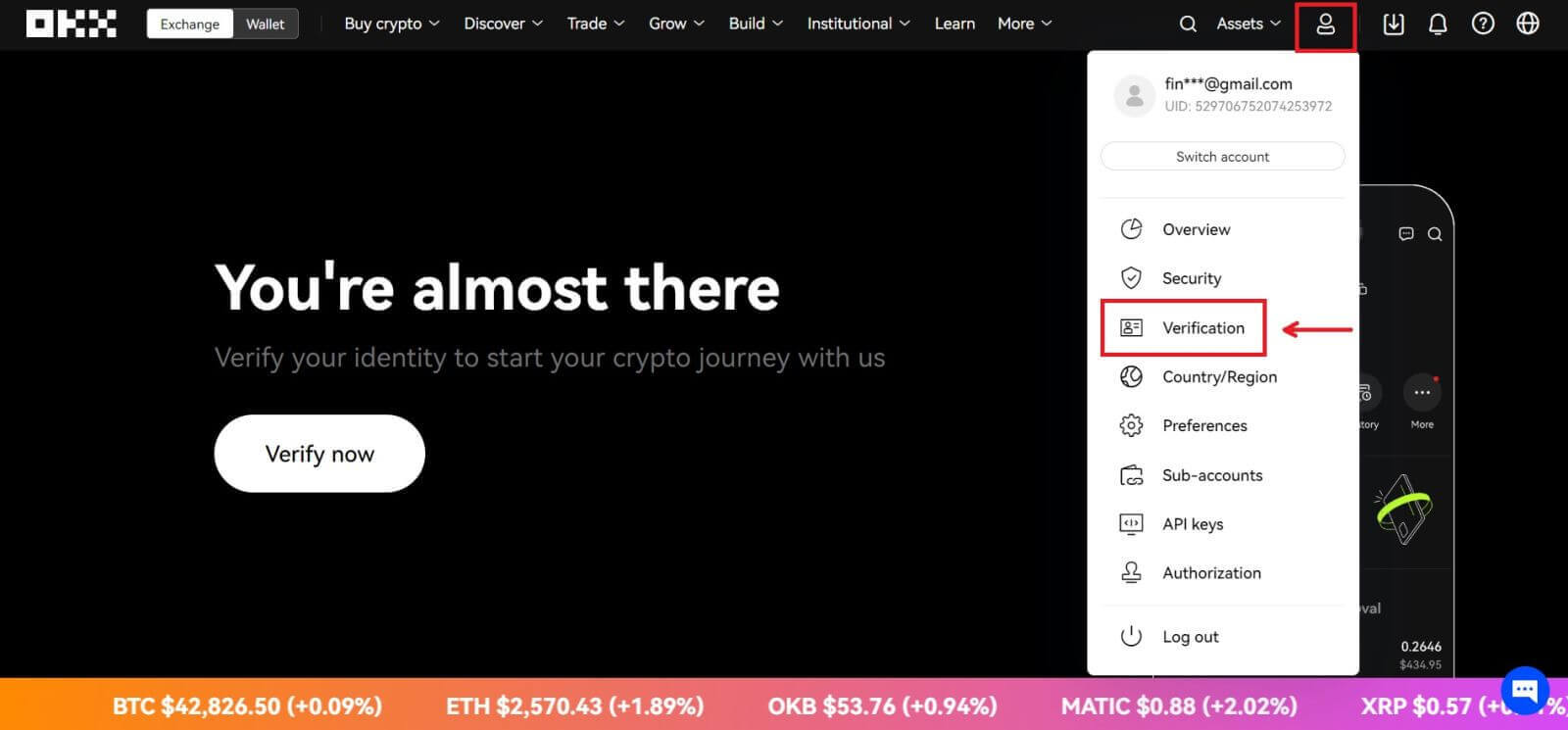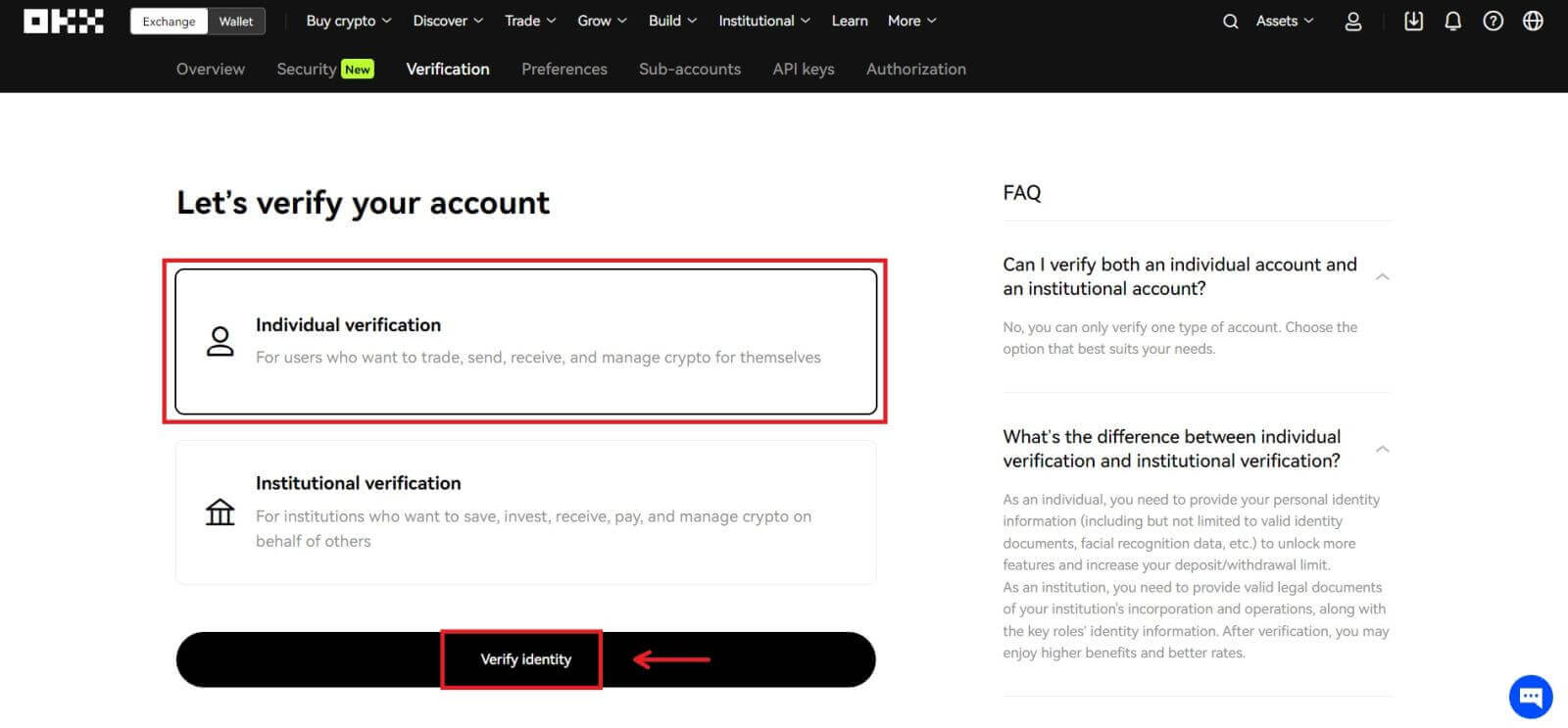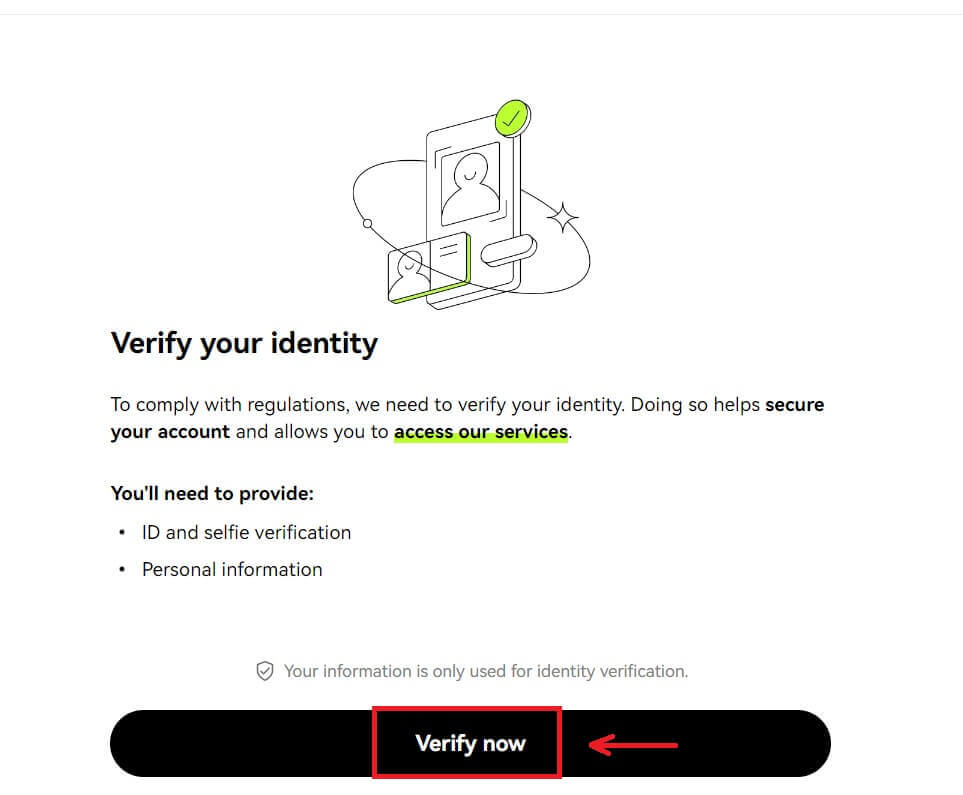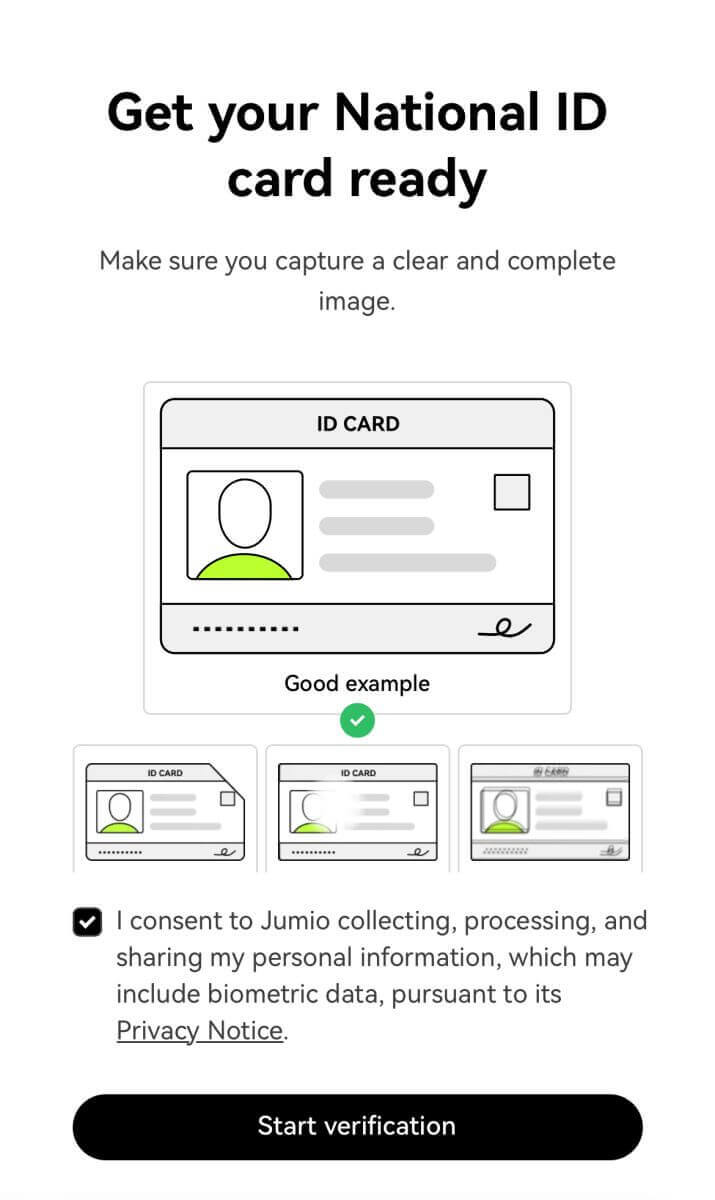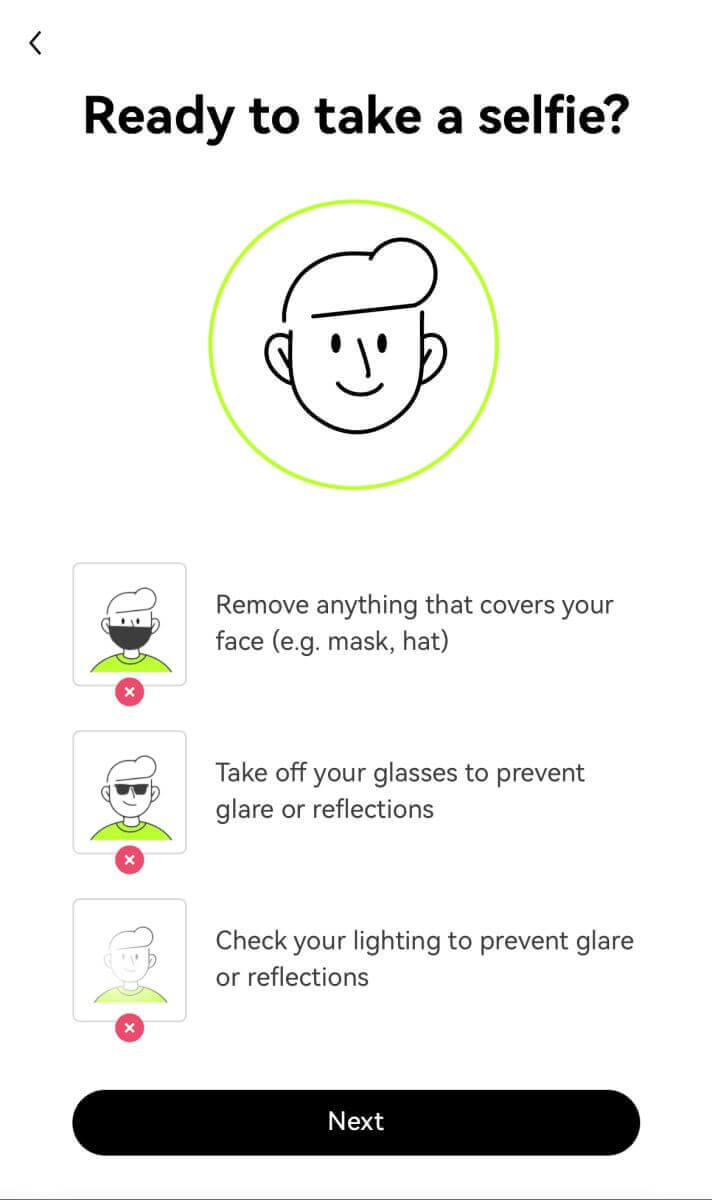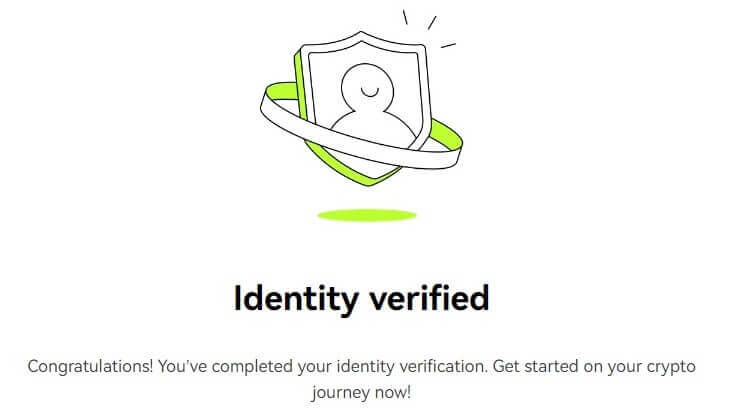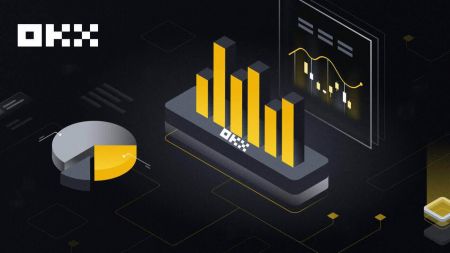2024 දී OKX වෙළඳාම ආරම්භ කරන්නේ කෙසේද: ආරම්භකයින් සඳහා පියවරෙන් පියවර මාර්ගෝපදේශය
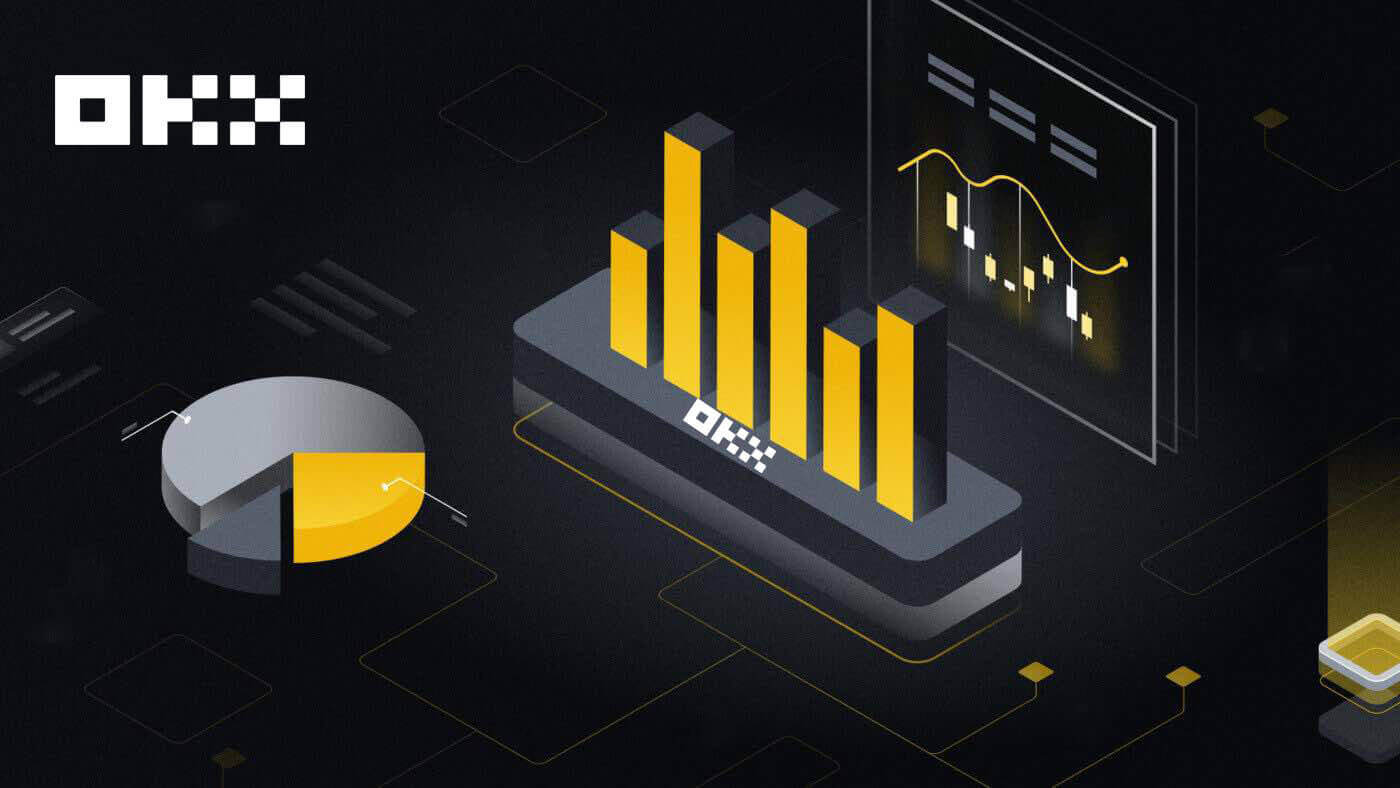
OKX හි ගිණුමක් විවෘත කරන්නේ කෙසේද?
විද්යුත් තැපෑලෙන් OKX හි ගිණුමක් විවෘත කරන්න
1. OKX වෙත ගොස් ඉහළ දකුණු කෙළවරේ ඇති [ ලියාපදිංචි වන්න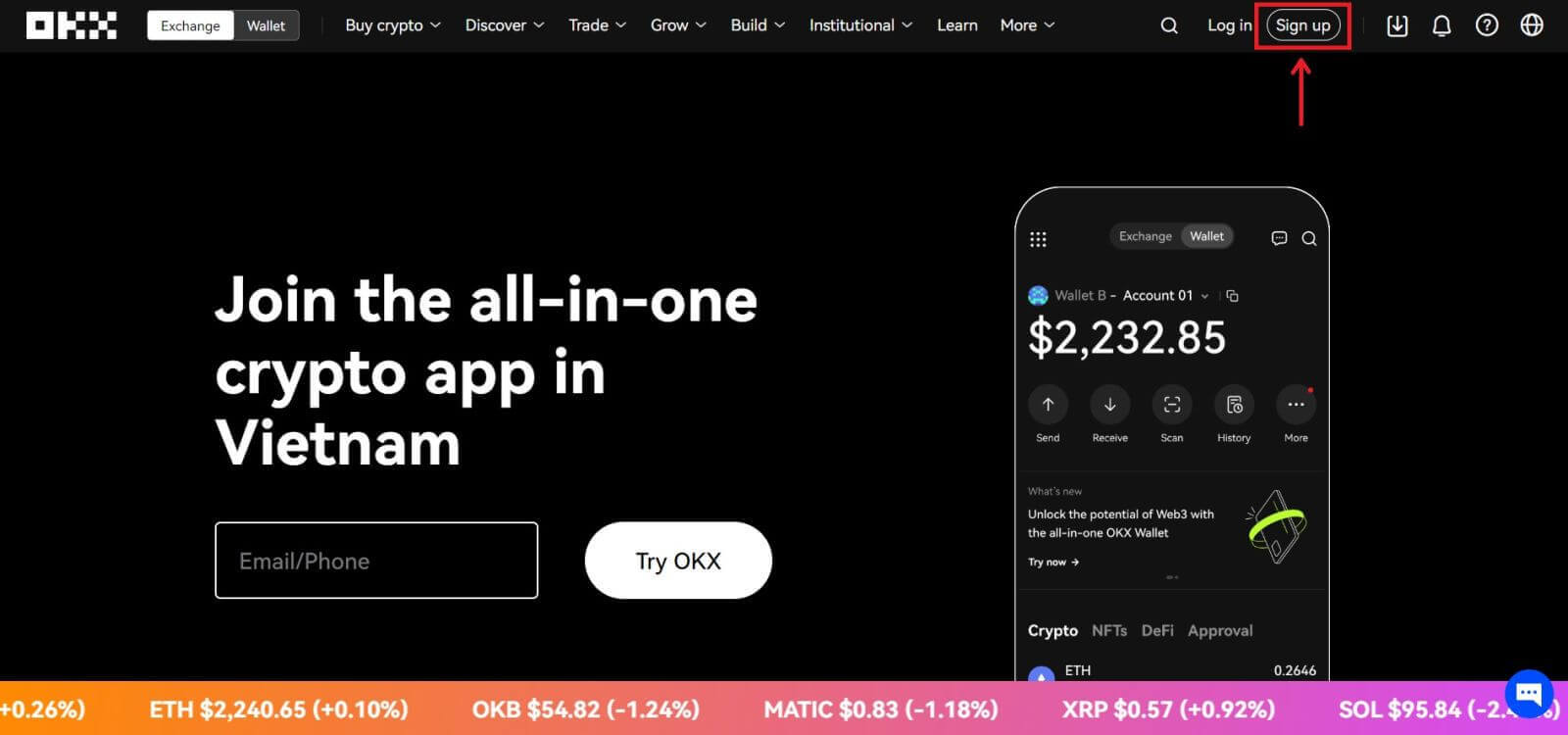
] ක්ලික් කරන්න.
2. ඔබට සමාජ ජාලයක් (Google, Apple, Telegram, Wallet) හරහා OKX ලියාපදිංචිය සිදු කළ හැකිය හෝ ලියාපදිංචිය සඳහා අවශ්ය දත්ත අතින් ඇතුල් කරන්න. 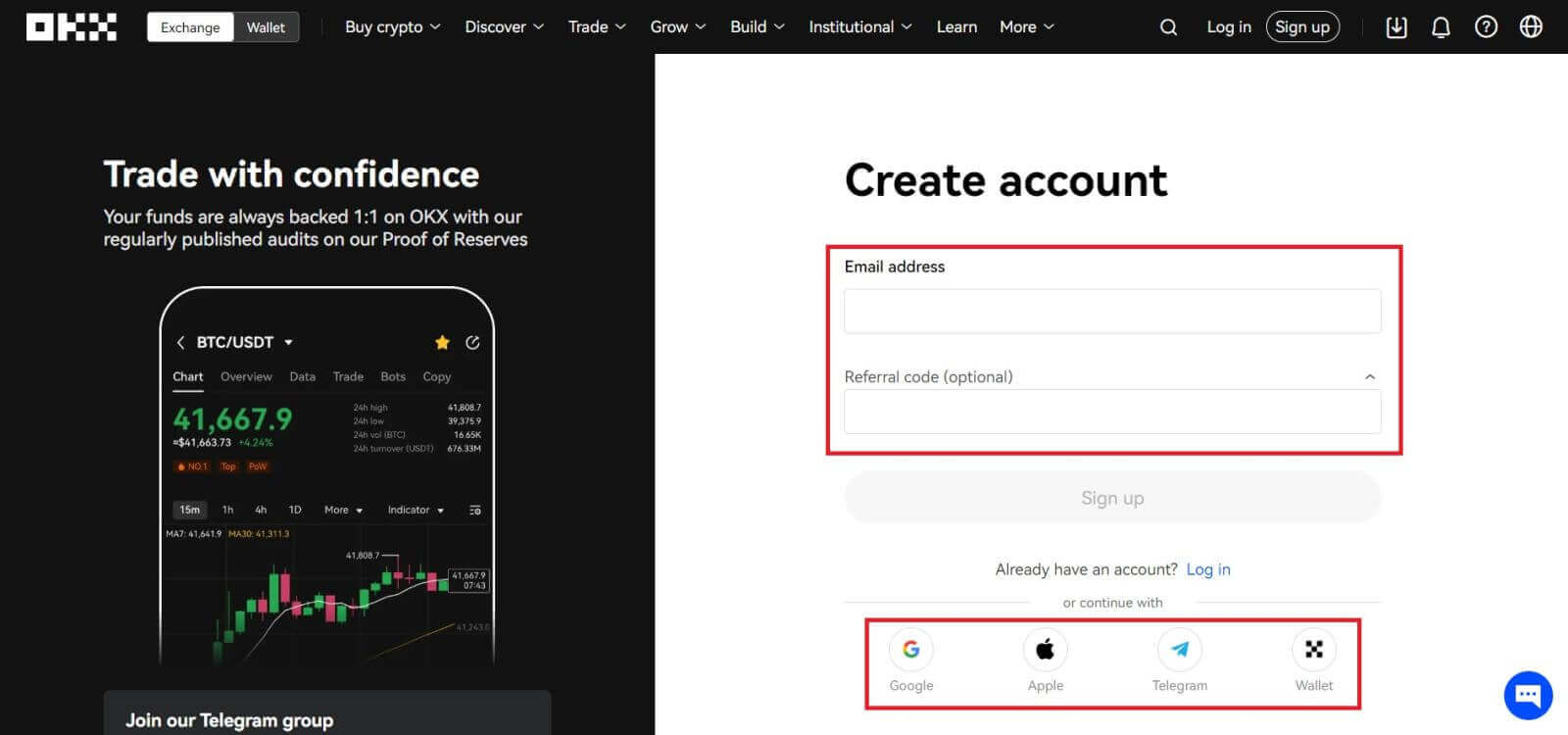 3. ඔබගේ විද්යුත් තැපැල් ලිපිනය ඇතුලත් කර [ලියාපදිංචිය] ක්ලික් කරන්න. ඔබගේ විද්යුත් තැපෑලට කේතයක් එවනු ලැබේ. කේතය අවකාශයට දමා [Next] ඔබන්න.
3. ඔබගේ විද්යුත් තැපැල් ලිපිනය ඇතුලත් කර [ලියාපදිංචිය] ක්ලික් කරන්න. ඔබගේ විද්යුත් තැපෑලට කේතයක් එවනු ලැබේ. කේතය අවකාශයට දමා [Next] ඔබන්න. 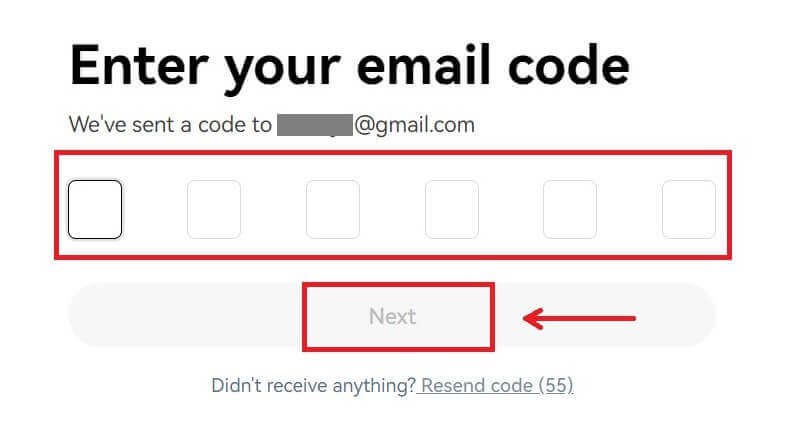
4. ඔබගේ දුරකථන අංකය ඇතුලත් කර [Verify now] ඔබන්න. 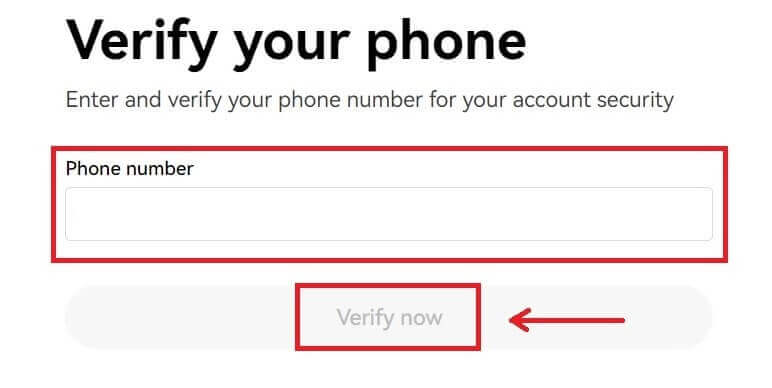
5. ඔබගේ දුරකථනයට යවා ඇති කේතය ඇතුලත් කරන්න, [Next] ක්ලික් කරන්න. 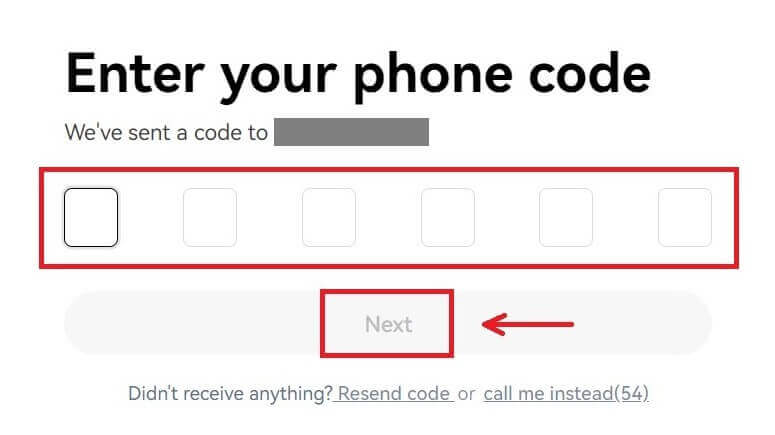
6. ඔබ පදිංචි රට තෝරන්න, සේවා කොන්දේසි වලට එකඟ වීමට ටික් කර [ඊළඟ] ක්ලික් කරන්න. ඔබේ පදිංචිය ඔබේ හැඳුනුම්පතේ හෝ ලිපිනයේ සාක්ෂියට ගැළපිය යුතු බව සලකන්න. තහවුරු කිරීමෙන් පසු ඔබේ රට හෝ පදිංචි ප්රදේශය වෙනස් කිරීමට අමතර සත්යාපනයක් අවශ්ය වේ. ක්ලික් කරන්න [තහවුරු කරන්න]. 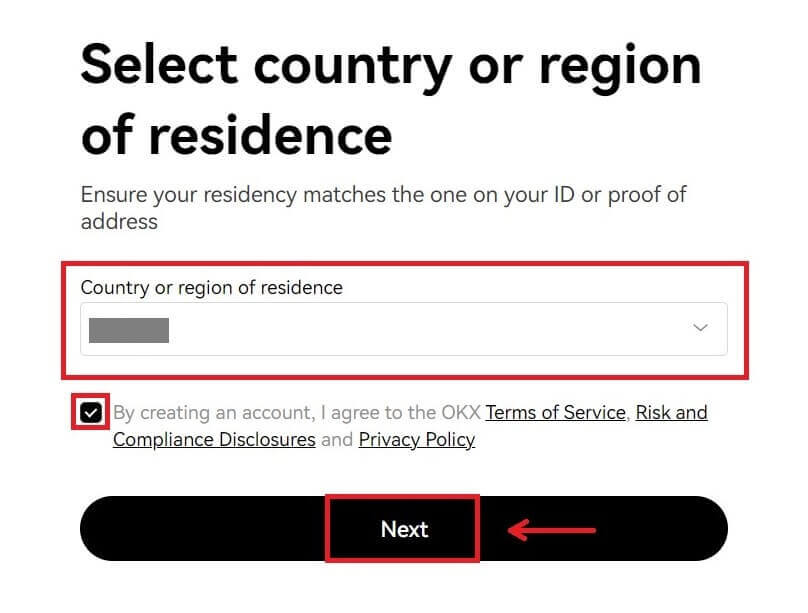
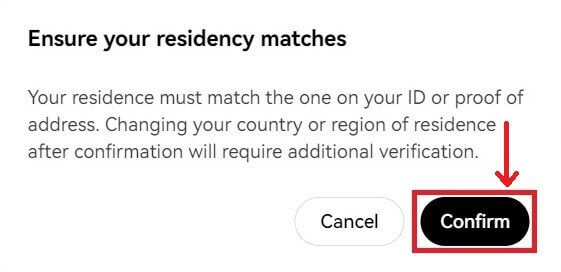
7. ඉන්පසු, ඔබගේ ගිණුම සඳහා ආරක්ෂිත මුරපදයක් සාදන්න. 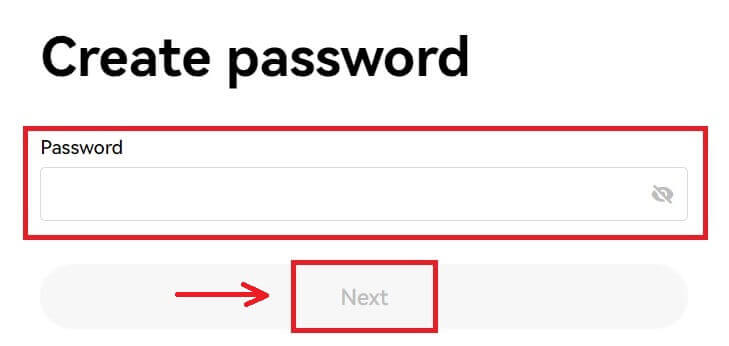
සටහන:
- ඔබගේ මුරපදයේ අක්ෂර 8-32ක් දිග අඩංගු විය යුතුය
- 1 කුඩා අකුරු
- 1 කැපිටල් අකුරු
- 1 අංකය
- 1 විශේෂ අක්ෂරයක් උදා. @ # $ %
8. සුභ පැතුම්, ඔබ OKX හි සාර්ථකව ලියාපදිංචි වී ඇත. 
Apple සමඟ OKX හි ගිණුමක් විවෘත කරන්න
තවද, ඔබට ඔබගේ Apple ගිණුම සමඟ තනි පුරනය වීම භාවිතයෙන් ලියාපදිංචි විය හැක. ඔබට එය කිරීමට අවශ්ය නම්, කරුණාකර පහත පියවර අනුගමනය කරන්න:
1. OKX වෙත ගොස් [ ලියාපදිංචි වන්න ] ක්ලික් කරන්න. 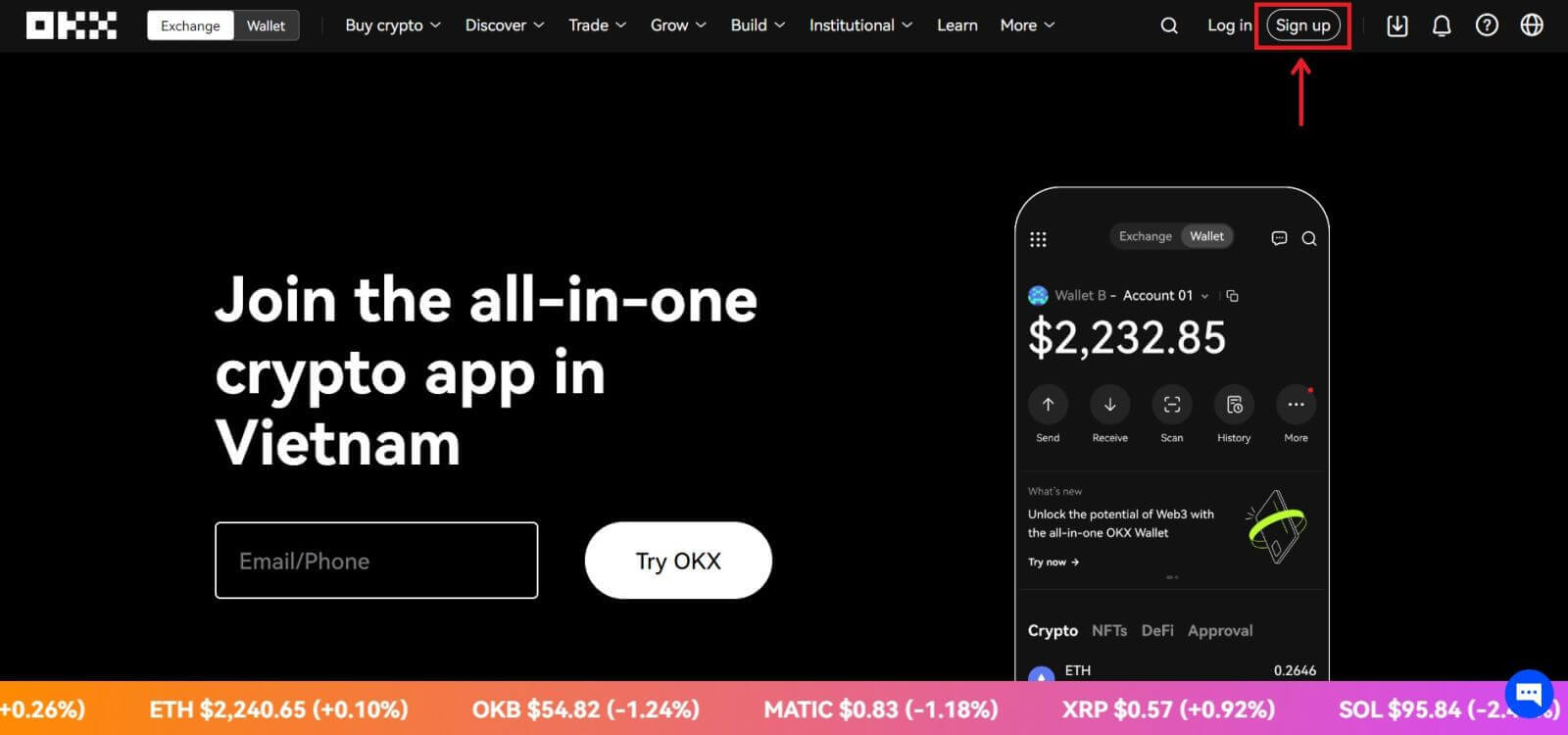 2. [Apple] අයිකනය තෝරන්න, උත්පතන කවුළුවක් දිස්වනු ඇත, ඔබේ Apple ගිණුම භාවිතයෙන් OKX වෙත පුරනය වීමට ඔබෙන් විමසනු ඇත.
2. [Apple] අයිකනය තෝරන්න, උත්පතන කවුළුවක් දිස්වනු ඇත, ඔබේ Apple ගිණුම භාවිතයෙන් OKX වෙත පුරනය වීමට ඔබෙන් විමසනු ඇත. 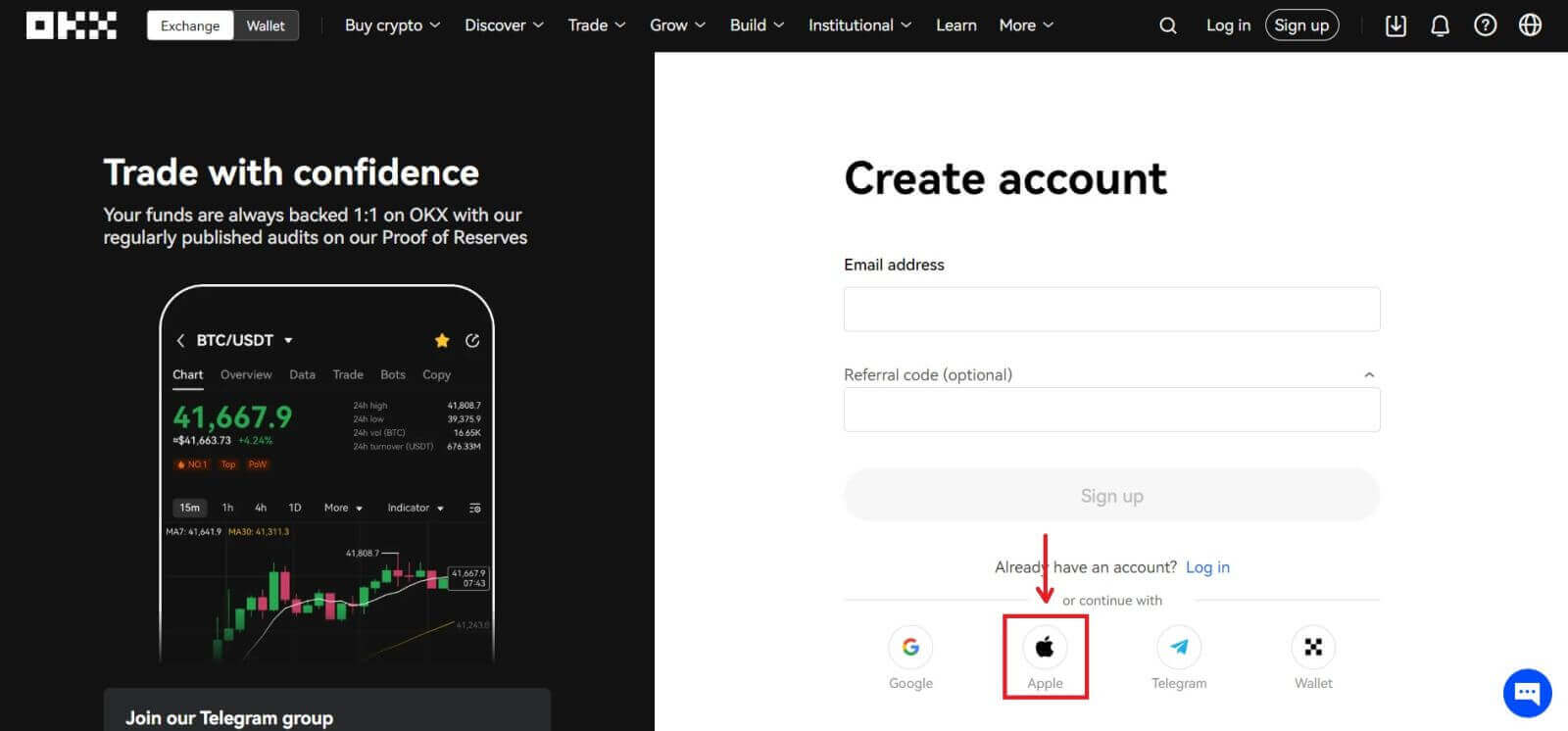
3. OKX වෙත පුරනය වීමට ඔබගේ Apple ID සහ මුරපදය ඇතුළත් කරන්න. සත්යාපන ක්රියාවලිය සම්පූර්ණ කරන්න. 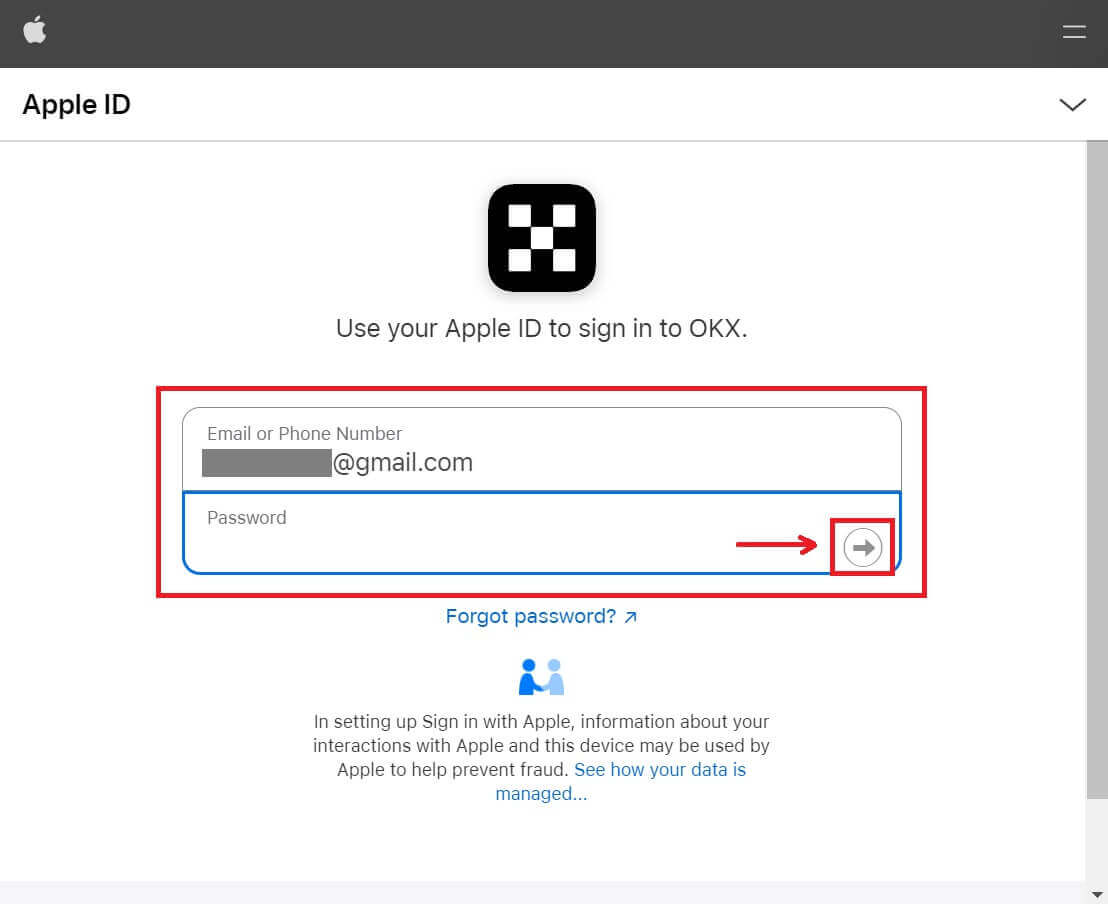
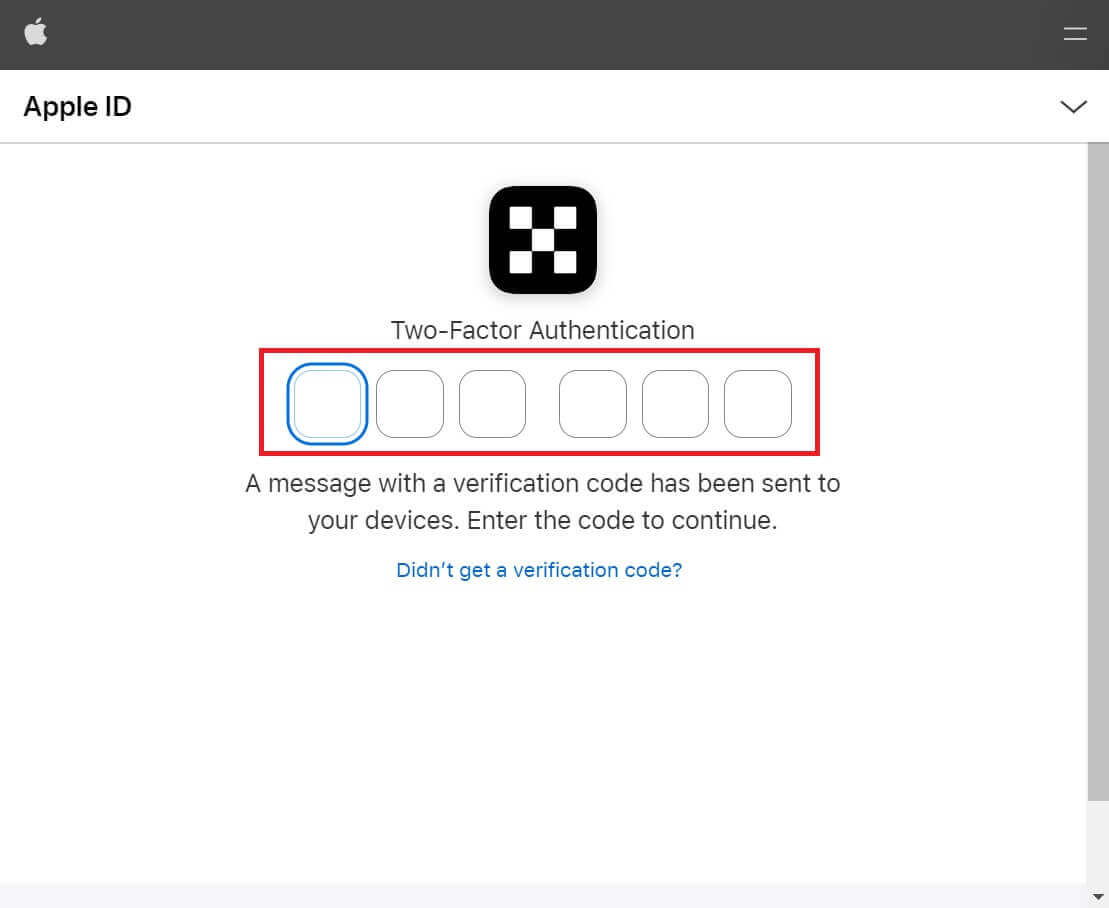
4. ක්ලික් කරන්න [Continue]. 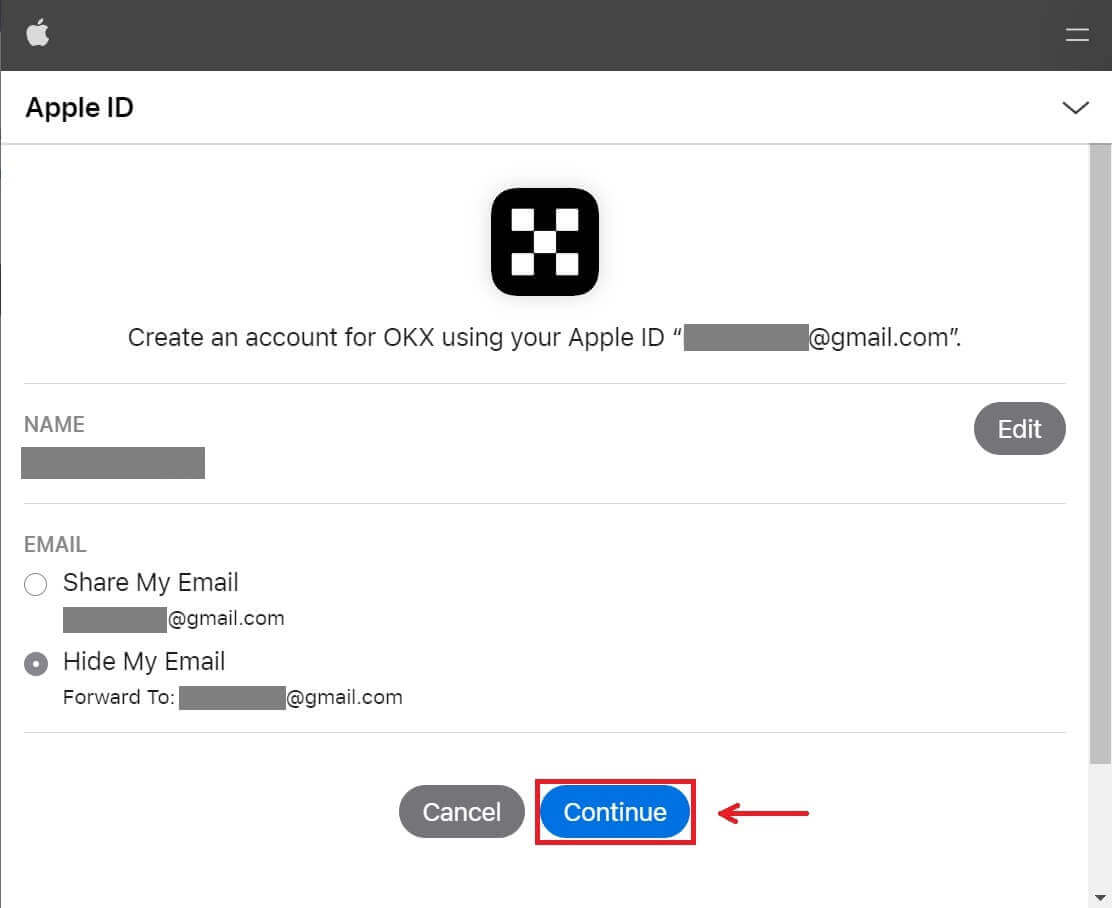
5. ඔබ පදිංචි රට තෝරන්න, සේවා කොන්දේසි වලට එකඟ වීමට ටික් කර [ඊළඟ] ක්ලික් කරන්න. ඔබේ පදිංචිය ඔබේ හැඳුනුම්පතේ හෝ ලිපිනයේ සාක්ෂියට ගැළපිය යුතු බව සලකන්න. තහවුරු කිරීමෙන් පසු ඔබේ රට හෝ පදිංචි ප්රදේශය වෙනස් කිරීමට අමතර සත්යාපනයක් අවශ්ය වේ. 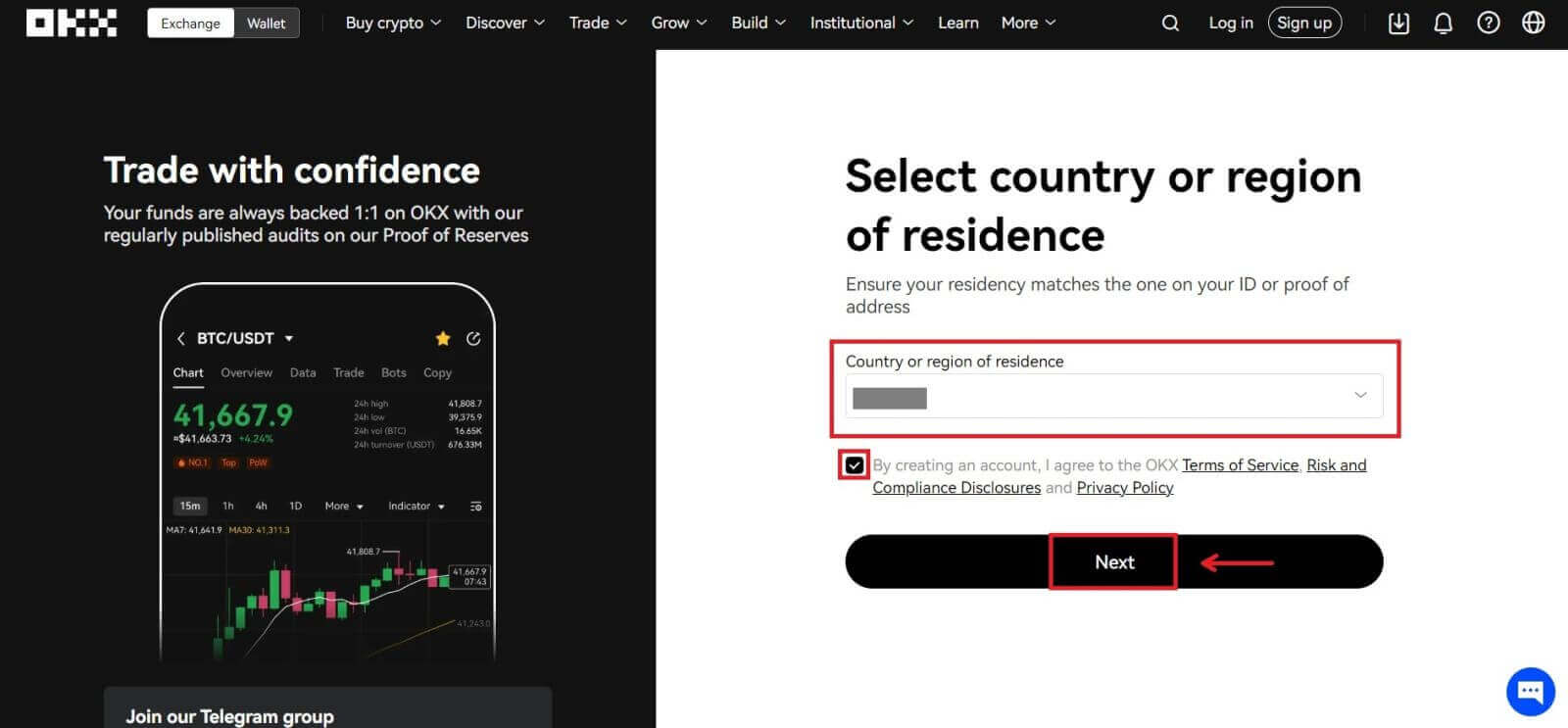
6. ඊට පසු, ඔබ ස්වයංක්රීයව OKX වේදිකාවට හරවා යවනු ලැබේ. 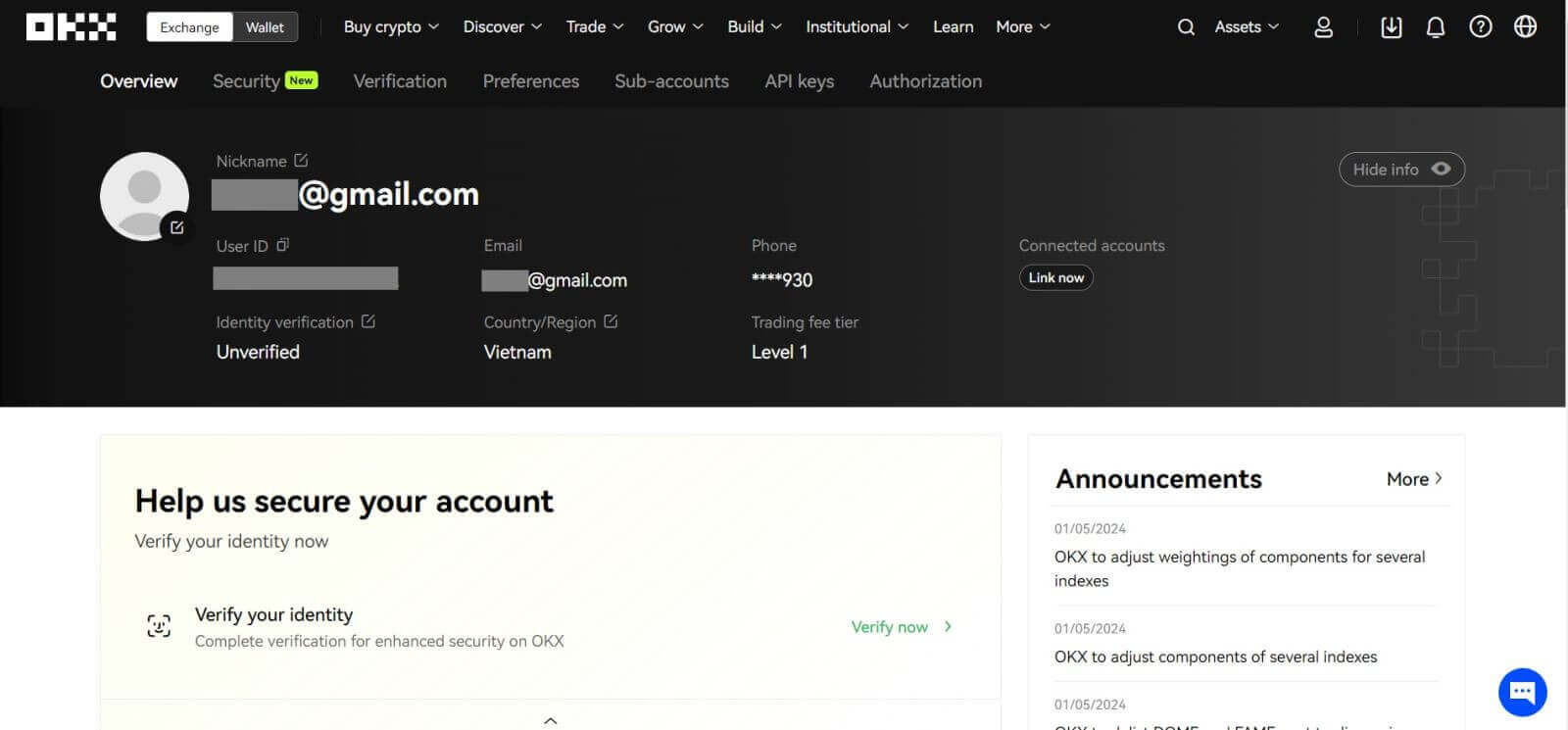
Google සමඟ OKX හි ගිණුමක් විවෘත කරන්න
එසේම, ඔබට Gmail හරහා ඔබගේ ගිණුම ලියාපදිංචි කිරීමට විකල්පයක් ඇති අතර ඔබට එය සරල පියවර කිහිපයකින් කළ හැක: 1. OKX
වෙත ගොස් [ ලියාපදිංචි වන්න ] ක්ලික් කරන්න. 2. [Google] බොත්තම මත ක්ලික් කරන්න.
3. ඔබ ඔබේ විද්යුත් තැපෑල හෝ දුරකථනය ඇතුළු කරන ස්ථානයේ පුරනය වීමේ කවුළුවක් විවෘත වේ. ඉන්පසු [Next]
4 ක්ලික් කරන්න. ඉන්පසු ඔබගේ Gmail ගිණුම සඳහා මුරපදය ඇතුළත් කර [Next] ක්ලික් කරන්න. ඔබ පුරනය වන බව තහවුරු කරන්න
5. ඔබගේ පදිංචි රට තෝරන්න, සේවා කොන්දේසි වලට එකඟ වීමට සලකුණු කර [ඊළඟ] ක්ලික් කරන්න. ඊට පසු, ඔබව ස්වයංක්රීයව ඔබගේ OKX ගිණුමට හරවා යවනු ලැබේ.
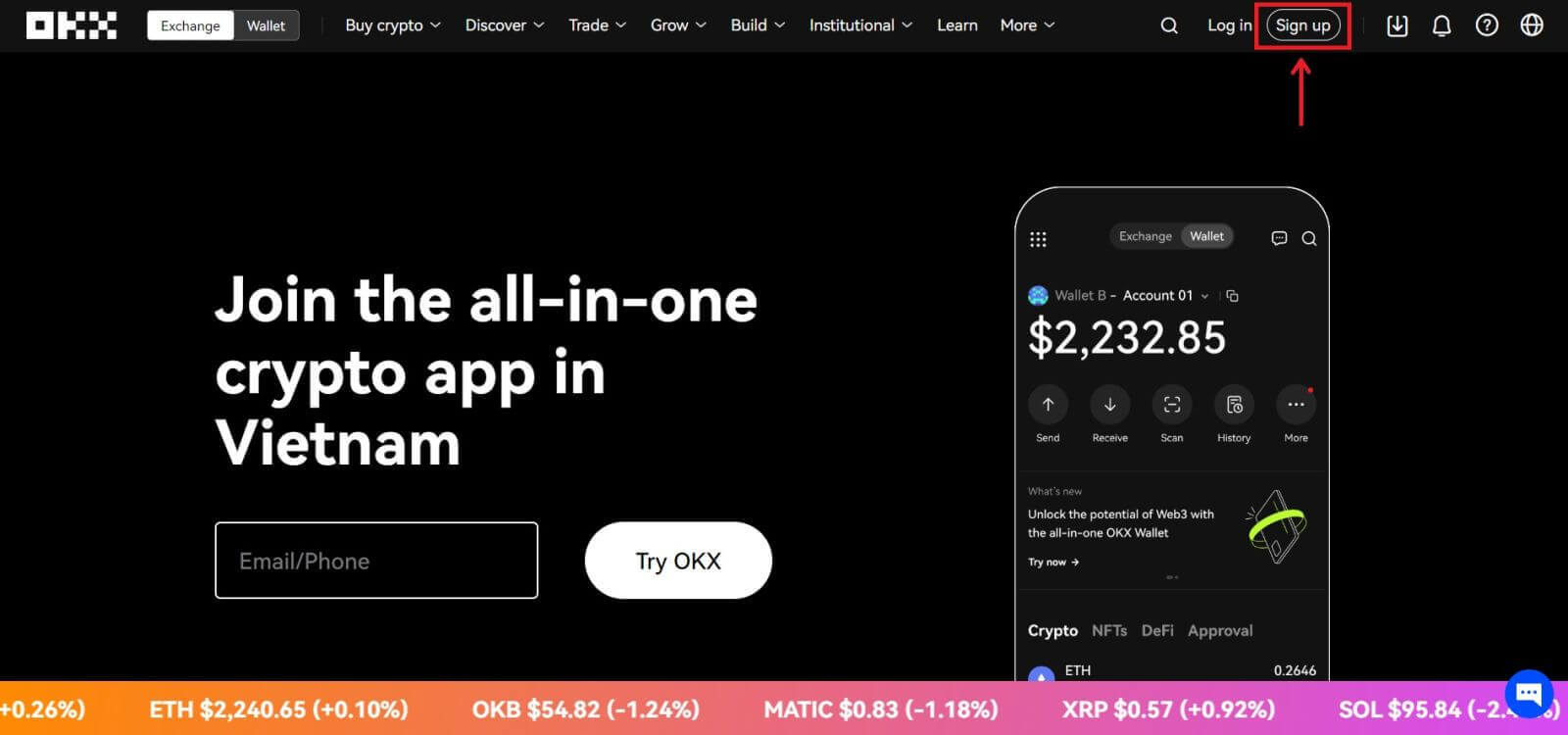
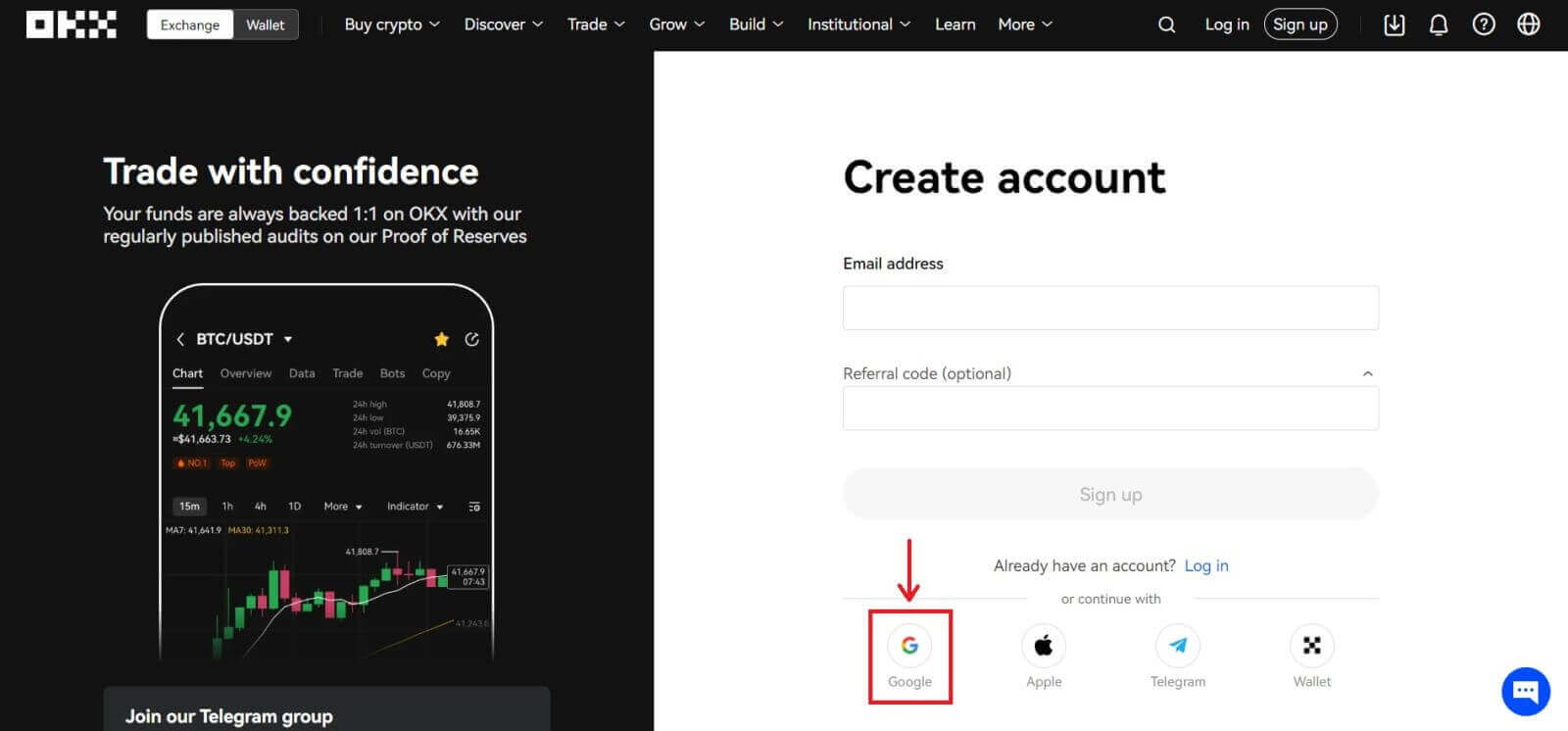
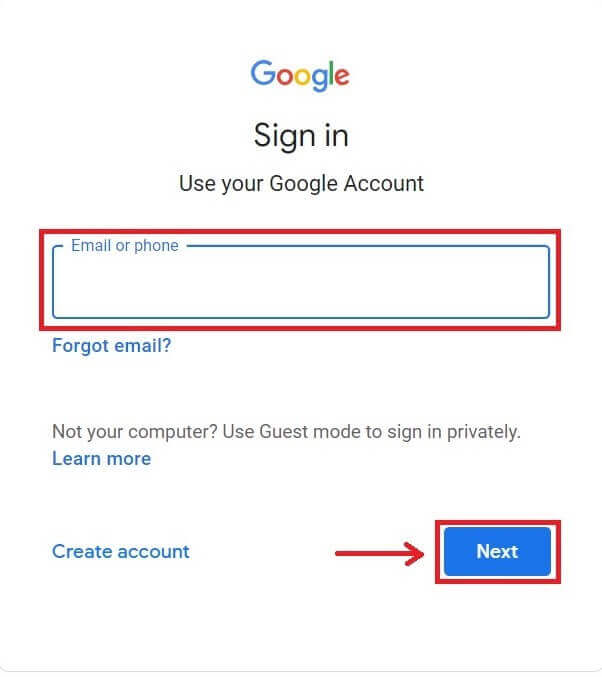
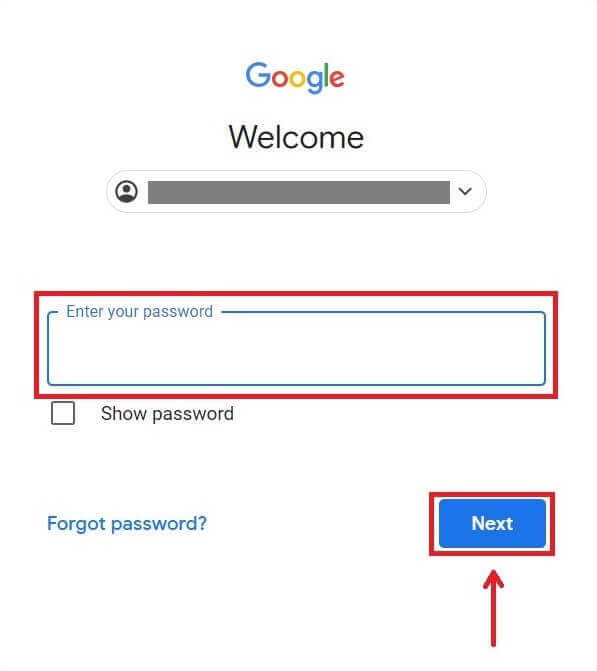
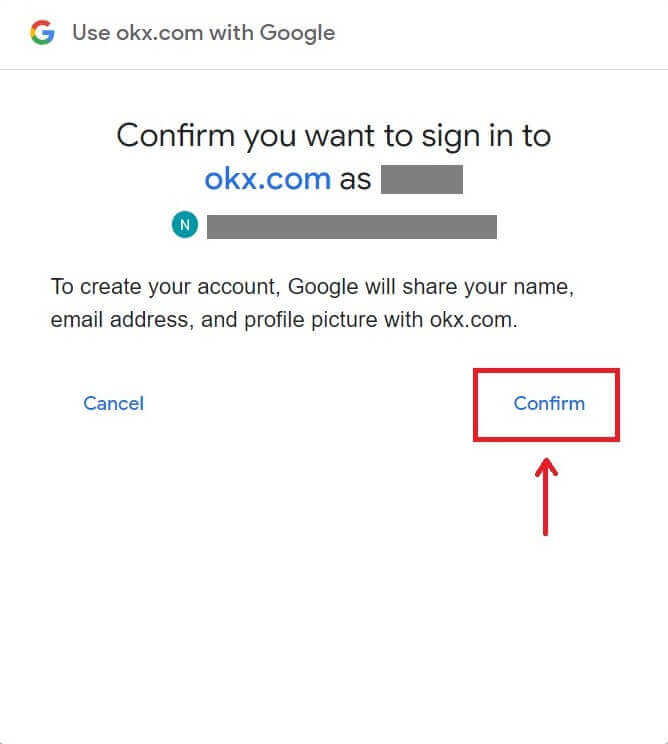
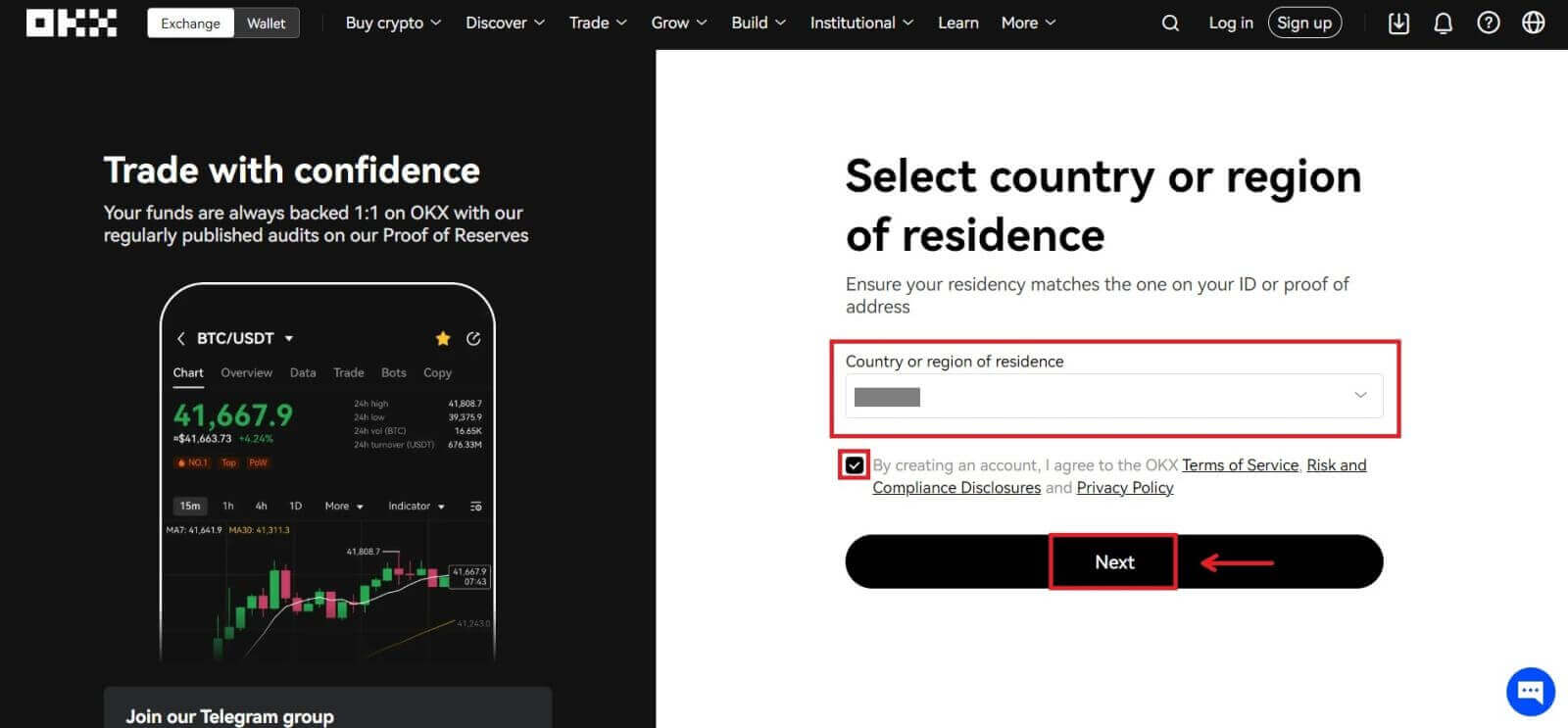
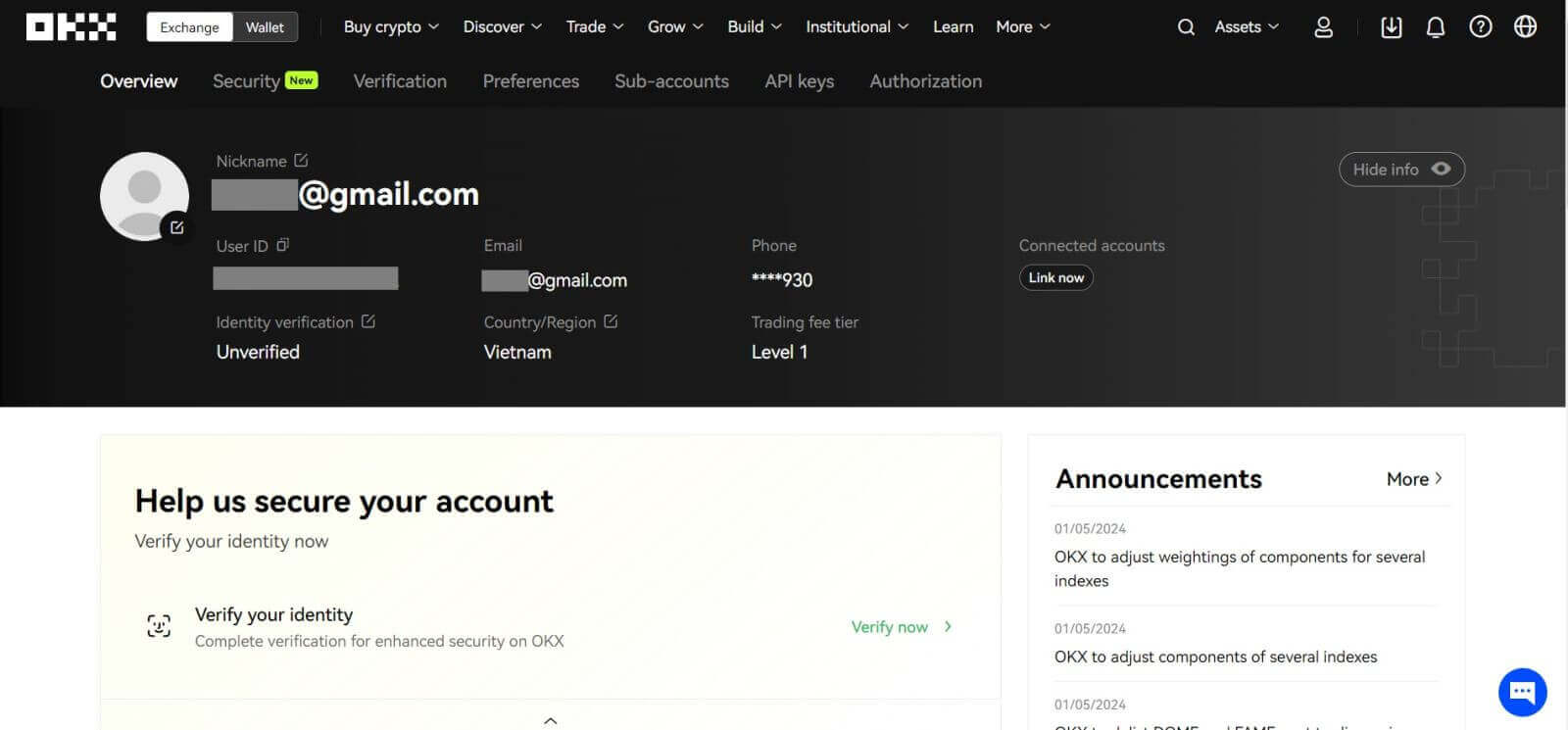
ටෙලිග්රාම් සමඟ OKX හි ගිණුමක් විවෘත කරන්න
1. OKX වෙත ගොස් [ ලියාපදිංචි වන්න ] ක්ලික් කරන්න. 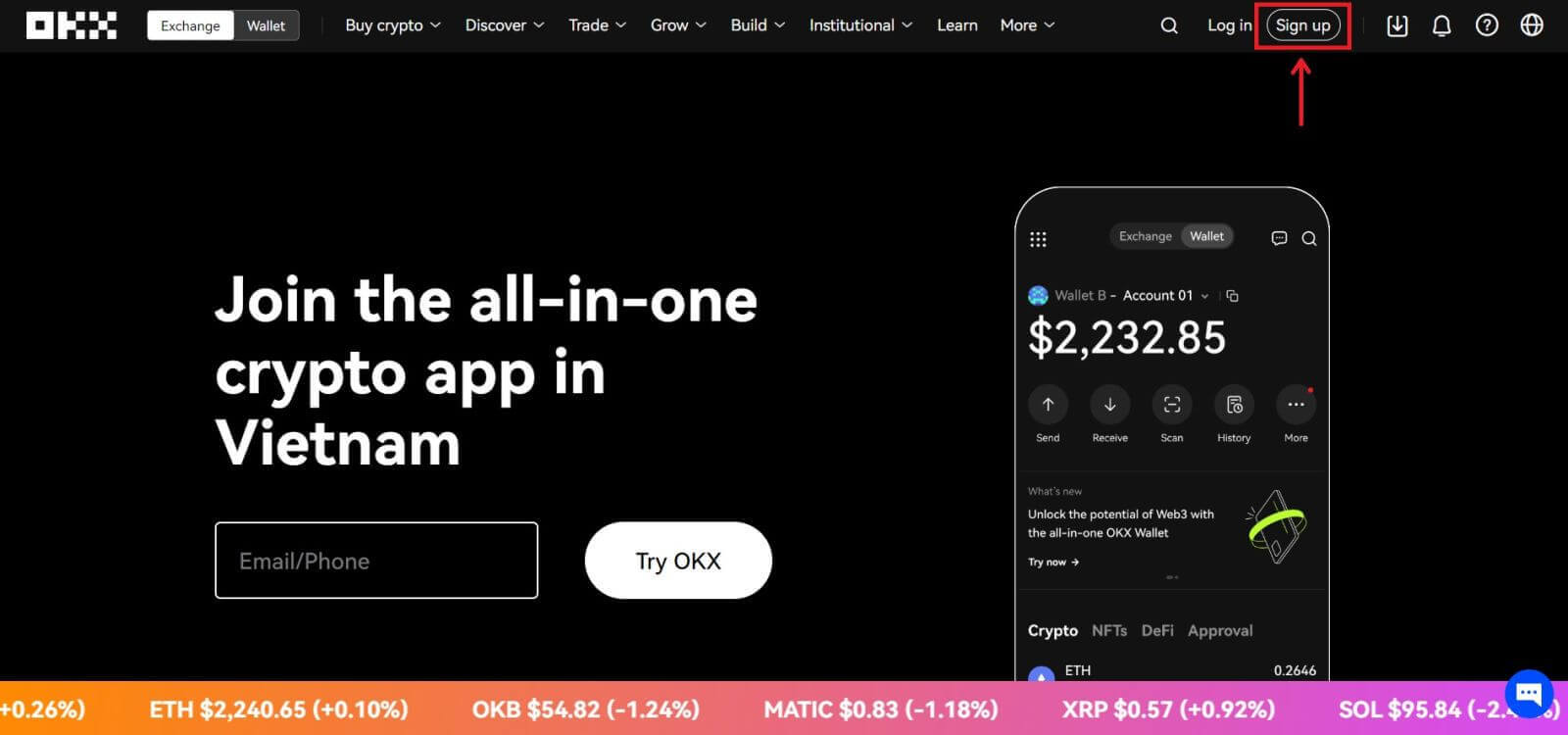 2. [Telegram] බොත්තම මත ක්ලික් කරන්න.
2. [Telegram] බොත්තම මත ක්ලික් කරන්න. 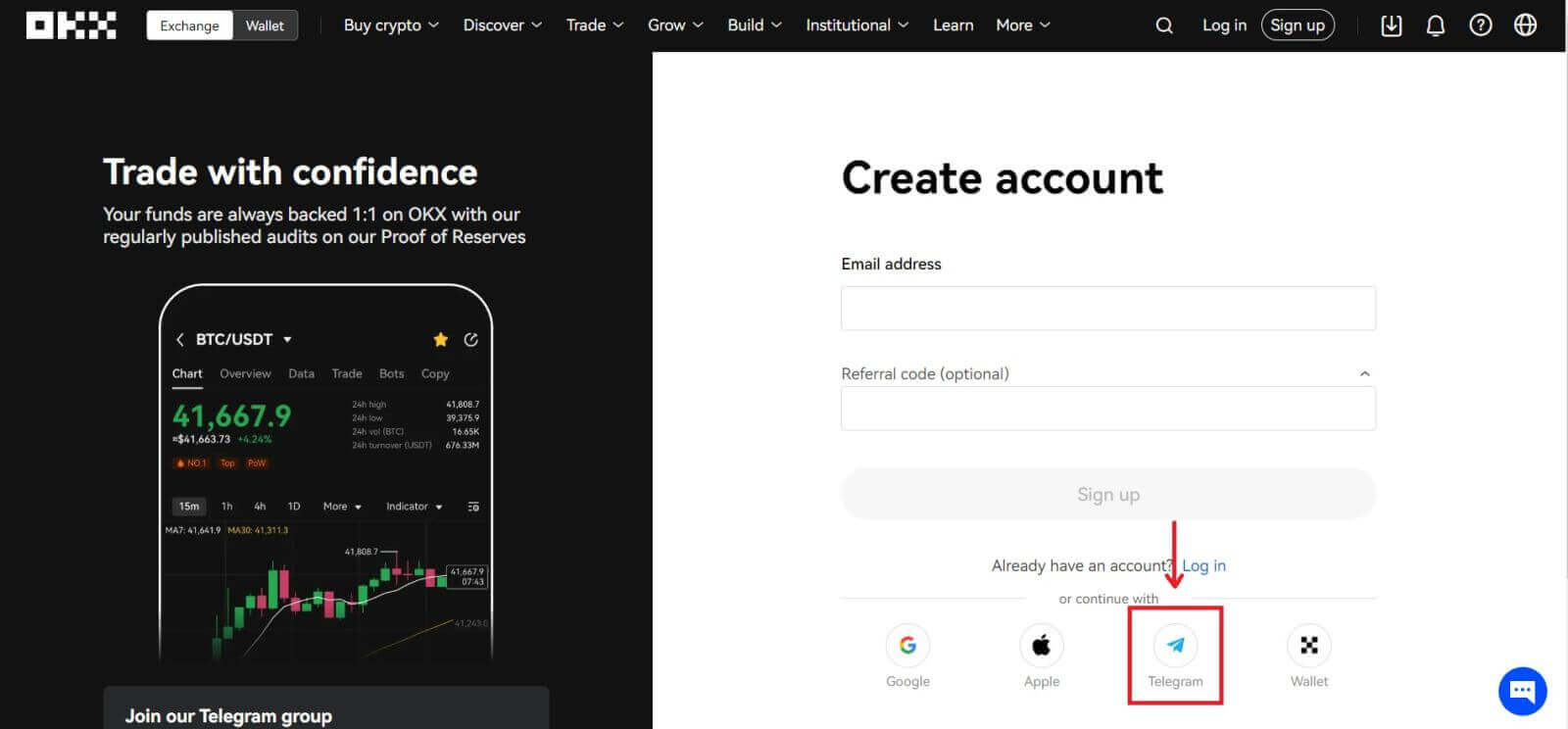 3. පුරනය වීමේ කවුළුවක් විවෘත වනු ඇත, ඔබ ඔබගේ දුරකථන අංකය ඇතුලත් කර ඇත. ඉන්පසු [Next] ක්ලික් කරන්න.
3. පුරනය වීමේ කවුළුවක් විවෘත වනු ඇත, ඔබ ඔබගේ දුරකථන අංකය ඇතුලත් කර ඇත. ඉන්පසු [Next] ක්ලික් කරන්න. 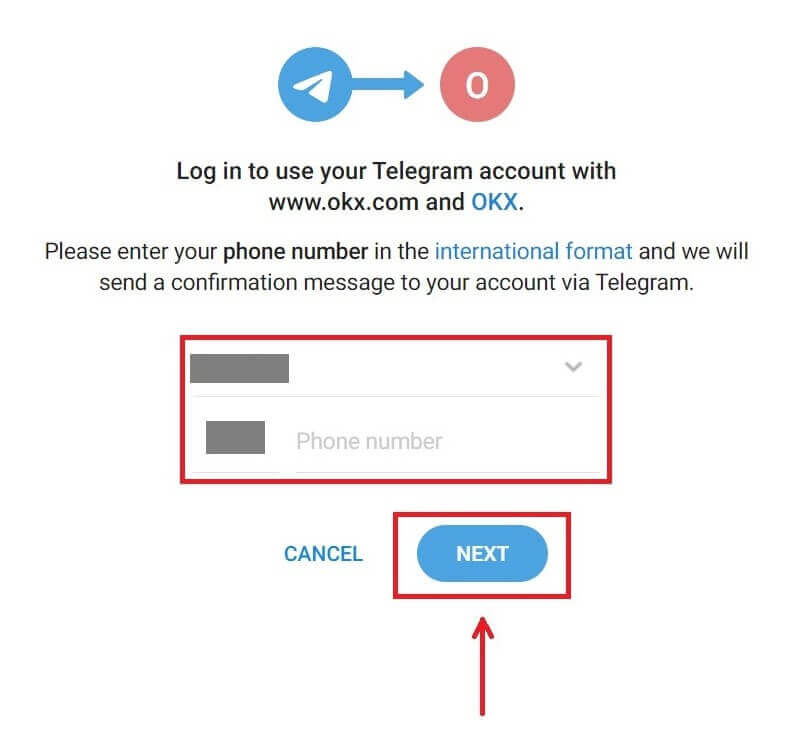
4. ඔබගේ Telegram විවෘත කර තහවුරු කරන්න. 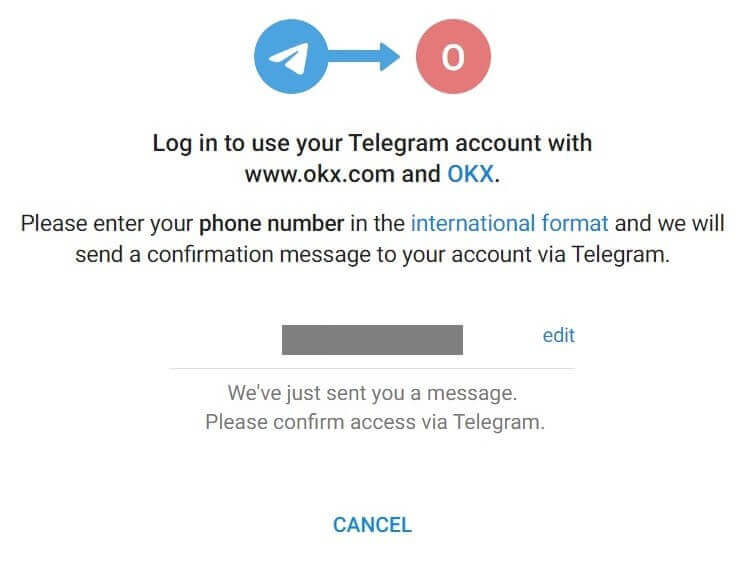
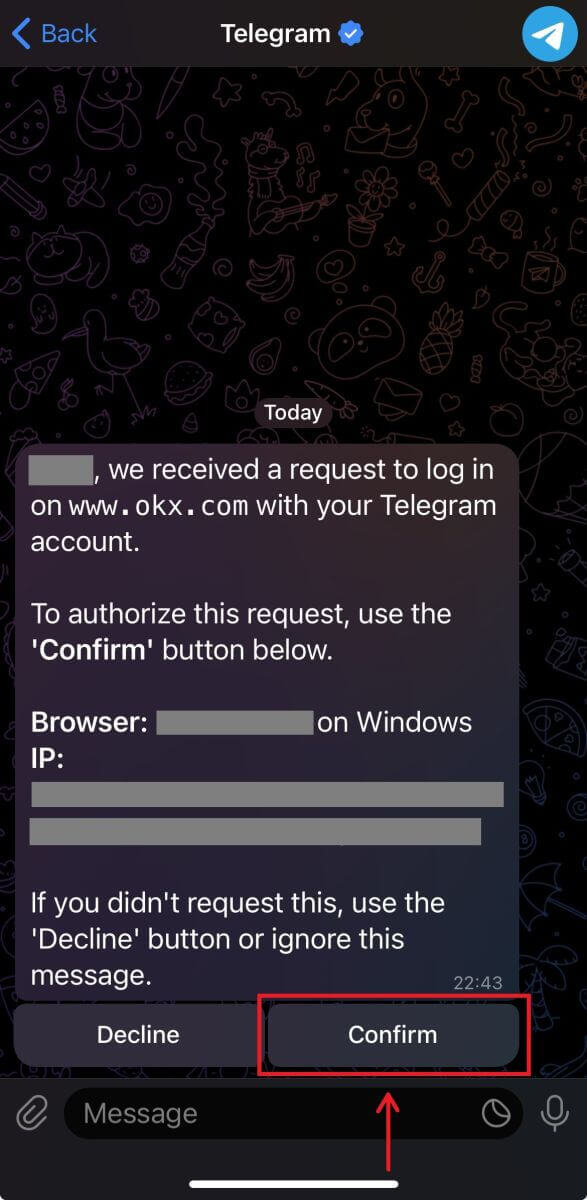
5. ඔබගේ ලියාපදිංචිය තහවුරු කිරීමට [පිළිගන්න] ක්ලික් කරන්න. 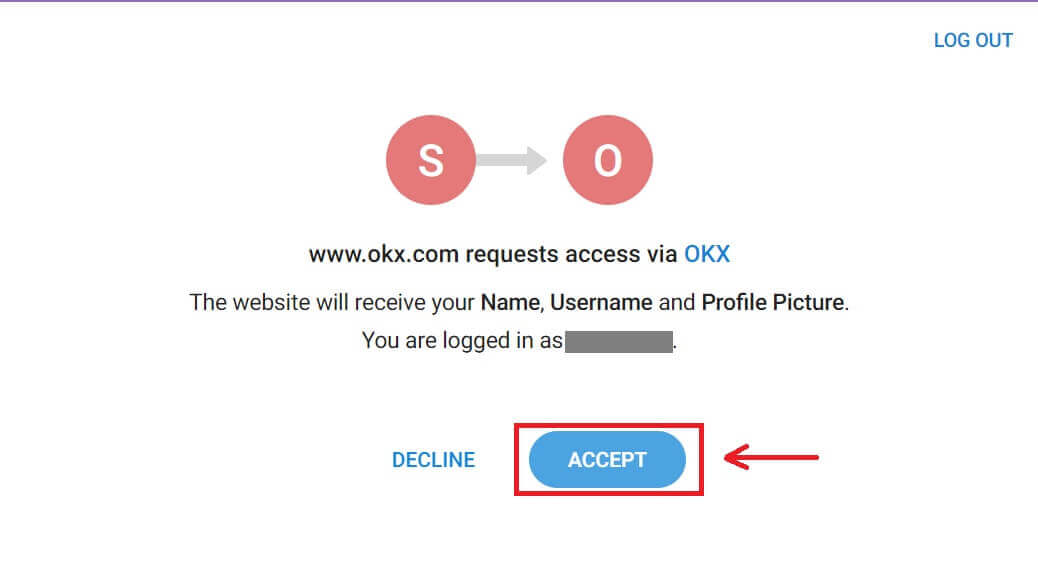
6. ඔබගේ OKX ගිණුම Telegram වෙත සම්බන්ධ කිරීමට ඔබගේ විද්යුත් තැපෑල හෝ දුරකථන අංකය ඇතුලත් කරන්න. ඉන්පසු [Next] ක්ලික් කරන්න. 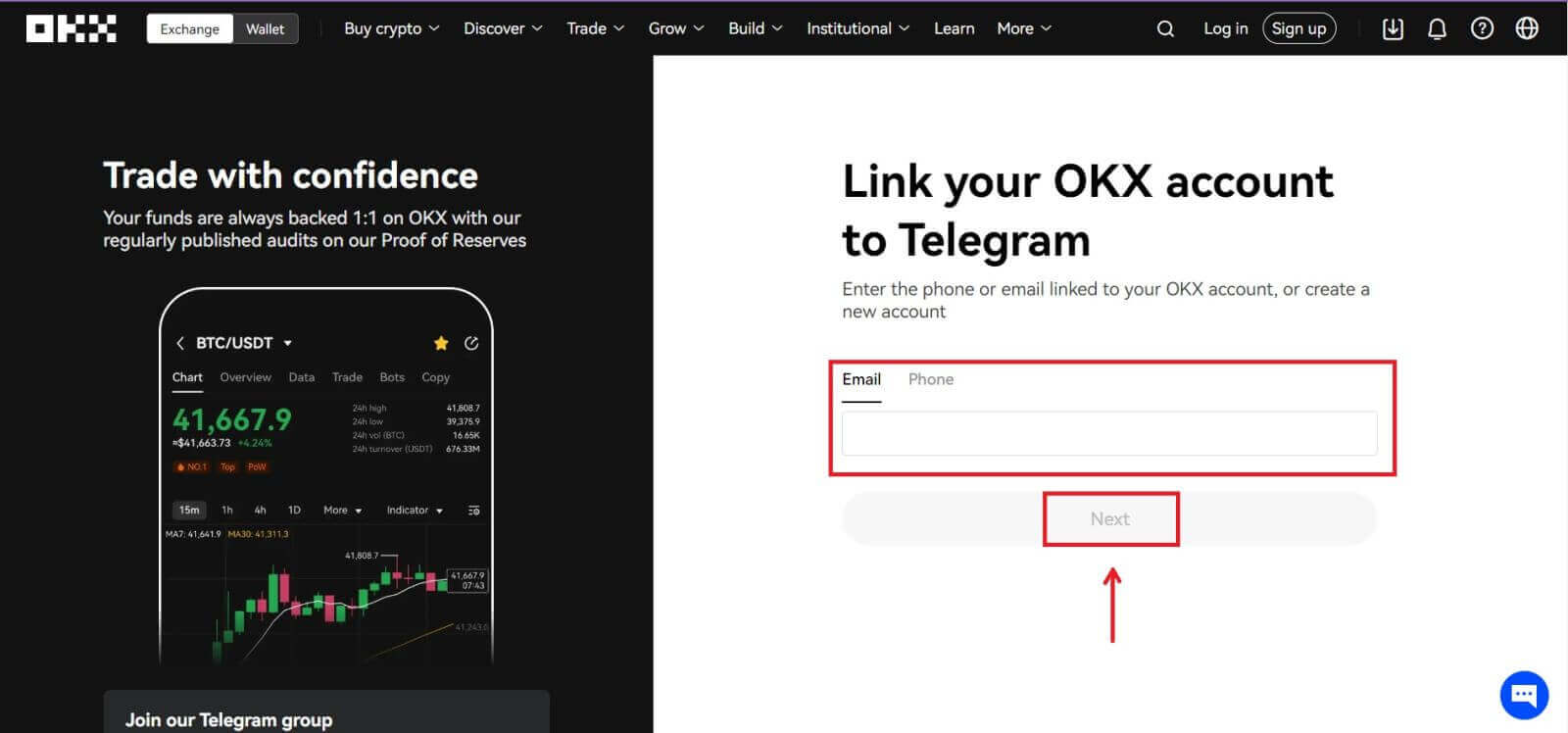 7. [Create account] ක්ලික් කරන්න. ඔබගේ විද්යුත් තැපෑලට යවා ඇති කේතය ඇතුළත් කර [ඊළඟ] ක්ලික් කරන්න.
7. [Create account] ක්ලික් කරන්න. ඔබගේ විද්යුත් තැපෑලට යවා ඇති කේතය ඇතුළත් කර [ඊළඟ] ක්ලික් කරන්න. 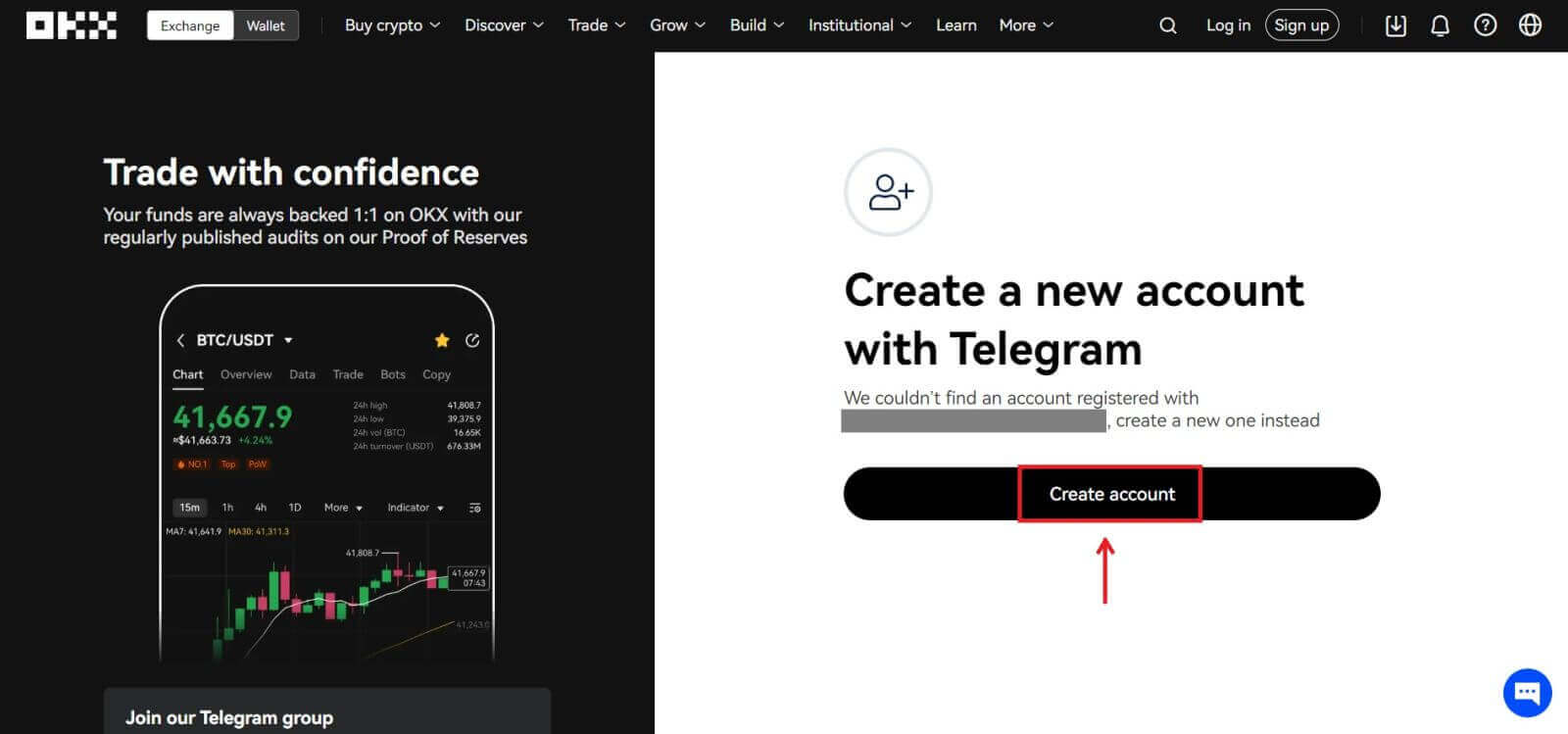

8. ඔබ පදිංචි රට තෝරන්න, සේවා කොන්දේසි වලට එකඟ වීමට ටික් කර [ඊළඟ] ක්ලික් කරන්න. එවිට ඔබ ඔබේ OKX ගිණුම සාර්ථකව ලියාපදිංචි කරනු ඇත! 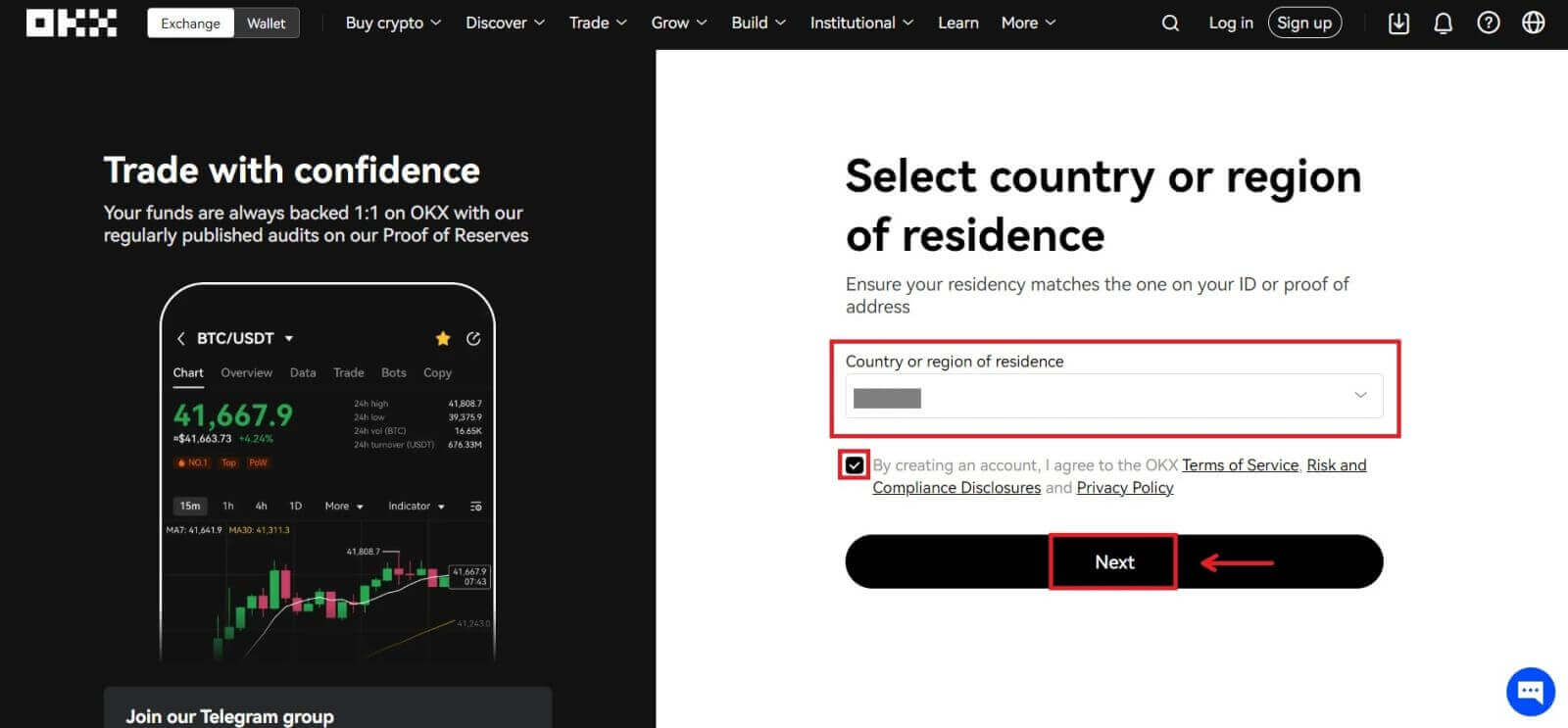
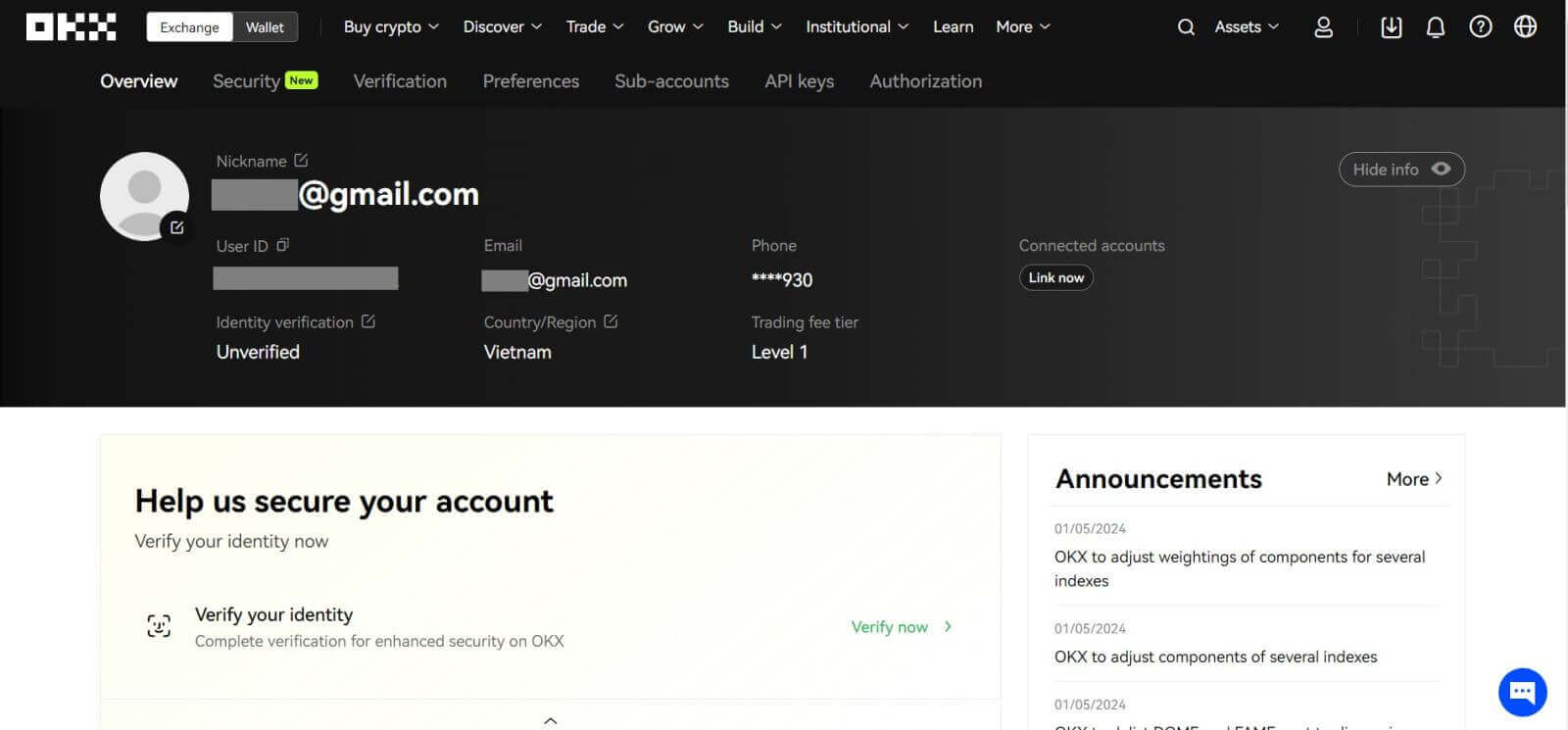
OKX යෙදුම මත ගිණුමක් විවෘත කරන්න
වෙළෙන්දන්ගෙන් 70% කට වැඩි ප්රමාණයක් ඔවුන්ගේ දුරකථන වලින් වෙළඳපල වෙළඳාම් කරති. සෑම වෙළඳපල චලනයකටම එය සිදුවන විට ප්රතිචාර දැක්වීමට ඔවුන් හා එක්වන්න. 1. Google Play හෝ App Store
මත OKX යෙදුම ස්ථාපනය කරන්න .
2. ක්ලික් කරන්න [ලියාපදිංචි වන්න].
3. ලියාපදිංචි කිරීමේ ක්රමයක් තෝරන්න, ඔබට විද්යුත් තැපෑල, ගූගල් ගිණුම, ඇපල් හැඳුනුම්පත, හෝ ටෙලිග්රාම් වලින් තෝරාගත හැක. ඔබගේ විද්යුත් තැපැල් ගිණුම සමඟ ලියාපදිංචි වන්න:
4. ඔබගේ විද්යුත් තැපෑල ඇතුළත් කර [ලියාපදිංචි වන්න] ක්ලික් කරන්න.
5. ඔබගේ විද්යුත් තැපෑලට යවා ඇති කේතය ඇතුලත් කරන්න, ඉන්පසු [Next] ක්ලික් කරන්න.
6. ඔබගේ ජංගම දුරකථන අංකය ඇතුලත් කරන්න, [දැන් තහවුරු කරන්න] ක්ලික් කරන්න. ඉන්පසු කේතය දමා [Next] ක්ලික් කරන්න.
7. ඔබ පදිංචි රට තෝරන්න, නියමයන් සහ සේවාවට එකඟ වීමට ටික් කරන්න, ඉන්පසු [ඊළඟ] සහ [තහවුරු කරන්න] ක්ලික් කරන්න.
8. ඔබගේ මුරපදය තෝරන්න. ඉන්පසු [Next] ක්ලික් කරන්න.
9. සුභ පැතුම්! ඔබ සාර්ථකව OKX ගිණුමක් සාදා ඇත. ඔබගේ Google ගිණුම සමඟ ලියාපදිංචි වන්න:
4. [Google] තෝරන්න. ඔබගේ Google ගිණුම භාවිතයෙන් OKX වෙත පුරනය වීමට ඔබෙන් විමසනු ඇත. ඔබට ඔබගේ පවතින ගිණුම් භාවිතා කිරීමට හෝ වෙනත් එකක් භාවිතා කිරීමට හැකිය. ඔබ තෝරාගත් ගිණුම තහවුරු කිරීමට [ඉදිරියට යන්න] ක්ලික් කරන්න.
5. ඔබ පදිංචි රට තෝරන්න සහ ඔබ සාර්ථකව OKX ගිණුමක් සාදා ඇත. ඔබගේ Apple ගිණුම සමඟ ලියාපදිංචි වන්න:
4. [Apple] තෝරන්න. ඔබගේ Apple ගිණුම භාවිතයෙන් OKX වෙත පුරනය වීමට ඔබෙන් විමසනු ඇත. [ඉදිරියට යන්න] තට්ටු කරන්න.
5. ඔබ පදිංචි රට තෝරන්න සහ ඔබ සාර්ථකව OKX ගිණුමක් සාදා ඇත. ඔබගේ ටෙලිග්රාම් සමඟ ලියාපදිංචි වන්න:
4. [ටෙලිග්රාම්] තෝරා [ඉදිරියට යන්න] ක්ලික් කරන්න.
5. ඔබගේ දුරකථන අංකය ඇතුලත් කර [Next] ක්ලික් කරන්න, ඉන්පසු ඔබගේ Telegram යෙදුමේ තහවුරු කිරීම පරීක්ෂා කරන්න.
6. ඔබ පදිංචි රට තෝරන්න සහ ඔබ සාර්ථකව OKX ගිණුමක් සාදා ඇත.
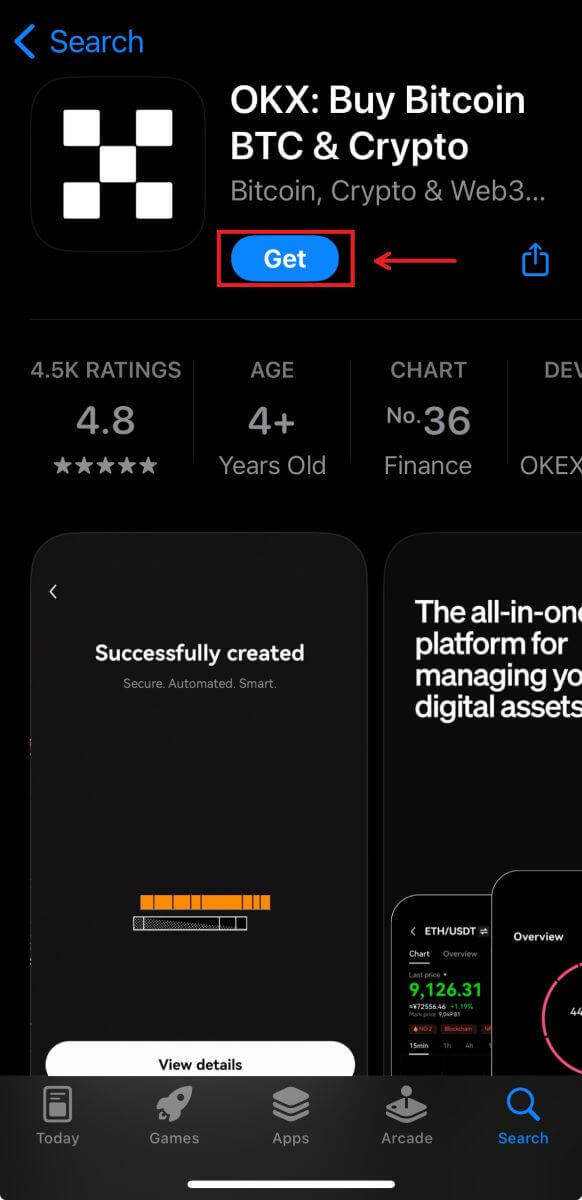
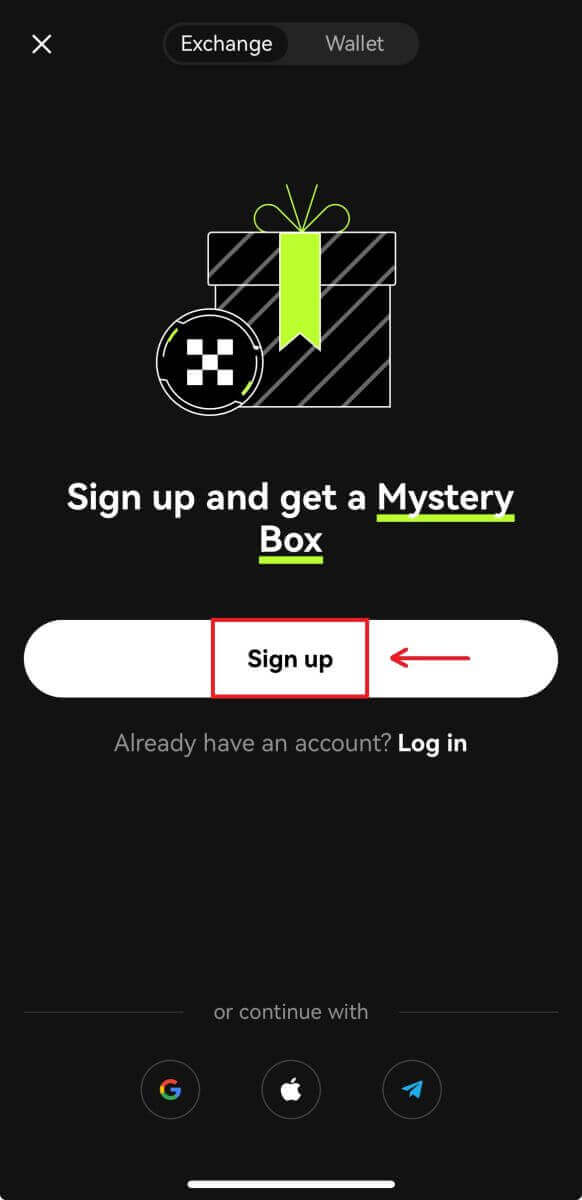
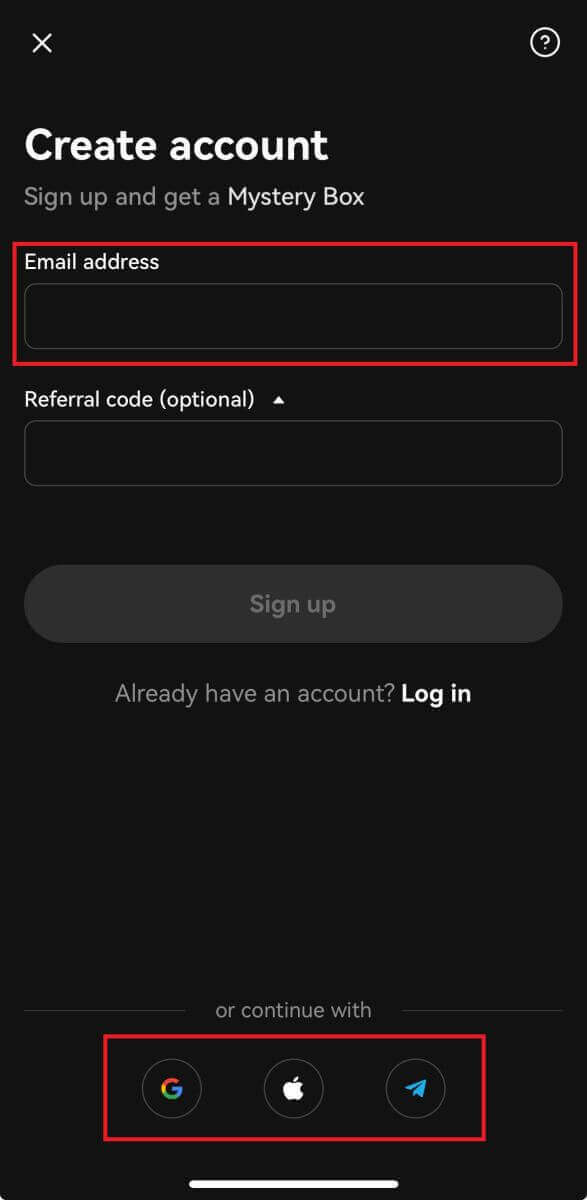
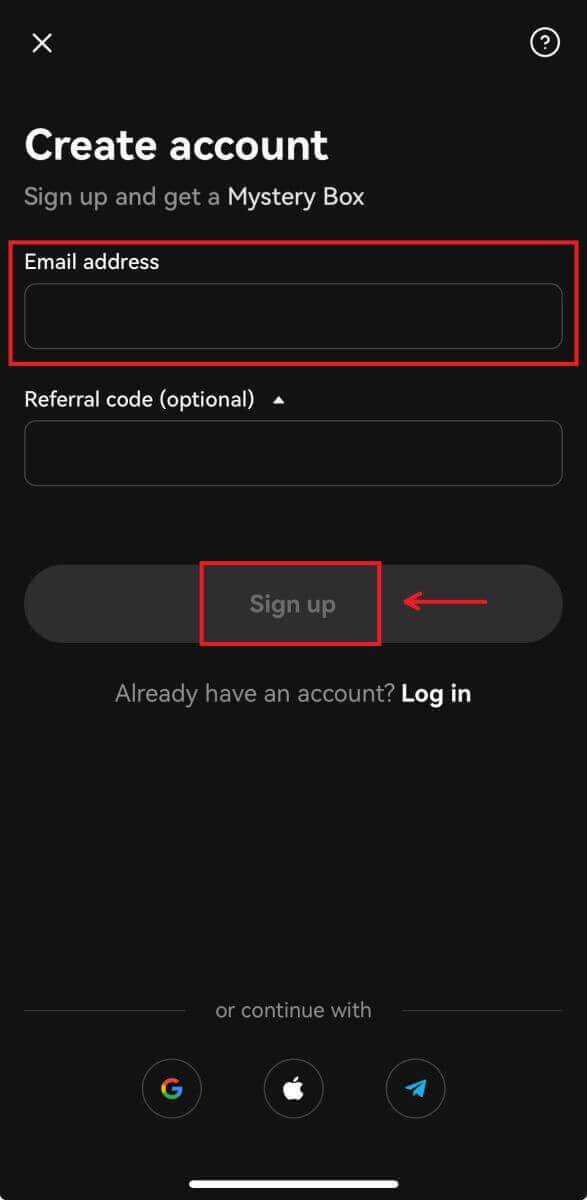
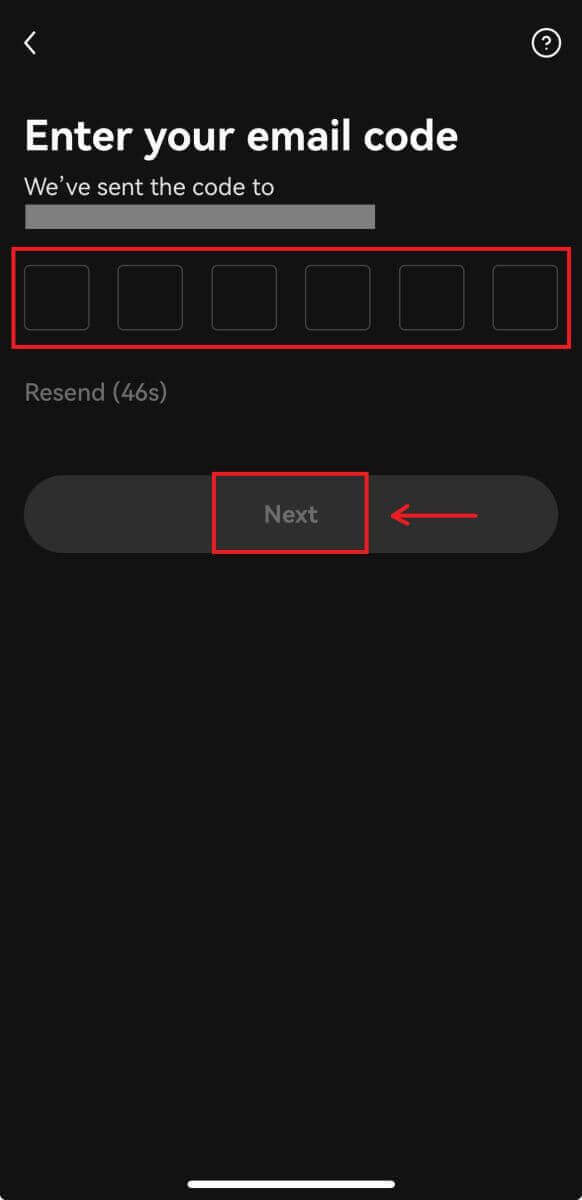
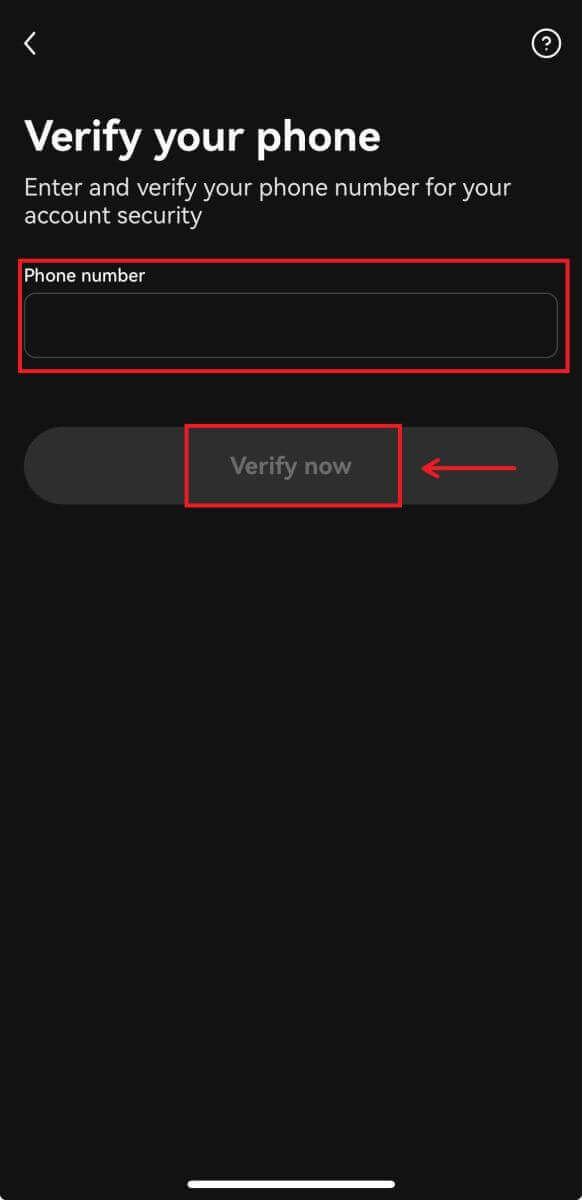
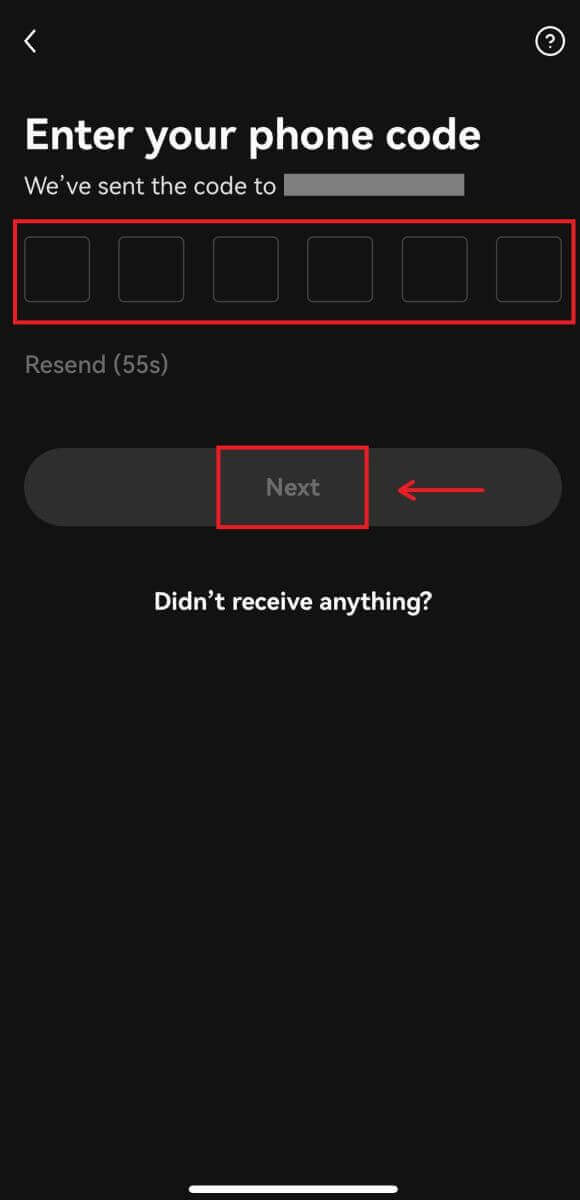

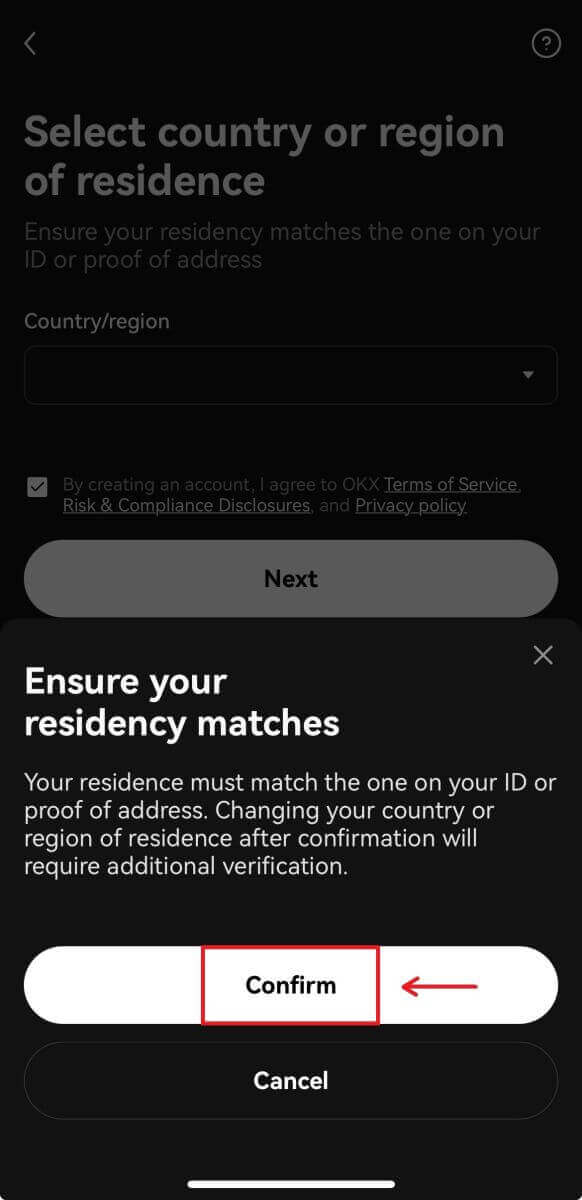
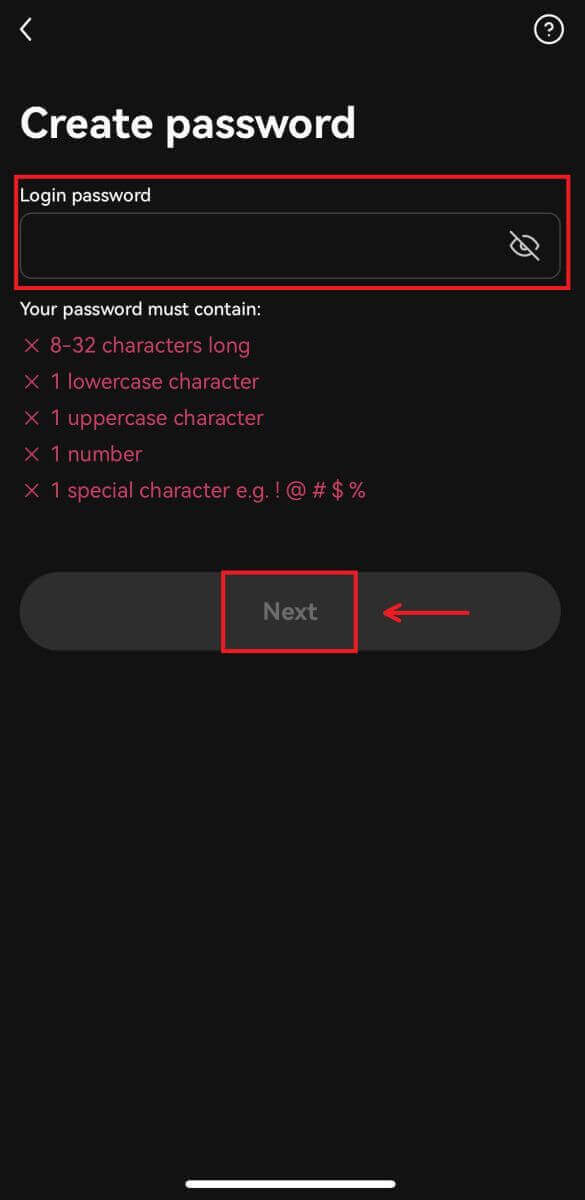
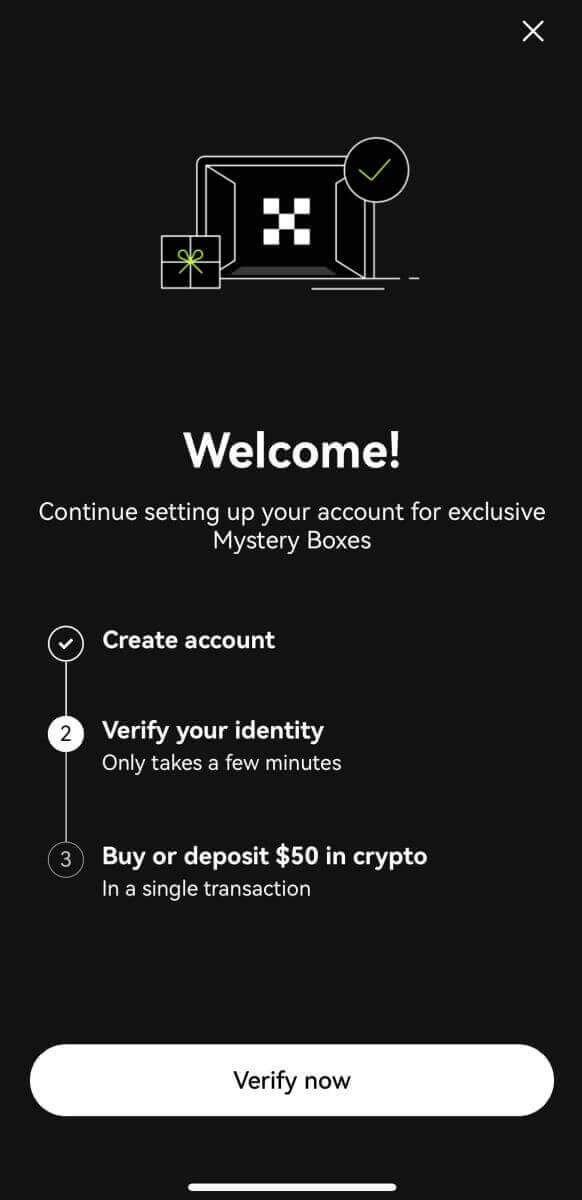
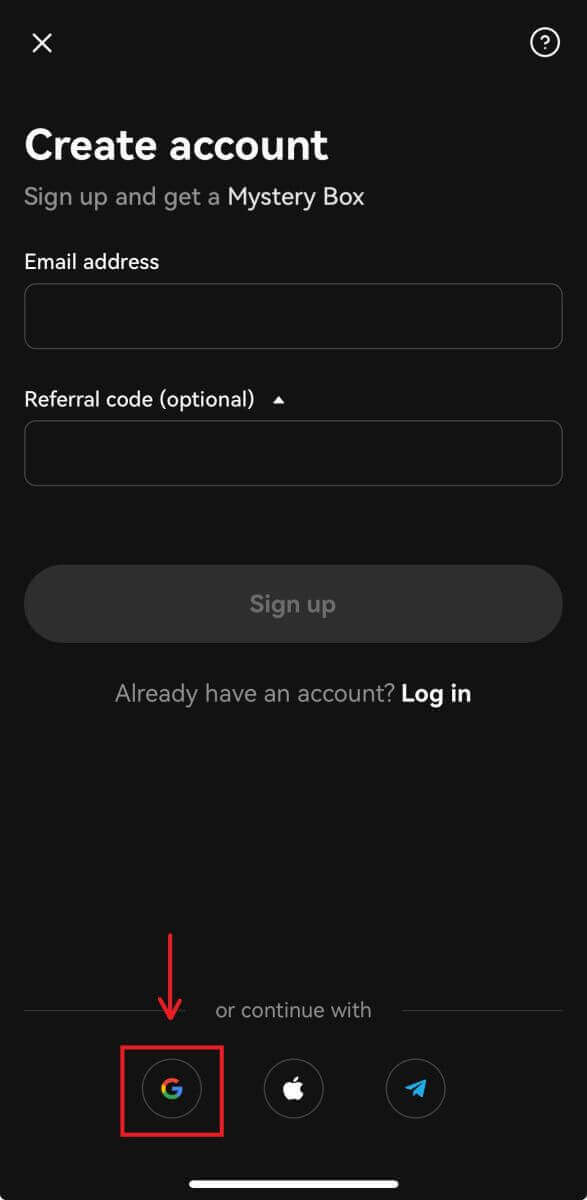
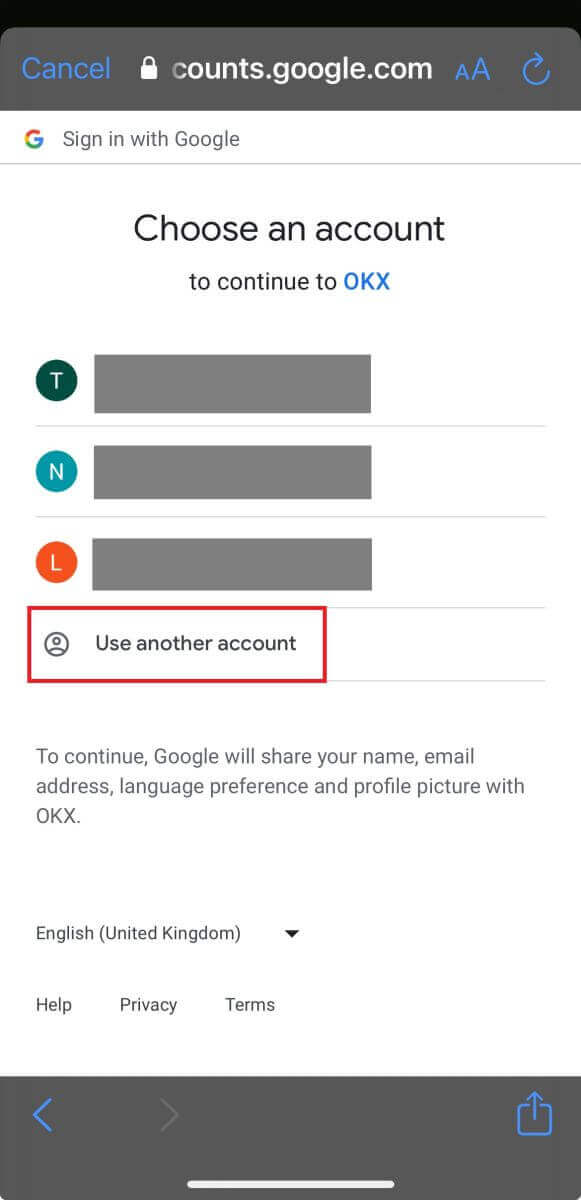
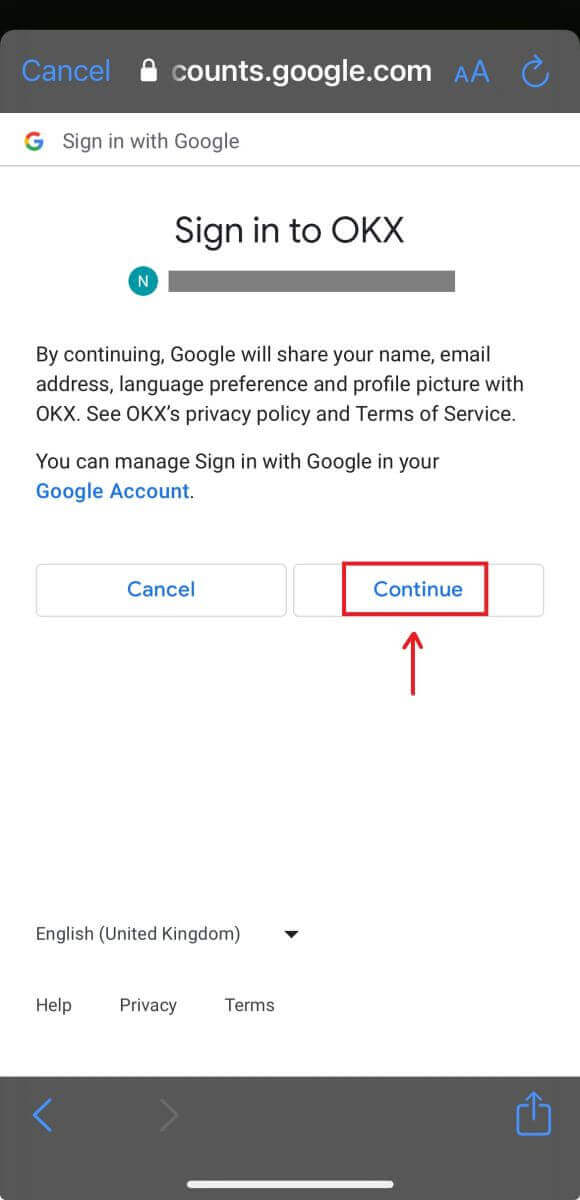
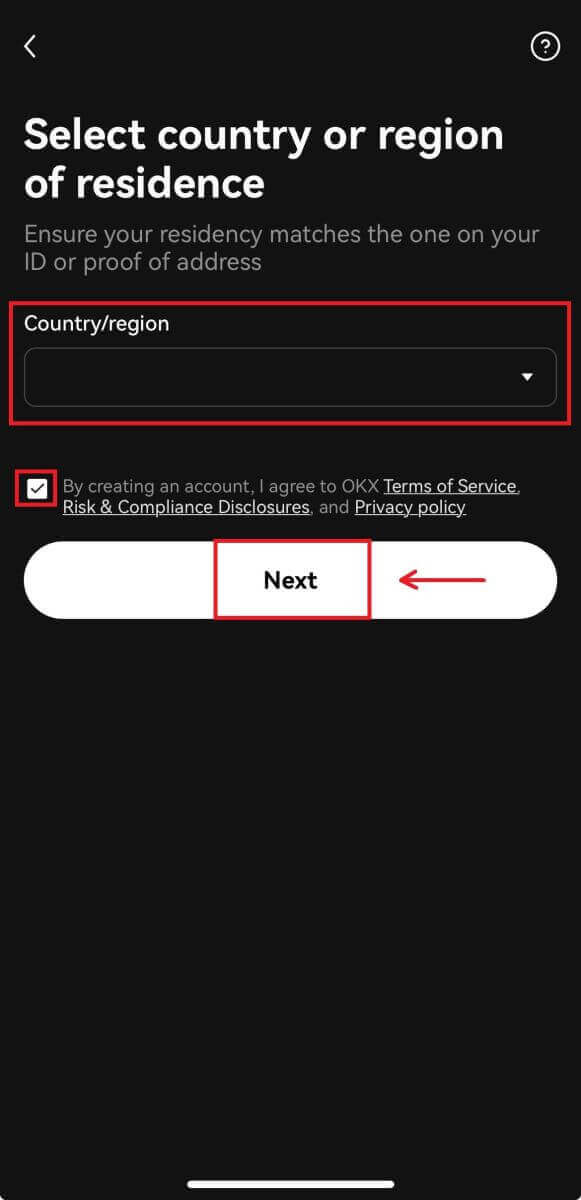
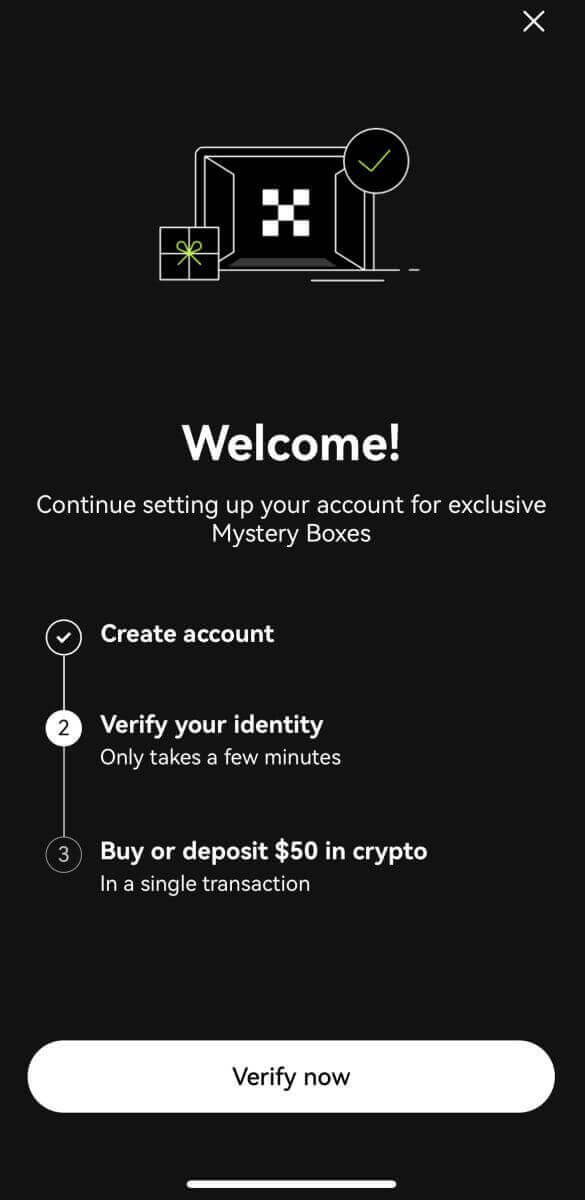
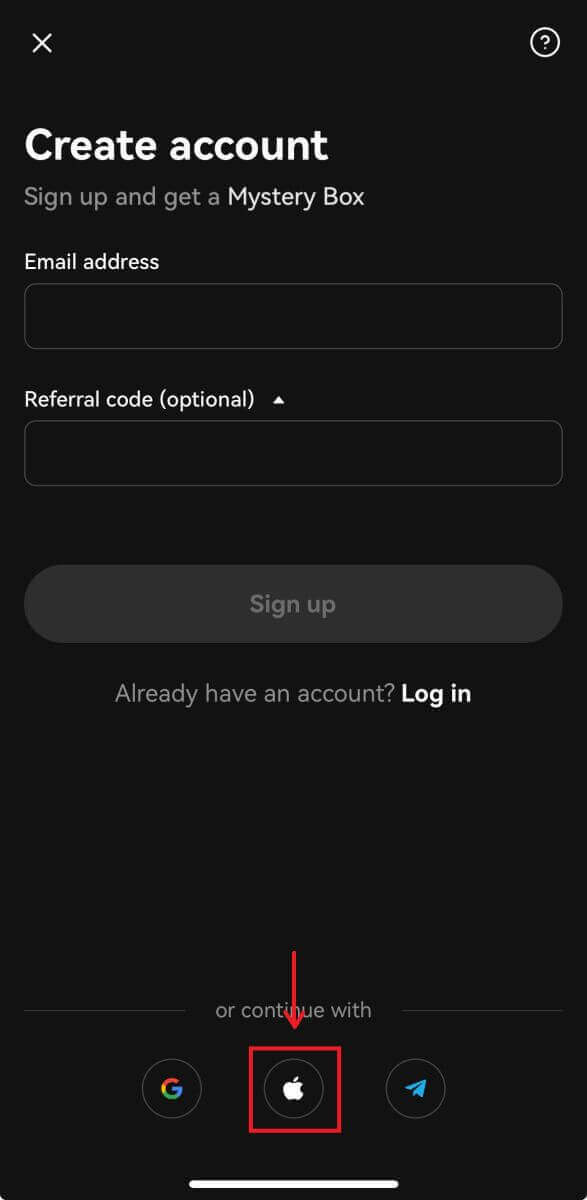
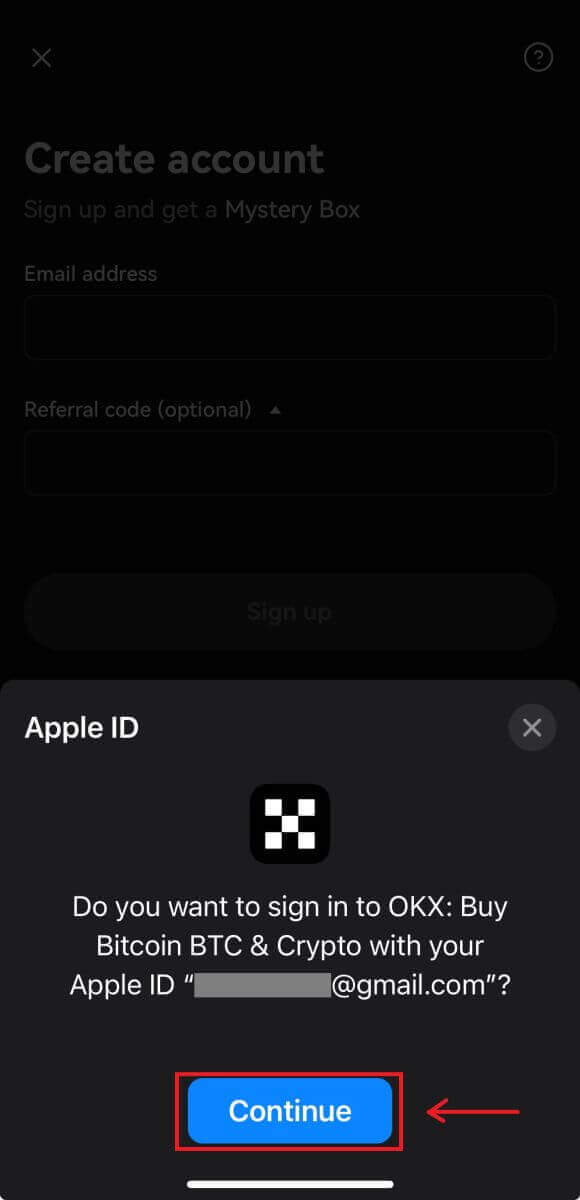
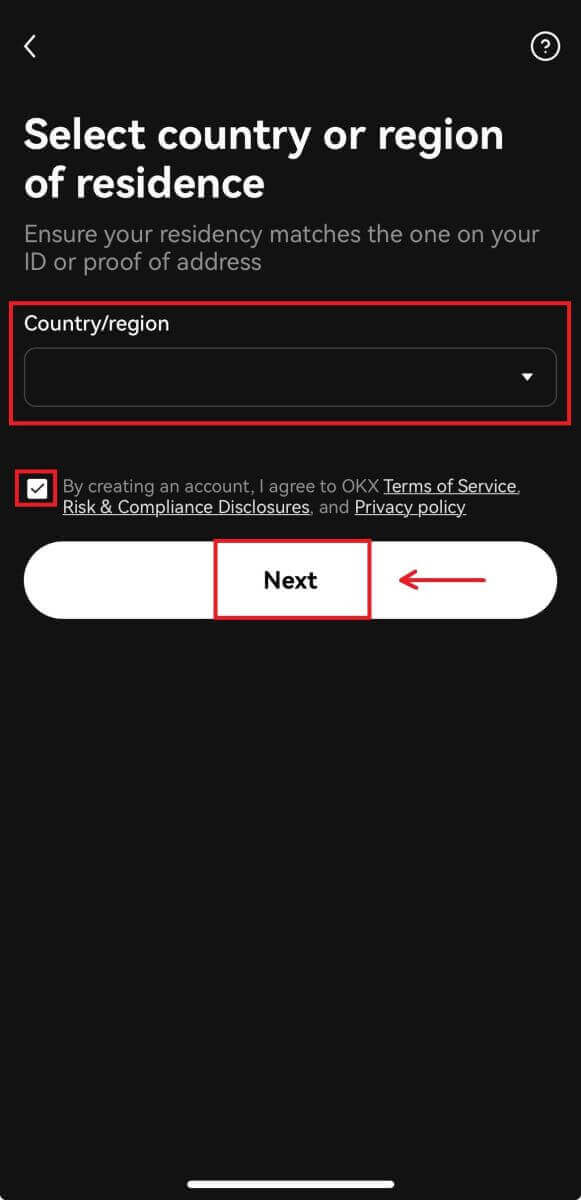
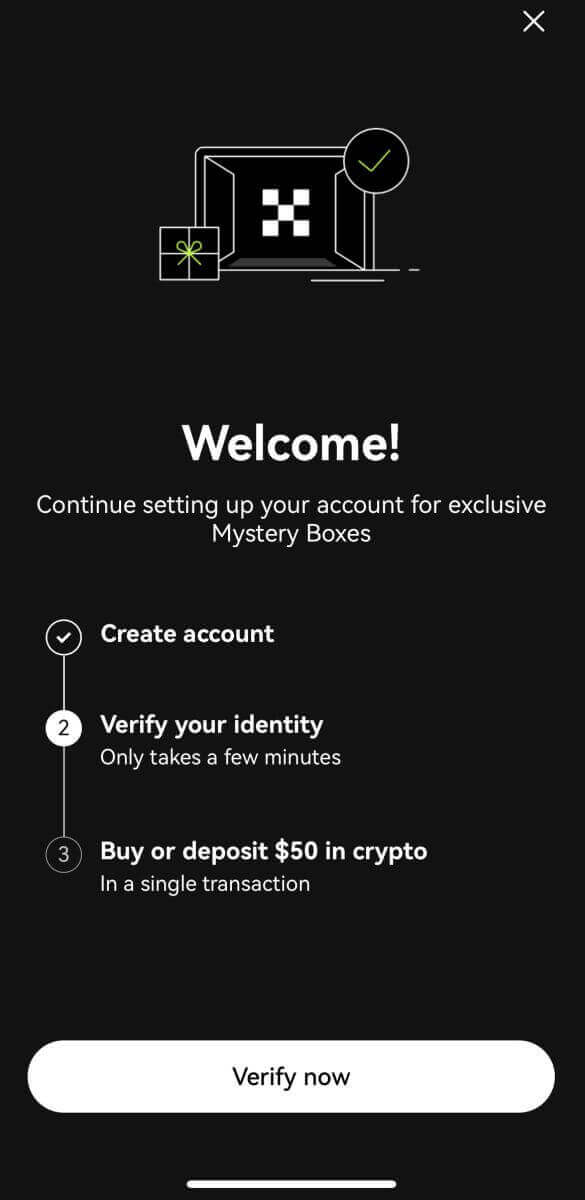
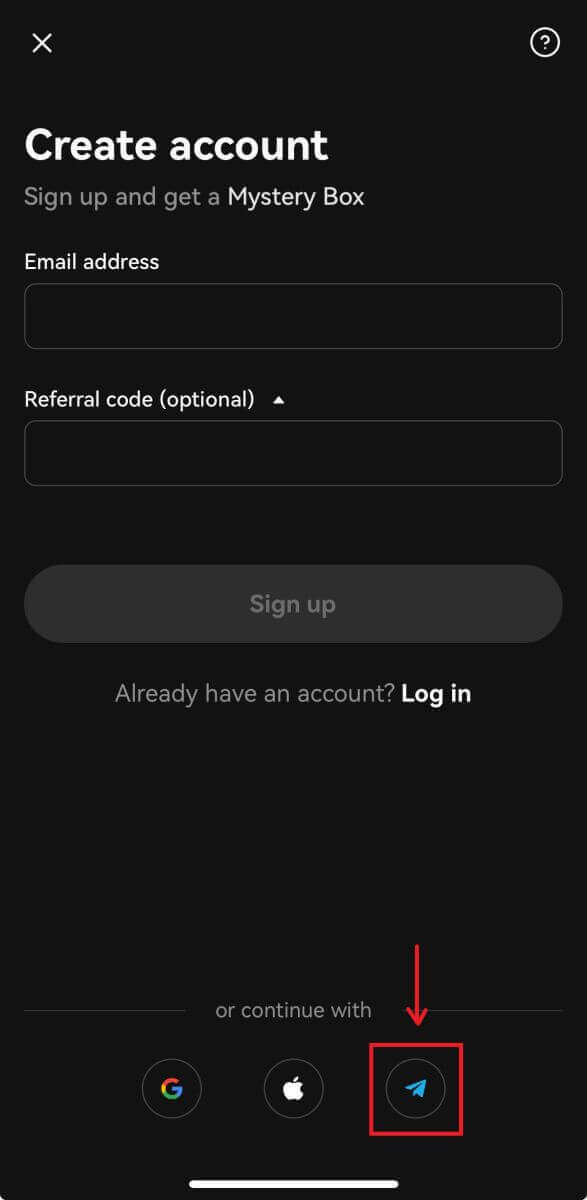
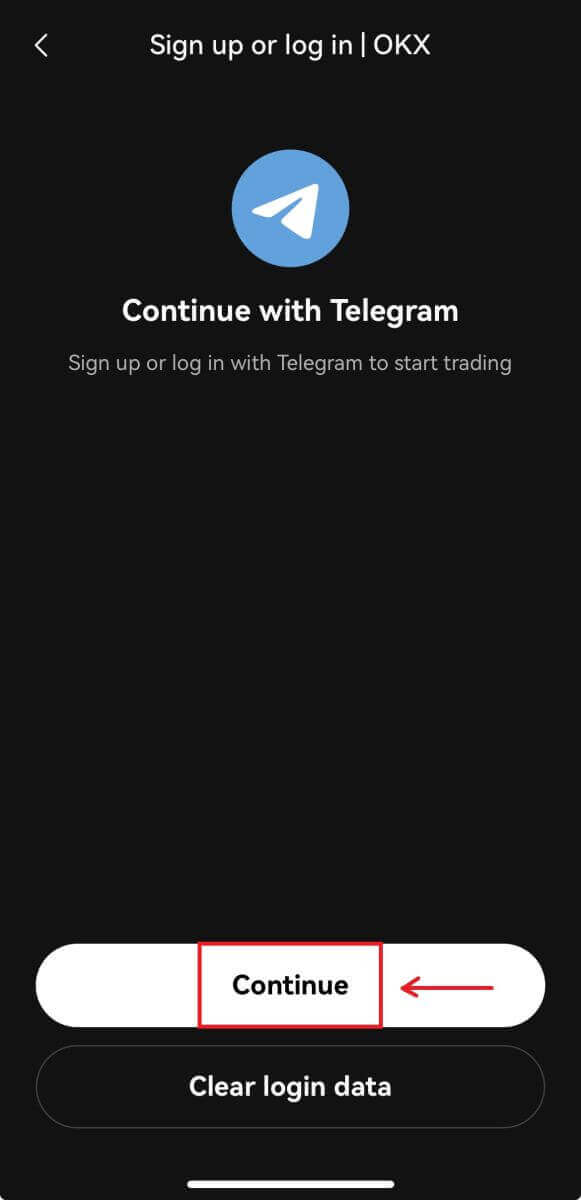
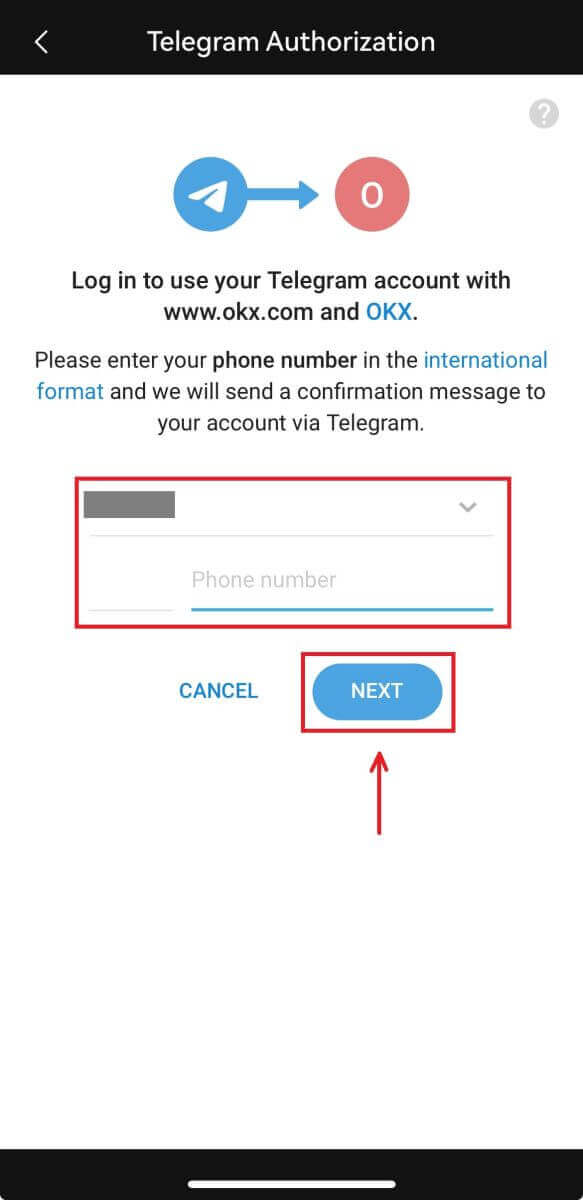
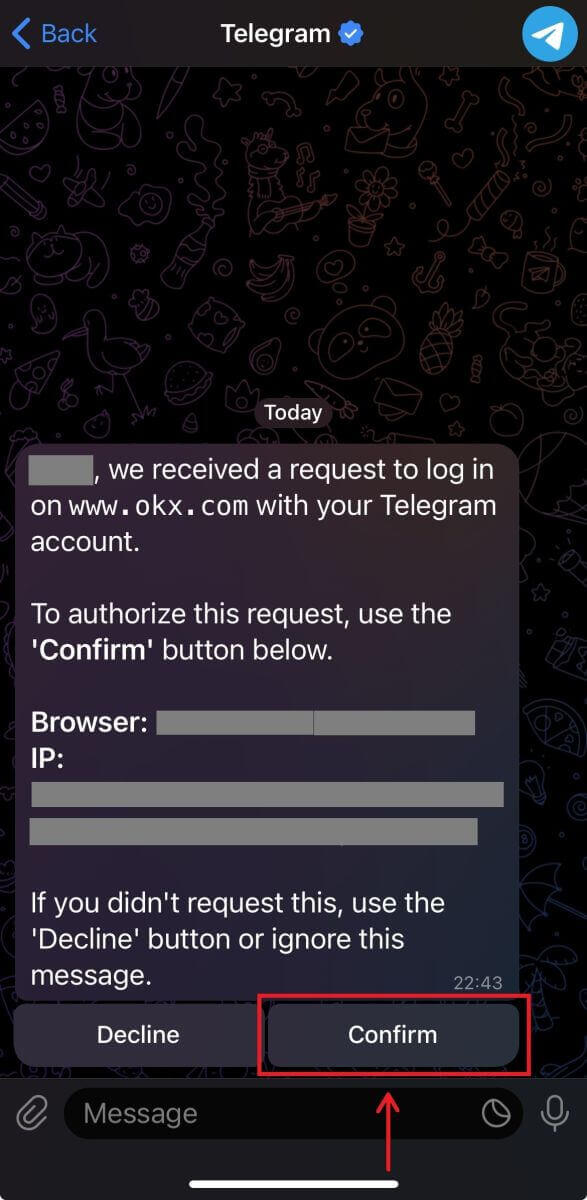
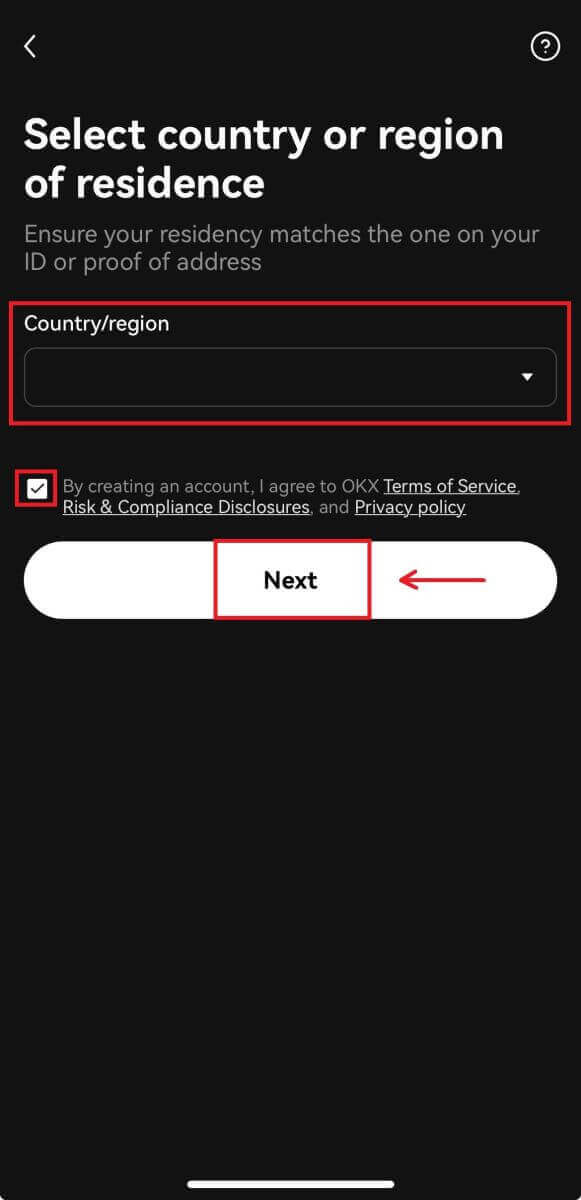
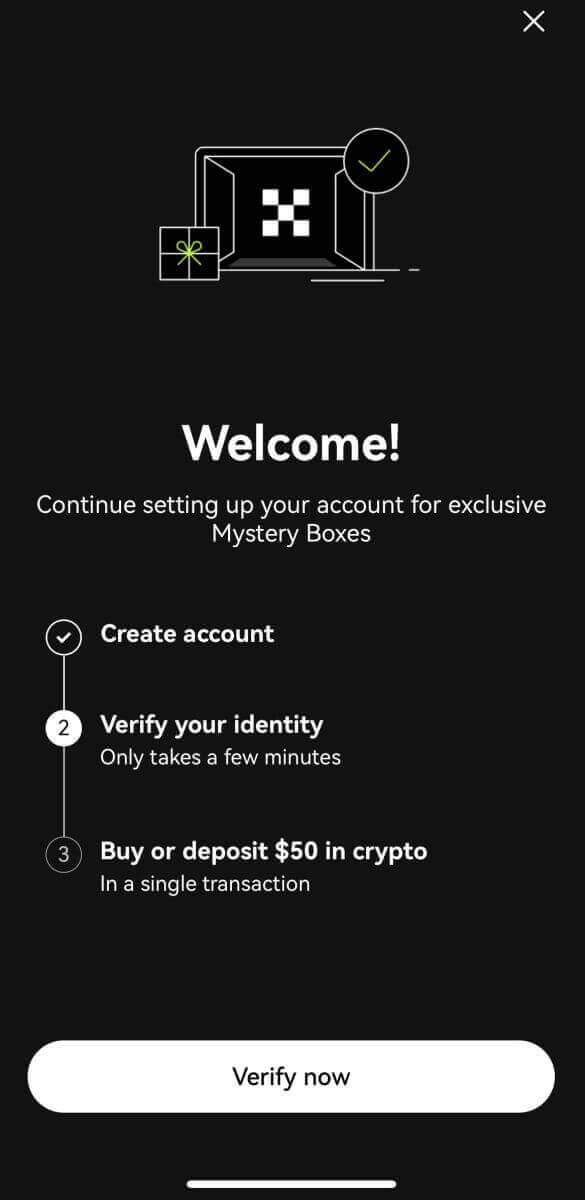
OKX ගිණුම සත්යාපනය කරන්නේ කෙසේද?
මට මගේ ගිණුම තහවුරු කර ගත හැක්කේ කොතැනින්ද?
ඔබට ඔබගේ Avatar - [සත්යාපනය] වෙතින් අනන්යතා සත්යාපනයට ප්රවේශ විය හැක.
සත්යාපන පිටුවට ගිය පසු, ඔබට [තනි පුද්ගල සත්යාපනය] සහ [ආයතනික සත්යාපනය] අතර තෝරාගත හැක.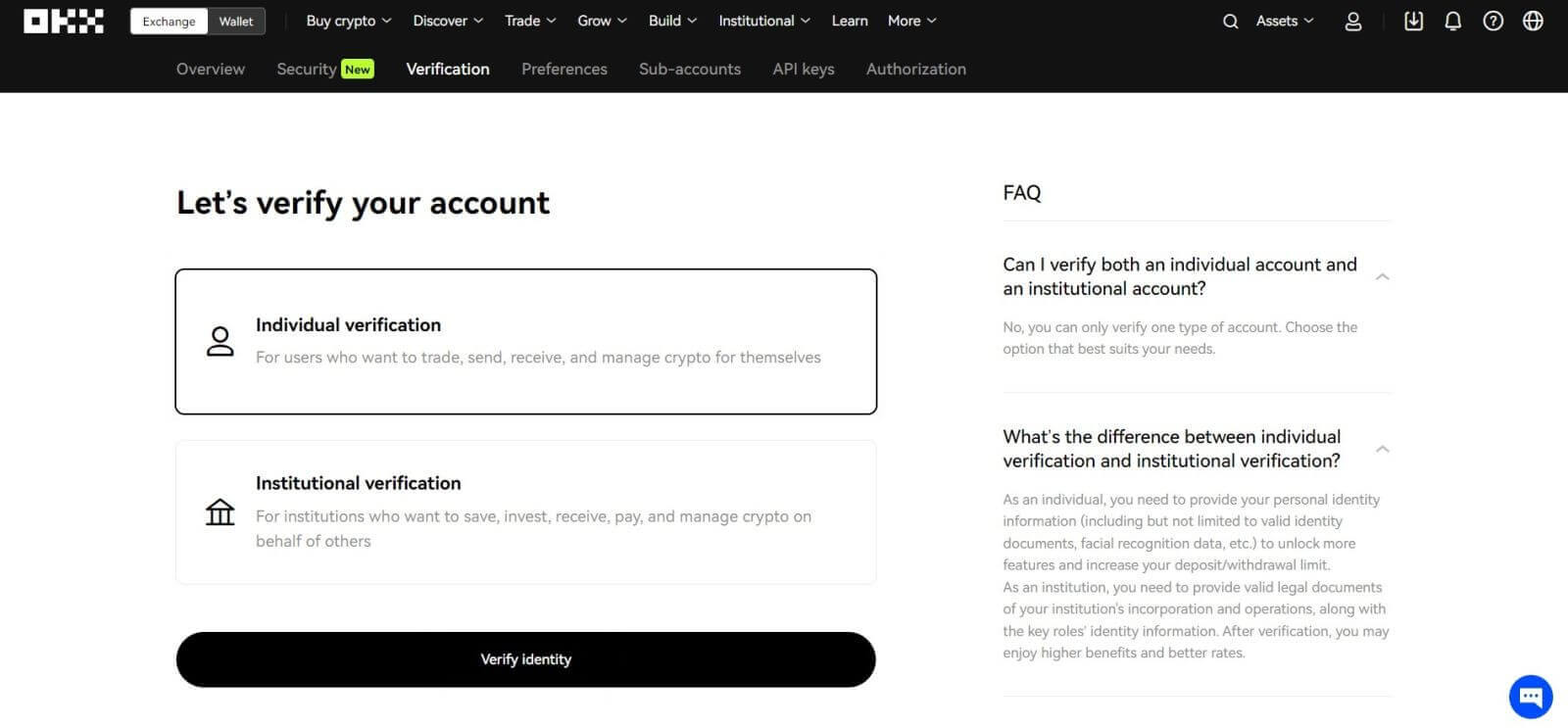
පුද්ගලයන් සඳහා ගිණුම සත්යාපනය කරන්නේ කෙසේද? පියවරෙන් පියවර මාර්ගෝපදේශනයක්
1. [තනි පුද්ගල සත්යාපනය] තෝරන්න. ක්ලික් කරන්න [අනන්යතාවය තහවුරු කරන්න] - [දැන් සත්යාපනය කරන්න].
2. ඔබ පදිංචි රට සහ හැඳුනුම්පත වර්ගය තෝරන්න, ඉන්පසු [ඊළඟ] ක්ලික් කරන්න.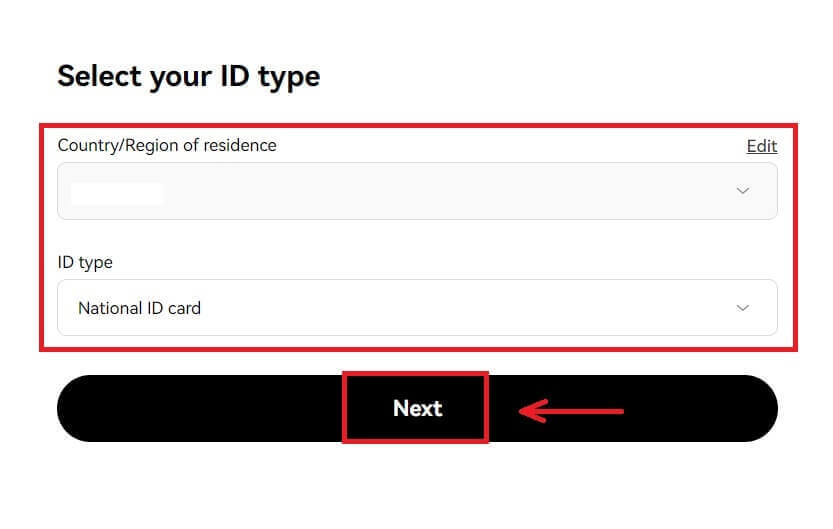
3. ඔබගේ දුරකථනයෙන් QR කේතය පරිලෝකනය කරන්න.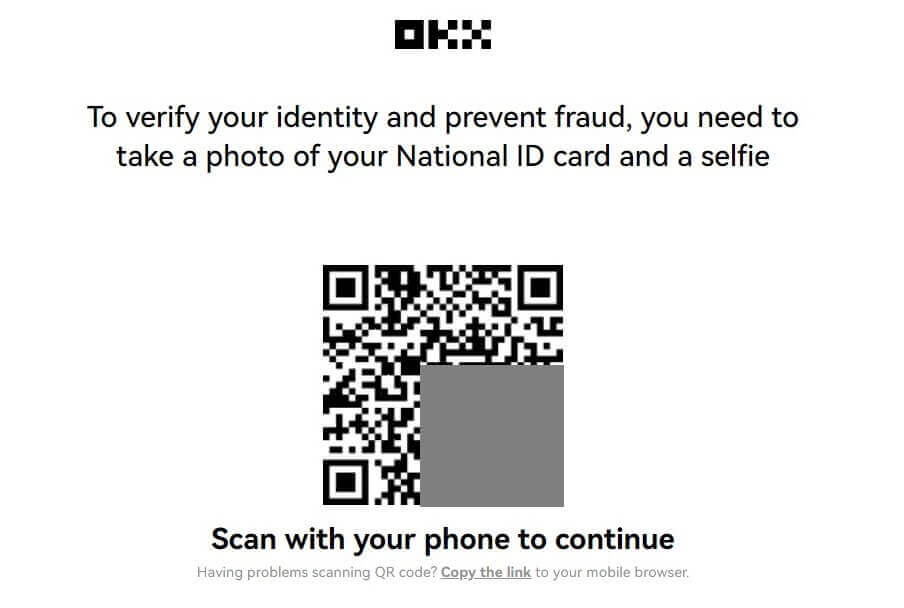
4. උපදෙස් අනුගමනය කර අවශ්ය ලේඛනය උඩුගත කරන්න.
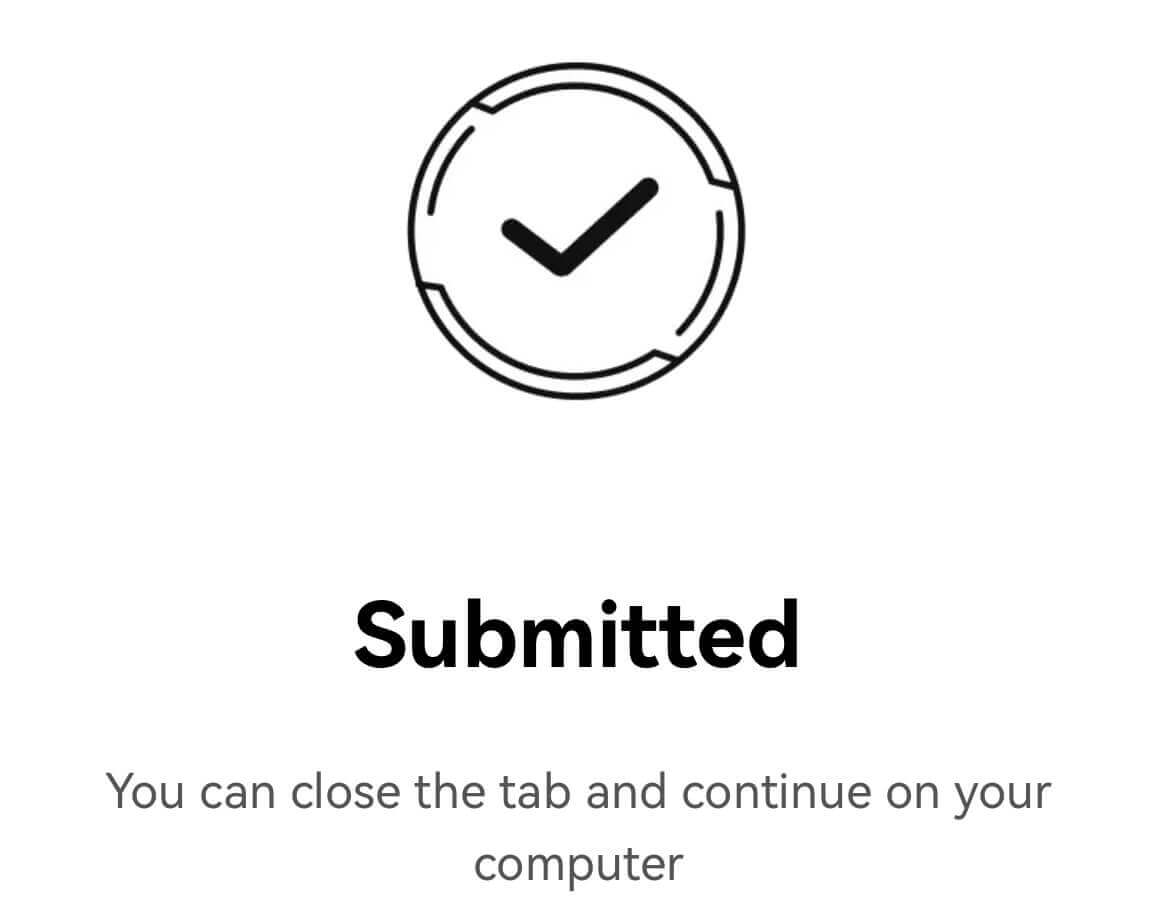
5. සමාලෝචන ක්රියාවලියට පැය 24ක් ගත විය හැක. සමාලෝචනය අවසන් වූ පසු ඔබට දැනුම් දෙනු ලැබේ.
ආයතනික ගිණුම සත්යාපනය කරන්නේ කෙසේද? පියවරෙන් පියවර මාර්ගෝපදේශනයක්
1. [ආයතනමය සත්යාපනය] තෝරන්න. ක්ලික් කරන්න [ආයතනය තහවුරු කරන්න] - [දැන් තහවුරු කරන්න]. 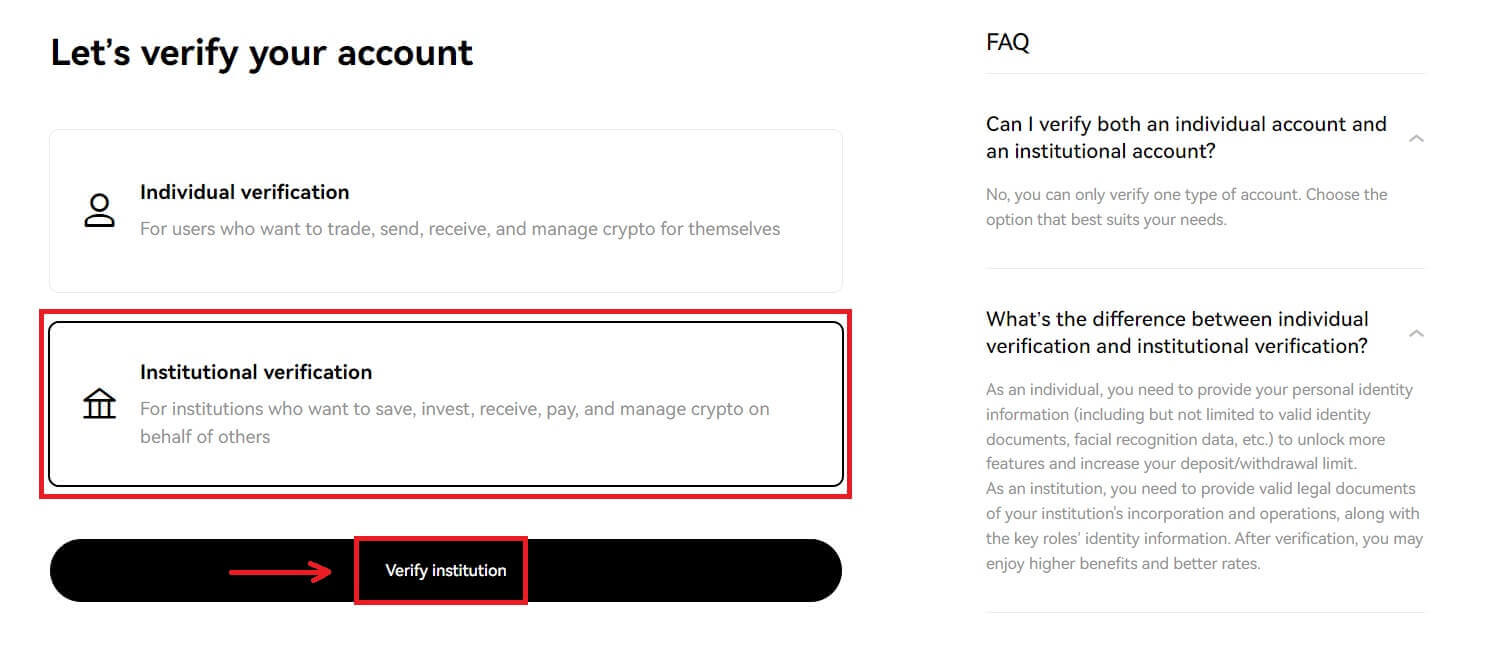
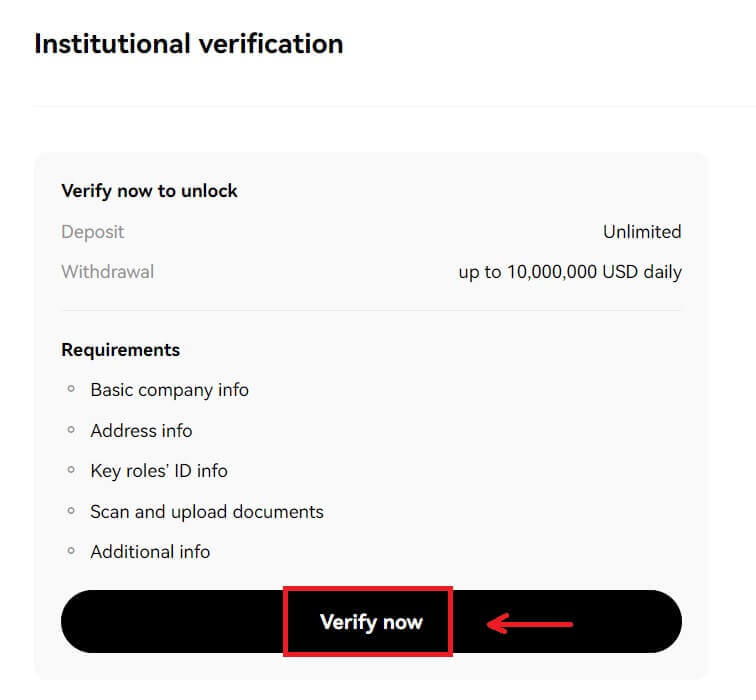
2. "සමාගමේ වර්ගය" සඳහා තොරතුරු පුරවන්න, නියමයන් එකඟ වීමට සලකුණු කර [ඉදිරිපත් කරන්න] ක්ලික් කරන්න. 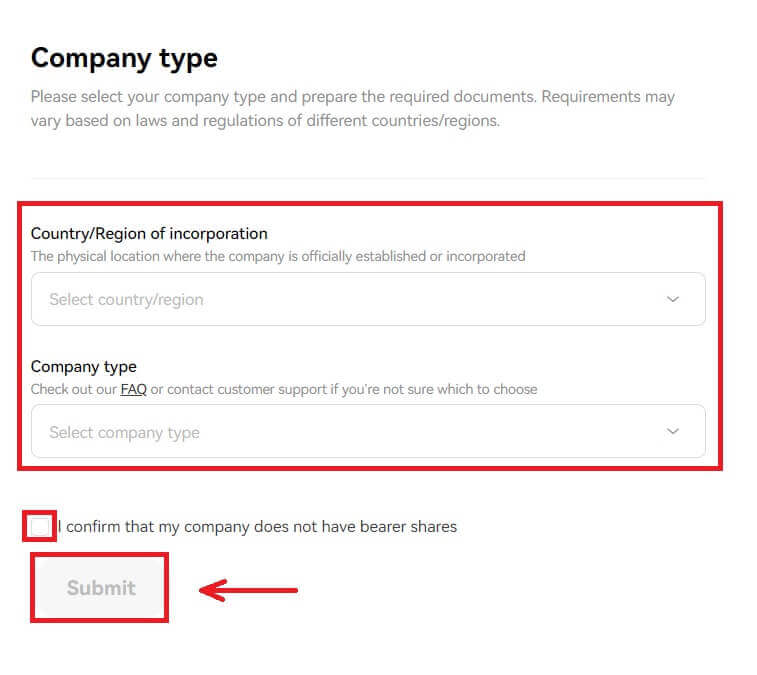
3. දකුණු පස ඇති ලැයිස්තුවට පසුව ඔබේ සමාගමේ ඉතිරි තොරතුරු පුරවන්න. [ඊළඟ] - [ඉදිරිපත් කරන්න] ක්ලික් කරන්න. 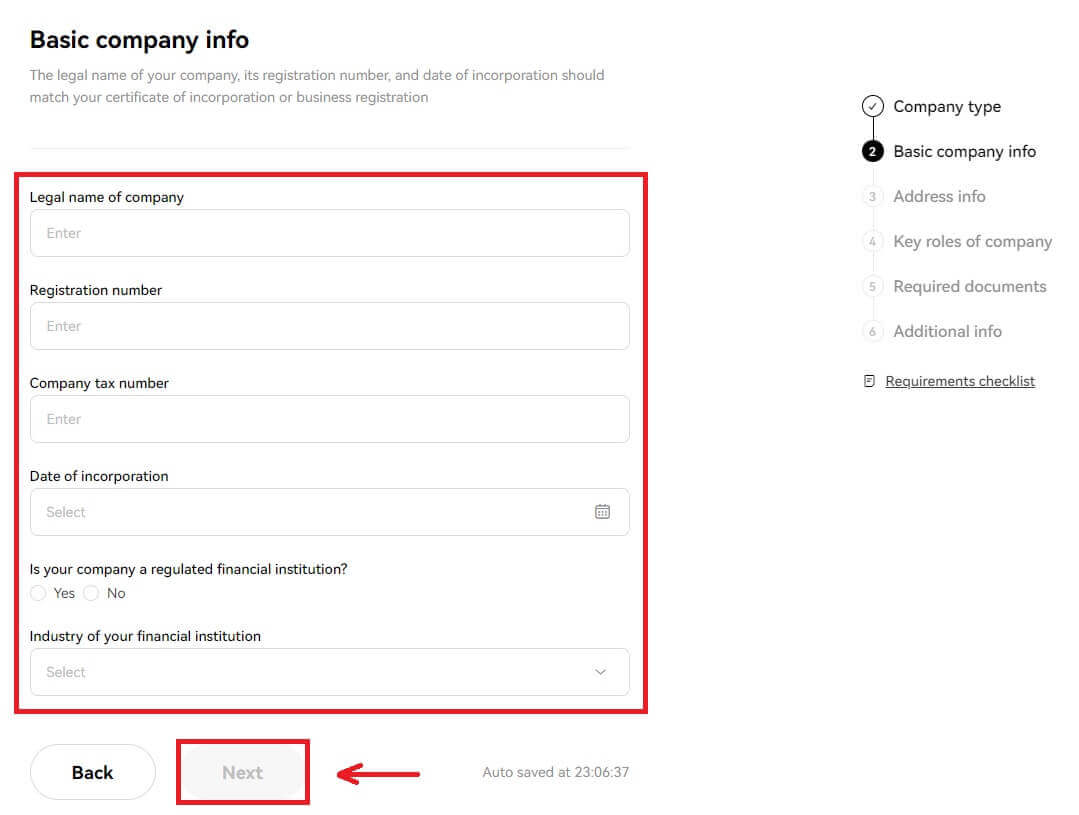

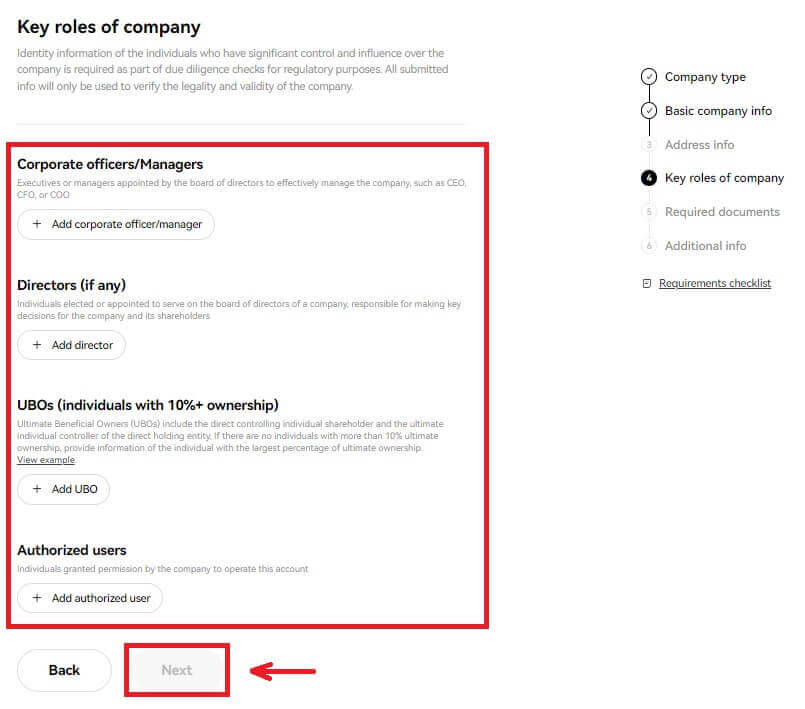
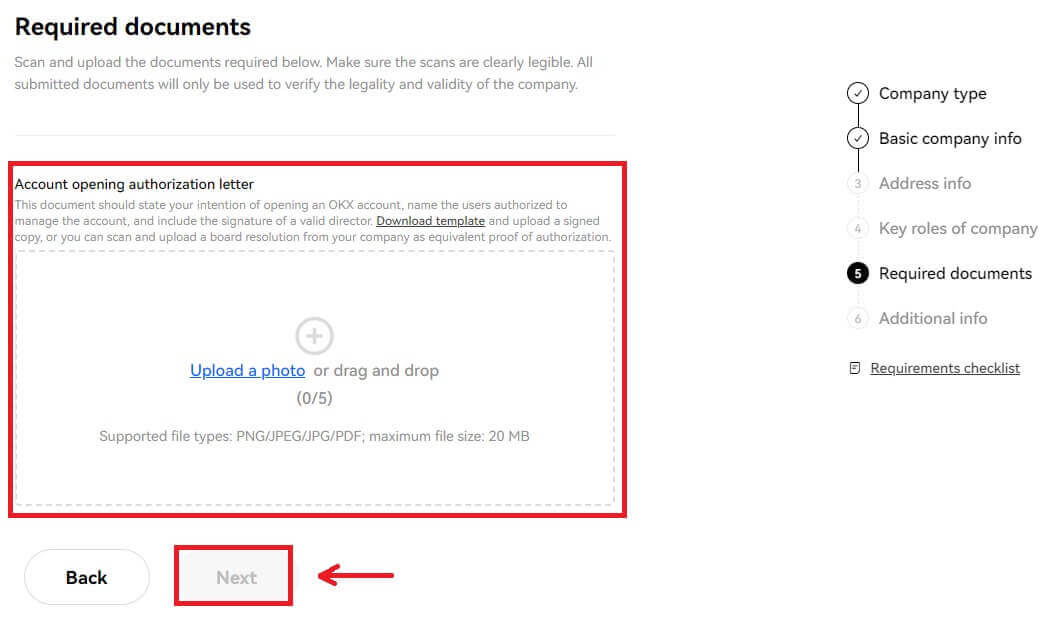
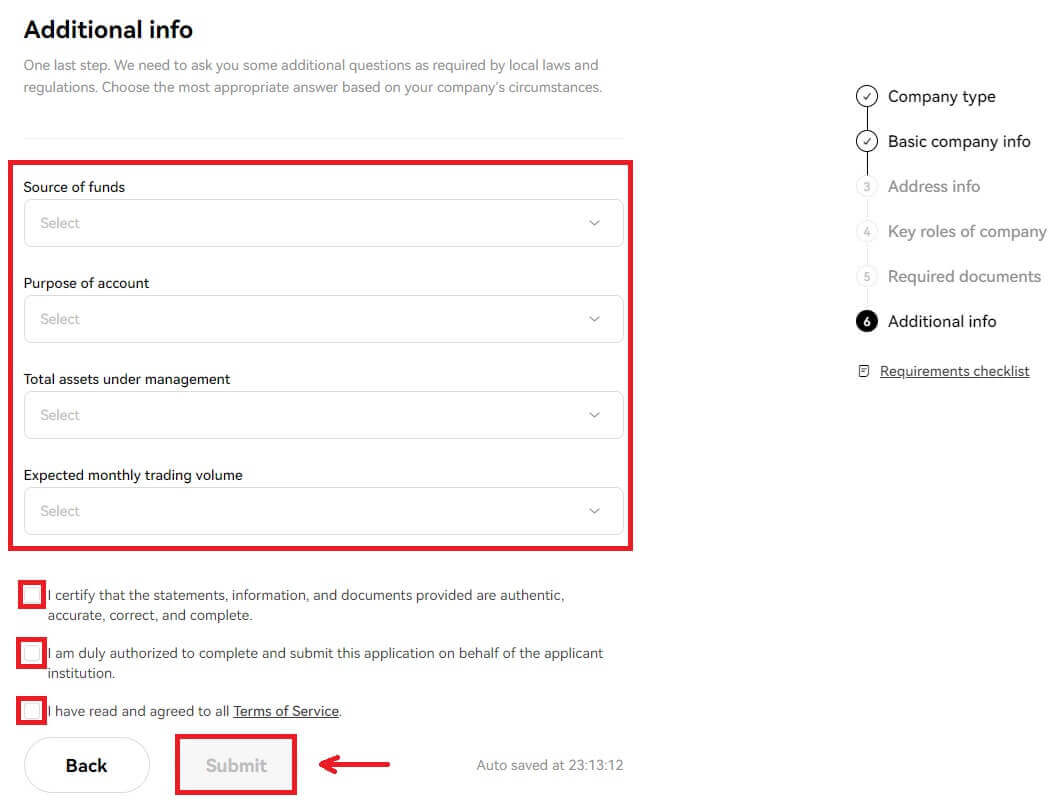
සටහන: ඔබ පහත ලේඛන පරිලෝකනය කර උඩුගත කළ යුතුය
- සංස්ථාපිත සහතිකය හෝ ව්යාපාර ලියාපදිංචිය (හෝ ඊට සමාන නිල ලේඛනයක්, උදා ව්යාපාරික බලපත්රය)
- සංදේශය සහ සංගමයේ ලිපි
- අධ්යක්ෂවරුන් ලියාපදිංචි වේ
- කොටස් හිමියන්ගේ ලියාපදිංචිය හෝ ප්රතිලාභ හිමිකාරිත්ව ව්යුහ සටහන (පසුගිය මාස 12 තුළ අත්සන් කර දින නියම කර ඇත)
- ව්යාපාරික ලිපිනය සනාථ කිරීම (ලියාපදිංචි ලිපිනයට වඩා වෙනස් නම්)
4. සත්යාපනය සම්පූර්ණ කිරීමට පහත සැකිලි අත්සන් කරන්න, ස්කෑන් කරන්න, සහ උඩුගත කරන්න
- ගිණුම් විවෘත කිරීමේ බලය පැවරීමේ ලිපිය (එවැනි අවසරයක් ඇතුළත් මණ්ඩල යෝජනාවක් ද පිළිගත හැකිය)
- FCCQ Wolfsberg ප්රශ්නාවලිය හෝ ඊට සමාන AML ප්රතිපත්ති ලේඛනය (ජ්යෙෂ්ඨ අනුකූලතා නිලධාරියෙකු විසින් අත්සන් කර දින නියම කර ඇත)
OKX හි Crypto තැන්පත් කරන්නේ/මිලදී ගන්නේ කෙසේද
OKX හි Credit/Debit Card සමඟ Crypto මිලදී ගන්නේ කෙසේද
Crypto Credit/Debit Card (වෙබ්) සමඟ මිලදී ගන්න
1. ඔබගේ OKX ගිණුමට ලොග් වී [Crypto මිලදී ගන්න] - [Express buy] ක්ලික් කරන්න. 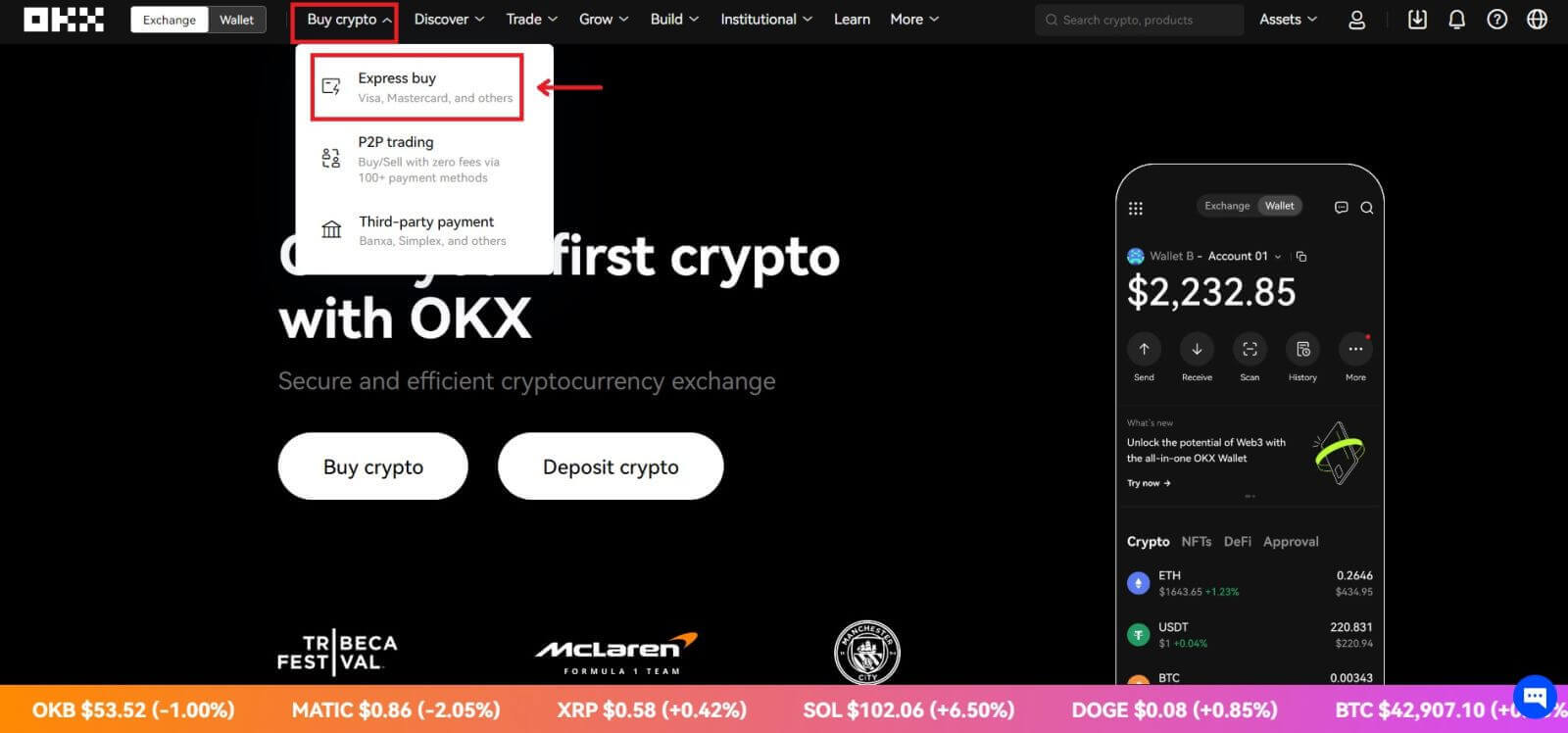 2. මෙහිදී ඔබට විවිධ fiat මුදල් වර්ග සමඟ crypto මිලදී ගැනීමට තෝරා ගත හැක. ඔබට වියදම් කිරීමට අවශ්ය ෆියට් මුදල ඇතුළත් කරන්න, එවිට ඔබට ලබා ගත හැකි ක්රිප්ටෝ ප්රමාණය පද්ධතිය ස්වයංක්රීයව පෙන්වනු ඇත. ක්ලික් කරන්න [USDT මිලට ගන්න].
2. මෙහිදී ඔබට විවිධ fiat මුදල් වර්ග සමඟ crypto මිලදී ගැනීමට තෝරා ගත හැක. ඔබට වියදම් කිරීමට අවශ්ය ෆියට් මුදල ඇතුළත් කරන්න, එවිට ඔබට ලබා ගත හැකි ක්රිප්ටෝ ප්රමාණය පද්ධතිය ස්වයංක්රීයව පෙන්වනු ඇත. ක්ලික් කරන්න [USDT මිලට ගන්න]. 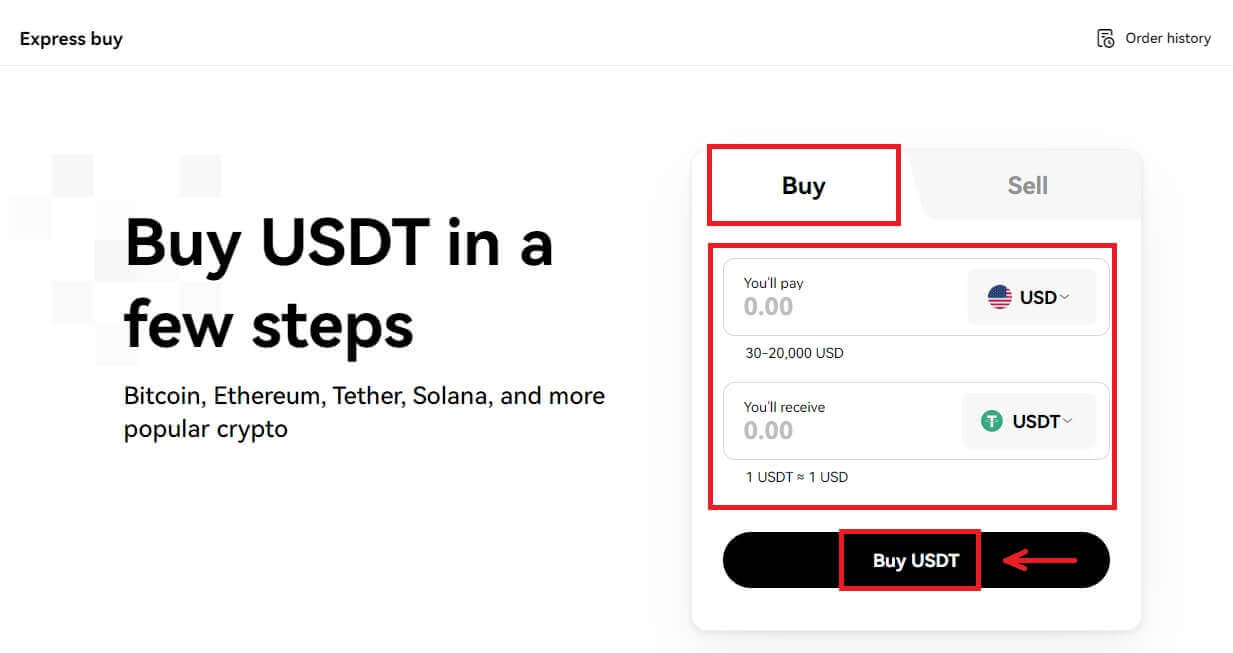
3. ඔබගේ වීසා බලපත්රය සමඟ මිලදී ගැනීමට තෝරන්න, ඉන්පසු [ඊළඟ] ක්ලික් කරන්න. ඔබගේ ඇණවුම් පෙරදසුන පරීක්ෂා කර [USDT මිලට ගන්න] ක්ලික් කරන්න. 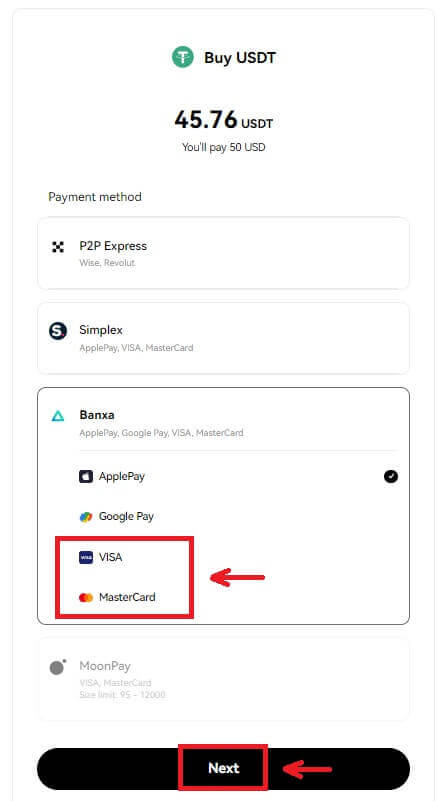
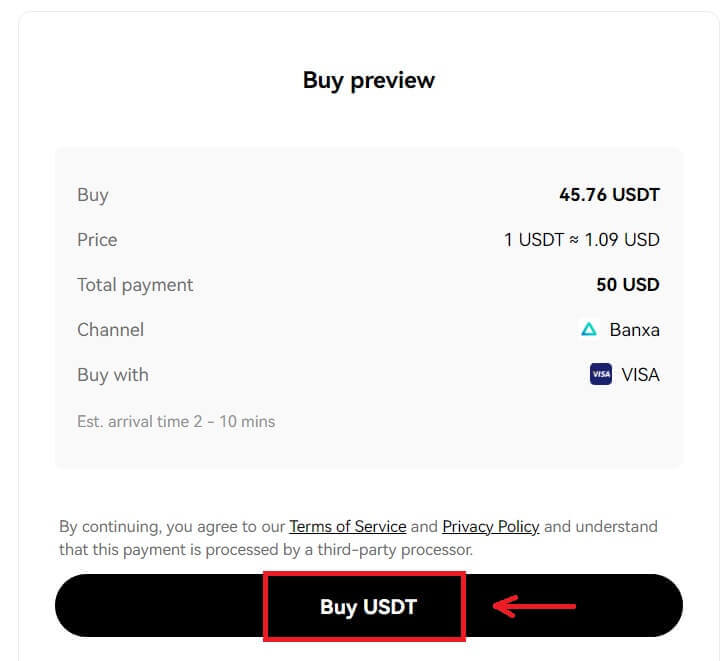
4. ඔබව Banxa ගේ පිටුවට හරවා යවනු ඇත, එහිදී ඔබට [Create Order] ක්ලික් කළ හැක. 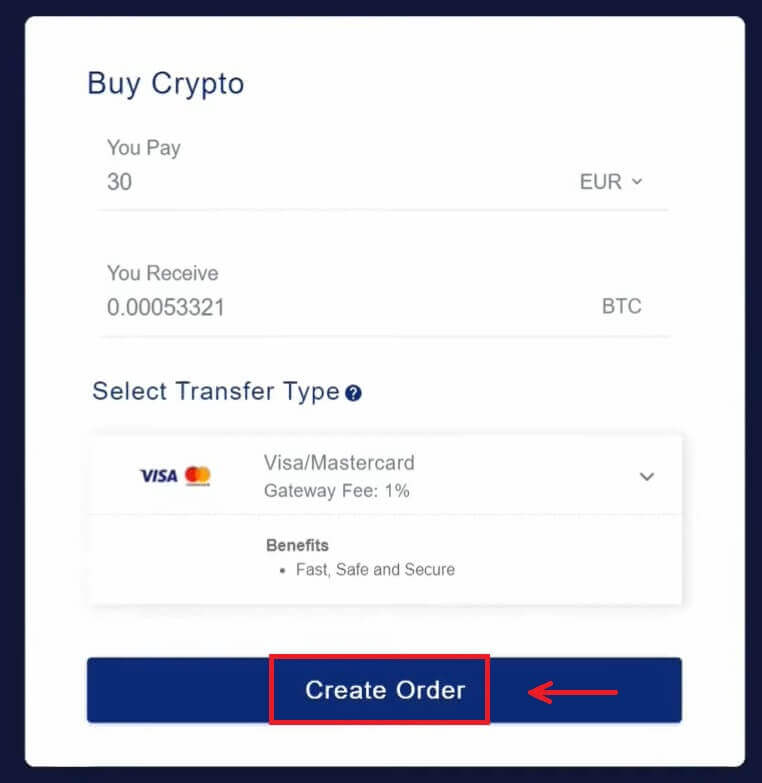
5. ඔබගේ කාඩ්පත් තොරතුරු ඇතුලත් කර [Continue] ක්ලික් කරන්න. 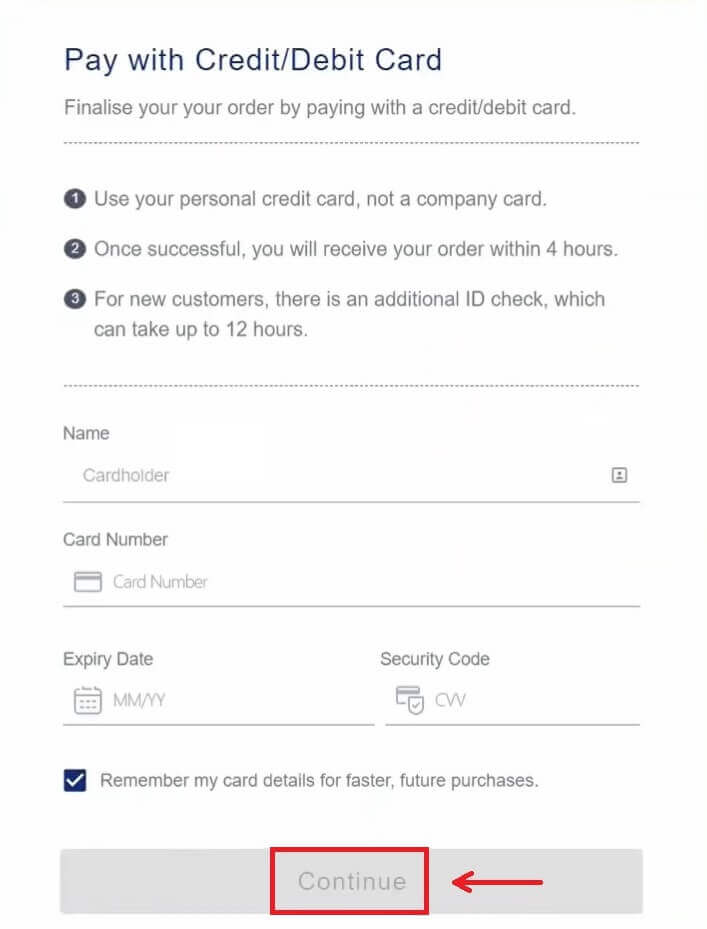
6. ගෙවීම අවසන් වූ පසු, ඔබට ඇණවුම් තත්ත්වය සහ [OKX වෙත ආපසු යන්න] දැක ගත හැක. 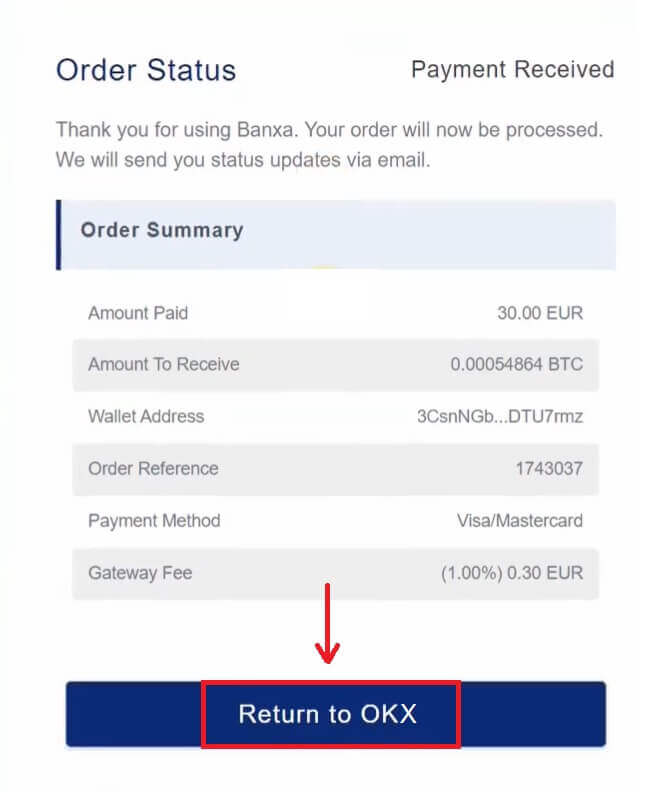
Crypto Credit/Debit Card (යෙදුම) සමඟ මිලදී ගන්න
1. ඉහළ වම් කෙළවරේ ඇති මෙනු නිරූපකය තේරීමෙන් ආරම්භ කරන්න, පසුව [මිලදී ගන්න] ක්ලික් කරන්න. 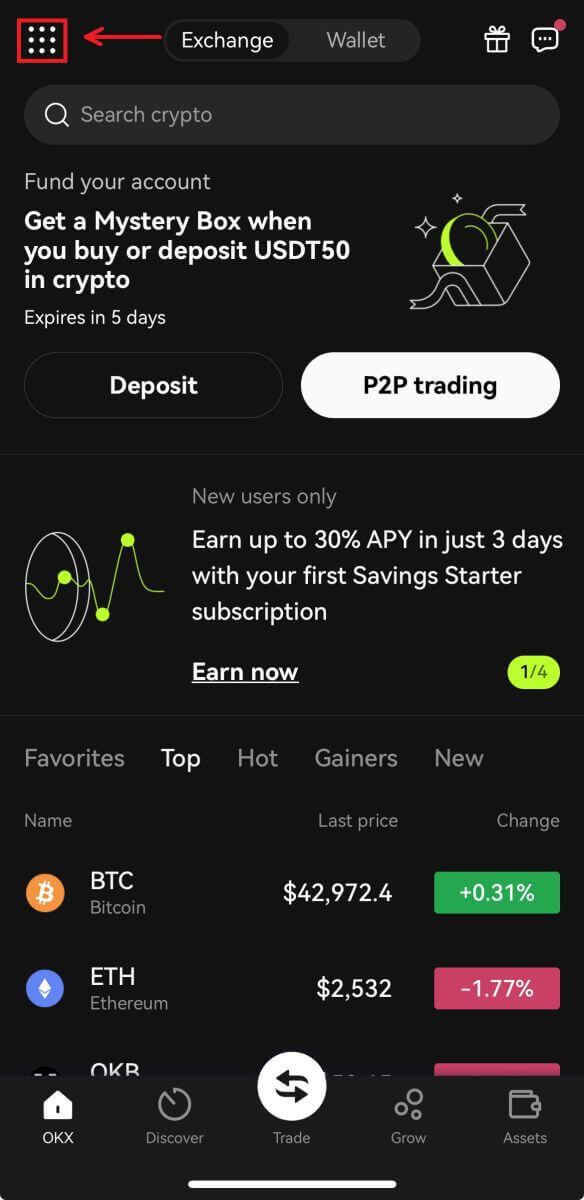
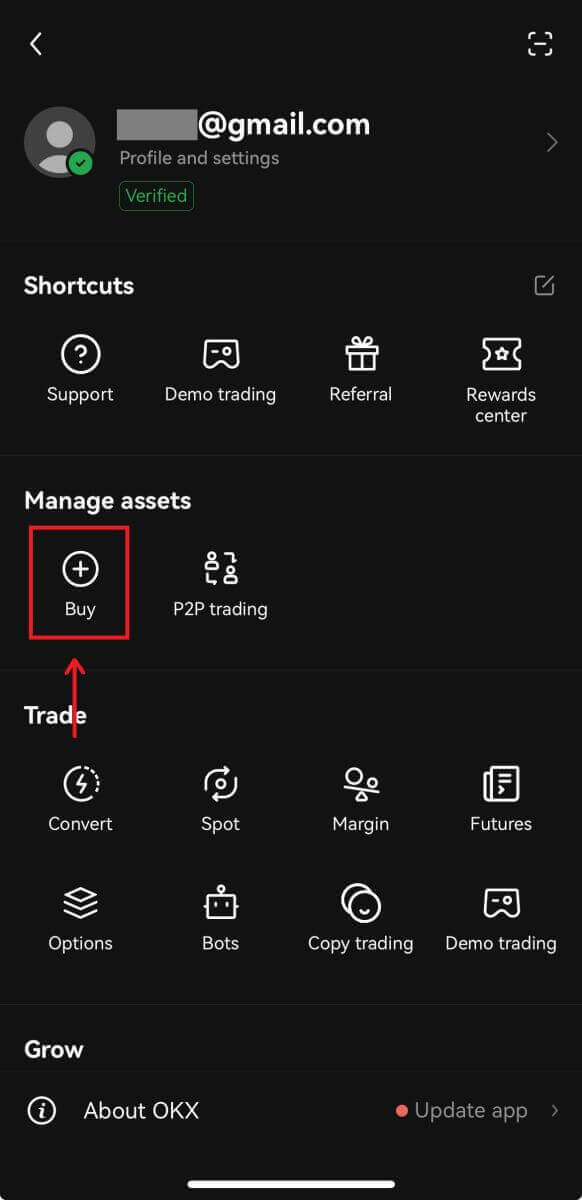
2. ඔබට මිලදී ගැනීමට අවශ්ය ක්රිප්ටෝ එක සහ මුදල තෝරන්න, [ගෙවීම් ක්රමය තෝරන්න] තෝරන්න. 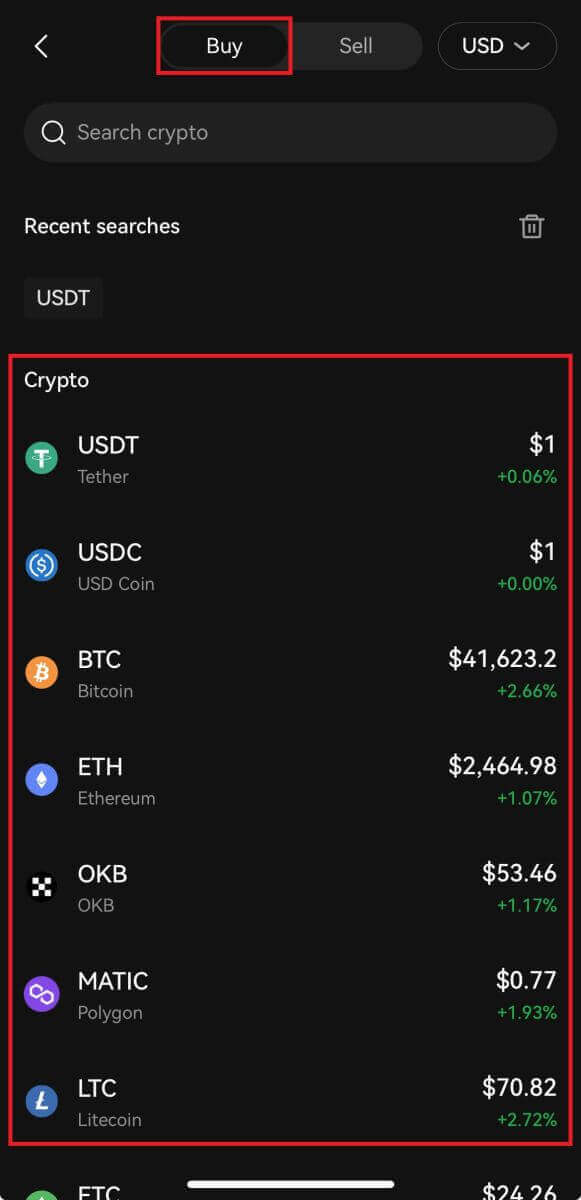
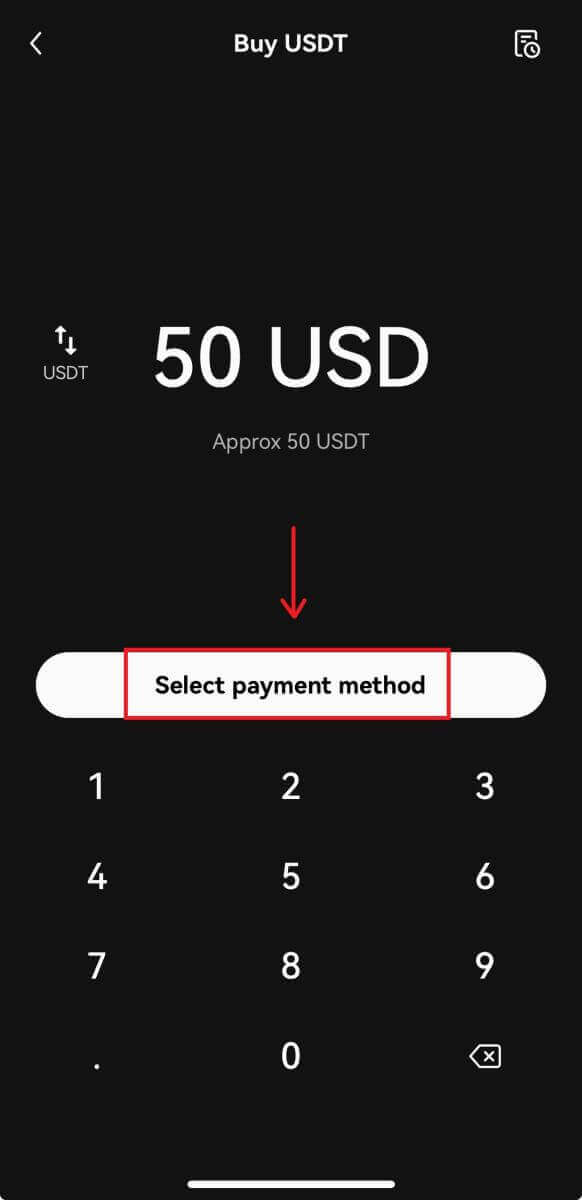
3. VISA හෝ MasterCard සමඟ ගෙවීමට තෝරා ඔබගේ ඇණවුම තහවුරු කරන්න. 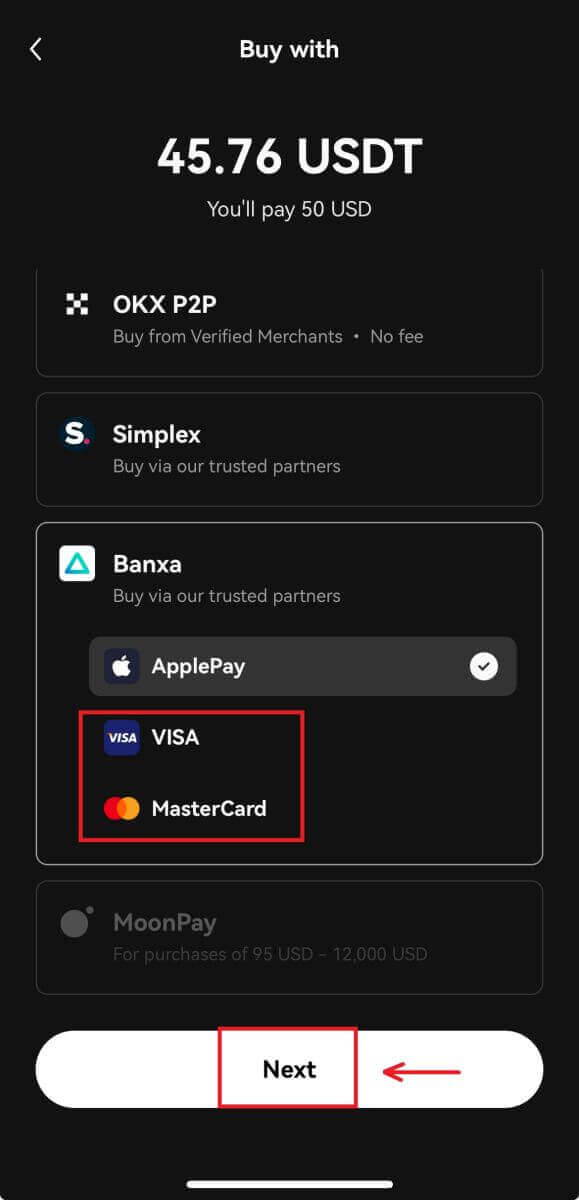
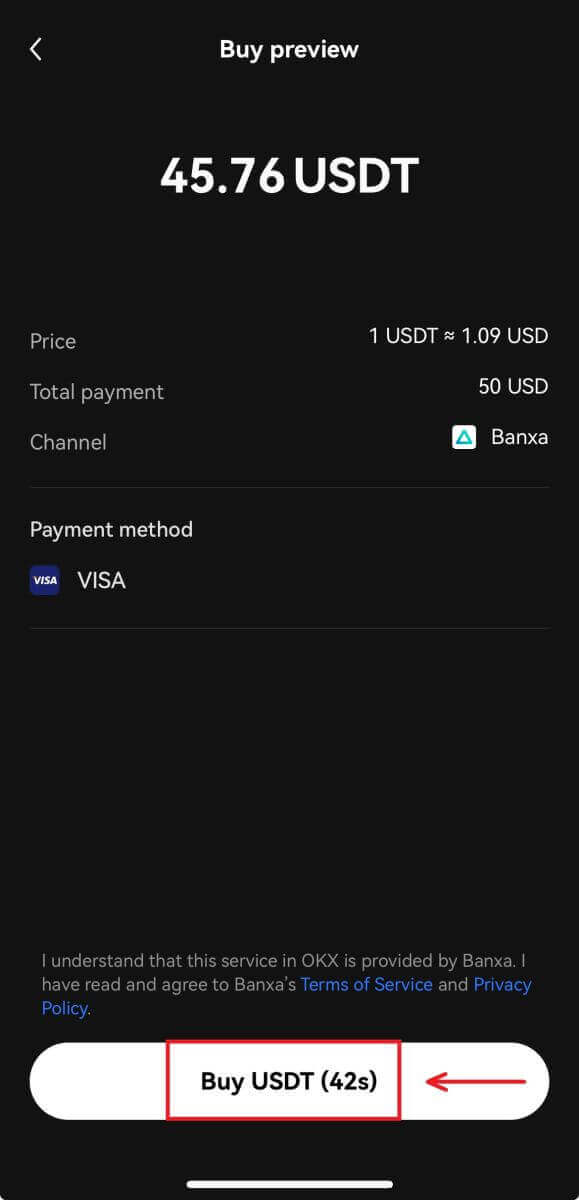
4. ඔබව Banxa හි පිටුවට යොමු කරනු ඇත. ඔබගේ කාඩ්පත් ඇණවුම පුරවා එය සම්පූර්ණ වන තෙක් රැඳී සිටින්න. 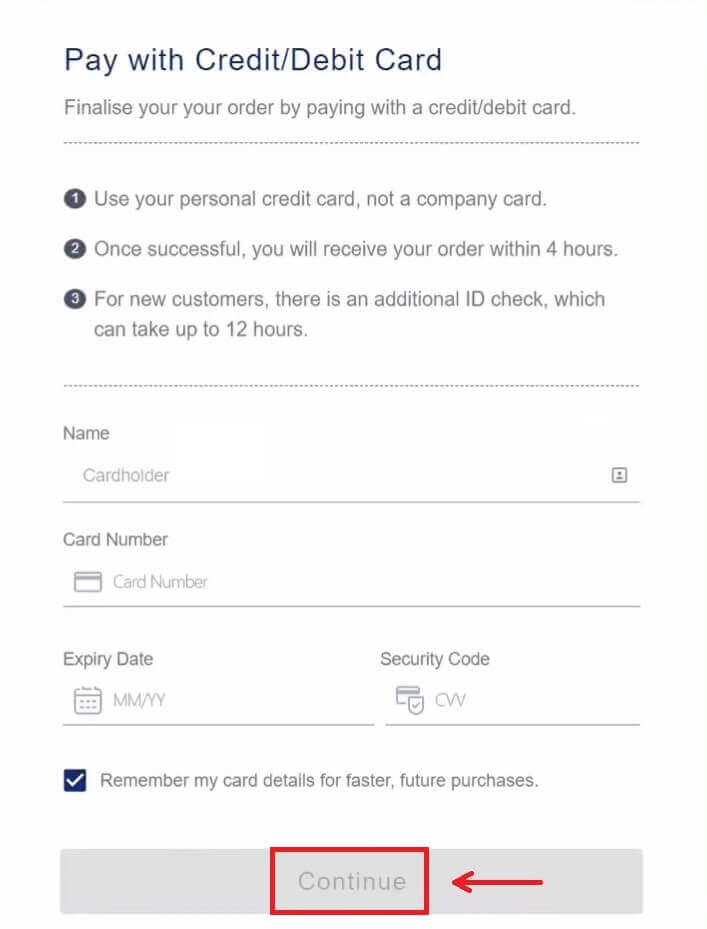
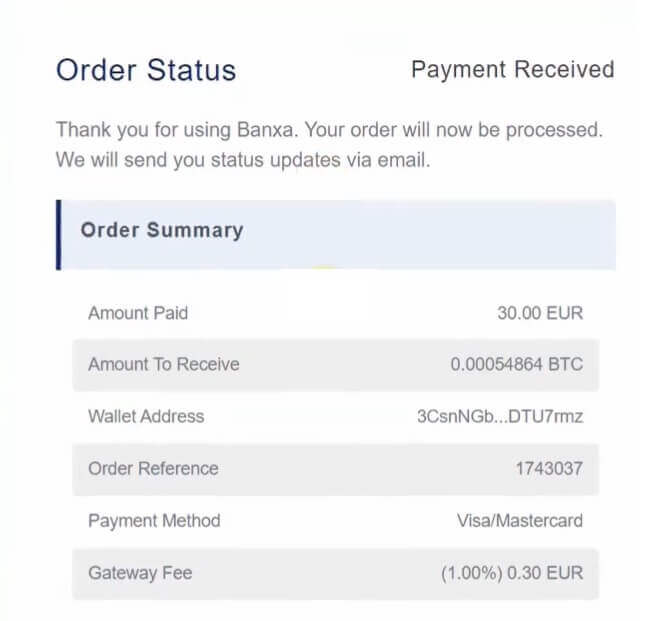
OKX P2P හි Crypto මිලදී ගන්නේ කෙසේද
OKX P2P (වෙබ්) මත Crypto මිලදී ගන්න
1. OKX වෙත ලොග් වන්න, [Crypto මිලදී ගන්න] - [P2P වෙළඳාම] වෙත යන්න. 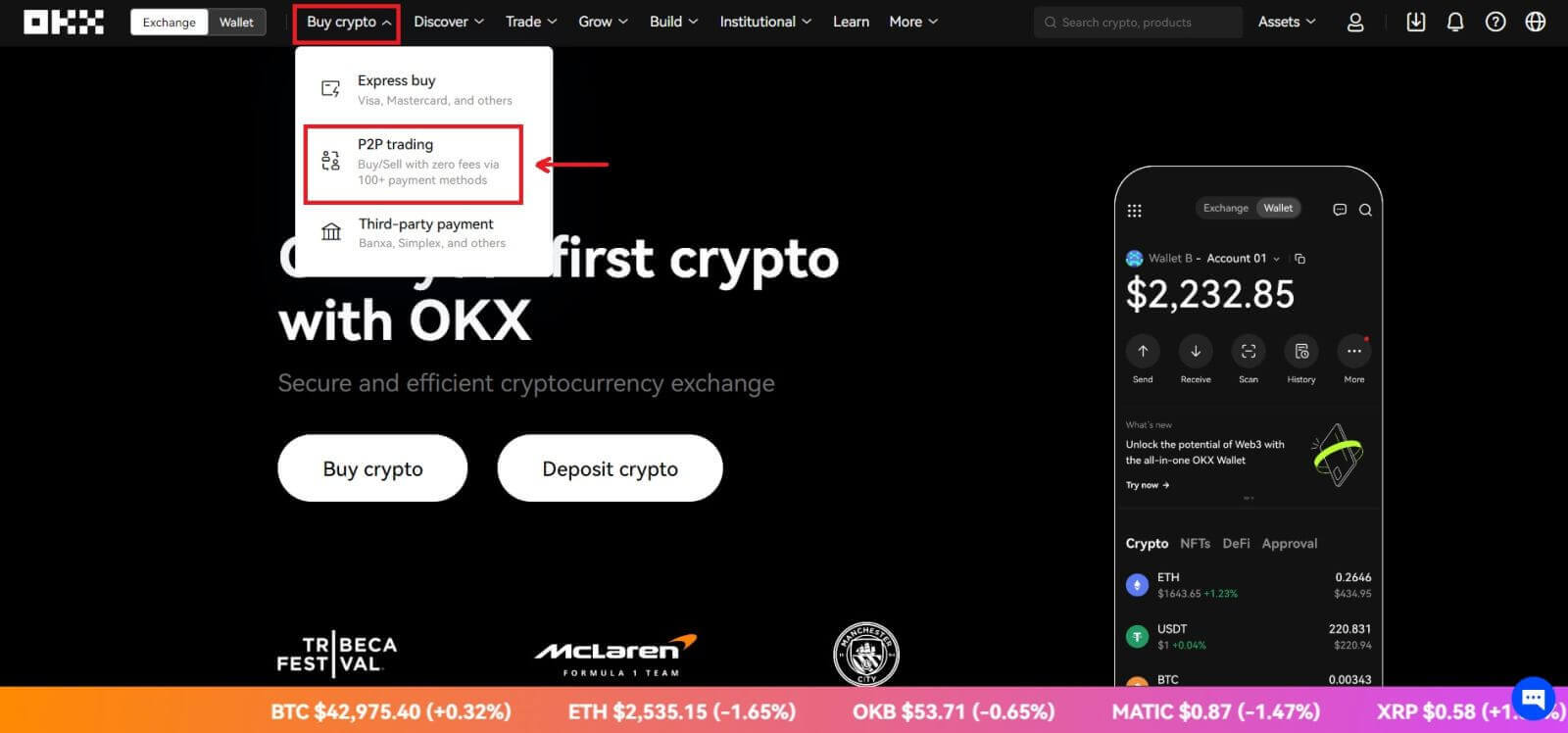 2. ඔබට ලැබීමට අවශ්ය ක්රිප්ටෝ සහ ඔබට භාවිතා කිරීමට අවශ්ය ගෙවීම් ක්රම තෝරන්න. ඔබ කැමති දීමනාවට යාබදව [මිලදී ගන්න] තෝරන්න.
2. ඔබට ලැබීමට අවශ්ය ක්රිප්ටෝ සහ ඔබට භාවිතා කිරීමට අවශ්ය ගෙවීම් ක්රම තෝරන්න. ඔබ කැමති දීමනාවට යාබදව [මිලදී ගන්න] තෝරන්න. 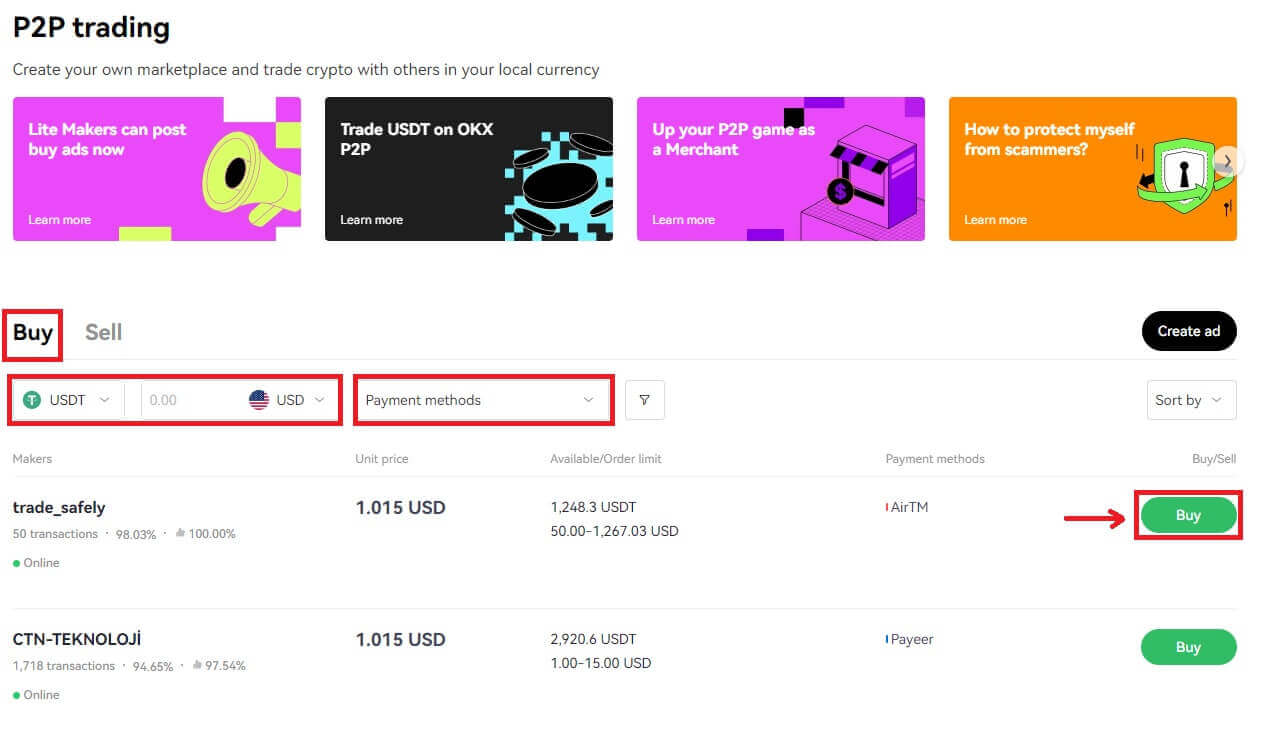
3. ඇණවුම් සීමාව තුළ මුදල පුරවා ගෙවීම් ක්රමය තෝරන්න. ඉදිරියට යාමට [ගාස්තු 0 ක් සමඟ USDT මිලදී ගන්න] තෝරන්න.
සටහන: මෙම අවස්ථාවේදී, විකුණුම්කරු විසින් ගෙවීම ලැබී ඇති බව, ඔබ විසින් ඇණවුම අවලංගු කර ඇති බව හෝ ඇණවුමේ වේලාව අවසන් වන තුරු, OKX විසින් crypto මිලදී ගැනීම රඳවා තබා ගනී. ඇණවුම අවසන් වීමේ අවදානමක් තිබේ නම් ඔබ ගෙවිය යුතු නැත, මන්ද ගෙවීම සම්පූර්ණ ලෙස සලකුණු කර නොමැති නම්, ටයිමරය බිංදුවට ළඟා වූ විට විකුණුම්කරු කලින් තබා ඇති ක්රිප්ටෝ නැවත ලබා ගනී. 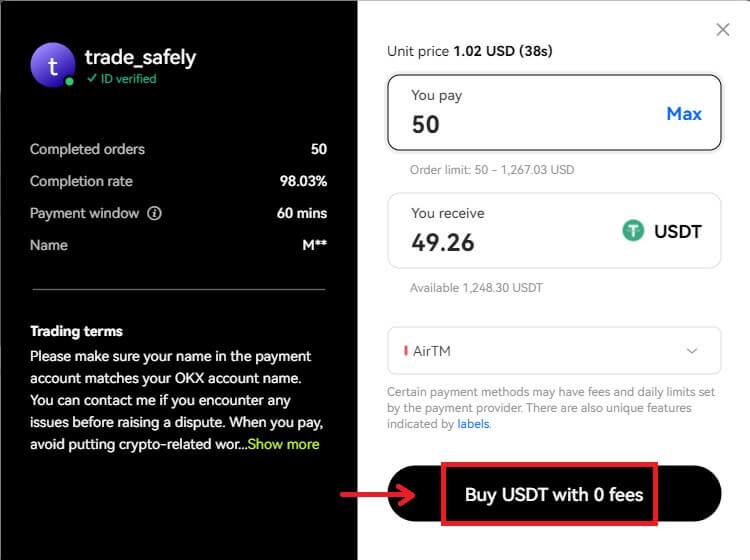
4. ඔබගේ ඇණවුම පරීක්ෂා කර [තහවුරු කරන්න]. 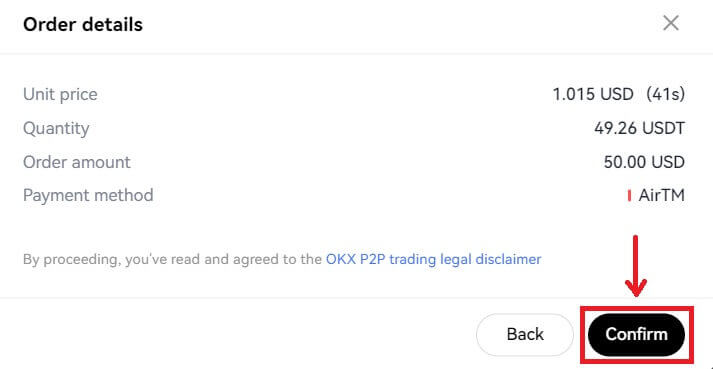
5. ඔබ තෝරාගත් ගෙවීම් යෙදුම/ක්රමය හරහා ගෙවූ පසු [මම ගෙවා ඇත] තෝරන්න. විකුණුම්කරු ගෙවීම් ලදුපත තහවුරු කළ විට, ඔබට ඔබේ OKX ගිණුමට crypto ලැබෙනු ඇත.
සටහන: ඔබට කිසියම් හේතුවක් නිසා විකුණුම්කරුට පණිවිඩයක් යැවීමට අවශ්ය නම් දකුණු පස ඇති ඇණවුම් පිටුවේ ඔබට චැට්බොක්ස් එකක් දැකිය හැක. 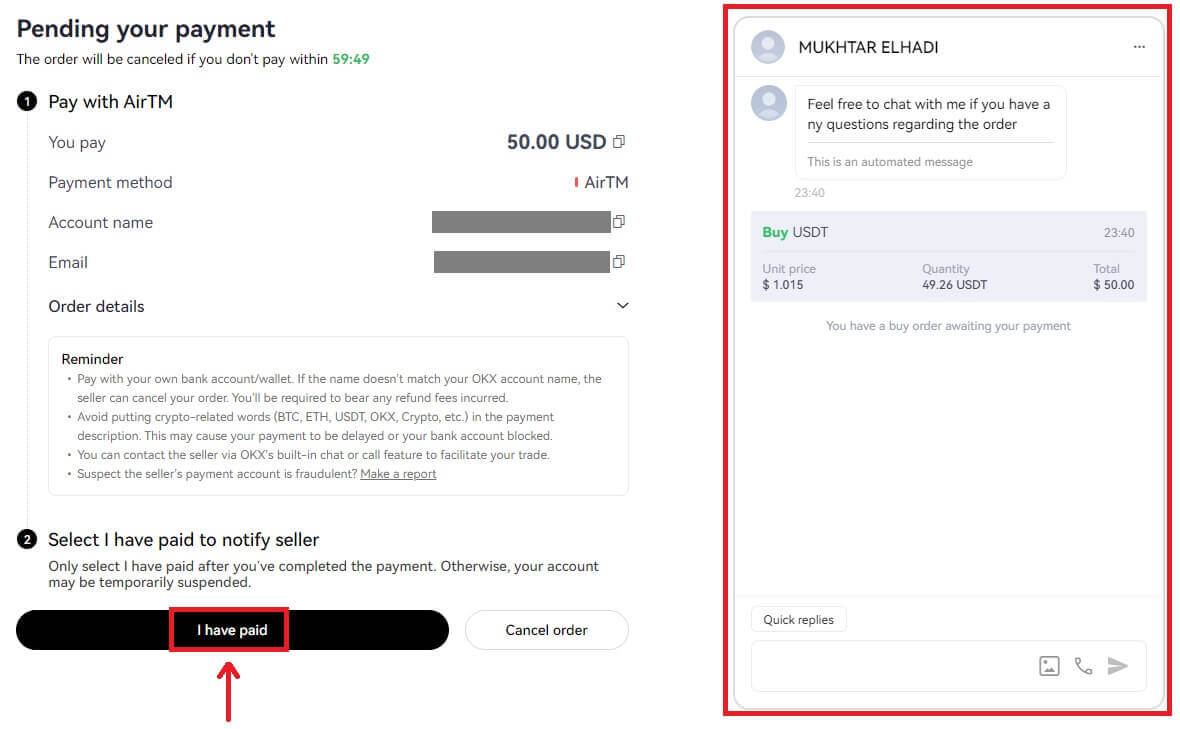
OKX P2P (යෙදුම) මත Crypto මිලදී ගන්න
1. OKX වෙත ලොග් වන්න, [P2P වෙළඳාම] වෙත යන්න. 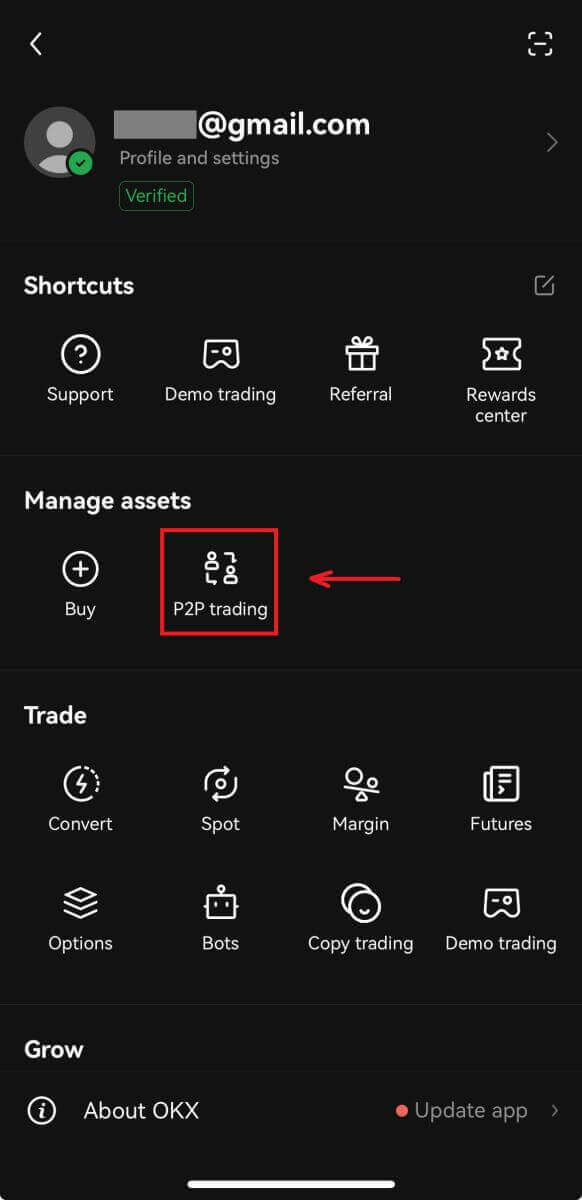
2. ඔබට ලැබීමට අවශ්ය ක්රිප්ටෝ සහ ඔබට භාවිතා කිරීමට අවශ්ය ගෙවීම් ක්රම තෝරන්න. ඔබ කැමති දීමනාවට යාබදව [මිලදී ගන්න] තෝරන්න. 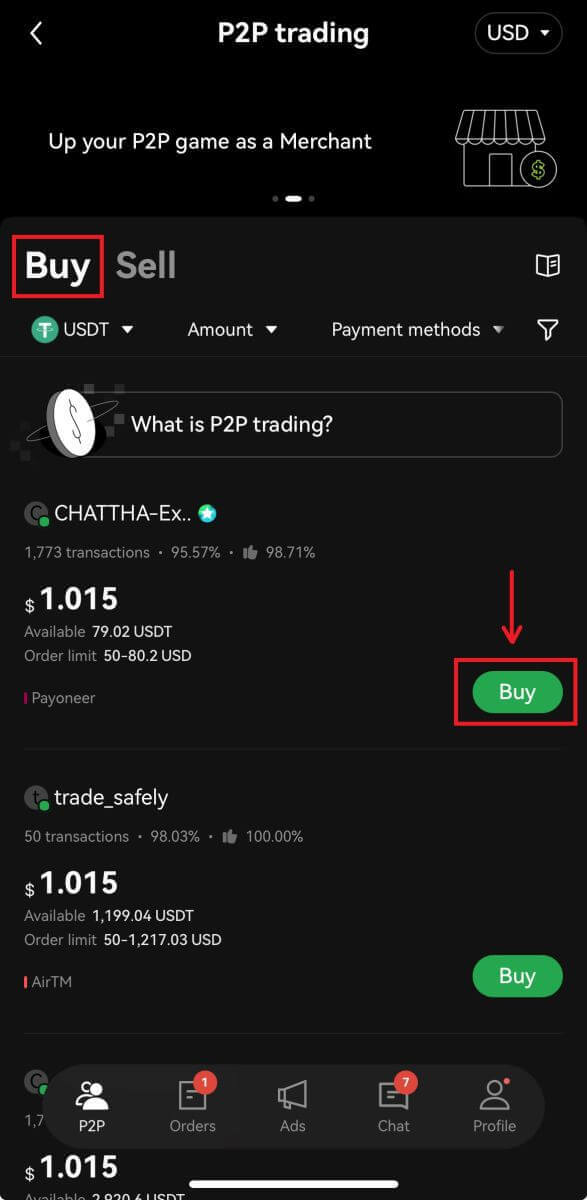
3. ඇණවුම් සීමාව තුළ මුදල පුරවා ගෙවීම් ක්රමය තෝරන්න. ඉදිරියට යාමට [ගාස්තු 0 ක් සමඟ USDT මිලදී ගන්න] තෝරන්න.
සටහන: මෙම අවස්ථාවේදී, විකුණුම්කරු විසින් ගෙවීම ලැබී ඇති බව, ඔබ විසින් ඇණවුම අවලංගු කර ඇති බව හෝ ඇණවුමේ වේලාව අවසන් වන තුරු, OKX විසින් crypto මිලදී ගැනීම රඳවා තබා ගනී. ඇණවුම අවසන් වීමේ අවදානමක් තිබේ නම් ඔබ ගෙවිය යුතු නැත, මන්ද ගෙවීම සම්පූර්ණ ලෙස සලකුණු කර නොමැති නම්, කාලගණකය බිංදුවට ළඟා වූ විට විකුණුම්කරු කලින් තබා ඇති ක්රිප්ටෝ නැවත ලබා ගනී. 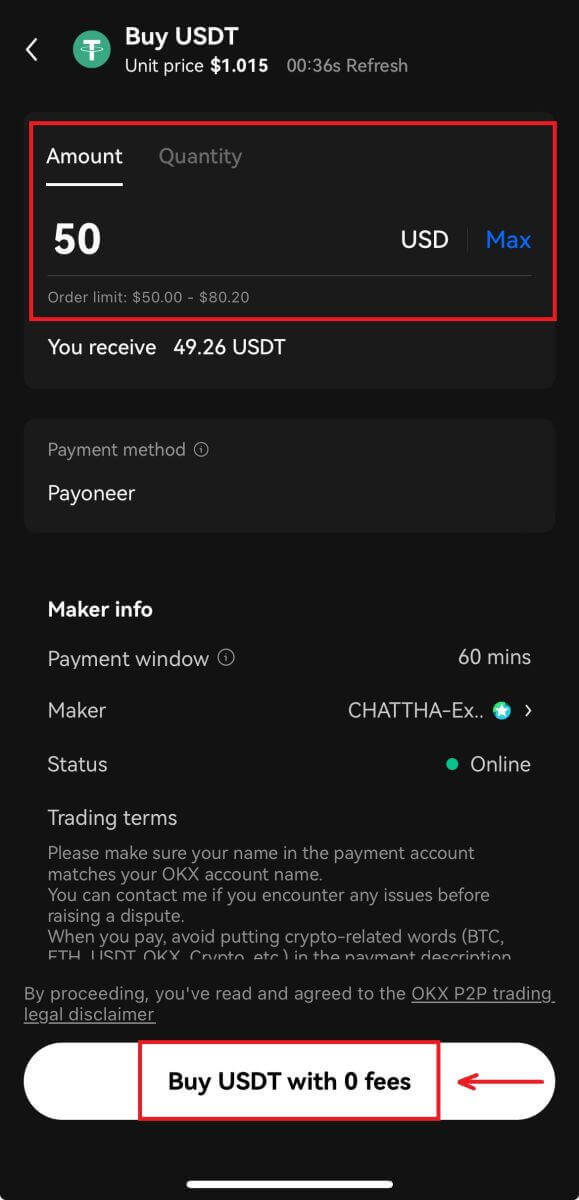
4. ඔබට විකුණුම්කරු සමඟ කතාබස් කර ඔබේ ඇණවුම පෙරදසුන් කළ හැකිය. පරීක්ෂා කළ පසු, [ගෙවීම් විස්තර ලබා ගන්න] තෝරන්න. 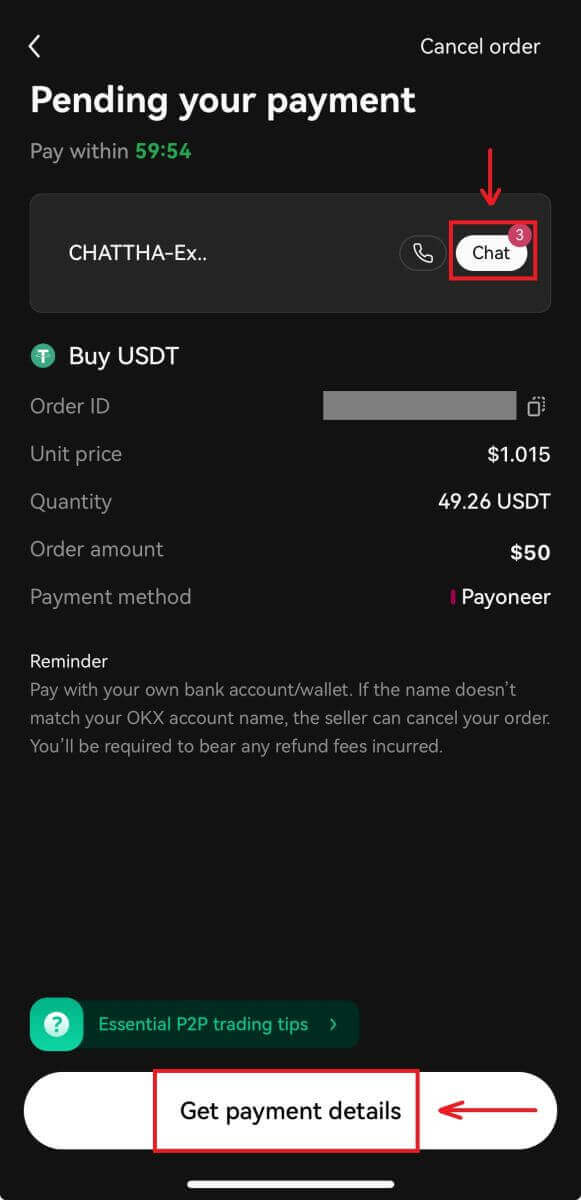
5. ඔබ තෝරාගත් ගෙවීම් යෙදුම/ක්රමය හරහා ගෙවූ පසු [මම ගෙවා ඇත] තෝරන්න. විකුණුම්කරු ගෙවීම් ලදුපත තහවුරු කළ විට, ඔබට ඔබේ OKX ගිණුමට crypto ලැබෙනු ඇත. 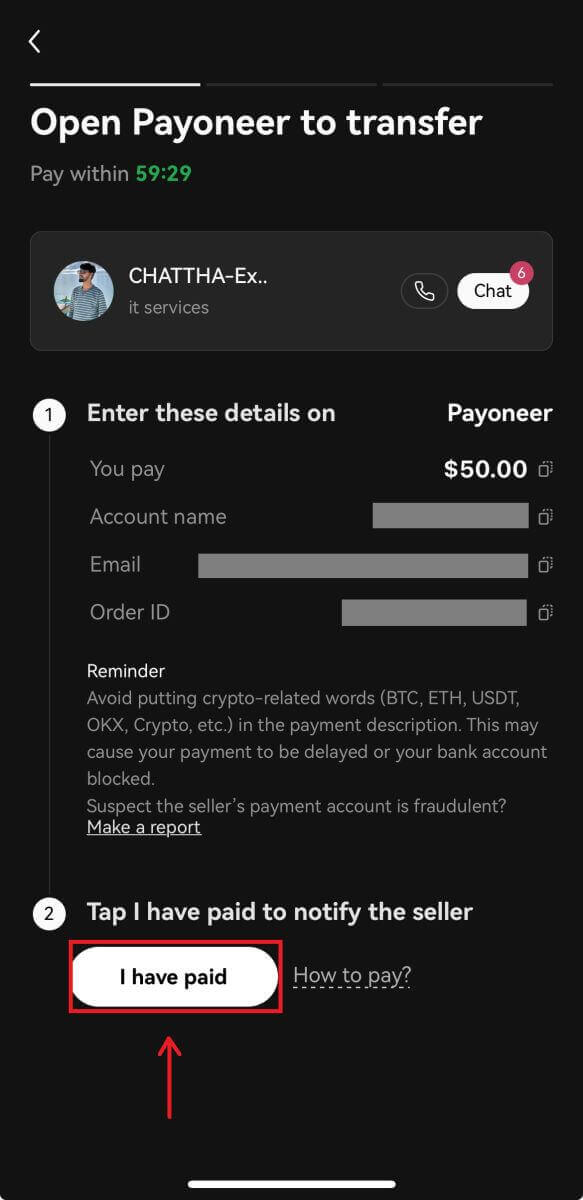
තෙවන පාර්ශවීය ගෙවීම් හරහා OKX හි Crypto මිලදී ගන්නේ කෙසේද
1. ඔබගේ OKX ගිණුමට ලොග් වී [Crypto මිලදී ගන්න] - [තෙවන පාර්ශ්ව ගෙවීම] වෙත යන්න.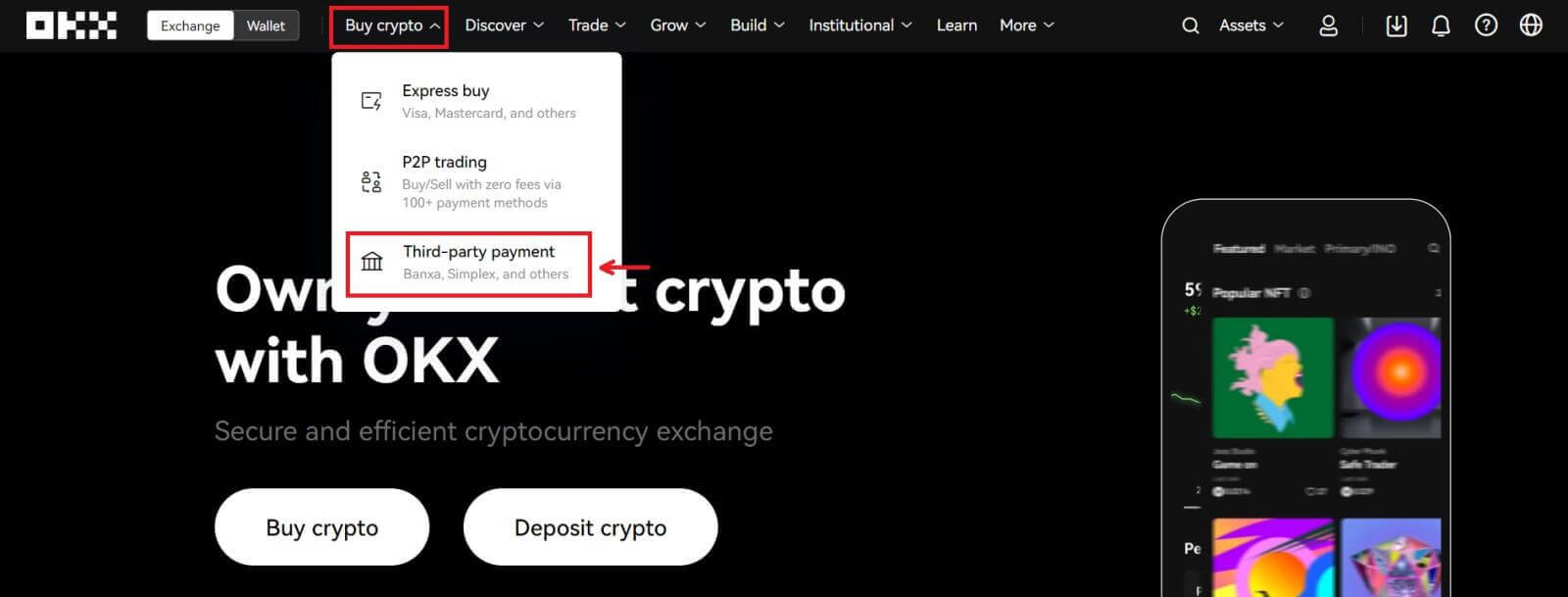
2. ඔබ මිලදී ගැනීමට බලාපොරොත්තු වන මුදල ඇතුලත් කරන්න. 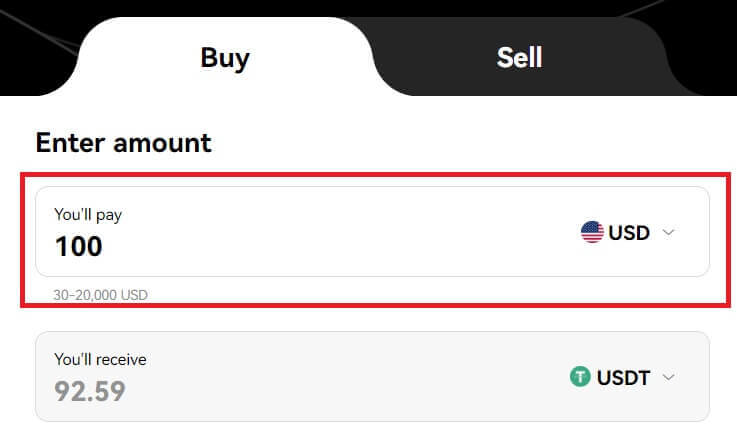
3. පහළට අනුචලනය කර ඔබගේ ගෙවීම් දොරටුව තෝරන්න, ඔබ ඔබේ ඇණවුම තහවුරු කළ පසු [දැන් මිලදී ගන්න] - [ගෙවන්න] ක්ලික් කරන්න. 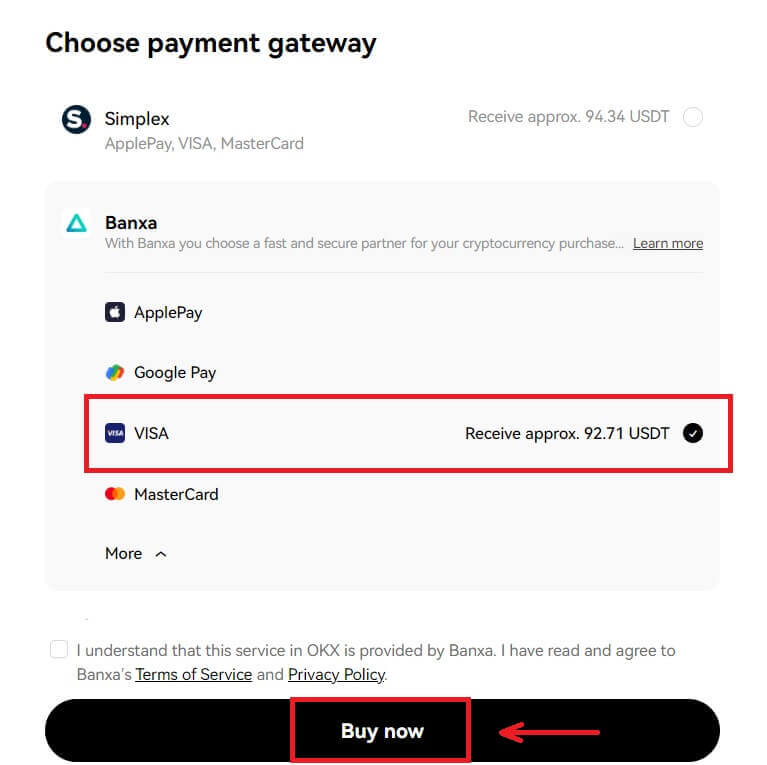
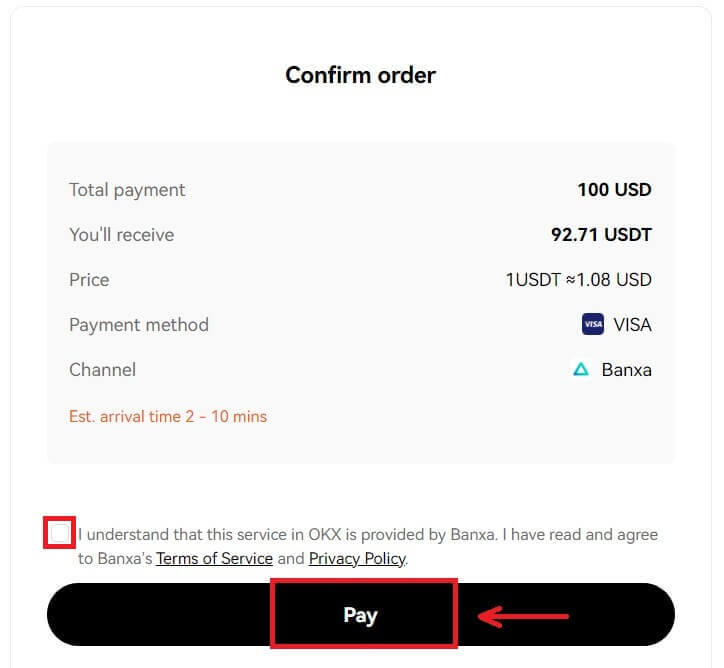
4. ඔබව Banxa ගේ පිටුවට හරවා යවනු ඇත, එහිදී ඔබට [Create Order] ක්ලික් කළ හැක. 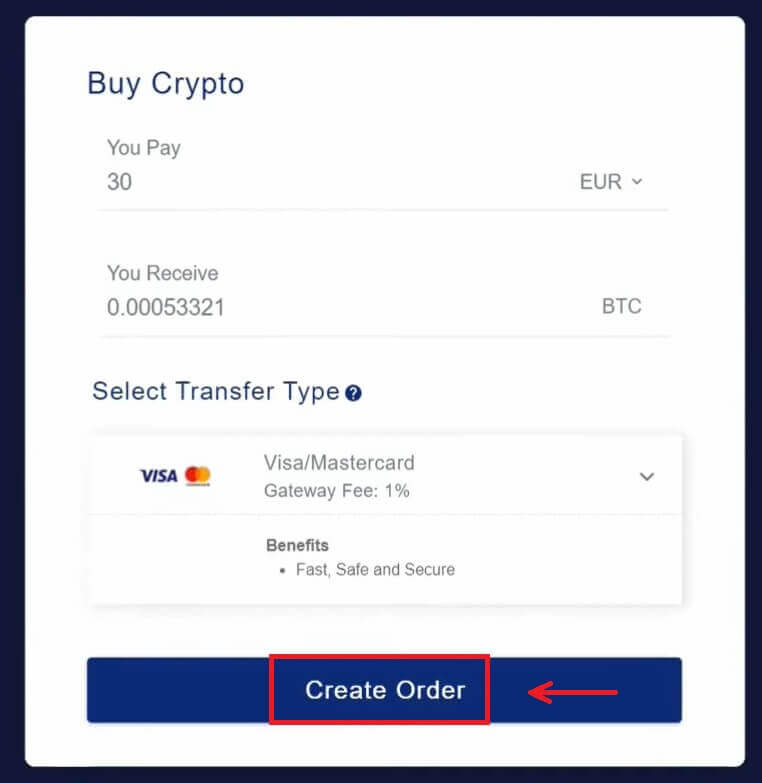
5. ඔබගේ කාඩ්පත් තොරතුරු ඇතුලත් කර [Continue] ක්ලික් කරන්න. 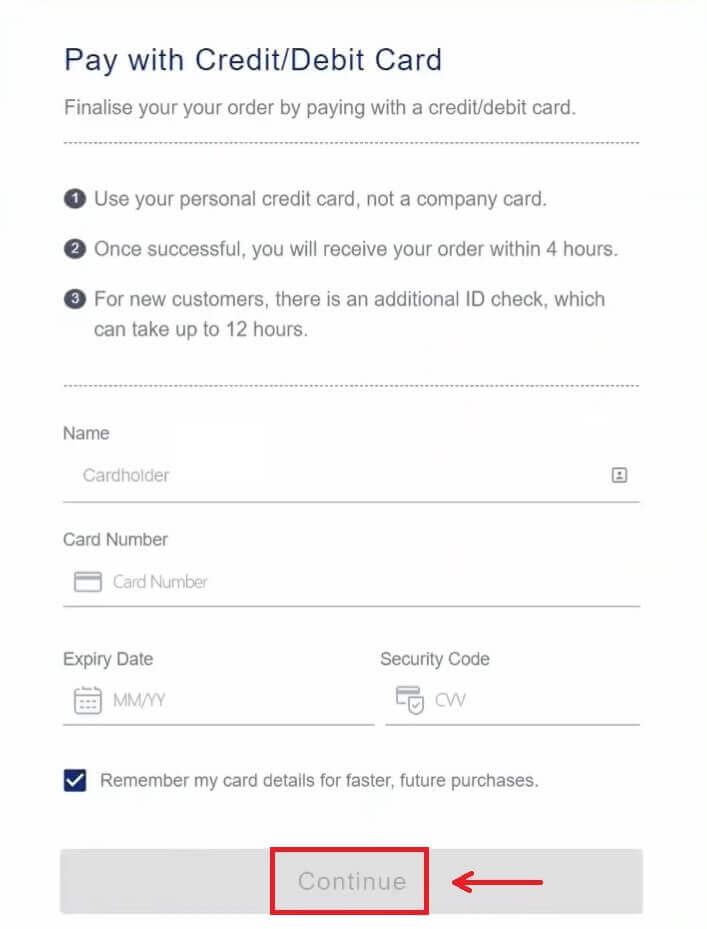
6. ගෙවීම අවසන් වූ පසු, ඔබට ඇණවුම් තත්ත්වය සහ [OKX වෙත ආපසු යන්න] දැක ගත හැක. 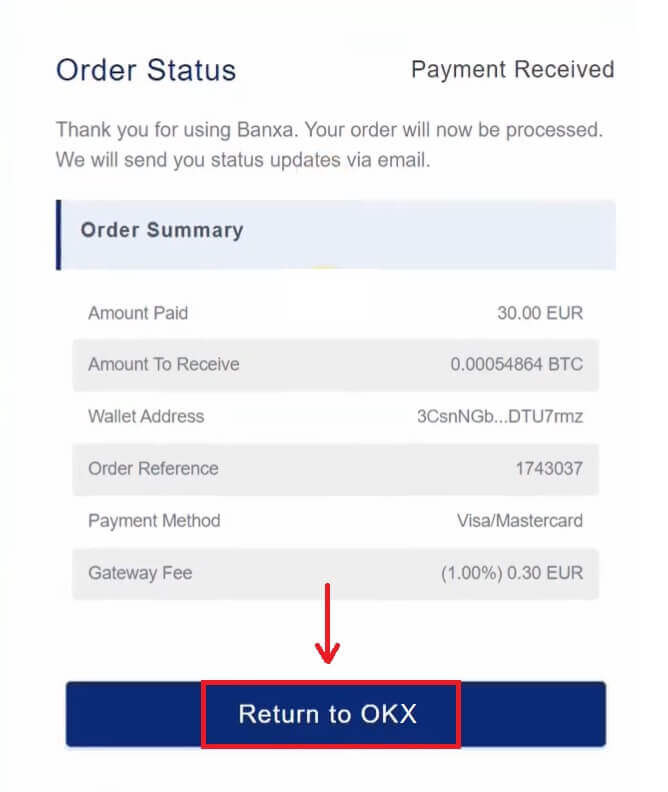
OKX මත Crypto තැන්පත් කරන්නේ කෙසේද
OKX (වෙබ්) මත Crypto තැන්පත් කරන්න
1. ඔබගේ OKX ගිණුමට ලොග් වී [වත්කම්] - [තැන්පතු] වෙත යන්න. 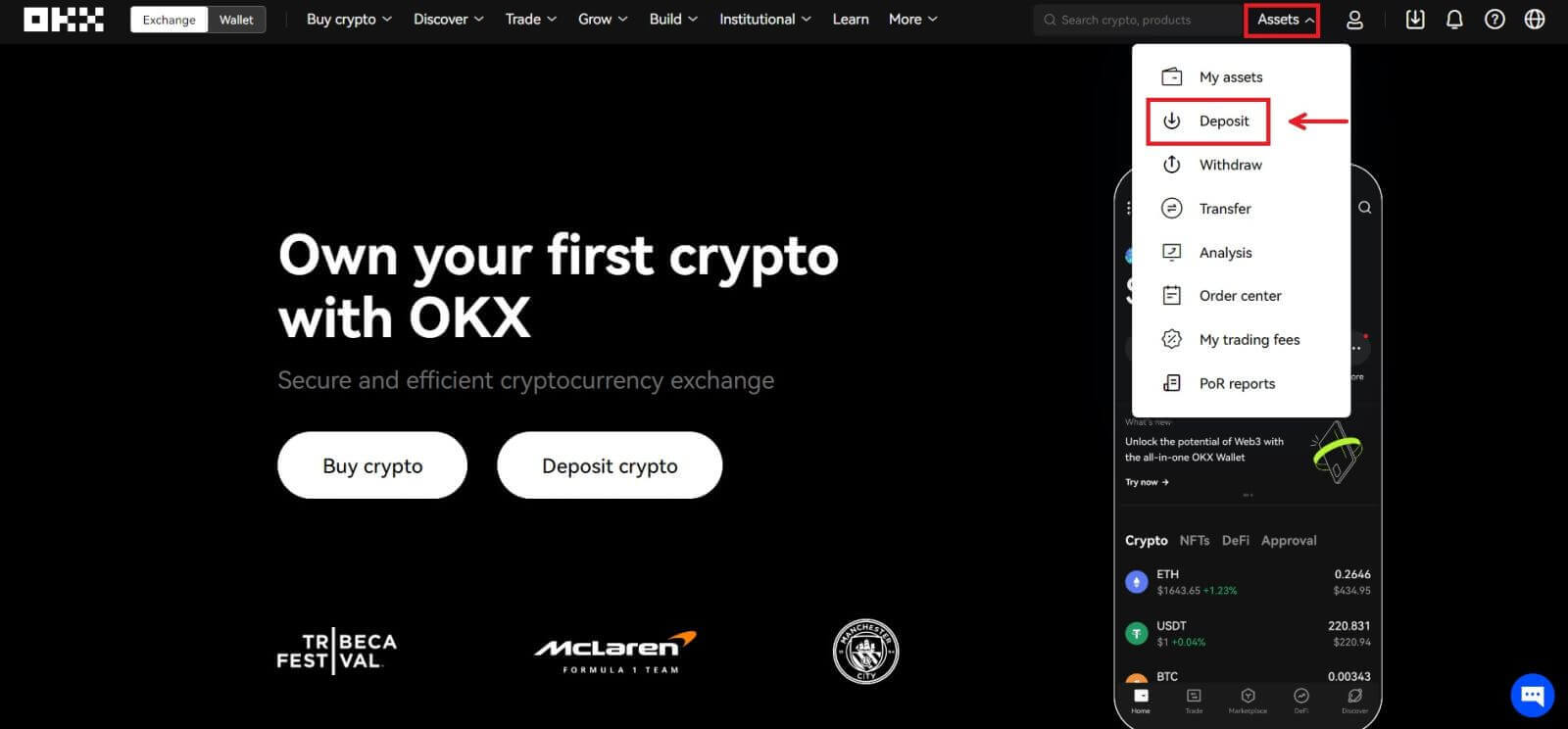 2. ඔබට තැන්පත් කිරීමට අවශ්ය ක්රිප්ටෝ එක තෝරා [ඊළඟ] ක්ලික් කරන්න.
2. ඔබට තැන්පත් කිරීමට අවශ්ය ක්රිප්ටෝ එක තෝරා [ඊළඟ] ක්ලික් කරන්න. 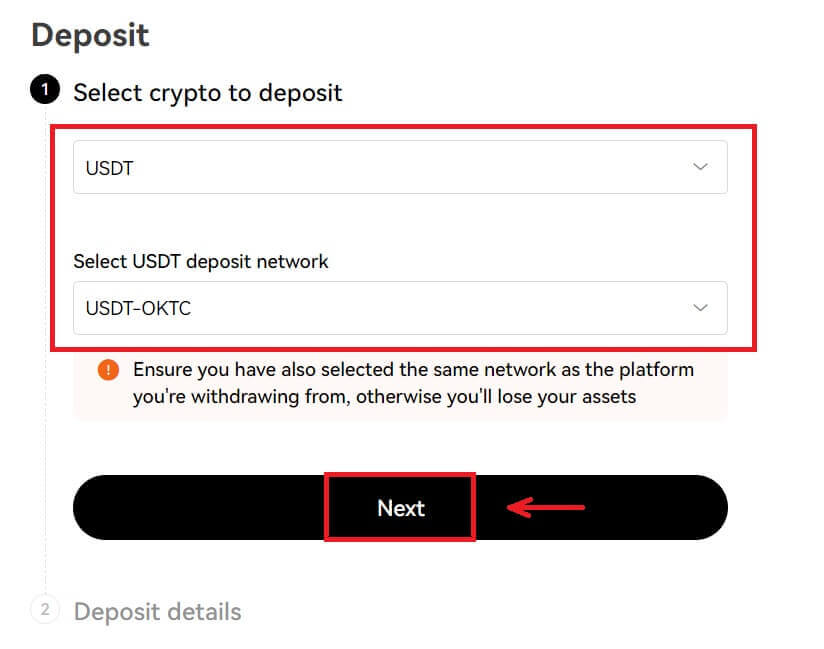
3. තැන්පතු විස්තර එවිට ස්වයංක්රීයව ජනනය වේ. ඔබගේ ගනුදෙනුව ලබාගැනීමට "තැන්පතු කිරීමට" ක්ෂේත්රයේ ඔබගේ OKX ගිණුම තෝරන්න.
ඔබට තැන්පතු ලිපිනය ඔබගේ මුදල් ආපසු ගැනීමේ වේදිකාවට පිටපත් කිරීමට පිටපත් කිරීම තේරීමට හෝ තැන්පතු කිරීමට ඔබගේ මුදල් ආපසු ගැනීමේ වේදිකා යෙදුම භාවිතයෙන් QR කේතය ස්කෑන් කිරීමට හැකිය. 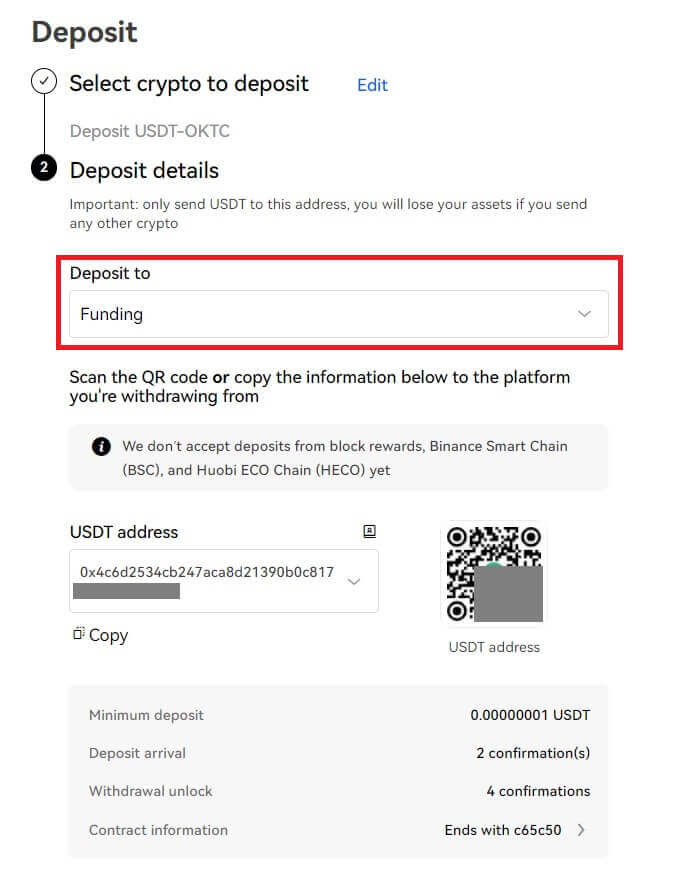
සටහන:
- සාර්ථක තැන්පතුවක් සහතික කිරීම සඳහා OKX සහ ඔබේ මුදල් ආපසු ගැනීමේ වේදිකාව යන දෙකෙහිම තෝරාගත් ක්රිප්ටෝ සහ ජාලය සමාන බව සහතික කර ගන්න. එසේ නොමැතිනම්, ඔබට ඔබේ වත්කම් අහිමි වනු ඇත.
- ඔබට තැන්පතු පිටුවෙන් අවම මුදල, අවශ්ය තහවුරු කිරීමේ අංක සහ සම්බන්ධතා ලිපිනය සොයා ගත හැක
- ඔබ අවම මුදලට වඩා අඩුවෙන් crypto මුදල තැන්පත් කළහොත් ඔබට ඔබේ වත්කම් නොලැබෙනු ඇත.
- සමහර ක්රිප්ටෝ (උදා XRP) සාමාන්යයෙන් සංඛ්යා වැලක් වන ටැග්/මෙමෝ එකක් ජනනය කරයි. ඔබ තැන්පතු කරන විට තැන්පතු ලිපිනය සහ ටැගය/මතකය යන දෙකම ඇතුළත් කළ යුතුය. එසේ නොමැතිනම්, ඔබට ඔබේ වත්කම් අහිමි වනු ඇත.
OKX (යෙදුම) මත Crypto තැන්පත් කරන්න
1. ඔබගේ OKX යෙදුම විවෘත කර [තැන්පතු] තෝරන්න. 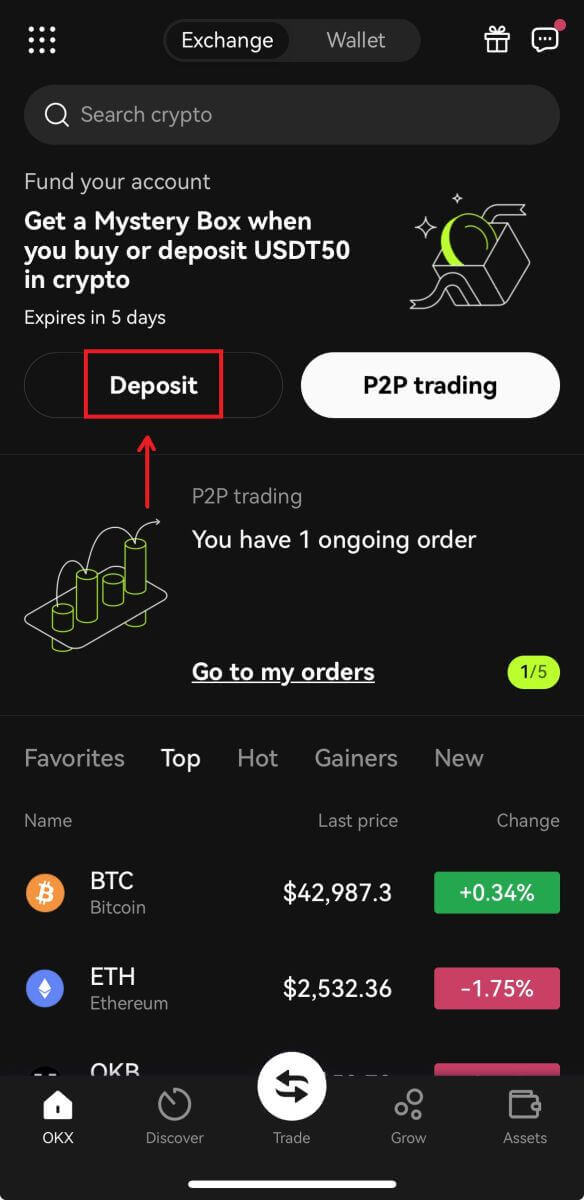
2. ඔබට තැන්පත් කිරීමට අවශ්ය cryptocurrency තෝරන්න. කරුණාකර තැන්පතු ජාලය ප්රවේශමෙන් තෝරාගෙන තෝරාගත් ජාලය ඔබ අරමුදල් ලබා ගන්නා වේදිකාවේ ජාලයට සමාන බව සහතික කර ගන්න. 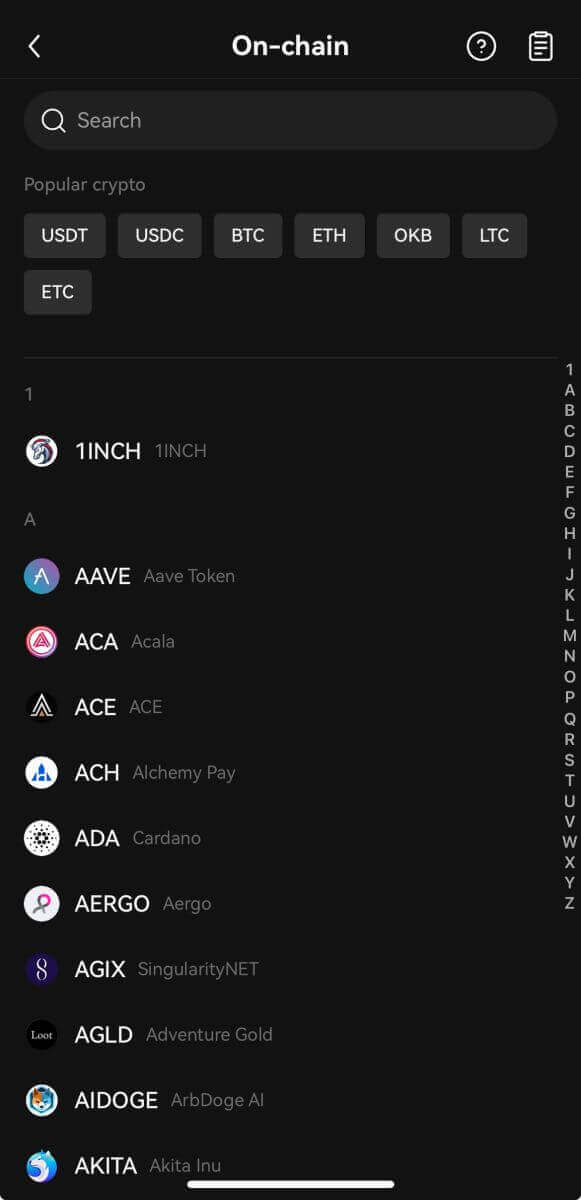
3. ඔබට තැන්පතු ලිපිනය ඔබේ මුදල් ආපසු ගැනීමේ වේදිකා යෙදුමට පිටපත් කිරීමට පිටපත් කිරීම තේරීමට හෝ තැන්පතු කිරීමට ඔබේ මුදල් ආපසු ගැනීමේ වේදිකාවේ යෙදුම භාවිතයෙන් QR කේතය ස්කෑන් කිරීමට හැකිය. 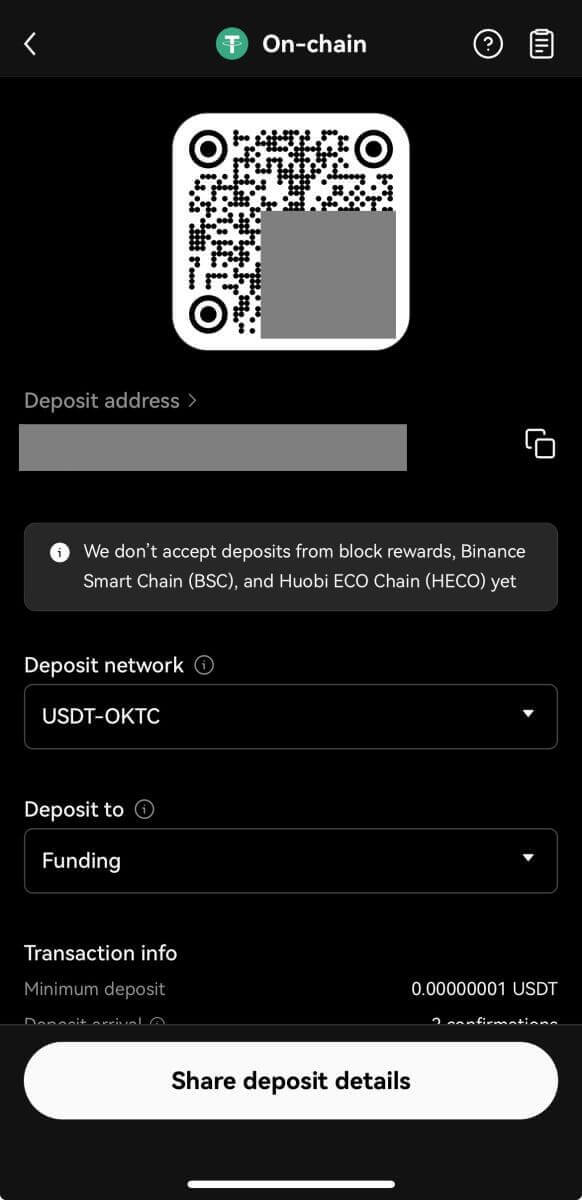
4. තැන්පතු ඉල්ලීම තහවුරු කිරීමෙන් පසුව, මාරු කිරීම සිදු කරනු ලැබේ. අරමුදල් ටික වේලාවකට පසු ඔබේ OKX ගිණුමට බැර කෙරේ.
OKX හි Crypto වෙළඳාම් කරන්නේ කෙසේද
OKX (වෙබ්) හි Spot වෙළඳාම් කරන්නේ කෙසේද?
1. ක්රිප්ටෝ වෙළඳාම ආරම්භ කිරීම සඳහා, ඔබ මුලින්ම ඔබේ ක්රිප්ටෝ වත්කම් අරමුදල් ගිණුමේ සිට වෙළඳ ගිණුමට මාරු කිරීමට අවශ්ය වනු ඇත. [වත්කම්] - [මාරු] ක්ලික් කරන්න. 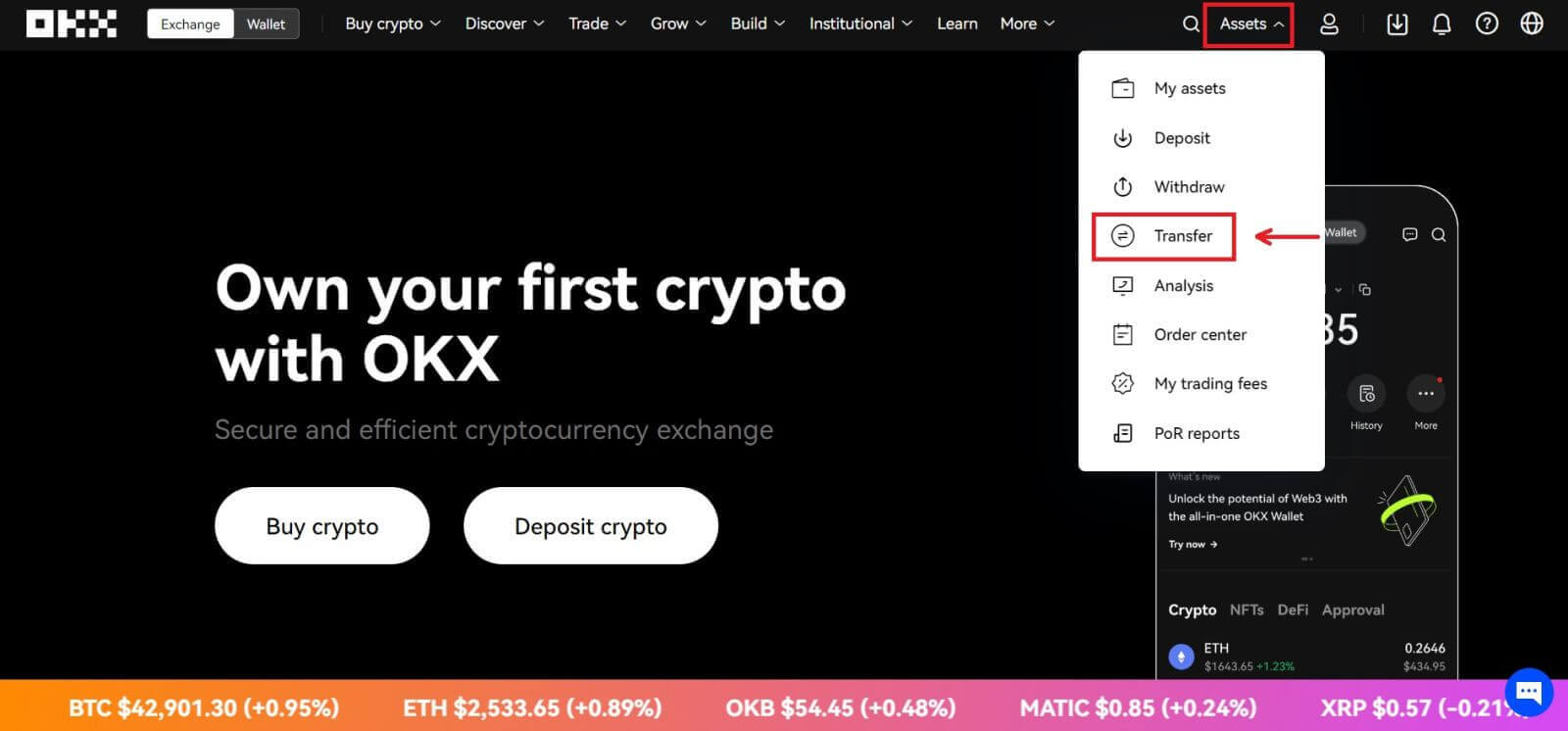
2. මාරු කිරීමේ තිරය ඔබට අවශ්ය කාසිය හෝ ටෝකනය තෝරා ගැනීමට, එහි පවතින ශේෂය බැලීමට සහ ඔබේ අරමුදල් සහ වෙළඳ ගිණුම් අතර සම්පූර්ණ හෝ නිශ්චිත මුදලක් මාරු කිරීමට ඉඩ සලසයි. 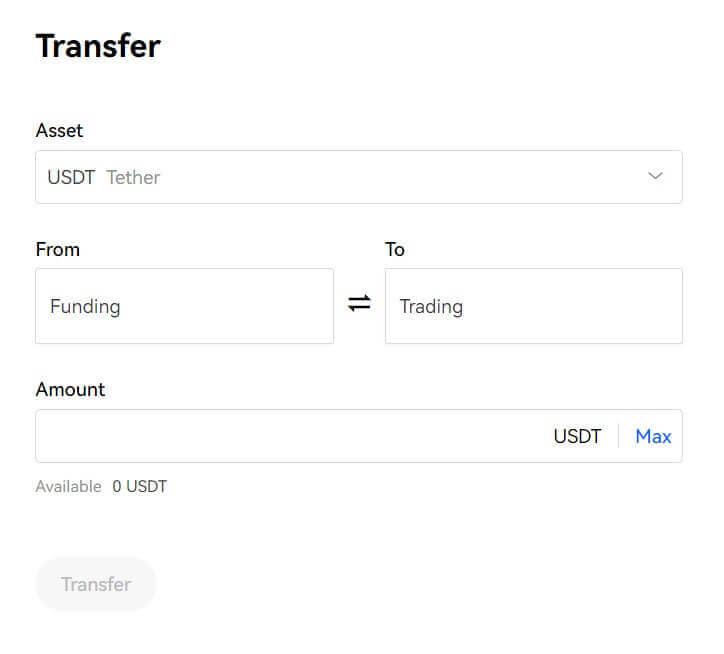 3. ඉහල මෙනුවේ [Trade] වෙත සංචාලනය කිරීමෙන් සහ [Spot] තේරීමෙන් ඔබට OKX හි ස්ථාන වෙලඳපොල වෙත ප්රවේශ විය හැක.
3. ඉහල මෙනුවේ [Trade] වෙත සංචාලනය කිරීමෙන් සහ [Spot] තේරීමෙන් ඔබට OKX හි ස්ථාන වෙලඳපොල වෙත ප්රවේශ විය හැක. 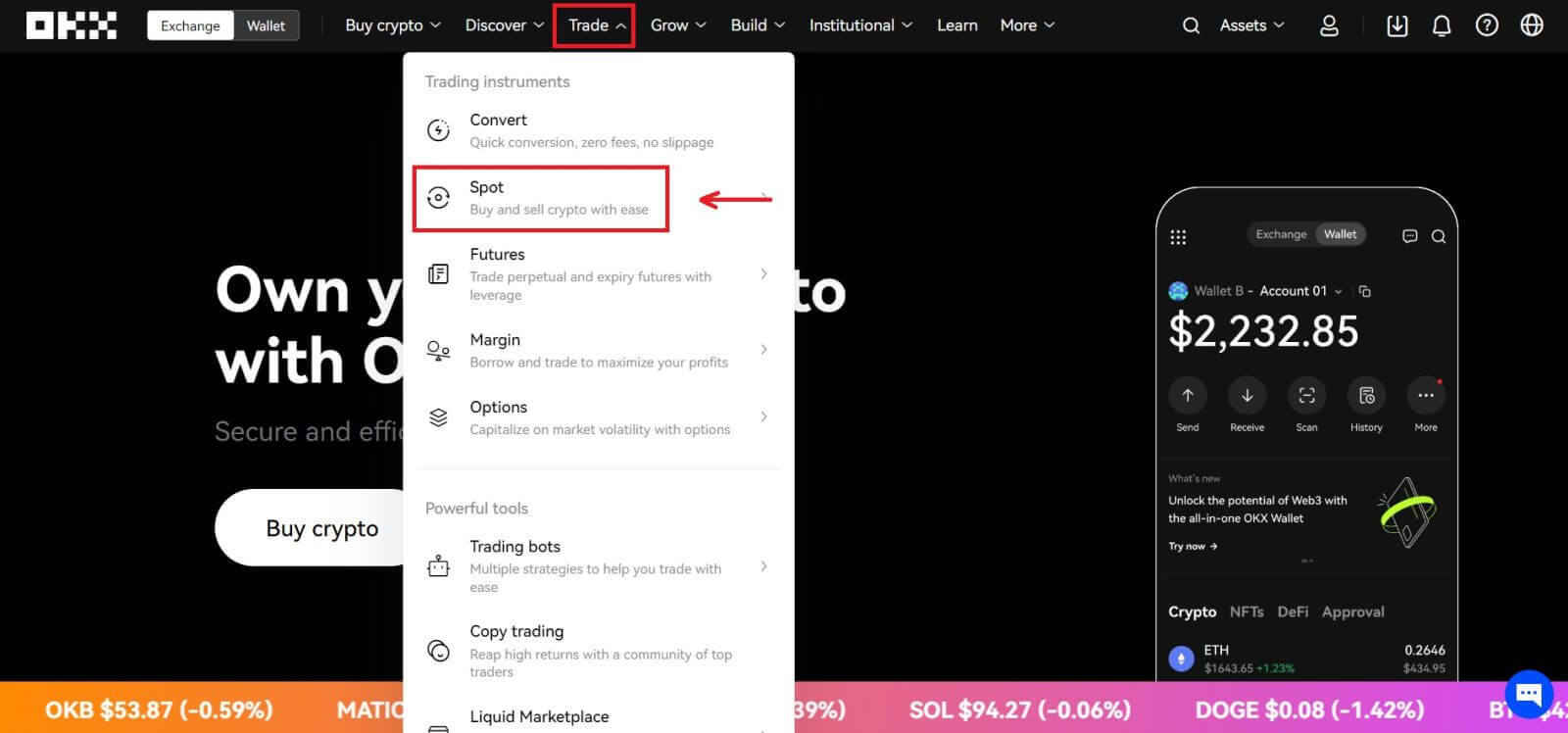
ස්ථාන වෙළඳ අතුරු මුහුණත:
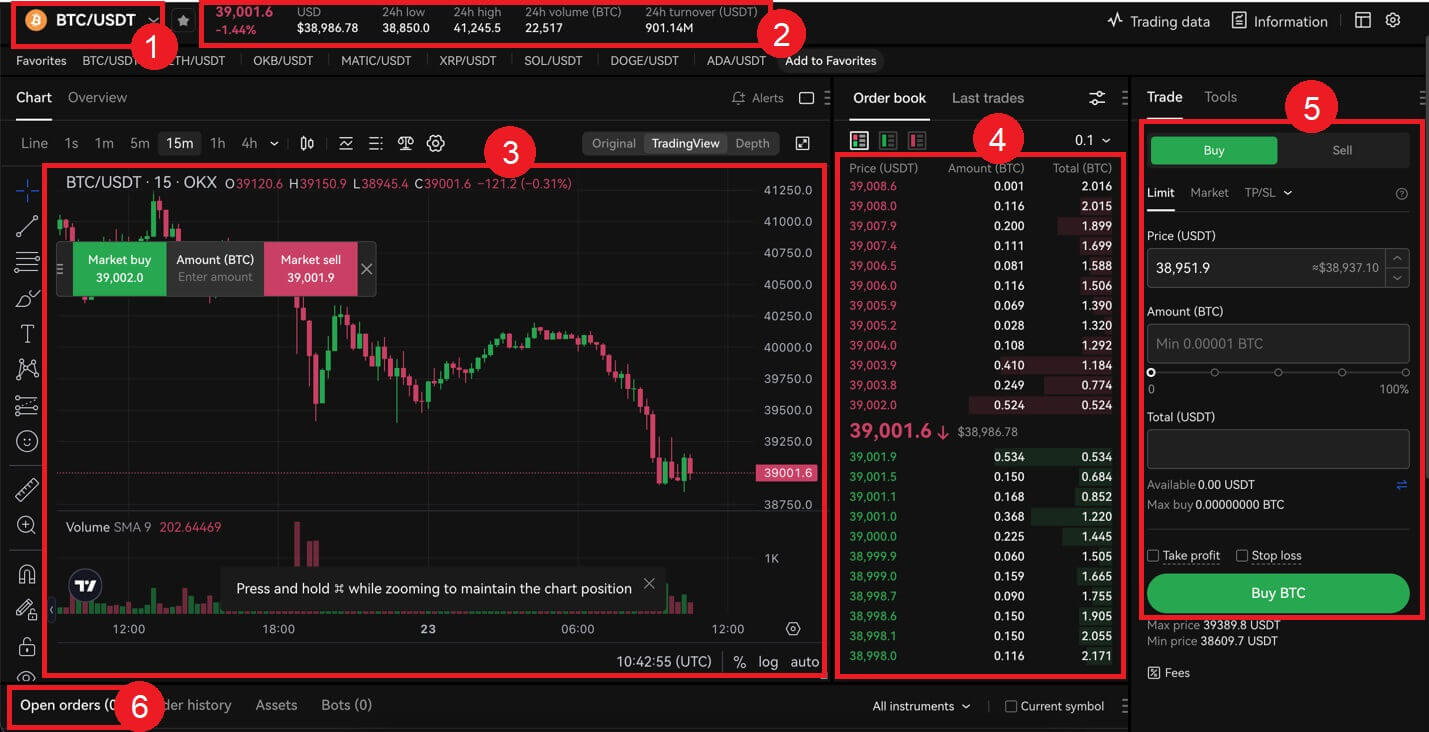
4. ඔබ කැමති මිල තීරණය කළ පසු, එය 'මිල (USDT)' ක්ෂේත්රය තුළට ඇතුල් කරන්න, ඉන්පසු ඔබ මිලදී ගැනීමට බලාපොරොත්තු වන 'මුදල (BTC)' යන්න. එවිට ඔබට ඔබේ 'මුළු (USDT)' රූපය පෙන්වනු ලබන අතර, ඔබේ වෙළඳ ගිණුමේ ප්රමාණවත් අරමුදල් (USDT) තිබේ නම්, ඔබේ ඇණවුම ඉදිරිපත් කිරීමට [BTC මිලදී ගන්න] මත ක්ලික් කළ හැකිය. 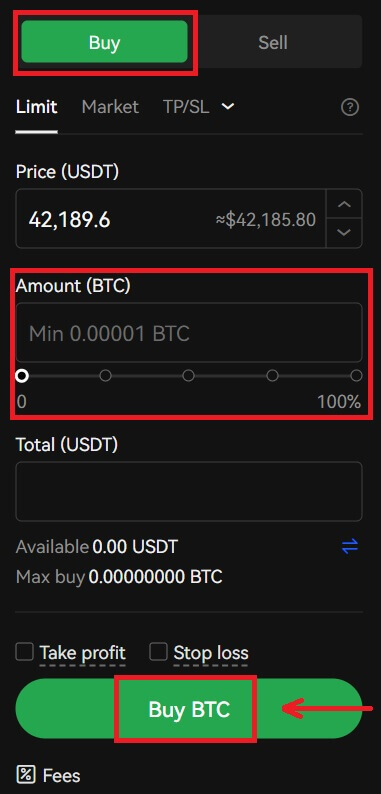
5. ඉදිරිපත් කළ ඇණවුම් පුරවන තුරු හෝ ඔබ විසින් අවලංගු කරන තෙක් විවෘතව පවතී. ඔබට මේවා එකම පිටුවේ ඇති 'විවෘත ඇණවුම්' ටැබය තුළ නැරඹිය හැකි අතර, 'ඇණවුම් ඉතිහාසය' ටැබය තුළ පැරණි, පිරවූ ඇණවුම් සමාලෝචනය කළ හැක. මෙම ටැබ් දෙකම සාමාන්ය පිරවූ මිල වැනි ප්රයෝජනවත් තොරතුරු ද සපයයි. 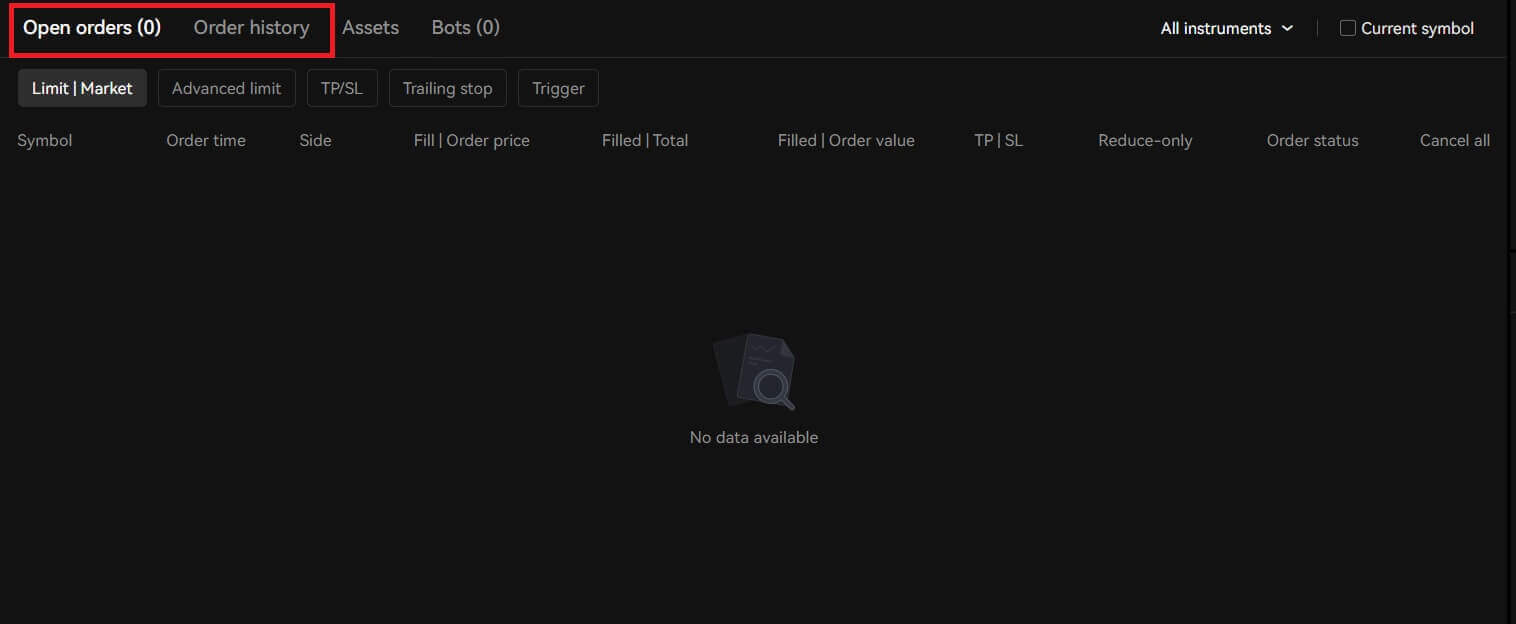
OKX (යෙදුම) හි Spot වෙළඳාම් කරන්නේ කෙසේද?
1. ක්රිප්ටෝ වෙළඳාම ආරම්භ කිරීම සඳහා, ඔබ මුලින්ම ඔබේ ක්රිප්ටෝ වත්කම් අරමුදල් ගිණුමේ සිට වෙළඳ ගිණුමට මාරු කිරීමට අවශ්ය වනු ඇත. [වත්කම්] - [මාරු] ක්ලික් කරන්න. 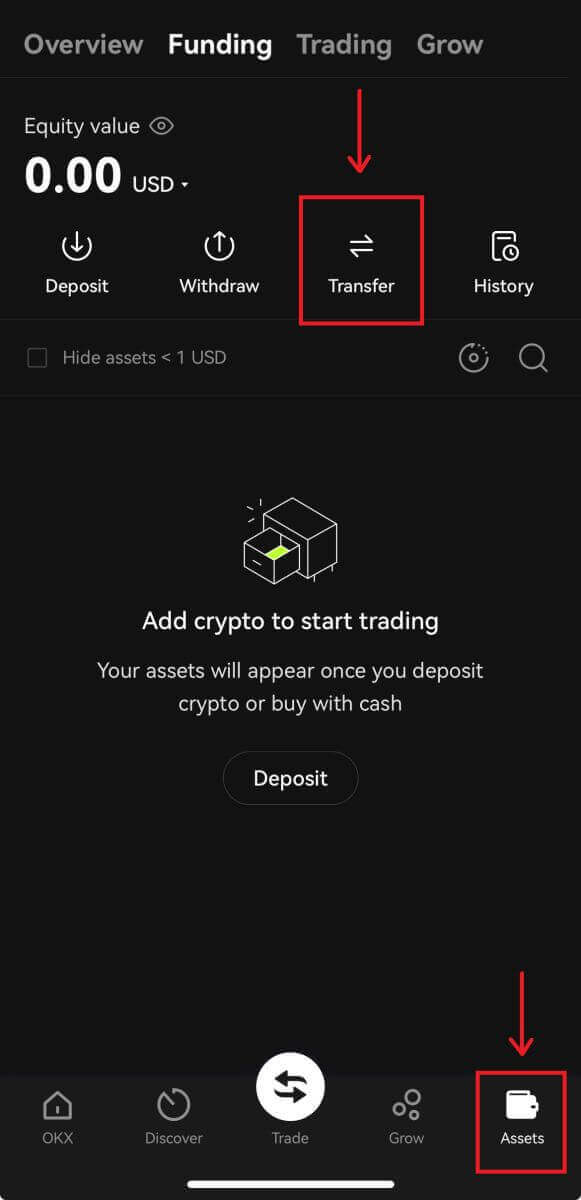
2. මාරු කිරීමේ තිරය ඔබට අවශ්ය කාසිය හෝ ටෝකනය තෝරා ගැනීමට, එහි පවතින ශේෂය බැලීමට සහ ඔබේ අරමුදල් සහ වෙළඳ ගිණුම් අතර සම්පූර්ණ හෝ නිශ්චිත මුදලක් මාරු කිරීමට ඉඩ සලසයි. 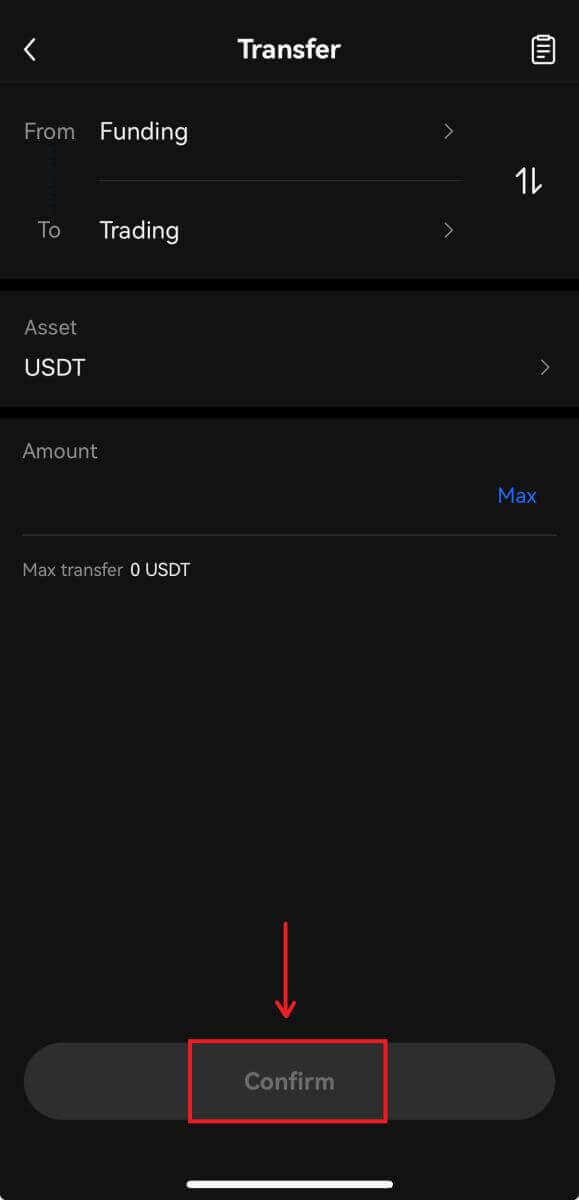
3. ඔබට [වෙළඳාම] වෙත සංචාලනය කිරීමෙන් OKX හි ස්ථාන වෙලඳපොල වෙත ප්රවේශ විය හැක. 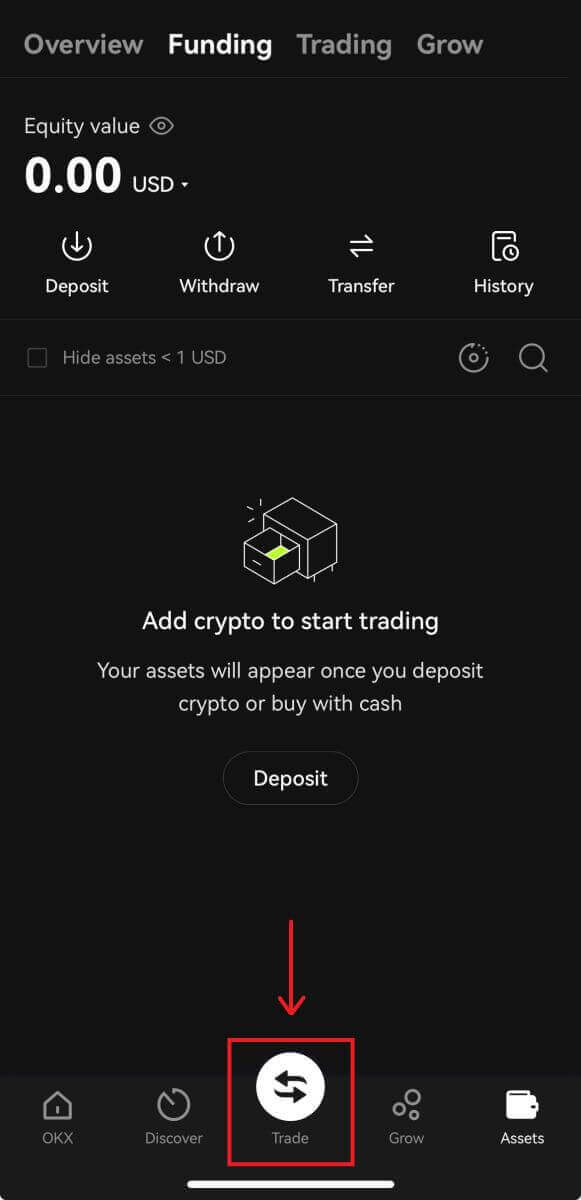
ස්ථාන වෙළඳ අතුරු මුහුණත:
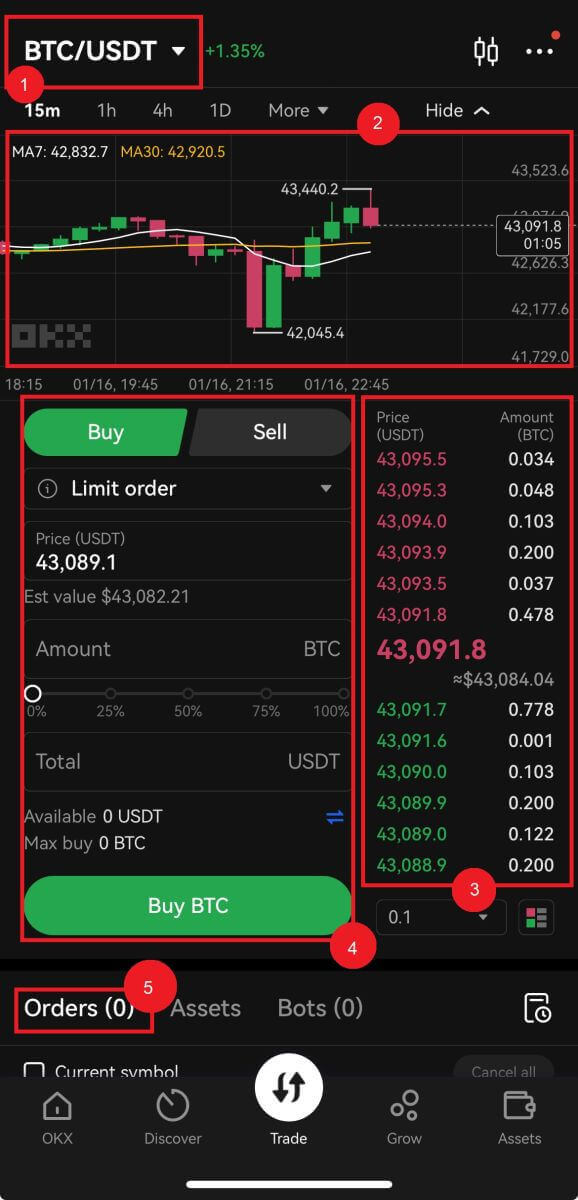
4. ඔබ කැමති මිල තීරණය කළ පසු, එය 'මිල (USDT)' ක්ෂේත්රය තුළට ඇතුල් කරන්න, ඉන්පසු ඔබ මිලදී ගැනීමට බලාපොරොත්තු වන 'මුදල (BTC)' යන්න. එවිට ඔබට ඔබේ 'මුළු (USDT)' රූපය පෙන්වනු ලබන අතර, ඔබේ වෙළඳ ගිණුමේ ප්රමාණවත් අරමුදල් (USDT) තිබේ නම්, ඔබේ ඇණවුම ඉදිරිපත් කිරීමට [BTC මිලදී ගන්න] මත ක්ලික් කළ හැකිය. 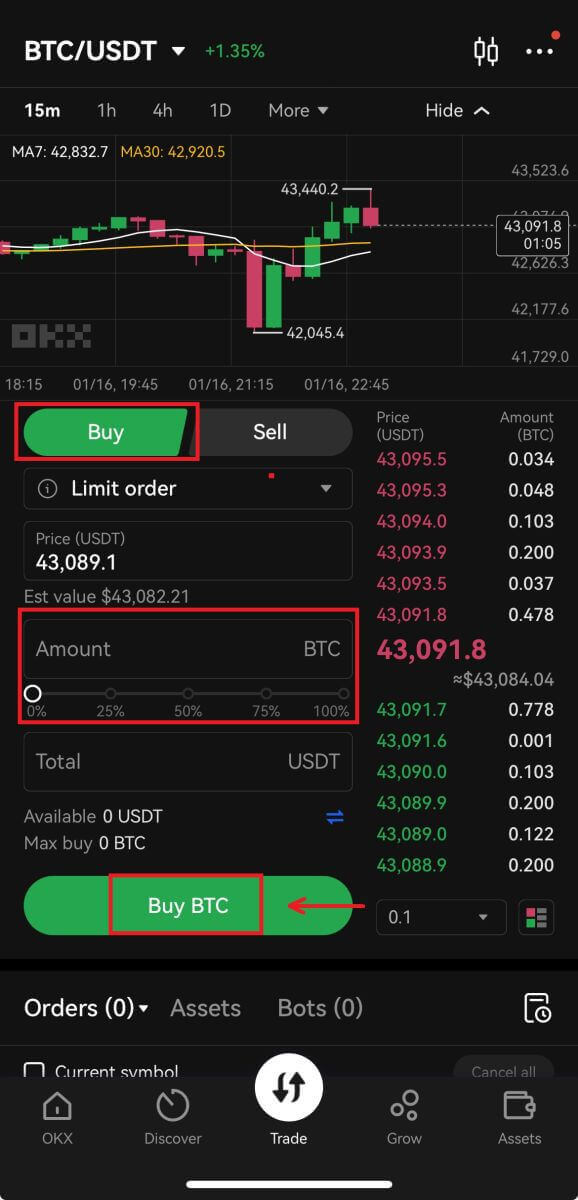
5. ඉදිරිපත් කළ ඇණවුම් පුරවන තුරු හෝ ඔබ විසින් අවලංගු කරන තෙක් විවෘතව පවතී. ඔබට මේවා එකම පිටුවේ ඇති 'විවෘත ඇණවුම්' ටැබය තුළ නැරඹිය හැකි අතර, 'ඇණවුම් ඉතිහාසය' ටැබය තුළ පැරණි, පිරවූ ඇණවුම් සමාලෝචනය කළ හැක. මෙම ටැබ් දෙකම සාමාන්ය පිරවූ මිල වැනි ප්රයෝජනවත් තොරතුරු ද සපයයි. 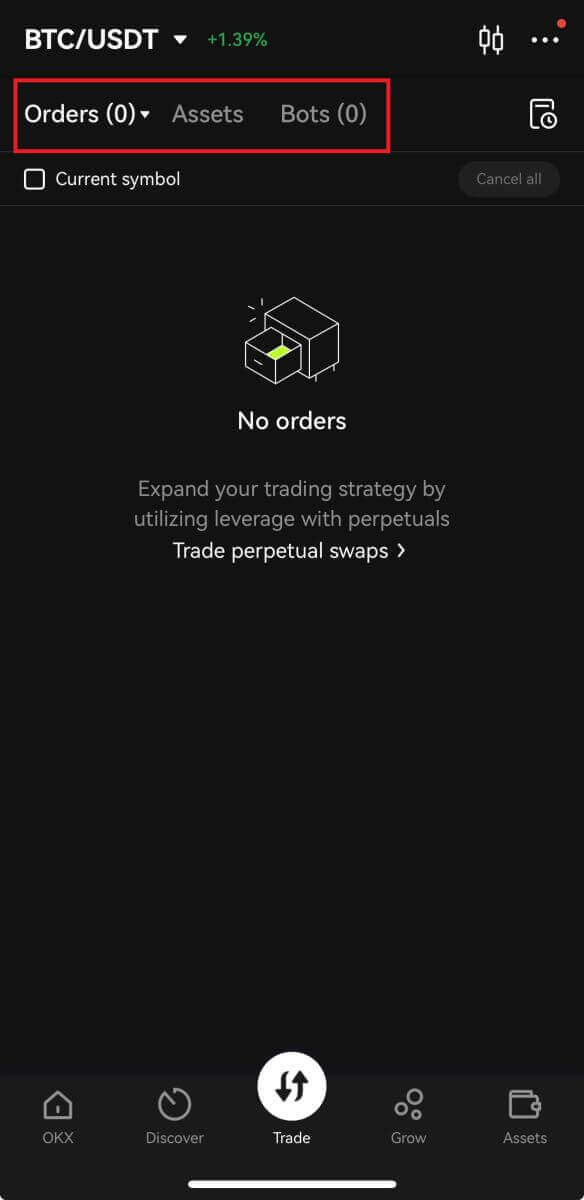
Binance මත Crypto Withdraw/Sell කරන ආකාරය
Crypto Cash පරිවර්තනය හරහා විකුණන්නේ කෙසේද?
OKX (වෙබ්) මත මුදල් පරිවර්තනය හරහා Crypto විකුණන්න
1. ඔබගේ OKX ගිණුමට ලොග් වී [Crypto මිලදී ගන්න] - [Express buy] ක්ලික් කරන්න. 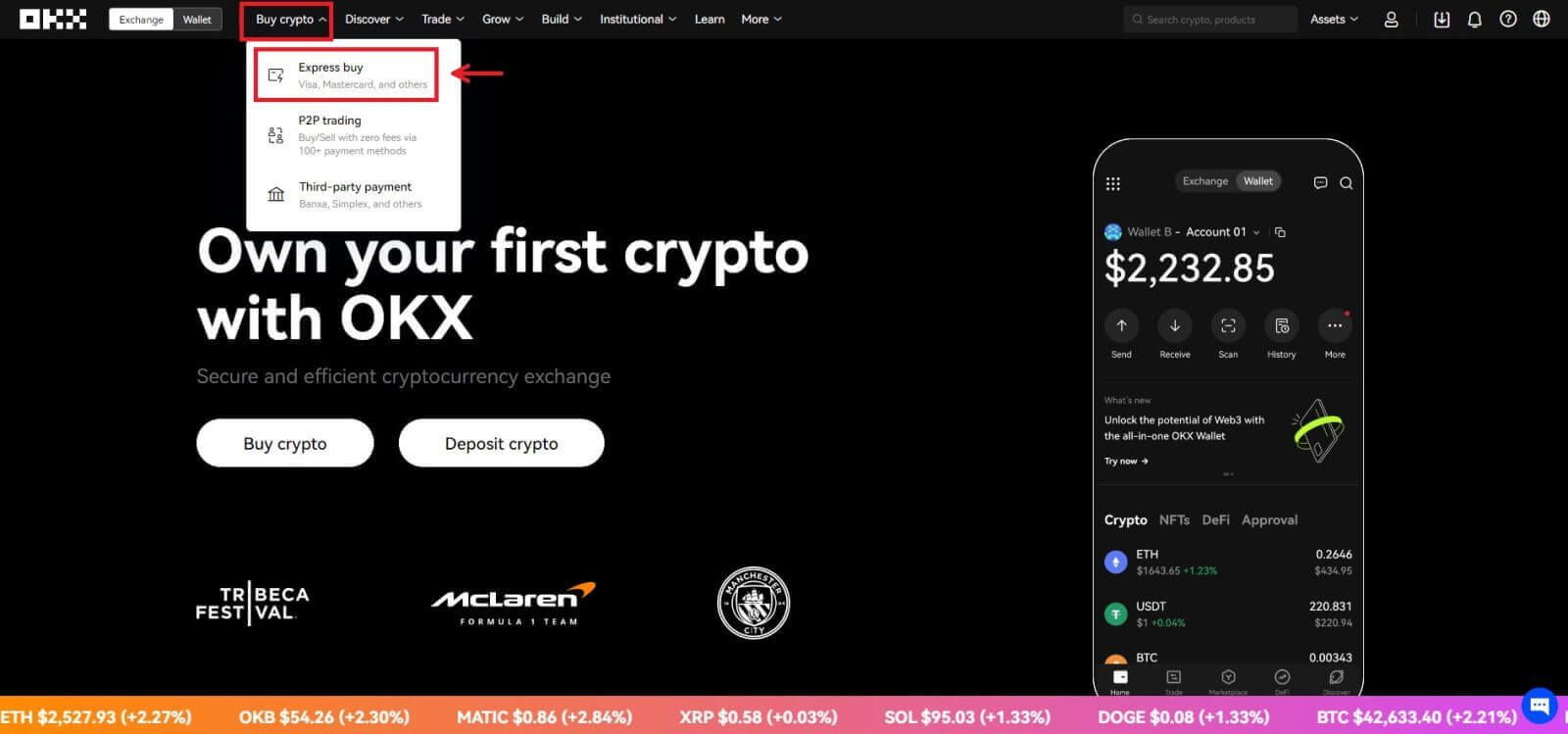 2. ක්ලික් කරන්න [විකුණන්න]. ඔබට විකිණීමට අවශ්ය fiat මුදල් සහ ක්රිප්ටෝ මුදල් තෝරන්න. මුදල ඇතුලත් කර [Sell USDT] ක්ලික් කරන්න.
2. ක්ලික් කරන්න [විකුණන්න]. ඔබට විකිණීමට අවශ්ය fiat මුදල් සහ ක්රිප්ටෝ මුදල් තෝරන්න. මුදල ඇතුලත් කර [Sell USDT] ක්ලික් කරන්න. 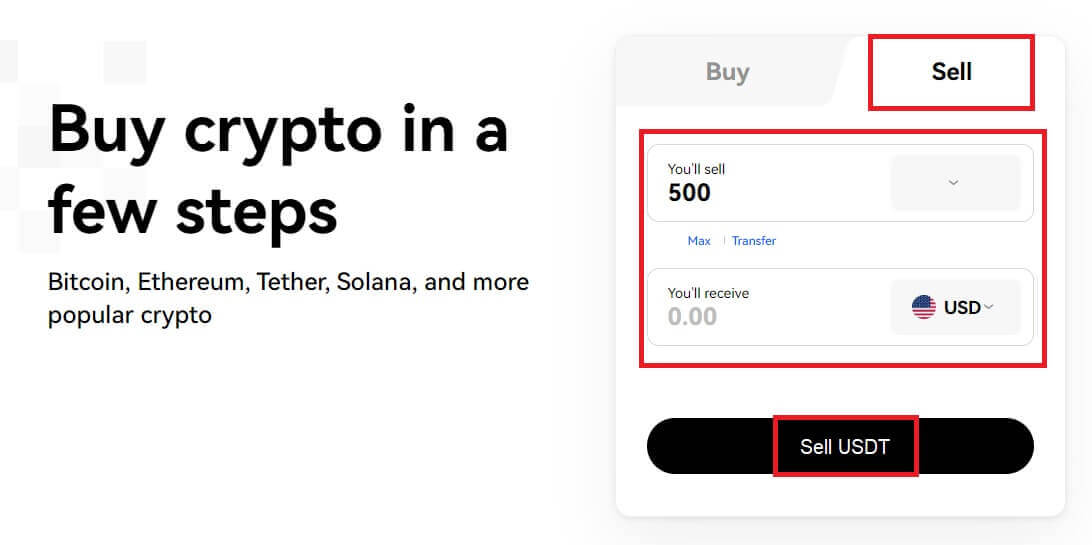
3. ඔබේ ගෙවීමේ ක්රමය තෝරා [ඊළඟ] ක්ලික් කරන්න. 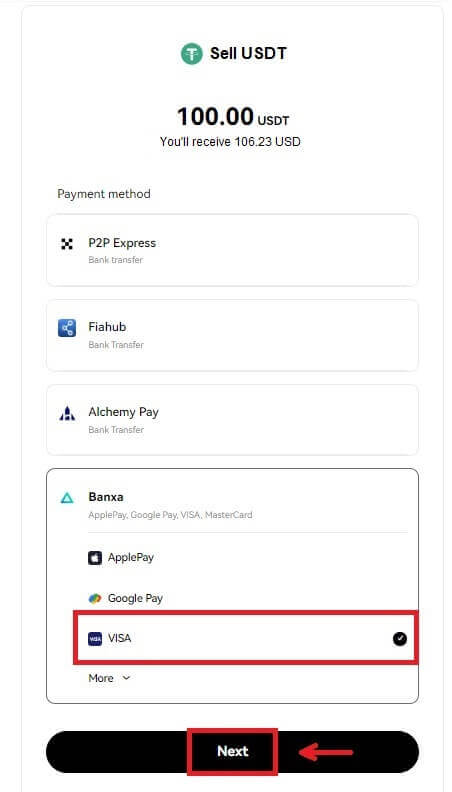
4. ඔබගේ කාඩ්පත් විස්තර පුරවා [Continue] ක්ලික් කරන්න. 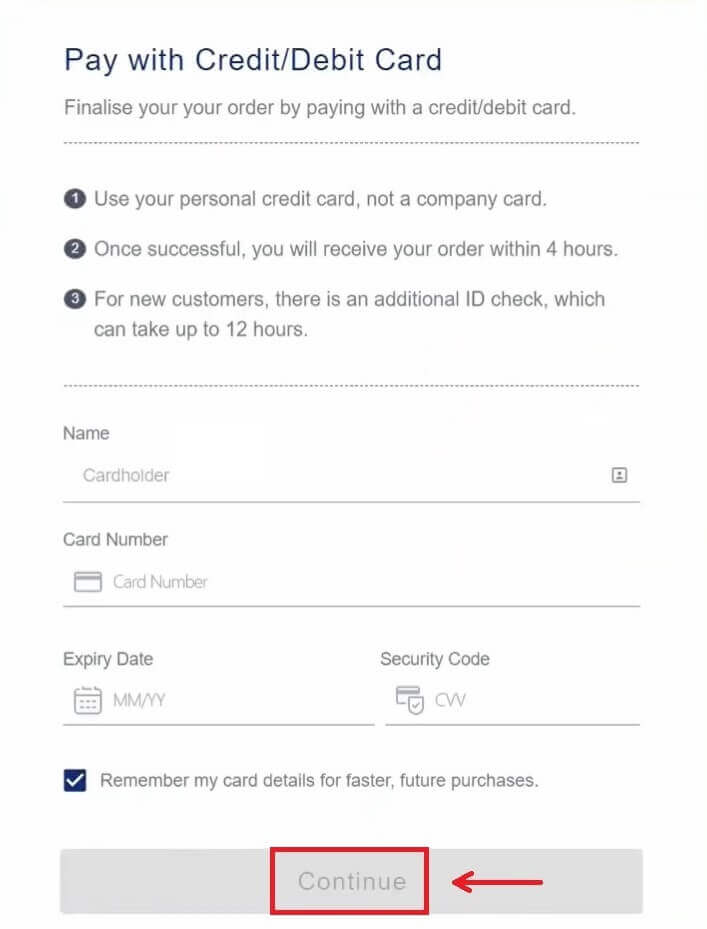
5. ගෙවීම් විස්තර පරීක්ෂා කර ඔබගේ ඇණවුම තහවුරු කරන්න. ගෙවීම් වේදිකාවේ තහවුරු කිරීම අනුගමනය කරන්න, ගනුදෙනුව සම්පූර්ණ කිරීමෙන් පසු ඔබව නැවත OKX වෙත යොමු කරනු ඇත.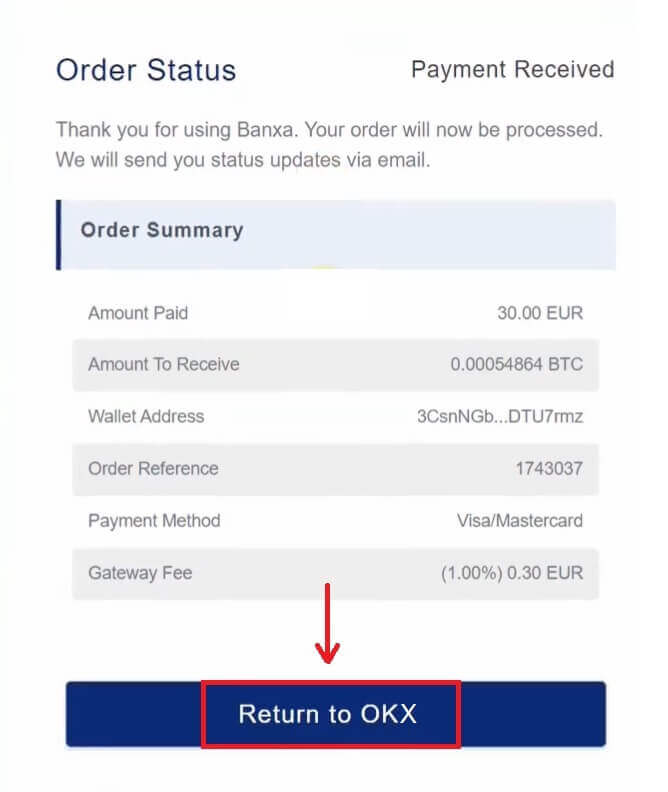
OKX (යෙදුම) මත මුදල් පරිවර්තනය හරහා Crypto විකුණන්න
1. ඔබේ OKX යෙදුමට ලොග් වී ඉහළ වම් කෙළවරේ ඇති මෙනු නිරූපකය තට්ටු කරන්න - [මිලදී ගන්න] 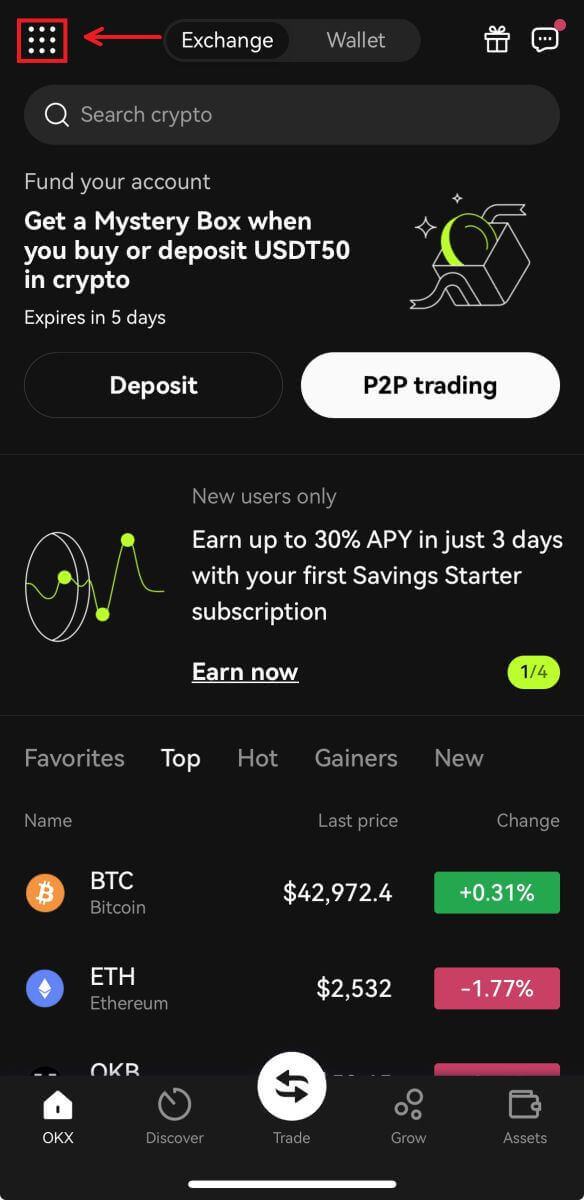
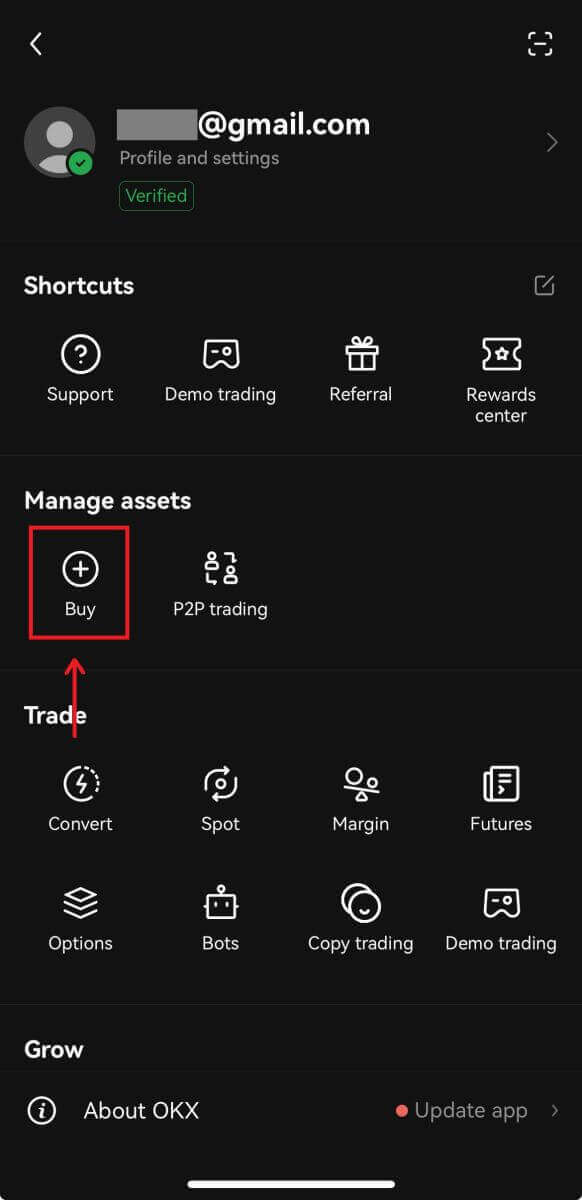
2. [විකුණන්න] තට්ටු කරන්න. ඉන්පසු ඔබට විකිණීමට අවශ්ය ක්රිප්ටෝ එක තෝරා [ලැබීමේ ක්රමය තෝරන්න] ඔබන්න. 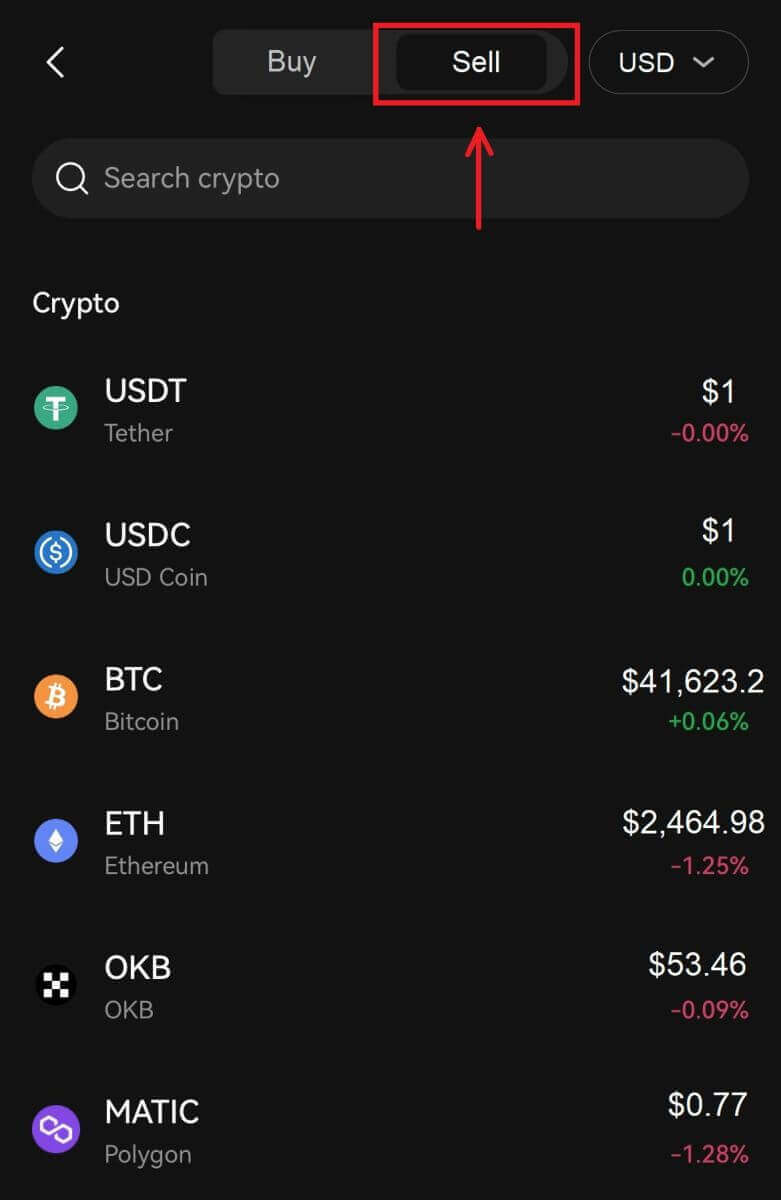
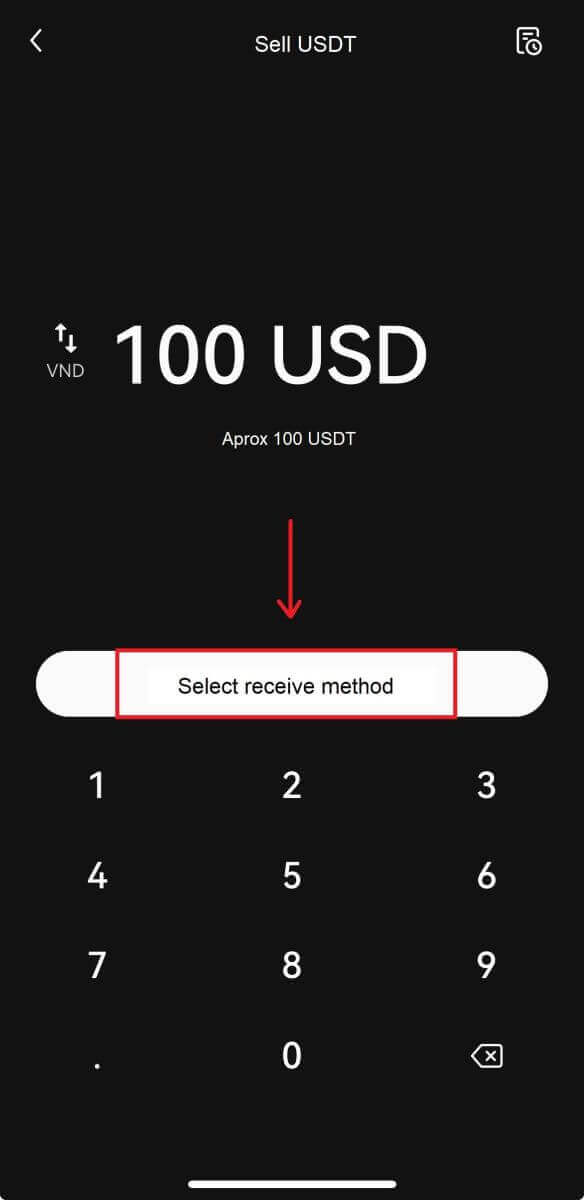
3. ඔබගේ කාඩ්පත් විස්තර පුරවා [Continue] ක්ලික් කරන්න. 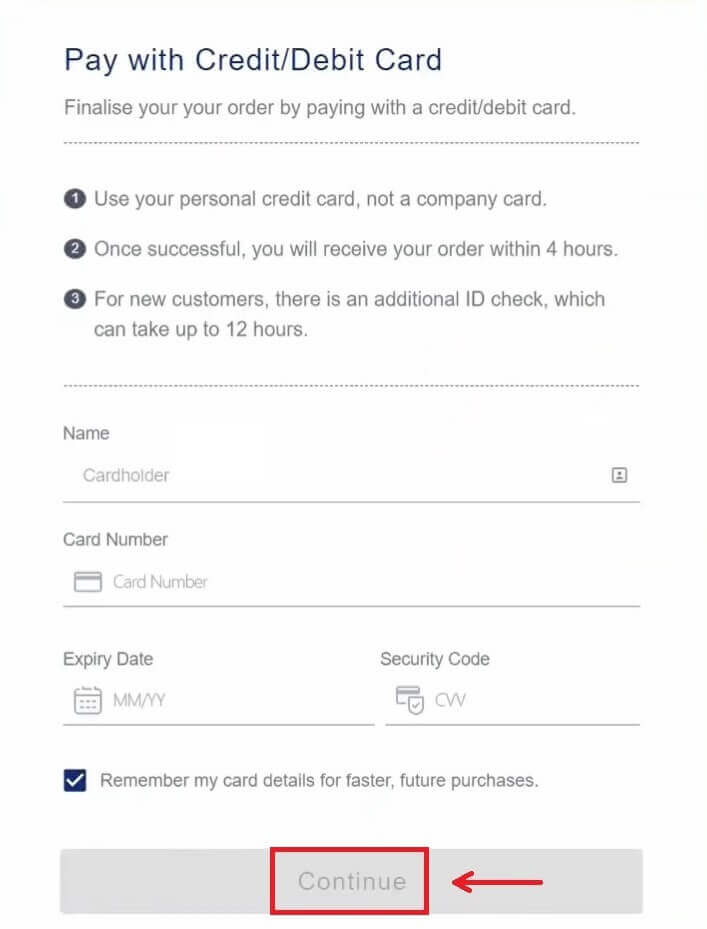
4. ගෙවීම් විස්තර පරීක්ෂා කර ඔබගේ ඇණවුම තහවුරු කරන්න. ගෙවීම් වේදිකාවේ තහවුරු කිරීම අනුගමනය කරන්න, ගනුදෙනුව සම්පූර්ණ කිරීමෙන් පසු ඔබව නැවත OKX වෙත යොමු කරනු ඇත. 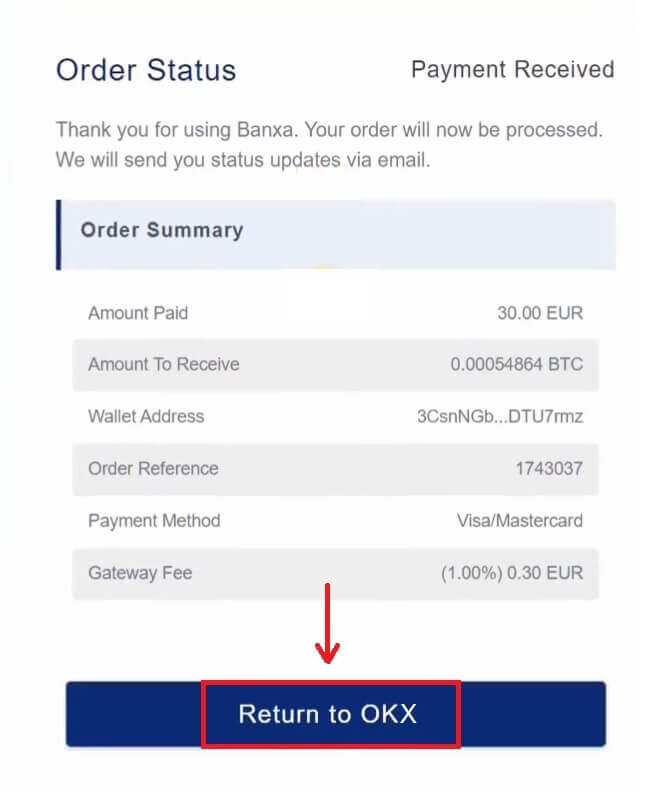
OKX P2P මත Crypto විකුණන්නේ කෙසේද?
OKX P2P (වෙබ්) මත Crypto විකුණන්න
1. ඔබගේ OKX වෙත ලොග් වන්න, [Crypto මිලදී ගන්න] - [P2P වෙළඳාම] තෝරන්න. 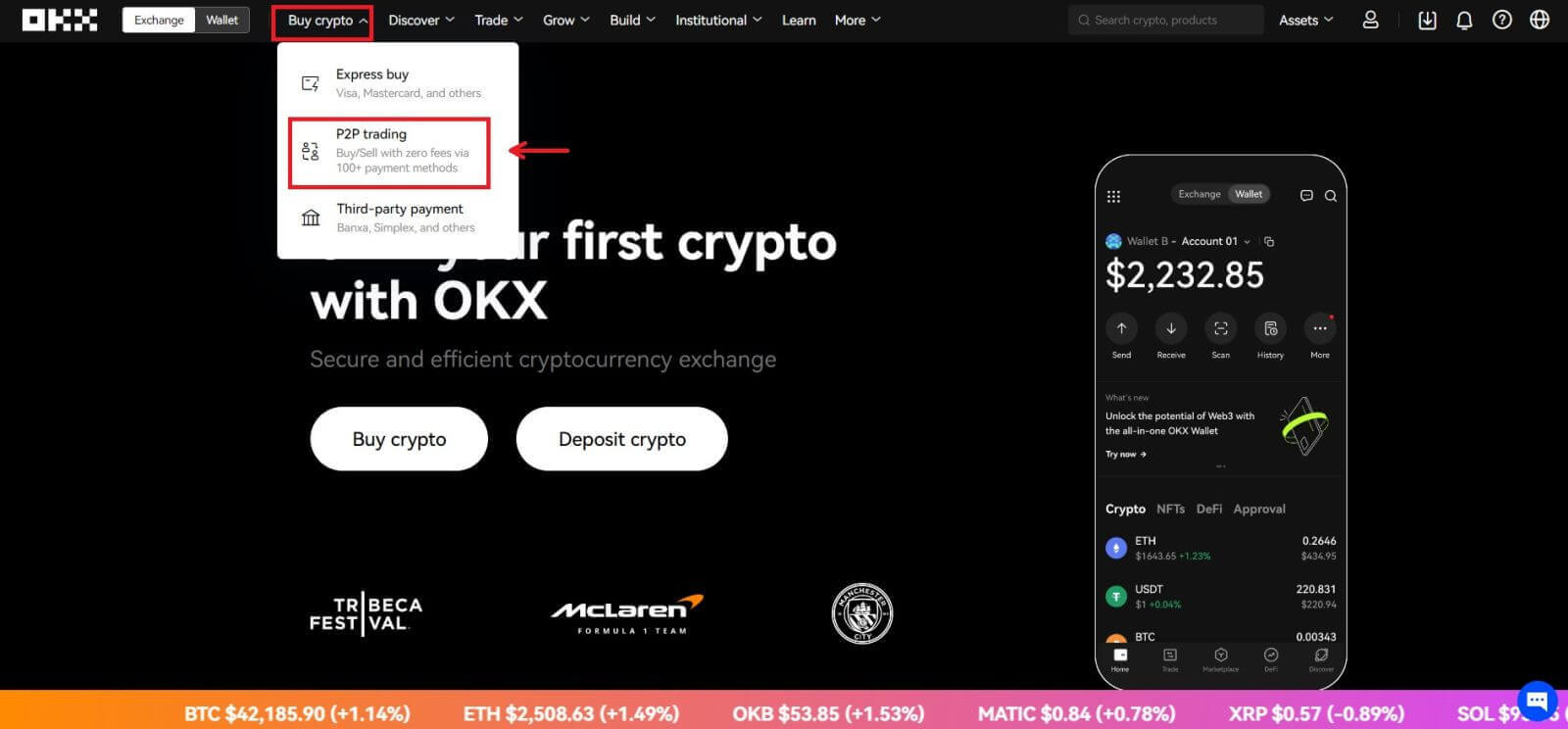 2. [Sell] බොත්තම ක්ලික් කරන්න, ඔබ කිරීමට කැමති crypto සහ ගෙවීම තෝරන්න. ඔබගේ අවශ්යතාවයට ගැලපෙන ගැණුම්කරුවන් සොයා (එනම් ඔවුන් මිලදී ගැනීමට කැමති මිල සහ ප්රමාණය) සහ [විකුණන්න] ක්ලික් කරන්න.
2. [Sell] බොත්තම ක්ලික් කරන්න, ඔබ කිරීමට කැමති crypto සහ ගෙවීම තෝරන්න. ඔබගේ අවශ්යතාවයට ගැලපෙන ගැණුම්කරුවන් සොයා (එනම් ඔවුන් මිලදී ගැනීමට කැමති මිල සහ ප්රමාණය) සහ [විකුණන්න] ක්ලික් කරන්න. 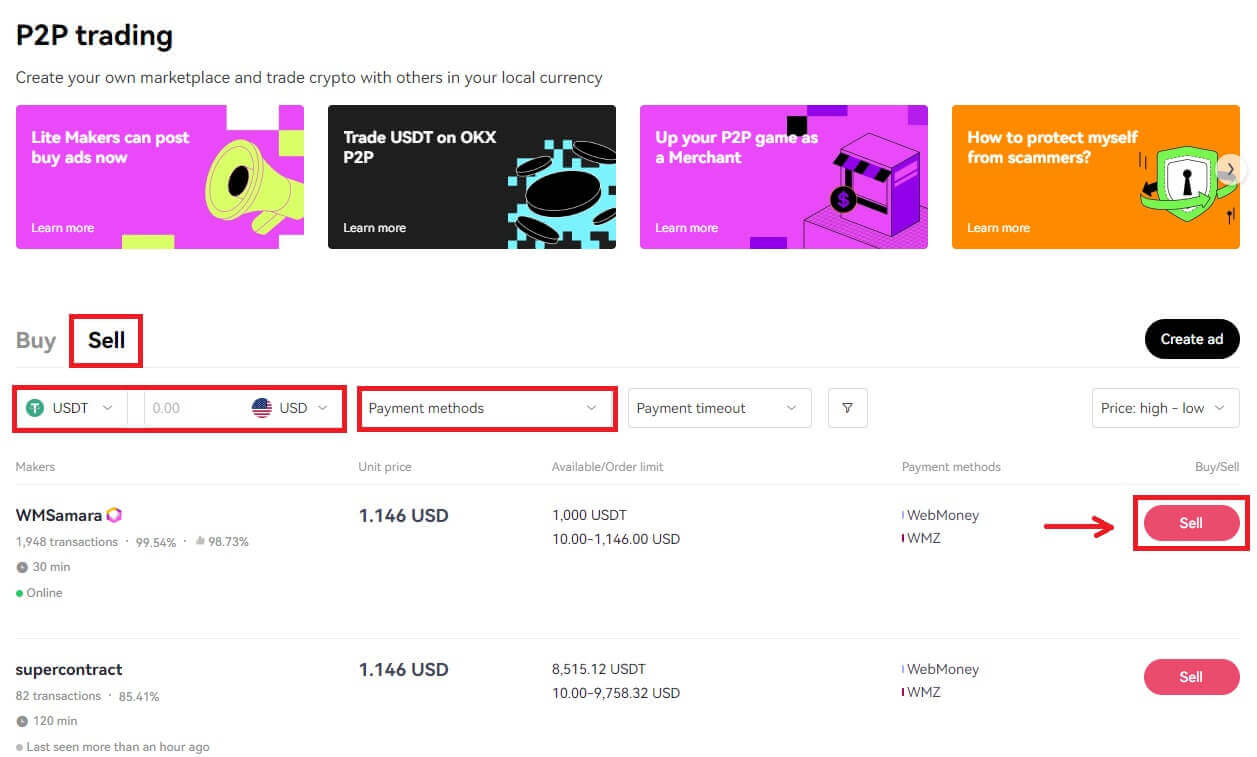
3. ඔබට විකිණීමට අවශ්ය USDT ප්රමාණය ඇතුළත් කරන්න, එවිට ගැණුම්කරු විසින් නියම කරන ලද මිල අනුව එකවර මුදල ගණනය කෙරේ. ඉන්පසු ක්ලික් කරන්න [ගාස්තු 0 ක් සමඟ USDT විකුණන්න] 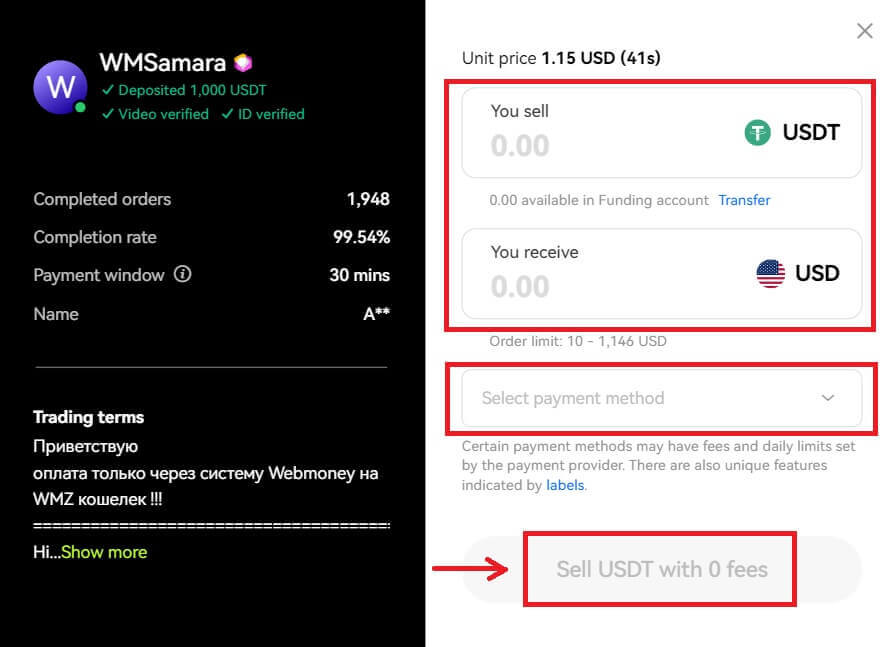
4. 'ගෙවීම් ක්රමය එක් කරන්න' පිළිබඳ තොරතුරු පුරවන්න 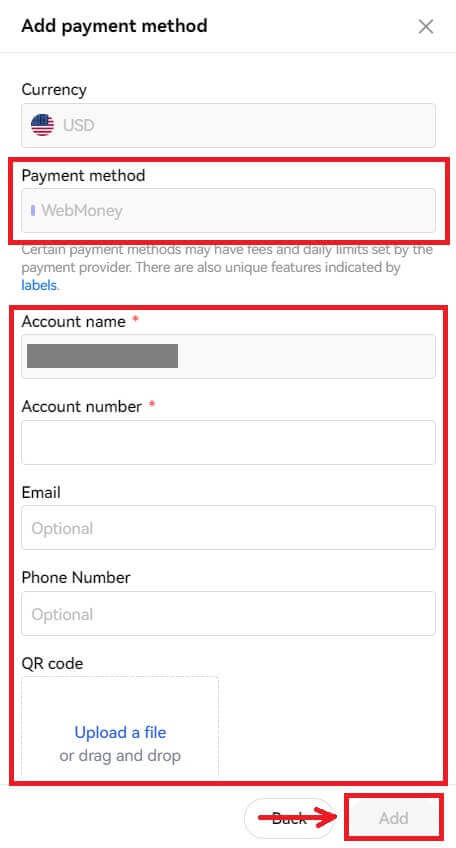
5. ඔබේ P2P වෙළඳ විස්තර පරීක්ෂා කරන්න. ඔබේ විකිණීම සම්පූර්ණ කිරීමට [තහවුරු කරන්න] - [විකුණන්න] තට්ටු කරන්න. 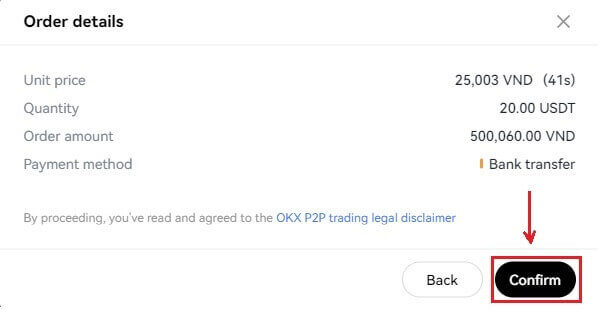
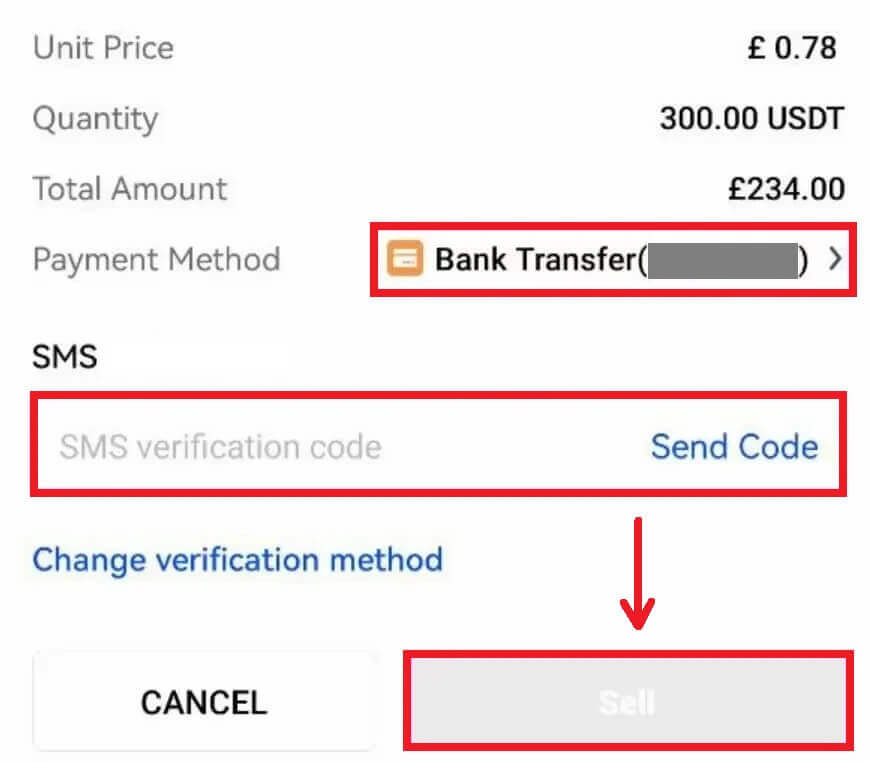
6. විකුණුම් ඇණවුම සමඟ, ඔබ ඔබේ බැංකුවට හෝ මුදල් පසුම්බියට ගෙවීමක් කිරීමට ගැනුම්කරු බලා සිටිය යුතුය. ඔවුන් ඔවුන්ගේ ගෙවීම සම්පූර්ණ කළ විට, ඔබට [මගේ ඇණවුම්] යටතේ දැනුම්දීමක් ලැබෙනු ඇත. 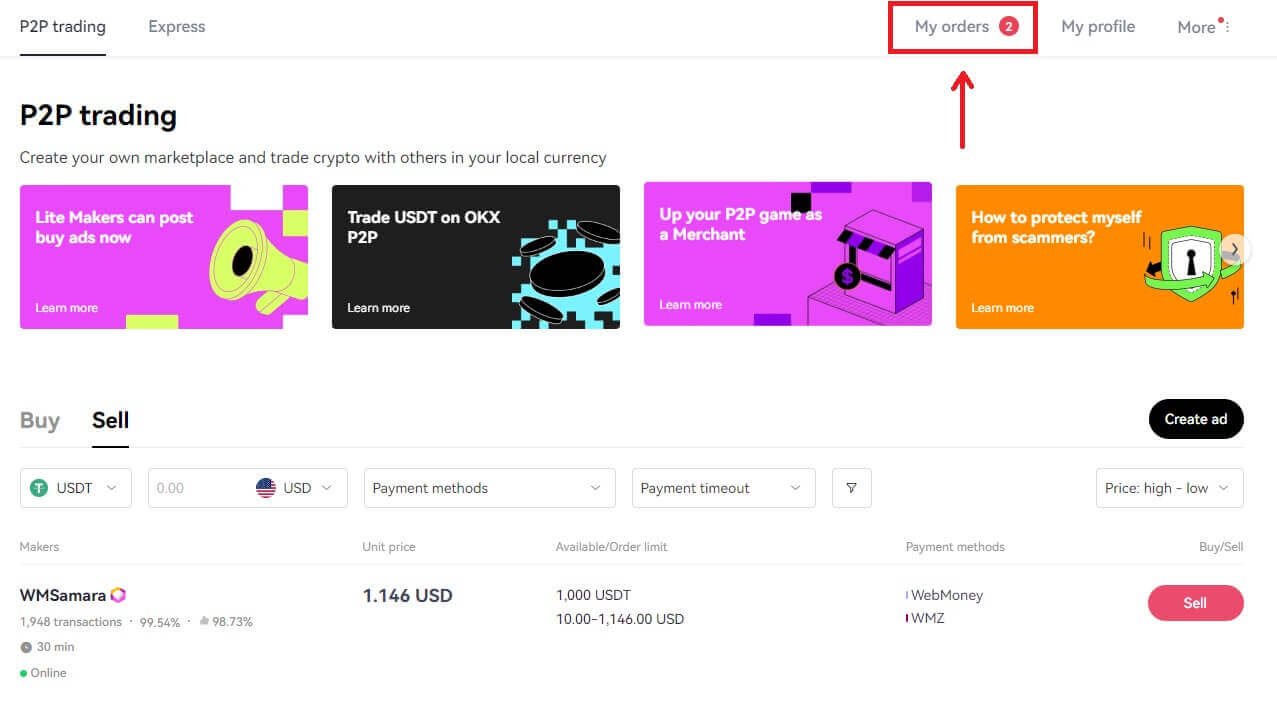
7. ගෙවීම සම්පූර්ණ බව තහවුරු කරන දැනුම්දීම ඔබට ලැබුණු විට ඔබේ බැංකු ගිණුම හෝ සුදුසු ගෙවීමේ ක්රමය පරීක්ෂා කරන්න. ඔබට ගෙවීම ලැබී ඇත්නම්, පොරොත්තු අංශයෙන් ඇණවුම තට්ටු කර ඊළඟ තිරයේ [Release Crypto] තට්ටු කරන්න.
සටහන: ඔබට ගෙවීම ලැබී එය ඔබ වෙනුවෙන්ම තහවුරු කරන තුරු [Crypto මුදාහරින්න] තට්ටු නොකරන්න, ඔබ සම්පූර්ණ කළ ගෙවීමේ තිර රුවක් හෝ වෙනත් හේතුවක් පෙන්වන ගැනුම්කරු මත විශ්වාසය නොතැබිය යුතුය. 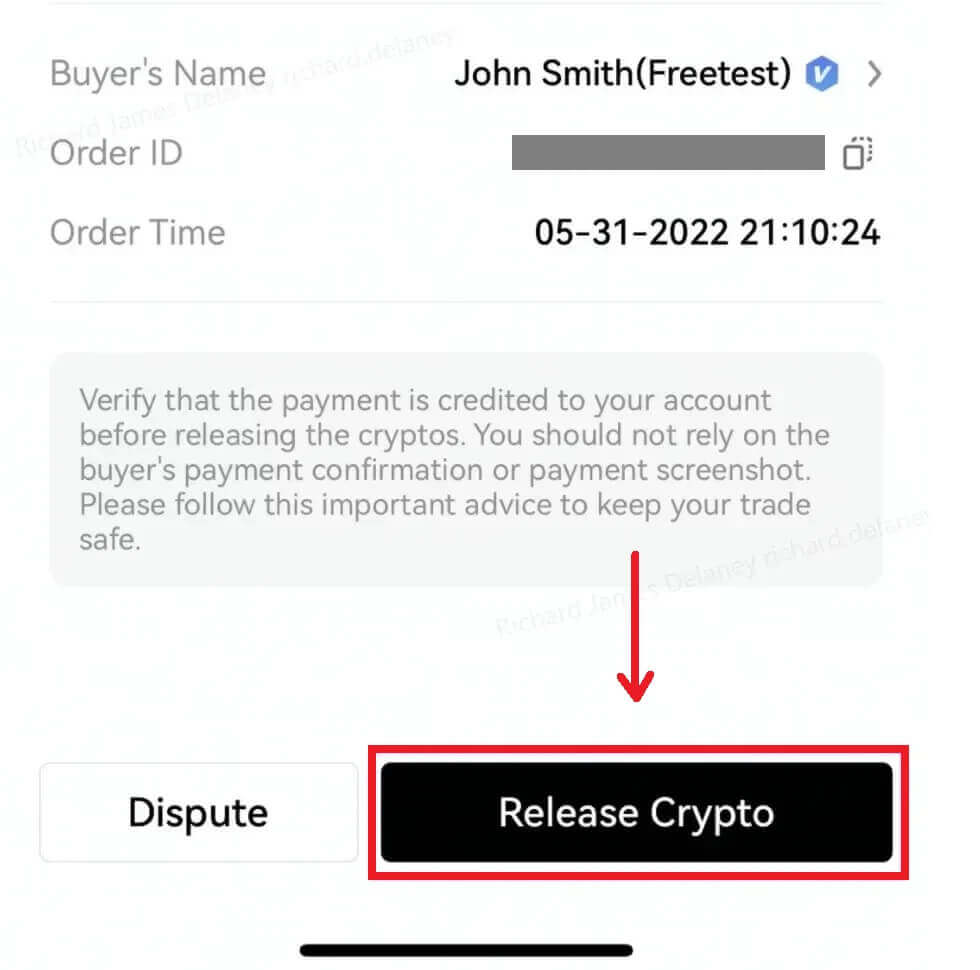
OKX P2P (යෙදුම) මත Crypto විකුණන්න
1. ඔබගේ OKX ගිණුමට ලොග් වී [P2P Trading] වෙත යන්න. 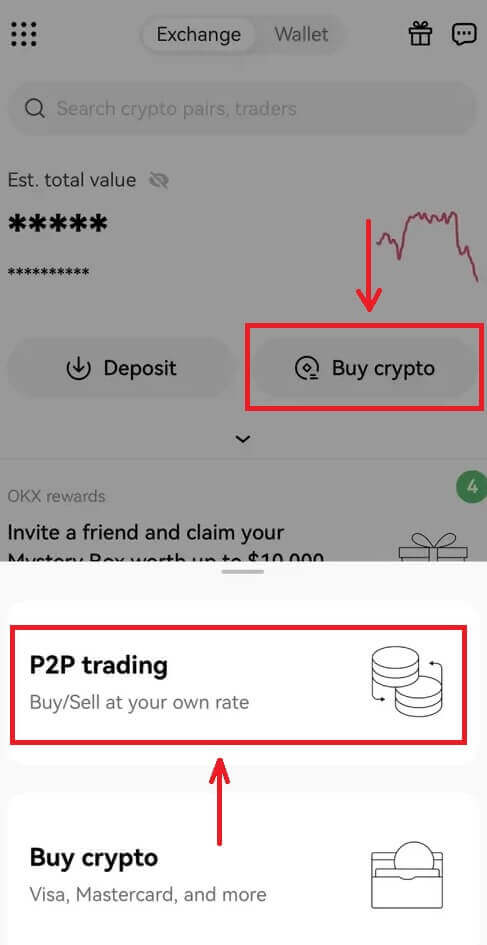
2. OKX P2P marketplace මුල් තිරයේ, [Sell] තෝරා ඔබට ගෙවීමට අවශ්ය මුදල් තෝරන්න. ඔබට විකිණීමට අවශ්ය අනුරූප ගුප්තකේතනය තෝරන්න. ඉන්පසු, [විකුණන්න] තට්ටු කරන්න. 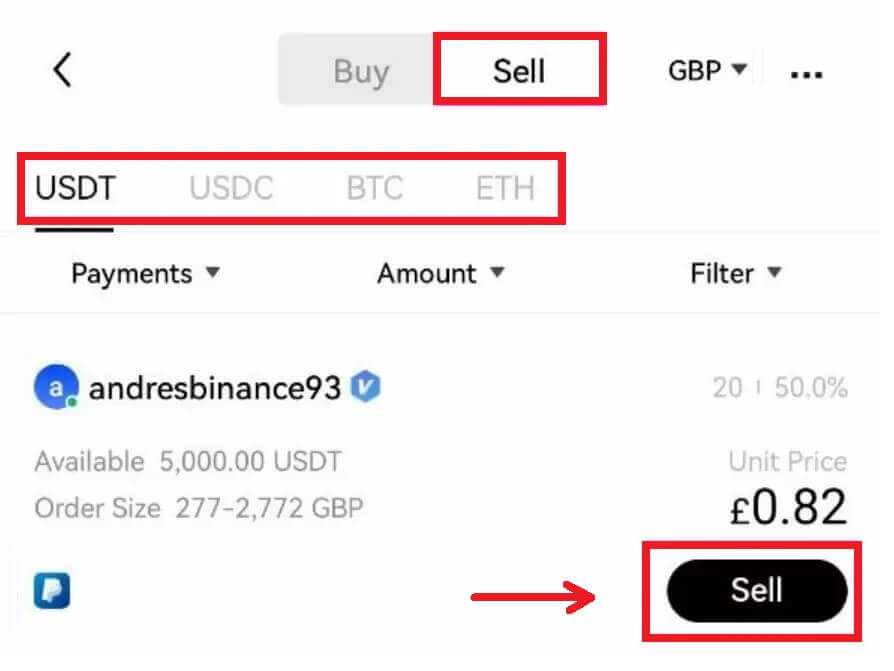
3. Sell order popup මත, ඔබට දේශීය මුදල් සඳහා විකිණීමට අවශ්ය crypto ප්රමාණය හෝ ඔබට ලැබීමට අවශ්ය මුදල ඇතුළත් කරන්න. ඇතුළත් කළ විස්තර පරීක්ෂා කර [USDT විකුණන්න] තට්ටු කරන්න. 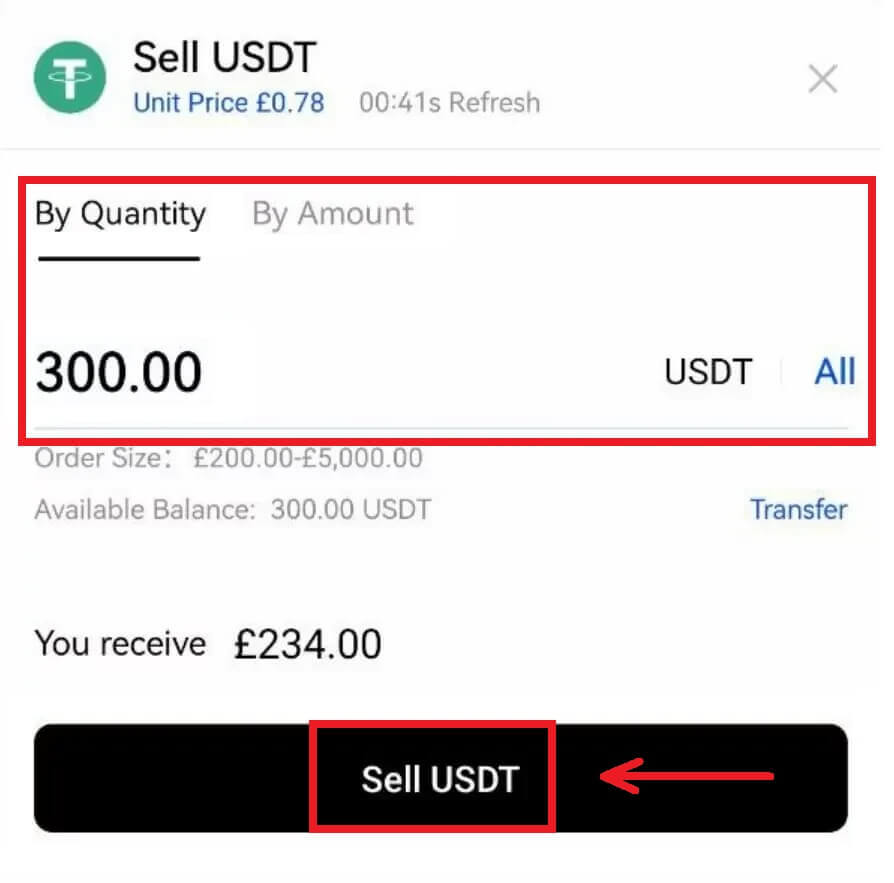
4. මීළඟ තිරයේ අරමුදල් ලැබීමට ගෙවීමේ ක්රමය තෝරන්න. ඉන්පසු, ඔබේ P2P වෙළඳ විස්තර පරීක්ෂා කර 2-සාධක සත්යාපන පරීක්ෂාව සම්පූර්ණ කරන්න. ඔබේ විකිණීම සම්පූර්ණ කිරීමට [විකුණන්න] තට්ටු කරන්න. 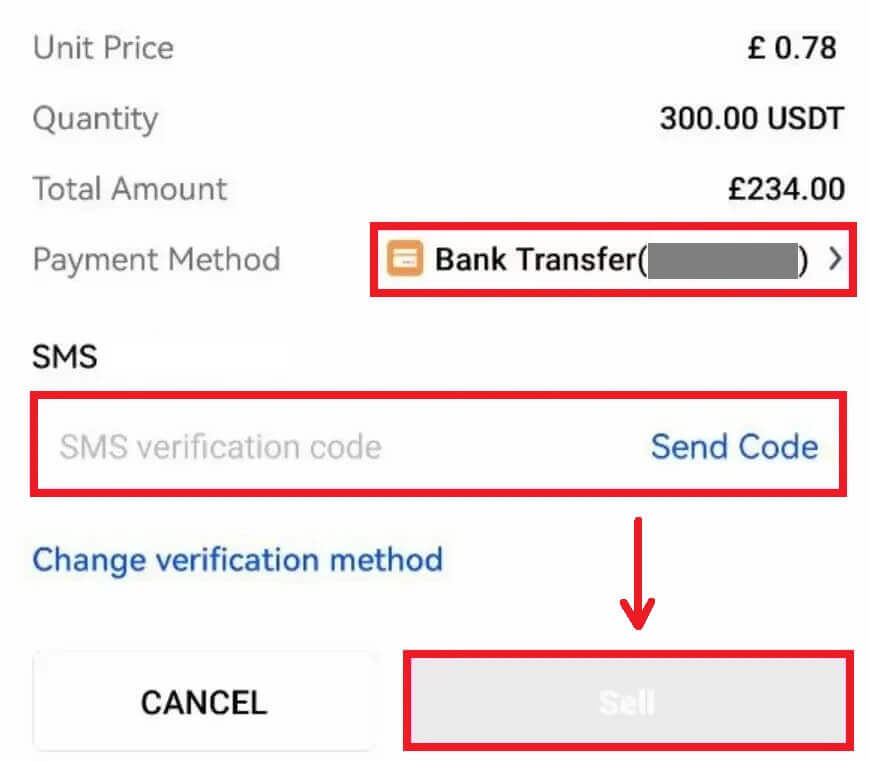
5. විකුණුම් ඇණවුම සමඟ, ඔබ ඔබේ බැංකුවට හෝ මුදල් පසුම්බියට ගෙවීමක් කිරීමට ගැනුම්කරු බලා සිටිය යුතුය. ඔවුන් ඔවුන්ගේ ගෙවීම සම්පූර්ණ කළ විට, ඔබට [මගේ ඇණවුම්] යටතේ දැනුම්දීමක් ලැබෙනු ඇත. 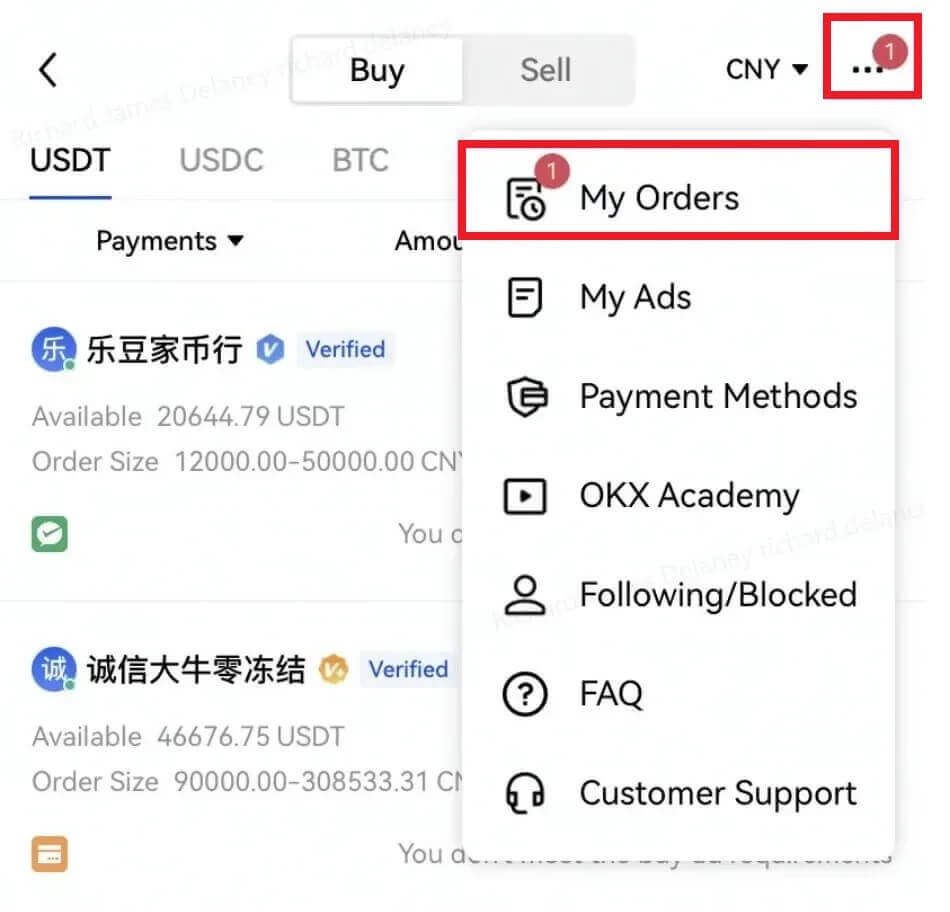
6. ගෙවීම සම්පූර්ණ බව තහවුරු කරන දැනුම්දීම ඔබට ලැබුණු විට ඔබේ බැංකු ගිණුම හෝ සුදුසු ගෙවීමේ ක්රමය පරීක්ෂා කරන්න. ඔබට ගෙවීම ලැබී ඇත්නම්, පොරොත්තු අංශයෙන් ඇණවුම තට්ටු කර ඊළඟ තිරයේ [Release Crypto] තට්ටු කරන්න.
සටහන: ඔබට ගෙවීම ලැබී එය ඔබ වෙනුවෙන්ම තහවුරු කරන තුරු [Crypto මුදාහරින්න] තට්ටු නොකරන්න, ඔබ සම්පූර්ණ කළ ගෙවීමේ තිර රුවක් හෝ වෙනත් හේතුවක් පෙන්වන ගැනුම්කරු මත විශ්වාසය නොතැබිය යුතුය. 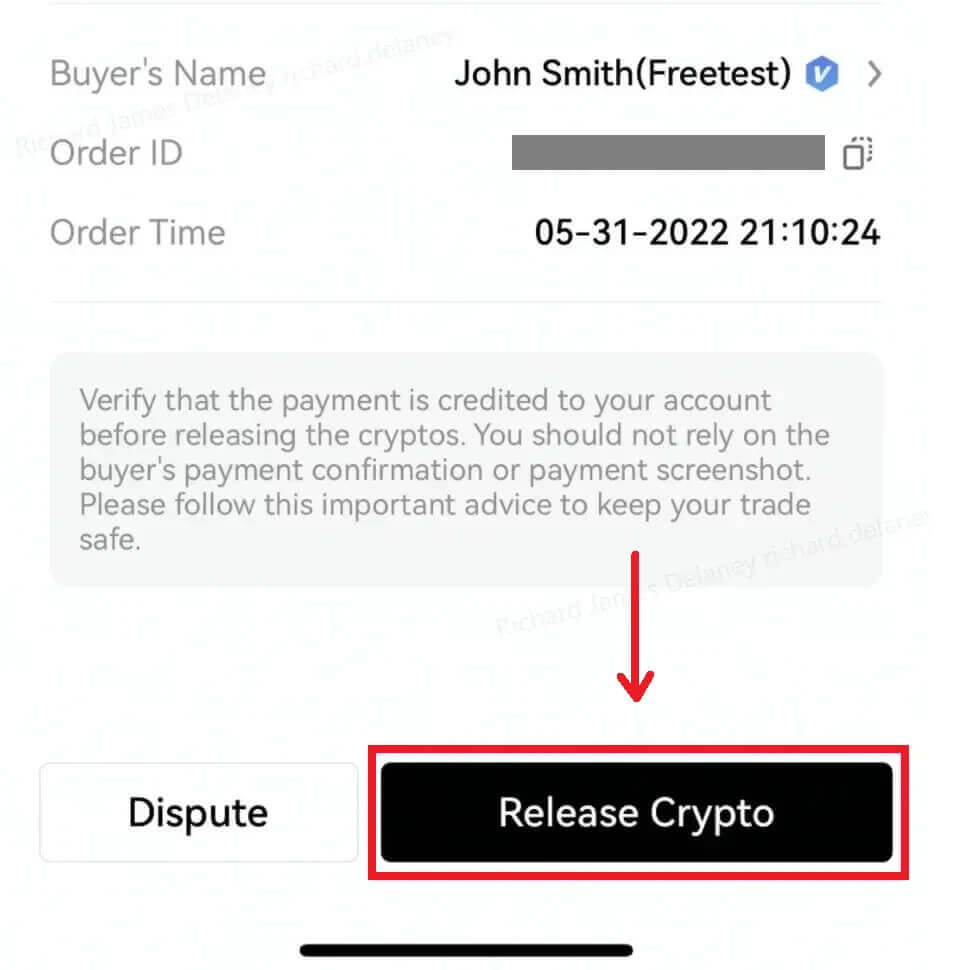
7. ලැබුණු ගෙවීමේ විස්තර තිරයේ පෙන්වා ඇති ඒවාට ගැළපෙන බව හොඳින් පරීක්ෂා කරන්න. අරමුදල් ඔබේ ගිණුමේ තිබීම ගැන ඔබ සතුටු වන විට, කොටුව සලකුණු කර [තහවුරු කරන්න] තට්ටු කරන්න. 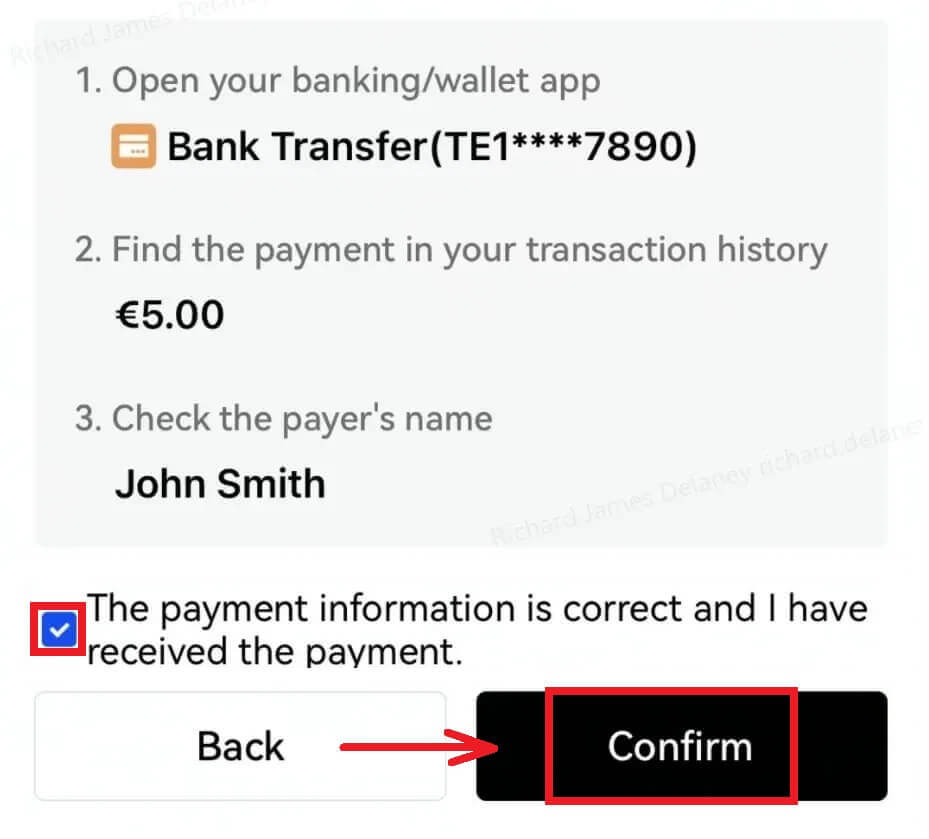
තෙවන පාර්ශවීය ගෙවීම් හරහා OKX හි Crypto විකුණන්නේ කෙසේද
1. ඔබගේ OKX ගිණුමට ලොග් වන්න, [Crypto මිලදී ගන්න] - [තෙවන පාර්ශවීය ගෙවීම] වෙත යන්න. 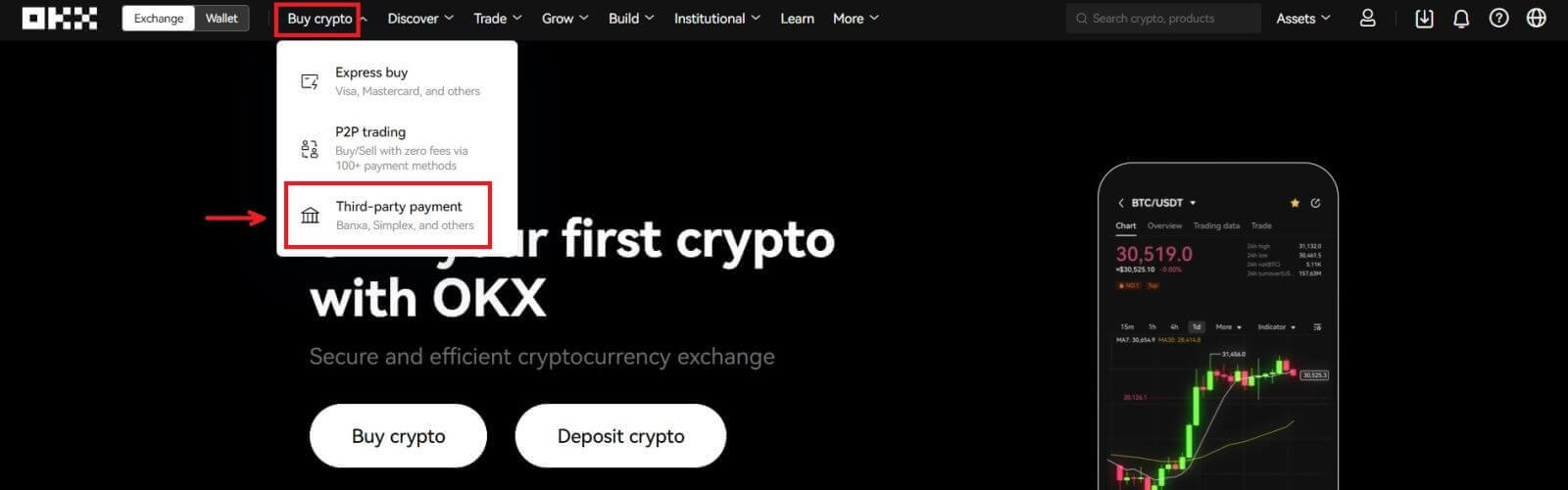 2. ඔබට විකිණීමට අවශ්ය මුදල ඇතුළත් කරන්න, ඉන්පසු පහළට අනුචලනය කර ඔබ කැමති ගෙවීම් දොරටුව තෝරන්න. ක්ලික් කරන්න [දැන් විකුණන්න].
2. ඔබට විකිණීමට අවශ්ය මුදල ඇතුළත් කරන්න, ඉන්පසු පහළට අනුචලනය කර ඔබ කැමති ගෙවීම් දොරටුව තෝරන්න. ක්ලික් කරන්න [දැන් විකුණන්න]. 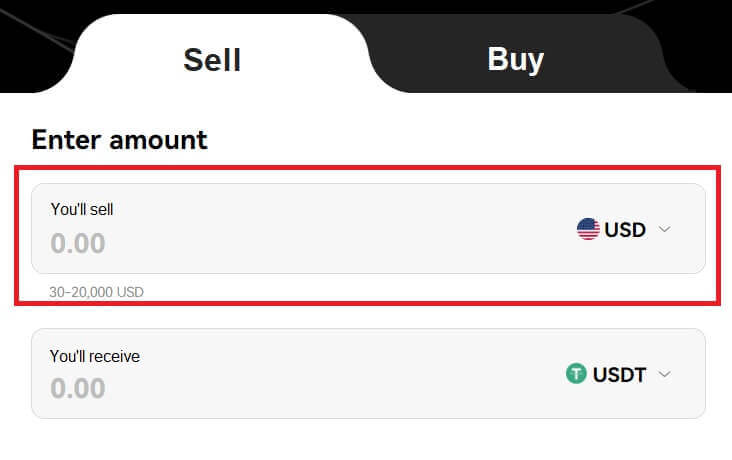
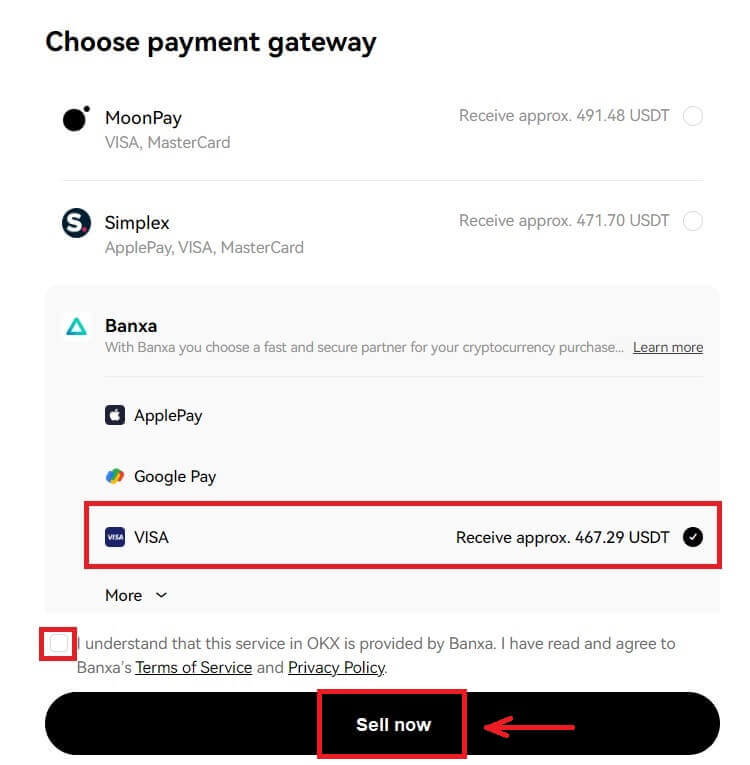
3. ඔබගේ කාඩ්පත් විස්තර පුරවා [Continue] ක්ලික් කරන්න. 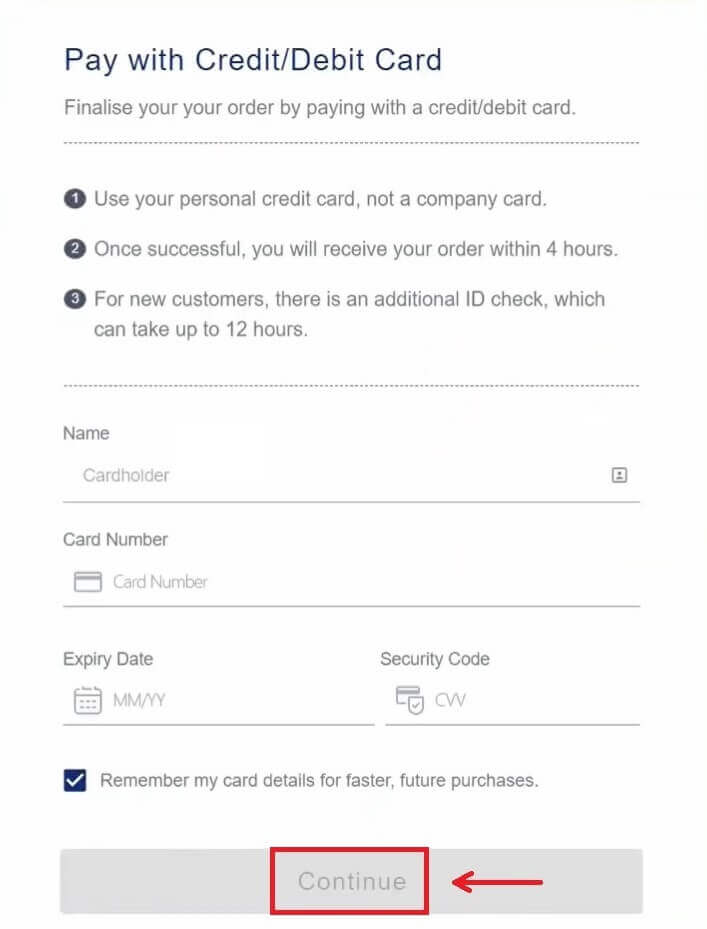
4. ගෙවීම් විස්තර පරීක්ෂා කර ඔබගේ ඇණවුම තහවුරු කරන්න. ගෙවීම් වේදිකාවේ තහවුරු කිරීම අනුගමනය කරන්න, ගනුදෙනුව සම්පූර්ණ කිරීමෙන් පසු ඔබව නැවත OKX වෙත යොමු කරනු ඇත. 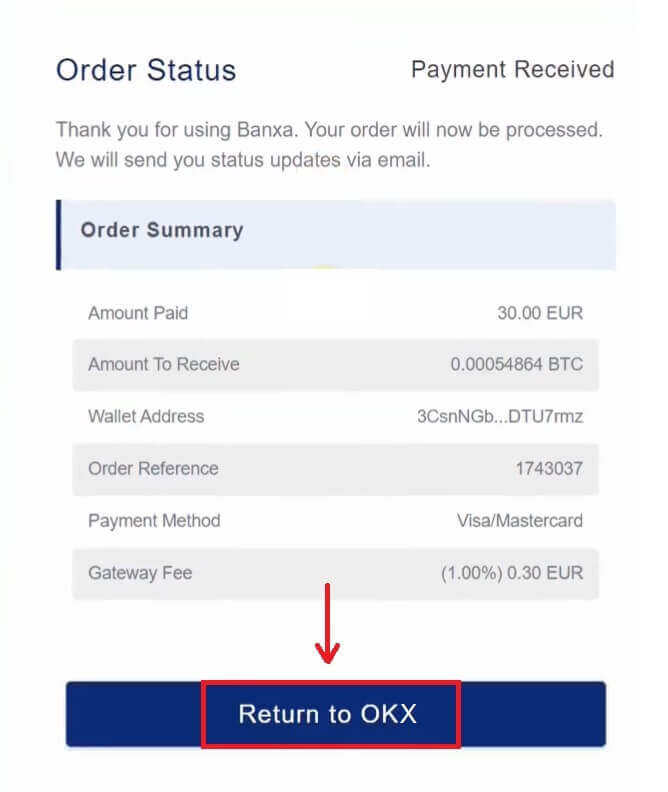
OKX වෙතින් Crypto Withdraw කරන්නේ කෙසේද?
OKX (වෙබ්) මත ක්රිප්ටෝ ඉවත් කරන්න
ඔබගේ OKX ගිණුමට ලොග් වන්න, [වත්කම්] - [ඉවත් කරන්න] ක්ලික් කරන්න. 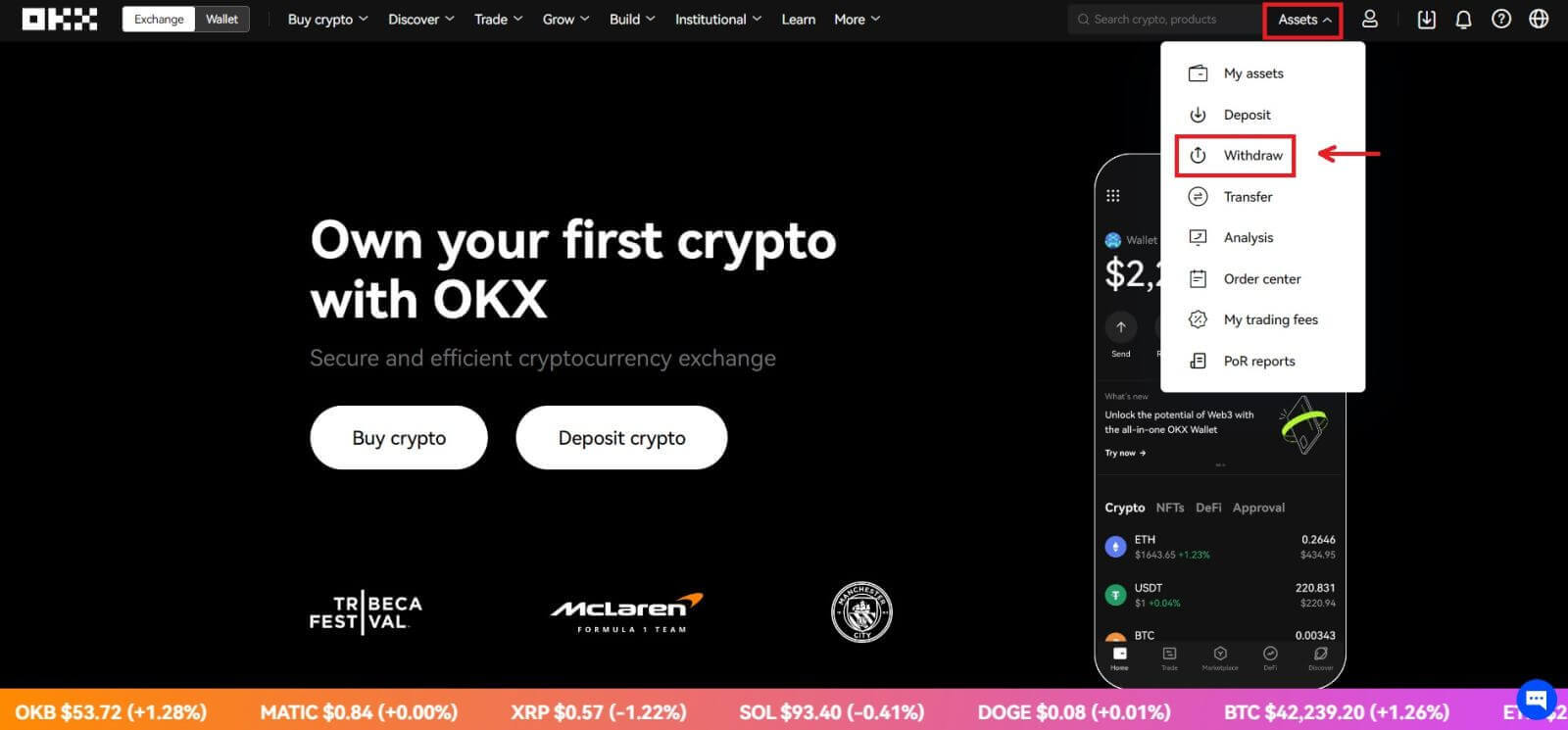
On-chain withdrawal
1. Crypto to withdraw සහ on-chain withdrawal method තෝරා [Next] ක්ලික් කරන්න. 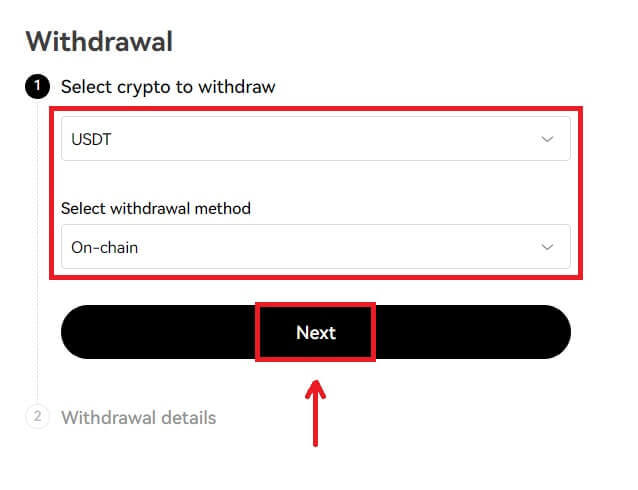
2. දාම ආපසු ගැනීමේ පිටුවේ මුදල් ආපසු ගැනීමේ විස්තර පුරවා [ඊළඟ] ක්ලික් කරන්න.
- ලබන්නාගේ ලිපිනය ඇතුළත් කරන්න.
- ජාලය තෝරන්න. කරුණාකර මුදල් ආපසු ගැනීමේ පාඩු වළක්වා ගැනීම සඳහා ඇතුළත් කළ ලිපින ජාලයට ජාලය ගැළපෙන බවට වග බලා ගන්න.
- මුදල් ආපසු ගැනීමේ මුදල ඇතුළත් කරන්න, එවිට ඔබට අදාළ ගනුදෙනු ගාස්තුව සහ ඔබට ලැබෙන අවසාන මුදල දැක ගත හැකි වනු ඇත.
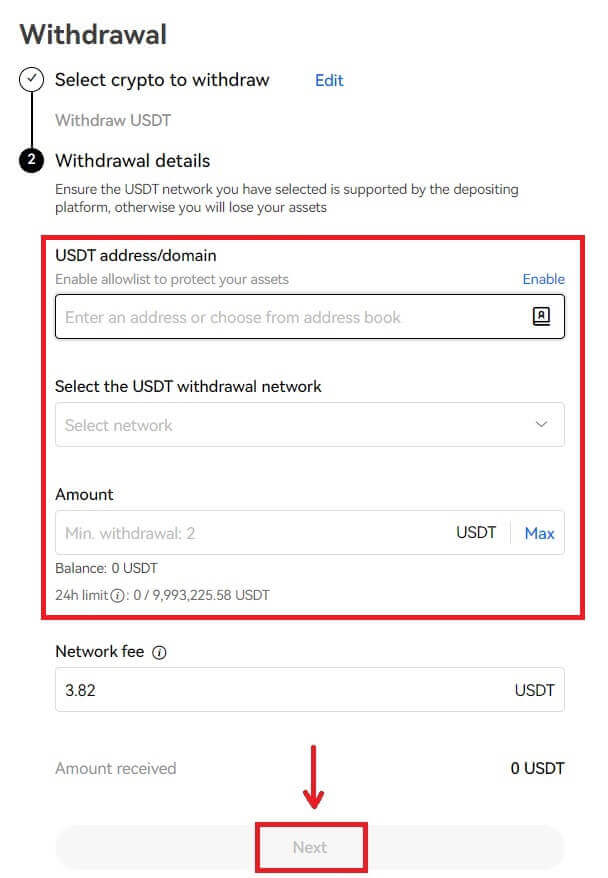
3. 2FA සත්යාපනය සම්පූර්ණ කර [තහවුරු කරන්න] තෝරන්න, ඔබේ මුදල් ආපසු ගැනීමේ ඇණවුම ඉදිරිපත් කෙරේ. 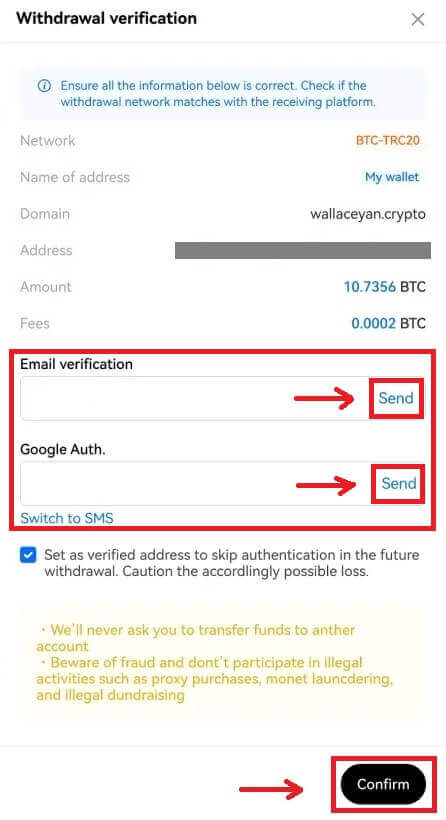
සටහන: සමහර ක්රිප්ටෝ (උදා XRP) සඳහා සාමාන්යයෙන් සංඛ්යා අනුපිළිවෙලක් වන ආපසු ගැනීම සම්පූර්ණ කිරීමට ටැග් අවශ්ය විය හැක. මුදල් ආපසු ගැනීමේ ලිපිනය සහ ටැගය යන දෙකම පිරවීම අවශ්ය වේ, එසේ නොමැති නම්, මුදල් ආපසු ගැනීම නැති වනු ඇත.
4. ඉදිරිපත් කිරීම සිදු කළ පසු මුදල් ආපසු ගැනීම ඉදිරිපත් කරන ලද උත්පතන දැන්වීම දිස්වනු ඇත. 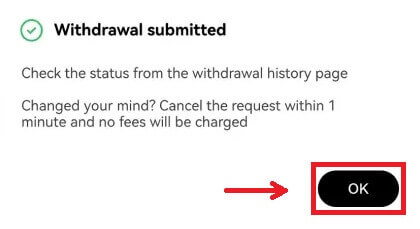
අභ්යන්තර හුවමාරුව
1. Crypto to withdraw සහ අභ්යන්තර (නිදහස්) මුදල් ආපසු ගැනීමේ ක්රමය තෝරන්න. 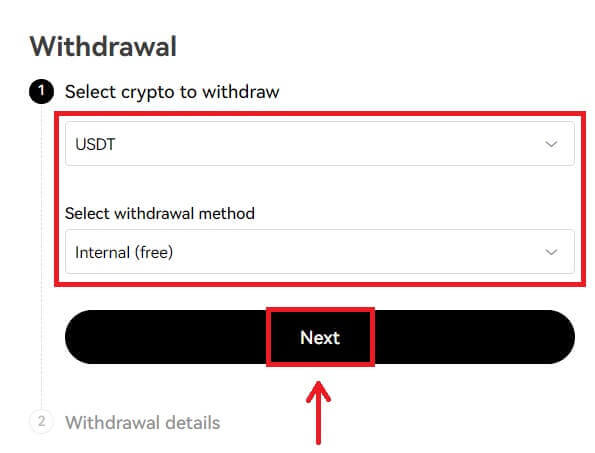
2. මුදල් ආපසු ගැනීමේ විස්තර සම්පූර්ණ කර [ඊළඟ] තෝරන්න.
- ලබන්නාගේ දුරකථන අංකය ඇතුළත් කරන්න
- මුදල් ආපසු ගැනීමේ මුදල ඇතුළත් කරන්න, එවිට ඔබට අදාළ ගනුදෙනු ගාස්තුව සහ ඔබට ලැබෙන අවසාන මුදල දැක ගත හැකි වනු ඇත.

3. 2FA සත්යාපනය සම්පූර්ණ කර [තහවුරු කරන්න] තෝරන්න, ඔබේ මුදල් ආපසු ගැනීමේ ඇණවුම ඉදිරිපත් කෙරේ. 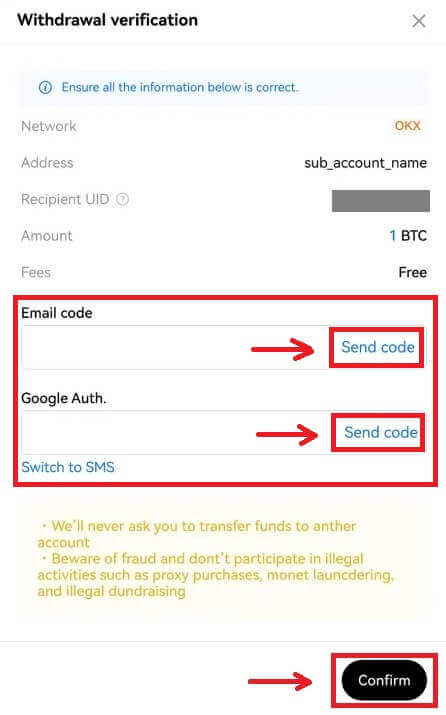
සටහන: ඔබ ඔබේ අදහස වෙනස් කළේ නම්, ඔබට විනාඩි 1ක් ඇතුළත ඉල්ලීම අවලංගු කළ හැකි අතර ගාස්තු අය නොකෙරේ.
OKX (යෙදුම) මත Crypto ඉවත් කරන්න
1. ඔබේ OKX යෙදුම විවෘත කරන්න, [වත්කම්] වෙත ගොස් [ඉවත් කරන්න] තෝරන්න. 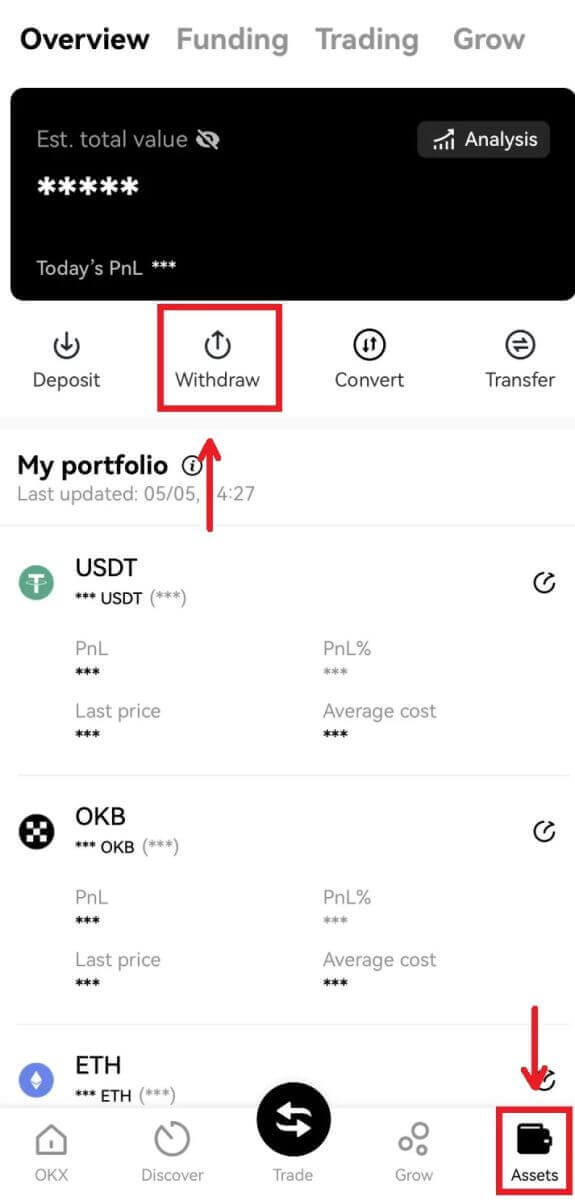
2. withdraw කිරීමට crypto තෝරන්න සහ on-chain withdrawal හෝ අභ්යන්තර ක්රමය තෝරන්න. 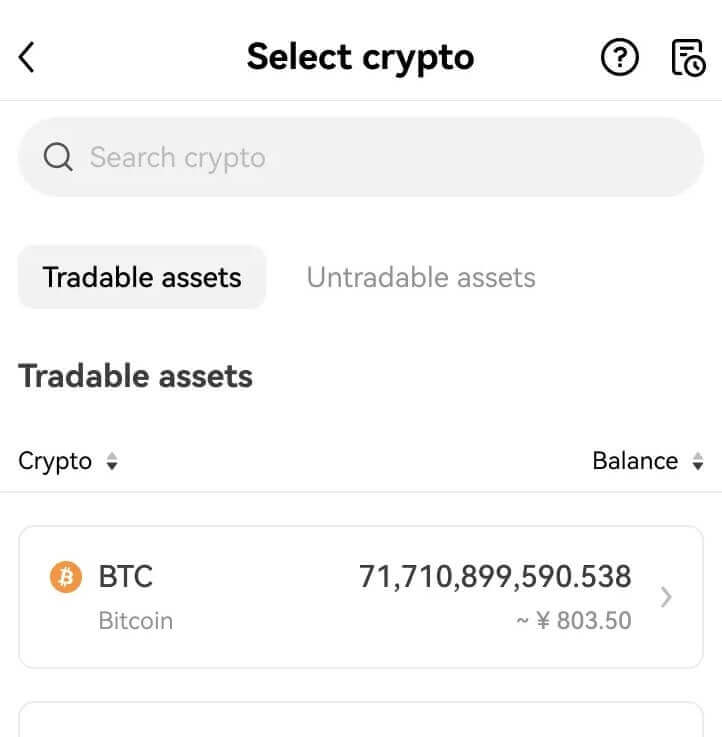
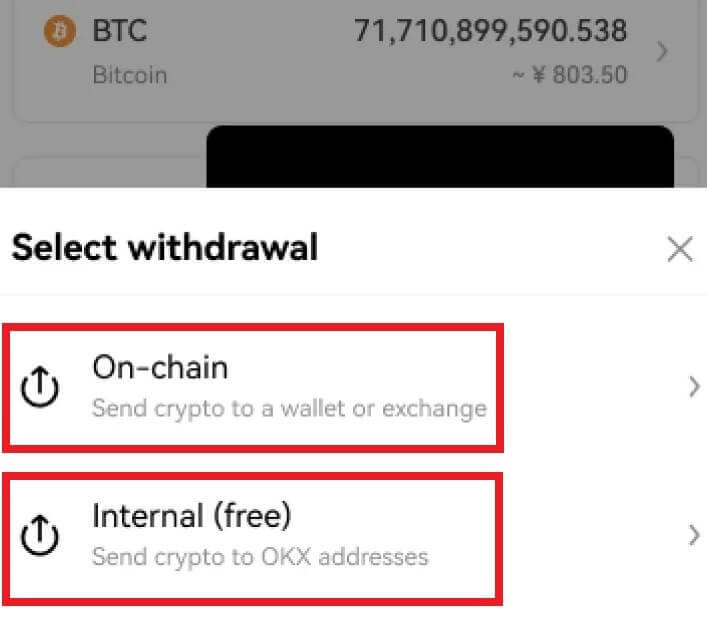
3. මුදල් ආපසු ගැනීමේ විස්තර සම්පූර්ණ කර [ඉදිරිපත් කරන්න] තෝරන්න.
- ලබන්නාගේ ලිපිනය/අංකය ඇතුළත් කරන්න
- ජාලය තෝරන්න. කරුණාකර මුදල් ආපසු ගැනීමේ පාඩු වළක්වා ගැනීම සඳහා ඇතුළත් කළ ලිපින ජාලයට ජාලය ගැළපෙන බවට වග බලා ගන්න.
- මුදල් ආපසු ගැනීමේ මුදල ඇතුළත් කරන්න, එවිට ඔබට අදාළ ගනුදෙනු ගාස්තුව සහ ඔබට ලැබෙන අවසාන මුදල දැක ගත හැකි වනු ඇත.
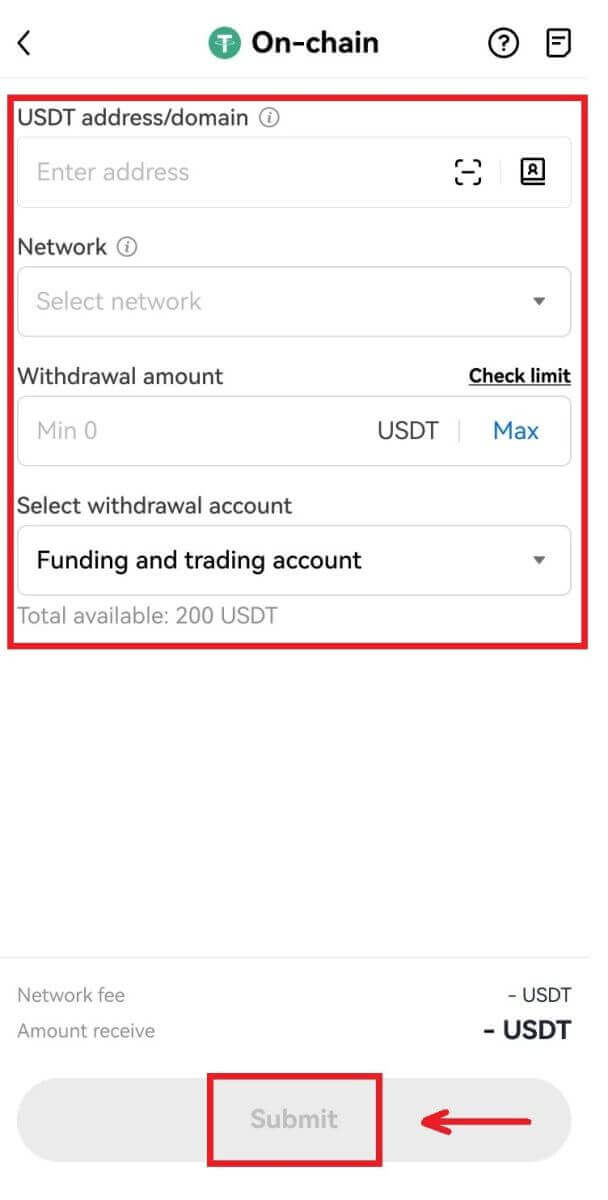
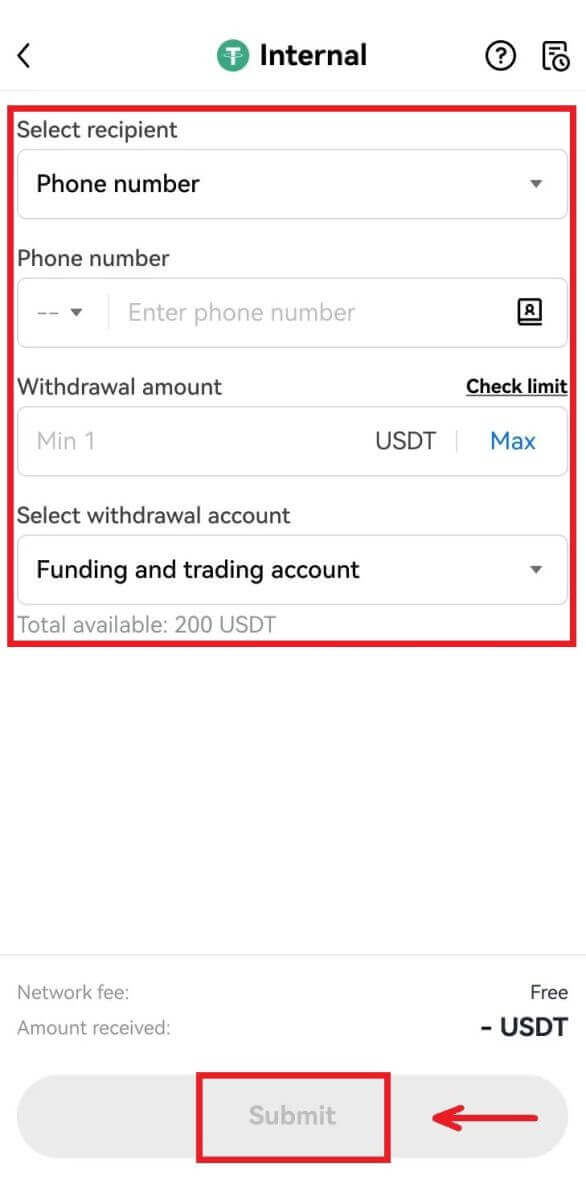
4. 2FA සත්යාපනය සම්පූර්ණ කර [තහවුරු කරන්න] තෝරන්න, ඔබේ මුදල් ආපසු ගැනීමේ ඇණවුම ඉදිරිපත් කෙරේ. 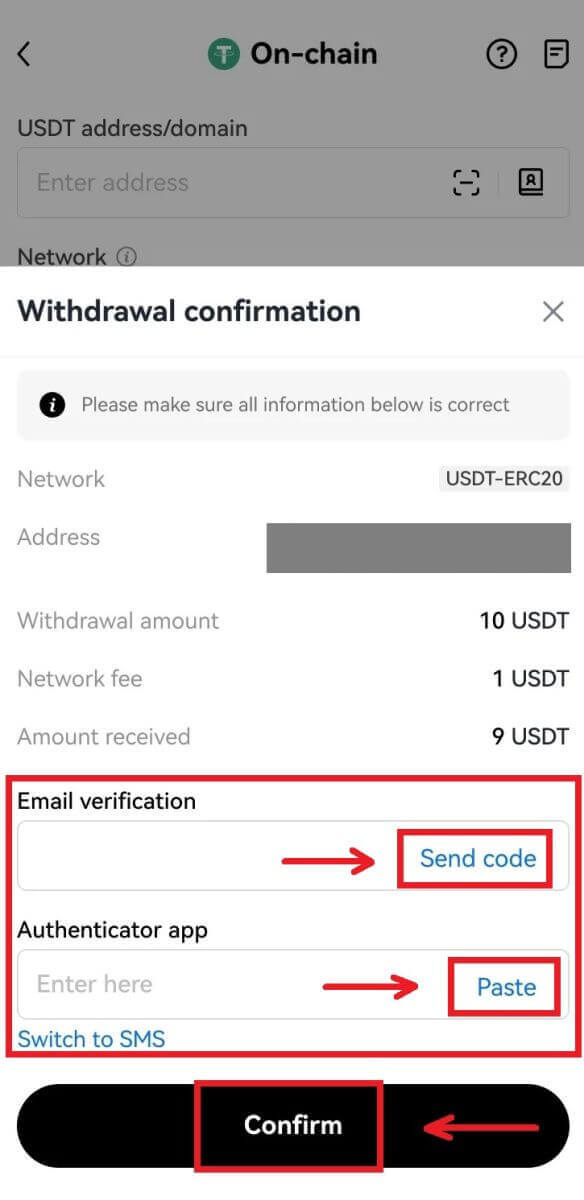
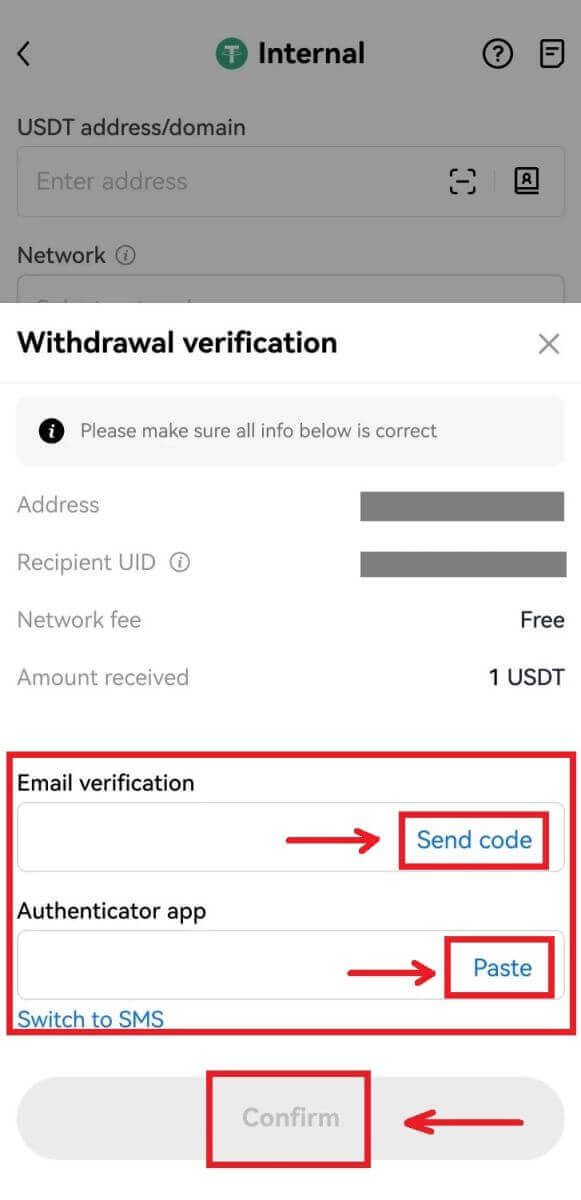
නිතර අසන ප්රශ්න (FAQ)
ගිණුම
මගේ SMS කේත OKX මත ක්රියා නොකරයි
ඔබට නැවත ක්රියා කරන කේත ලබා ගත හැකිදැයි පරීක්ෂා කිරීමට පළමුව මෙම නිවැරදි කිරීම් උත්සාහ කරන්න:
-
ඔබගේ ජංගම දුරකථන කාලය ස්වයංක්රීය කරන්න. ඔබට ඔබගේ උපාංගයේ සාමාන්ය සැකසුම් තුළ එය කළ හැක:
- ඇන්ඩ්රොයිඩ්: සැකසීම් සාමාන්ය කළමනාකරණය දිනය සහ වේලාව ස්වයංක්රීය දිනය සහ වේලාව
- iOS: සැකසීම් සාමාන්ය දිනය සහ වේලාව ස්වයංක්රීයව සකසන්න
- ඔබගේ ජංගම දුරකථනය සහ ඩෙස්ක්ටොප් වේලාවන් සමමුහුර්ත කරන්න
- OKX ජංගම යෙදුම් හැඹිලි හෝ ඩෙස්ක්ටොප් බ්රවුසර හැඹිලි සහ කුකීස් හිස් කරන්න
- විවිධ වේදිකාවල කේත ඇතුළු කිරීමට උත්සාහ කරන්න: ඩෙස්ක්ටොප් බ්රවුසරයේ OKX වෙබ් අඩවිය, ජංගම බ්රවුසරයේ OKX වෙබ් අඩවිය, OKX ඩෙස්ක්ටොප් යෙදුම, හෝ OKX ජංගම යෙදුම
මම මගේ දුරකථන අංකය වෙනස් කරන්නේ කෙසේද?
යෙදුම මත
- OKX යෙදුම විවෘත කරන්න, පරිශීලක මධ්යස්ථානය වෙත ගොස් පැතිකඩ තෝරන්න
- ඉහළ වම් කෙළවරේ පරිශීලක මධ්යස්ථානය තෝරන්න
- දුරකථනය තේරීමට පෙර ආරක්ෂාව සොයාගෙන ආරක්ෂක මධ්යස්ථානය තෝරන්න
- දුරකථන අංකය වෙනස් කරන්න තෝරන්න සහ නව දුරකථන අංක ක්ෂේත්රය තුළ ඔබගේ දුරකථන අංකය ඇතුළත් කරන්න
- නව දුරකථන අංකයට යවන ලද SMS කේතය සහ වත්මන් දුරකථන අංක ක්ෂේත්ර වෙත යවන ලද SMS කේතය යන දෙකෙහිම Send code තෝරන්න. අපි ඔබගේ නව සහ වත්මන් දුරකථන අංක දෙකටම ඉලක්කම් 6ක සත්යාපන කේතයක් යවන්නෙමු. ඒ අනුව කේතය ඇතුළත් කරන්න
- ඉදිරියට යාමට ද්වි-සාධක සත්යාපනය (2FA) කේතය ඇතුළු කරන්න (ඇත්නම්)
- ඔබගේ දුරකථන අංකය සාර්ථකව වෙනස් කිරීමෙන් පසු ඔබට ඊමේල්/SMS තහවුරු කිරීමක් ලැබෙනු ඇත
වෙබ් එකේ
- පැතිකඩ වෙත ගොස් ආරක්ෂාව තෝරන්න
- දුරකථන සත්යාපනය සොයාගෙන දුරකථන අංකය වෙනස් කරන්න තෝරන්න
- රටේ කේතය තෝරන්න සහ නව දුරකථන අංක ක්ෂේත්රය තුළ ඔබගේ දුරකථන අංකය ඇතුළත් කරන්න
- නව දුරකථන SMS සත්යාපනය සහ වත්මන් දුරකථන SMS සත්යාපන ක්ෂේත්ර දෙකෙහිම Send code තෝරන්න. අපි ඔබගේ නව සහ වත්මන් දුරකථන අංක දෙකටම ඉලක්කම් 6ක සත්යාපන කේතයක් යවන්නෙමු. ඒ අනුව කේතය ඇතුළත් කරන්න
- ඉදිරියට යාමට ද්වි-සාධක සත්යාපනය (2FA) කේතය ඇතුළු කරන්න (ඇත්නම්)
- ඔබගේ දුරකථන අංකය සාර්ථකව වෙනස් කිරීමෙන් පසු ඔබට ඊමේල්/SMS තහවුරු කිරීමක් ලැබෙනු ඇත
උප ගිණුම යනු කුමක්ද?
උප ගිණුමක් යනු ඔබගේ OKX ගිණුමට සම්බන්ධ ද්විතීයික ගිණුමකි. ඔබේ වෙළඳ උපාය මාර්ග විවිධාංගීකරණය කිරීමට සහ අවදානම් අඩු කිරීමට ඔබට බහු ගිණුම් නිර්මාණය කළ හැකිය. ස්පොට්, ස්පොට් ලිවර්ජ්, කොන්ත්රාත් වෙළඳාම සහ සම්මත උප ගිණුම් සඳහා තැන්පතු සඳහා උප ගිණුම් භාවිතා කළ හැකි නමුත් මුදල් ආපසු ගැනීමට ඉඩ නොදේ. උප ගිණුමක් සෑදීමේ පියවර පහත දැක්වේ.
1. OKX වෙබ් අඩවිය විවෘත කර ඔබගේ ගිණුමට පුරනය වන්න, [පැතිකඩ] වෙත ගොස් [උප ගිණුම්] තෝරන්න. 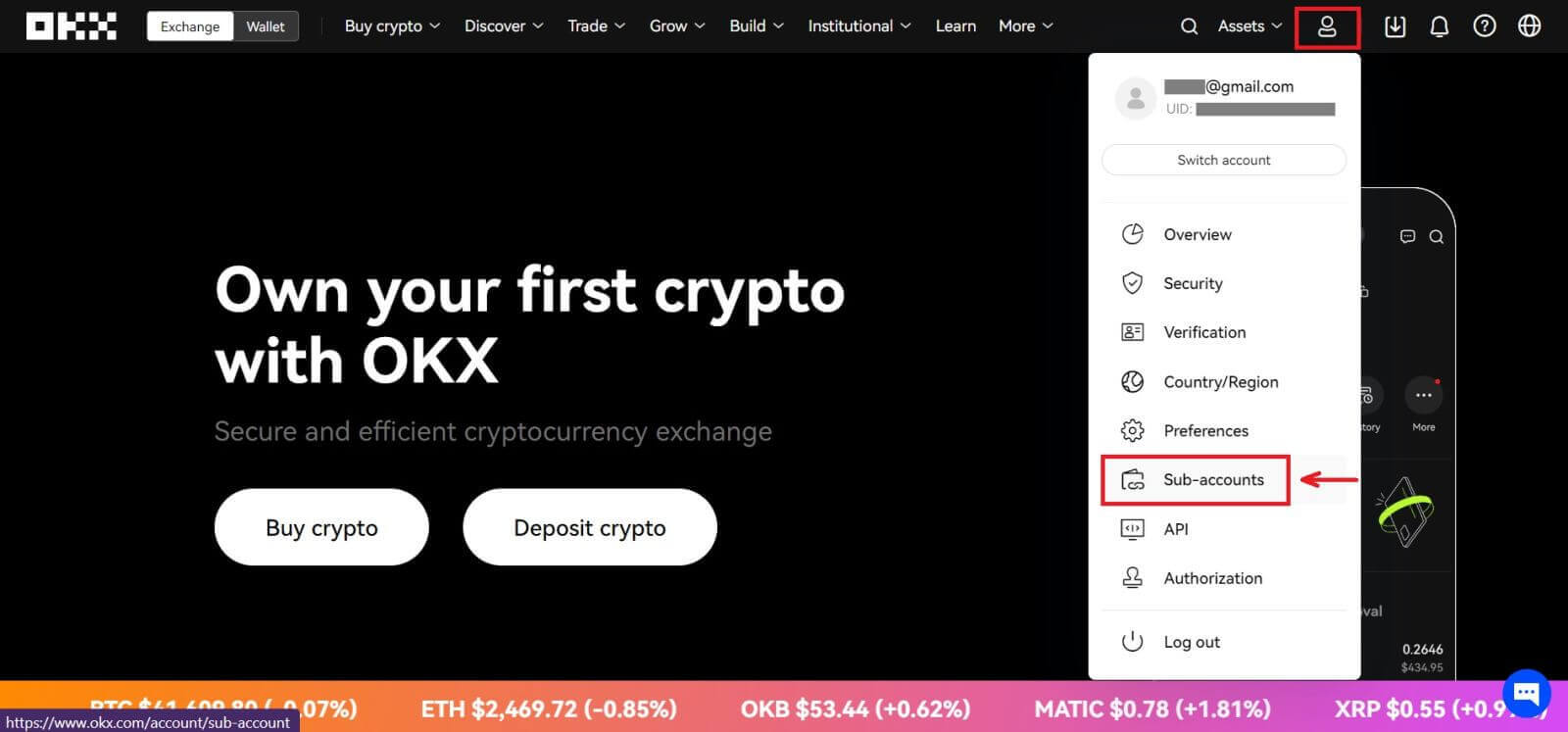 2. [උප-ගිණුම සාදන්න] තෝරන්න.
2. [උප-ගිණුම සාදන්න] තෝරන්න. 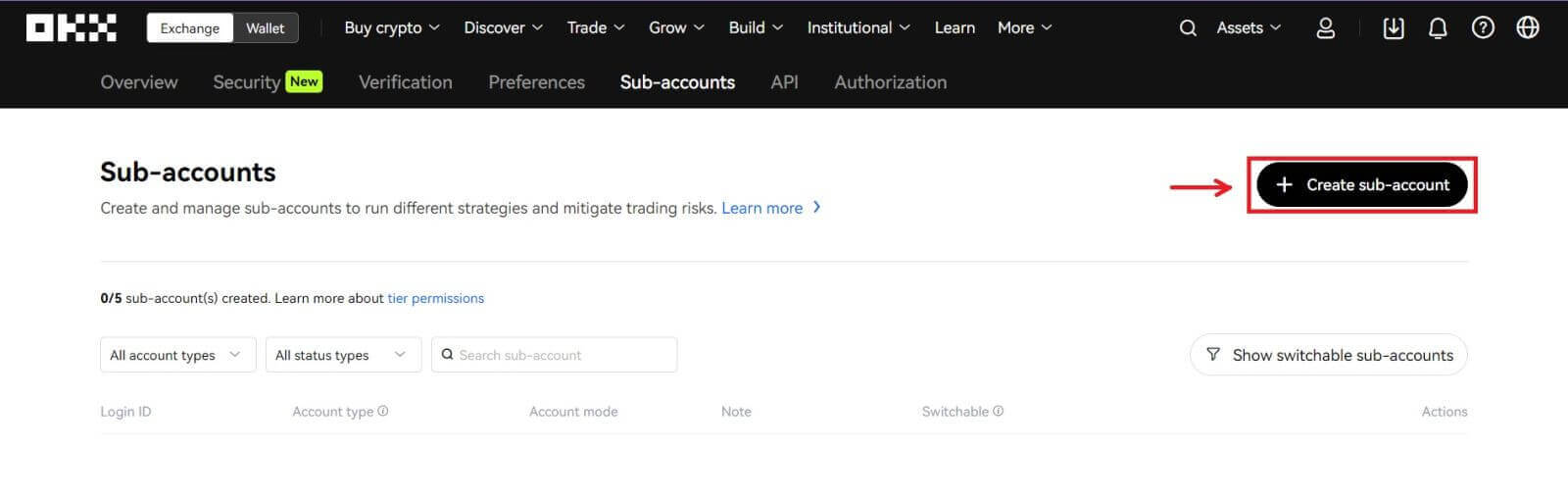 3. "පිවිසුම් හැඳුනුම්පත", "මුරපදය" පුරවා "ගිණුම් වර්ගය" තෝරන්න
3. "පිවිසුම් හැඳුනුම්පත", "මුරපදය" පුරවා "ගිණුම් වර්ගය" තෝරන්න
- සම්මත උප-ගිණුම : ඔබට මෙම උප-ගිණුමට වෙළඳ සැකසුම් කිරීමට සහ තැන්පතු සක්රීය කිරීමට හැකිය
- කළමනාකරණය කළ වෙළඳ උප ගිණුම : ඔබට වෙළඳ සැකසුම් කළ හැකිය
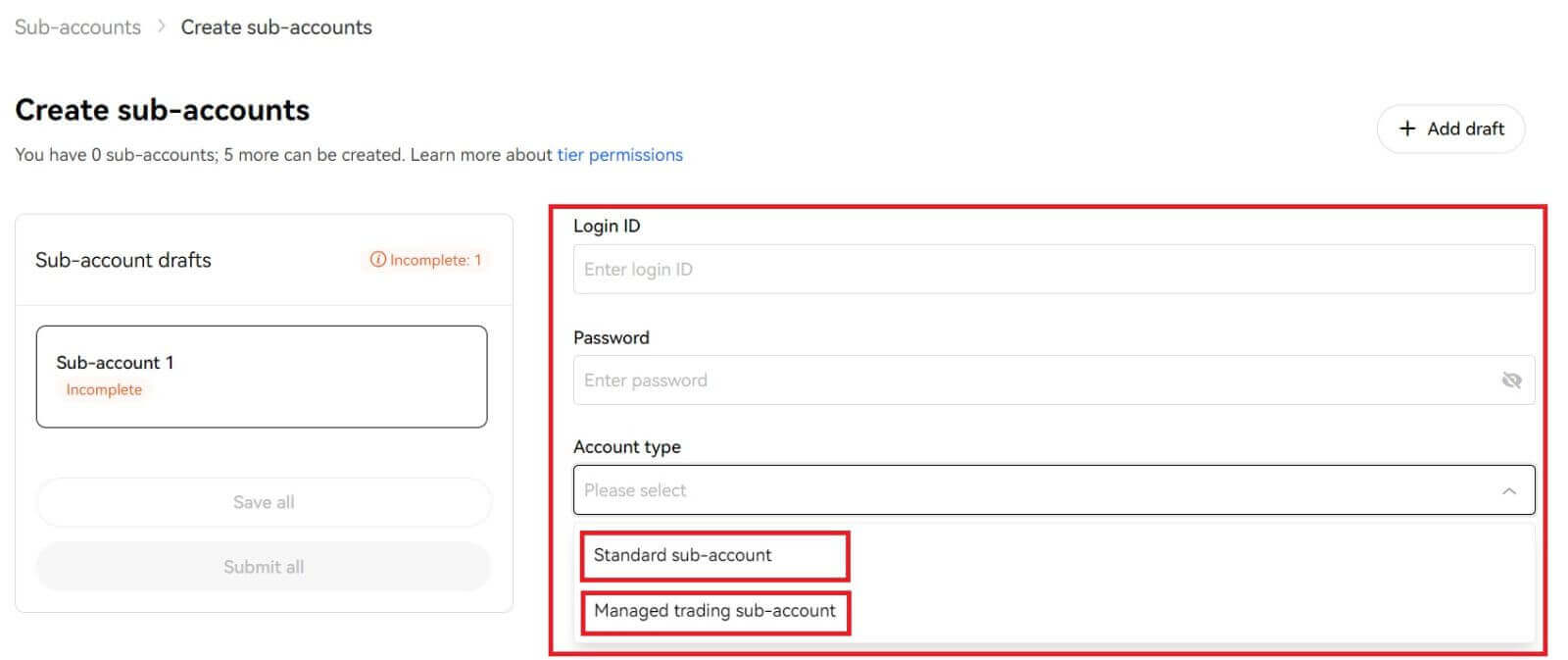
4. තොරතුරු තහවුරු කිරීමෙන් පසු [සියල්ල ඉදිරිපත් කරන්න] තෝරන්න. 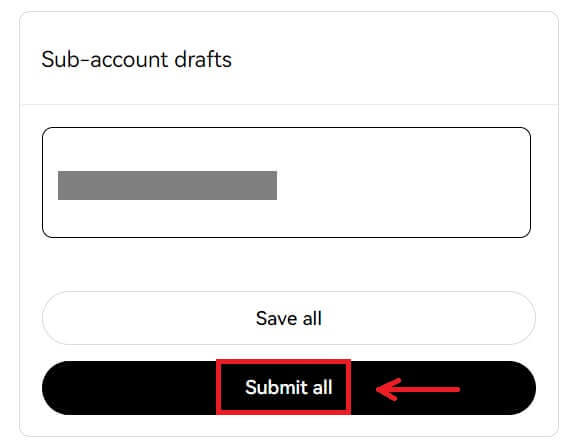
සටහන:
- උප ගිණුම් නිර්මාණය කරන අවස්ථාවේදීම ප්රධාන ගිණුමේ ස්ථර මට්ටම උරුම වන අතර එය ඔබගේ ප්රධාන ගිණුමට අනුව දිනපතා යාවත්කාලීන වේ.
- සාමාන්ය පරිශීලකයින්ට (Lv1 - Lv5) උපරිම උප ගිණුම් 5ක් සෑදිය හැක; වෙනත් මට්ටමේ පරිශීලකයින් සඳහා, ඔබට ඔබේ ස්ථර අවසර නැරඹිය හැකිය.
- උප ගිණුම් නිර්මාණය කළ හැක්කේ වෙබයේ පමණි.
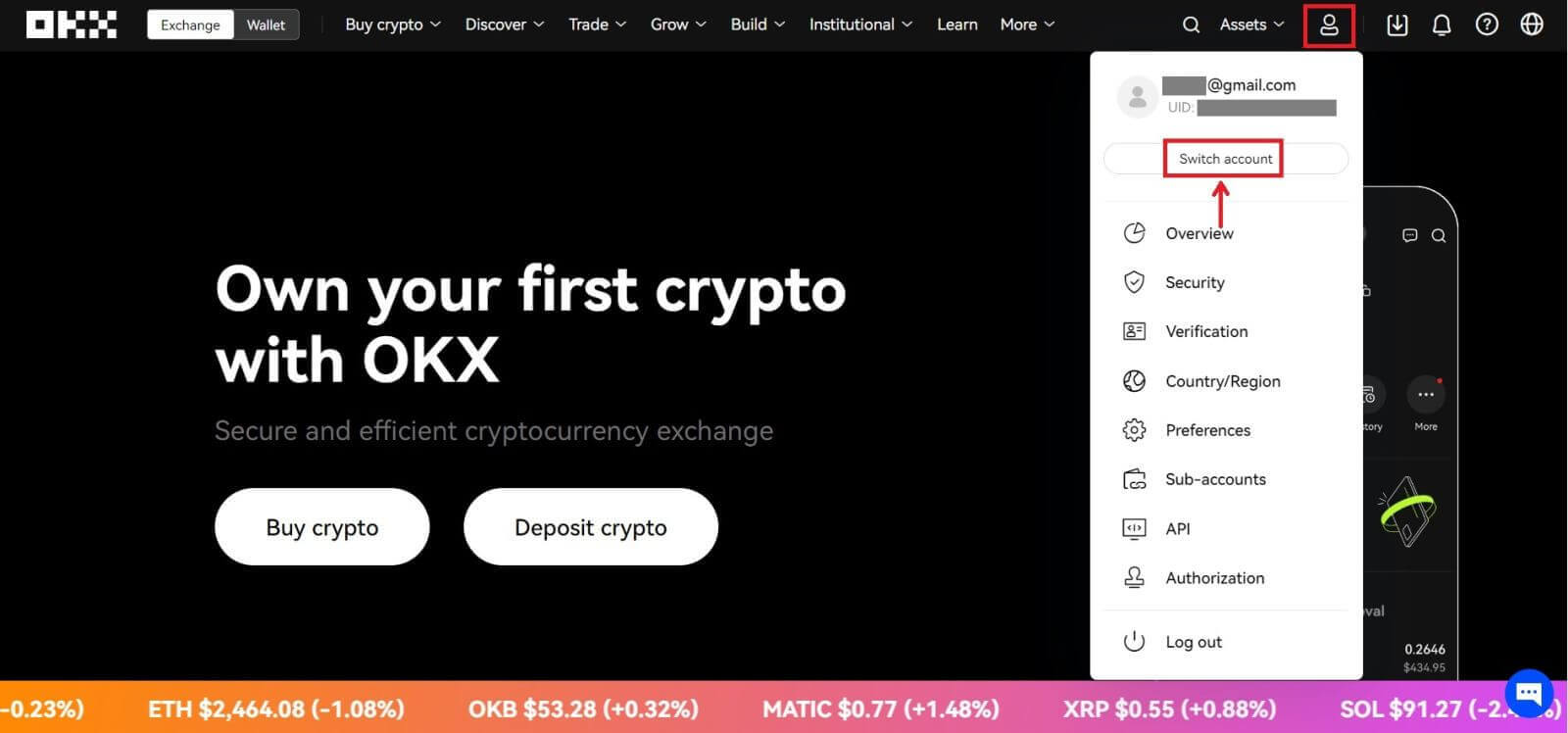
සත්යාපනය
සත්යාපන ක්රියාවලිය සඳහා අවශ්ය තොරතුරු මොනවාද?
මූලික තොරතුරු
සම්පූර්ණ නීත්යානුකූල නම, උපන් දිනය, පදිංචි රට යනාදී ඔබ පිළිබඳ මූලික තොරතුරු සපයන්න. කරුණාකර එය නිවැරදි සහ යාවත්කාලීන බව සහතික කර ගන්න.
හැඳුනුම්පත් ලේඛන
අපි වලංගු රජයෙන් නිකුත් කළ හැඳුනුම්පත්, විදේශ ගමන් බලපත්ර, රියදුරු බලපත්ර යනාදිය පිළිගනිමු. ඔවුන් පහත අවශ්යතා සපුරාලිය යුතුය:
- ඔබගේ නම, උපන් දිනය, නිකුත් කිරීම සහ කල් ඉකුත්වන දිනය ඇතුළත් කරන්න
- කිසිම ආකාරයක තිරපිටපත් පිළිගනු නොලැබේ
- කියවිය හැකි සහ පැහැදිලිව පෙනෙන ඡායාරූපයක් සමඟ
- ලේඛනයේ සියලුම කොන් ඇතුළත් කරන්න
- කල් ඉකුත් වී නැත
සෙල්ෆි
ඔවුන් පහත අවශ්යතා සපුරාලිය යුතුය:
- ඔබේ මුළු මුහුණම ඕවලාකාර රාමුව තුළ තැබිය යුතුය
- වෙස්මුහුණු, කණ්නාඩි සහ තොප්පි නැත
ලිපිනය සනාථ කිරීම (අදාළ නම්)
ඔවුන් පහත අවශ්යතා සපුරාලිය යුතුය:
- ඔබගේ වර්තමාන නේවාසික ලිපිනය සහ නීත්යානුකූල නම සහිත ලේඛනයක් උඩුගත කරන්න
- සම්පූර්ණ ලේඛනය පෙනෙන බවට සහ පසුගිය මාස 3 තුළ නිකුත් කර ඇති බවට සහතික කර ගන්න.
පුද්ගල සත්යාපනය සහ ආයතනික සත්යාපනය අතර වෙනස කුමක්ද?
තවත් විශේෂාංග අගුළු ඇරීමට සහ ඔබේ තැන්පතු/ඉවත්කිරීමේ සීමාව වැඩි කිරීමට තනි පුද්ගලයෙකු ලෙස, ඔබ ඔබේ පුද්ගලික අනන්යතා තොරතුරු (වලංගු හැඳුනුම්පත් ලේඛන, මුහුණු හඳුනාගැනීමේ දත්ත ආදිය ඇතුළුව නමුත් ඒවාට සීමා නොවී) සැපයිය යුතුය.
ආයතනයක් ලෙස, ඔබ ප්රධාන භූමිකාවන්ගේ අනන්යතා තොරතුරු සමඟ ඔබේ ආයතනයේ සංස්ථාගත කිරීම සහ මෙහෙයුම් වල වලංගු නෛතික ලේඛන සැපයිය යුතුය. සත්යාපනය කිරීමෙන් පසු, ඔබට ඉහළ ප්රතිලාභ සහ වඩා හොඳ ගාස්තු භුක්ති විඳිය හැක.
ඔබට සත්යාපනය කළ හැක්කේ එක් ගිණුම් වර්ගයක් පමණි. ඔබේ අවශ්යතාවයට වඩාත් ගැලපෙන විකල්පය තෝරන්න.
ගිණුම් අනන්යතා සත්යාපනය සඳහා මගේ නේවාසික ලිපිනය සත්යාපනය කිරීමට මට භාවිත කළ හැකි ලේඛන වර්ග මොනවාද?
අනන්යතා සත්යාපනය සඳහා ඔබගේ ලිපිනය සත්යාපනය කිරීමට පහත ලේඛන වර්ග භාවිතා කළ හැක:
- රියදුරු බලපත්රය (ලිපිනය දෘශ්යමාන නම් සහ ලබා දී ඇති ලිපිනයට ගැලපේ නම්)
- ඔබගේ වත්මන් ලිපිනය සමඟ රජය විසින් නිකුත් කරන ලද හැඳුනුම්පත්
- පසුගිය මාස 3 තුළ නිකුත් කරන ලද උපයෝගිතා බිල්පත් (ජලය, විදුලිය සහ ගෑස්), බැංකු ප්රකාශන සහ දේපල කළමනාකරණ ඉන්වොයිසි සහ ඔබේ වත්මන් ලිපිනය සහ නෛතික නම පැහැදිලිව පෙන්වයි
- ඔබේ ප්රාන්තය හෝ පළාත් පාලන ආයතනය, ඔබේ සේවායෝජකයාගේ මානව සම්පත් හෝ මූල්ය දෙපාර්තමේන්තුව සහ විශ්වවිද්යාල හෝ විද්යාලය විසින් පසුගිය මාස 3 තුළ නිකුත් කරන ලද ඔබේ සම්පූර්ණ ලිපිනය සහ නීත්යානුකූල නම ලැයිස්තුගත කරන ලේඛනගත කිරීම හෝ ඡන්ද හිමි හඳුනාගැනීම
තැන්පත් කරන්න
මට SEPA බැංකු හුවමාරුව සමඟ EUR තැන්පත් කිරීමට නොහැකි වන්නේ ඇයි?
ඔබට ඔබේ බැංකු ගිණුමෙන් ඔබේ OKX ගිණුමට EUR තැන්පතුවක් සම්පූර්ණ කළ හැක. EUR දේශීය බැංකු මාරු කිරීම් දැනට පිරිනමනු ලබන්නේ අපගේ යුරෝපීය ගනුදෙනුකරුවන්ට පමණි (ප්රංශය හැර EEA රටවල පදිංචිකරුවන්).
මගේ තැන්පතුව බැර කර නැත්තේ ඇයි?
එය පහත සඳහන් එක් හේතුවක් නිසා විය හැකිය:
වාරණ තහවුරු කිරීමෙන් ප්රමාද විය- ඔබ නිවැරදි තැන්පතු තොරතුරු සහ ඔබේ ගනුදෙනු තත්ත්වය blockchain මත ඇතුළත් කර ඇත්දැයි ඔබට පරීක්ෂා කළ හැක. ඔබේ ගනුදෙනුව blockchain මත තිබේ නම්, ඔබේ ගනුදෙනුව අවශ්ය තහවුරු කිරීමේ අංක වෙත ළඟා වන්නේ දැයි ඔබට පරීක්ෂා කළ හැක. ඔබගේ තැන්පතු මුදල අවශ්ය තහවුරු කිරීමේ අංක වෙත ළඟා වූ පසු ඔබට ලැබෙනු ඇත.
- බ්ලොක්චේන් හි ඔබගේ තැන්පතුව සොයාගත නොහැකි නම්, ඔබට සහාය සඳහා ඔබේ අනුරූප වේදිකාවේ පාරිභෝගික සහාය වෙත සම්බන්ධ විය හැක.
විවිධ ක්රිප්ටෝ තැන්පත් කරන්න
ඔබ තැන්පතු ඉල්ලීමක් ඉදිරිපත් කිරීමට පෙර, ඔබ අදාළ වේදිකාව මඟින් සහාය දක්වන ක්රිප්ටෝ තෝරාගෙන ඇති බවට සහතික කර ගන්න. එසේ නොමැති නම්, එය තැන්පතු අසාර්ථක වීමට හේතු විය හැක.
දාමයේ CT-app-තැන්පතු ක්රිප්ටෝ තෝරන්න
අනුරූප වේදිකාව මඟින් සහාය දක්වන ක්රිප්ටෝ තෝරන්න
වැරදි ලිපිනය සහ ජාලය
ඔබ තැන්පතු ඉල්ලීමක් ඉදිරිපත් කිරීමට පෙර, ඔබ අනුරූප වේදිකාවෙන් සහය දක්වන ජාලය තෝරාගෙන ඇති බවට වග බලා ගන්න. එසේ නොමැති නම්, එය තැන්පතු අසාර්ථක වීමට හේතු විය හැක.
දාමයේ CT-app-තැන්පතු ජාලය තෝරන්න
තැන්පතු ජාල ක්ෂේත්රයේ අනුරූප වේදිකාවෙන් සහය දක්වන තැන්පතු ජාලය තෝරන්න. උදාහරණයක් ලෙස, ඔබ නොගැලපෙන BTC ලිපිනයකට ETH තැන්පත් කිරීමට කැමතිය. මෙය තැන්පතු අසාර්ථක වීමට හේතු විය හැක.
වැරදි හෝ නැතිවූ ටැග්/මතක/සටහන
ඔබට තැන්පත් කිරීමට අවශ්ය ගුප්තකේතනයට මතක සටහන්/ටැගයක්/අදහසක් පිරවීම අවශ්ය විය හැක. ඔබට එය OKX තැන්පතු පිටුවෙන් සොයාගත හැකිය.
ස්මාර්ට් කොන්ත්රාත්තු ලිපින වෙත තැන්පතු කරන්න
ඔබ තැන්පතු ඉල්ලීමක් ඉදිරිපත් කිරීමට පෙර, ඔබ අදාළ වේදිකාව මගින් සහාය දක්වන තැන්පතු කොන්ත්රාත්තුවේ ලිපිනය තෝරාගෙන ඇති බවට වග බලා ගන්න. එසේ නොමැති නම්, එය තැන්පතු අසාර්ථක වීමට හේතු විය හැක.
දාම දර්ශන කොන්ත්රාත්තුවේ CT-app-තැන්පතු තැන්පතු
කොන්ත්රාත්තු ලිපිනයට අනුරූප වේදිකාව
Blockchain ප්රතිලාභ තැන්පතු
මගින් සහාය දක්වන බවට වග බලා ගන්න
පතල් කැණීමෙන් ලැබෙන ලාභය තැන්පත් කළ හැක්කේ ඔබේ මුදල් පසුම්බියට පමණි. බ්ලොක්චේන් ත්යාග තැන්පතු සඳහා OKX සහාය නොදක්වන බැවින්, ඔබට ත්යාග OKX ගිණුමට තැන්පත් කළ හැක්කේ එය ඔබේ මුදල් පසුම්බියට තැන්පත් කළ පසු පමණි.
ඒකාබද්ධ තැන්පතු
ඔබට තැන්පතුවක් කිරීමට අවශ්ය වූ විට, සෑම අවස්ථාවකදීම එක් තැන්පතු ඉල්ලීමක් පමණක් ඉදිරිපත් කිරීමට වග බලා ගන්න. ඔබ එක් තැන්පතු ගනුදෙනුවකට බහුවිධ ඉල්ලීම් ඉදිරිපත් කරන්නේ නම්, ඔබට ඔබේ තැන්පතුව නොලැබේ. එවැනි අවස්ථාවක, ඔබට උපකාර සඳහා අපගේ පාරිභෝගික සහාය වෙත සම්බන්ධ විය හැකිය.
අවම තැන්පතු මුදලට ළඟා වීමට අපොහොසත් වේ
ඔබ තැන්පතු ඉල්ලීමක් ඉදිරිපත් කිරීමට පෙර, අපගේ OKX තැන්පතු පිටුවෙන් ඔබට සොයා ගත හැකි අවම මුදල වත් තැන්පත් කිරීමට වග බලා ගන්න. එසේ නොමැති නම්, එය තැන්පතු අසාර්ථක වීමට හේතු විය හැක.
මගේ තැන්පතුව අගුලු දමා ඇත්තේ ඇයි?
1. P2P T+N අවදානම් පාලනය
ඔබ P2P වෙළඳාම හරහා ක්රිප්ටෝ මිලදී ගන්නා විට, අපගේ අවදානම් පාලන පද්ධතිය ඔබේ ගනුදෙනු අවදානම් විස්තීර්ණ ලෙස තක්සේරු කර ඔබේ වත්කම්වල සමාන ප්රමාණය ආපසු ගැනීම සහ P2P විකිණීම සඳහා N-දින සීමා පනවනු ඇත. ගනුදෙනුව. ඔබ දින N සඳහා ඉවසිලිවන්තව බලා සිටීම නිර්දේශ කරනු ලබන අතර පද්ධතිය ස්වයංක්රීයව සීමාව ඉවත් කරනු ඇත
2. සංචාරක රීතිය අතිරේක සත්යාපනය ක්රියාත්මක වේ
ඔබ නියාමනය කරන ලද ප්රදේශවල නම්, ඔබගේ ක්රිප්ටෝ ගනුදෙනු දේශීය නීතිවලට අනුව සංචාරක රීතියට යටත් වේ. එය අගුළු ඇරීමට අමතර තොරතුරු අවශ්ය විය හැක. ඔබ යවන්නාගේ නීත්යානුකූල නම ලබාගෙන ඔවුන් එවන්නේ හුවමාරුවකින් හෝ පුද්ගලික පසුම්බි ලිපිනයකින් දැයි විමසිය යුතුය. පදිංචි රට වැනි අමතර තොරතුරු ද අවශ්ය විය හැකිය, නමුත් ඒවාට සීමා නොවේ. ඔබේ දේශීය නීතිය සහ රෙගුලාසි මත පදනම්ව, ඔබට අරමුදල එවූ පුද්ගලයාට අවශ්ය තොරතුරු සපයන තෙක් ඔබේ ගනුදෙනුව අගුලු දමා තිබිය හැක.
fiat gateway භාවිතයෙන් crypto මිලදී ගැනීමට සහ විකිණීමට සුදුසුකම් ලබන්නේ කවුද?
ලියාපදිංචි OKX ගිණුමක් ඇති ඕනෑම අයෙක්, ඔවුන්ගේ විද්යුත් තැපෑල හෝ ජංගම දුරකථන අංකය සත්යාපනය කර, ආරක්ෂක සැකසීම් තුළ 2FA හඳුනාගැනීම සහ අරමුදලේ මුරපදය පිහිටුවා ඇති අතර, සත්යාපනය සම්පූර්ණ කර ඇත.
සටහන: ඔබගේ තෙවන පාර්ශ්ව ගිණුමේ නම OKX ගිණුමේ නමට සමාන විය යුතුය
crypto විකුණන විට fiat ලැබීමට කොපමණ කාලයක් ගතවේද?
එය ෆියට් වෙළෙන්දාගේ අභිමතයට යටත් වේ. ඔබ බැංකු ගිණුමක් හරහා විකිණීමට සහ ලැබීමට තෝරා ගන්නේ නම්, ක්රියාවලියට ව්යාපාරික දින 1-3ක් ගත විය හැක. ඩිජිටල් පසුම්බියක් හරහා විකිණීමට සහ ලැබීමට ගත වන්නේ මිනිත්තු කිහිපයක් පමණි.
වෙළඳාම
Stop-Limit යනු කුමක්ද?
Stop-Limit යනු පූර්ව නිශ්චිත පරාමිතීන් මත වෙළඳ ඇණවුමක් තැබීම සඳහා උපදෙස් මාලාවකි. නවතම වෙළඳපල මිල ප්රේරක මිලට ළඟා වූ විට, පද්ධතිය ස්වයංක්රීයව පෙර නියම කළ මිල සහ ප්රමාණය අනුව ඇණවුම් කරයි.
Stop-Limit ක්රියාත්මක වූ විට, පරිශීලකගේ ගිණුම් ශේෂය ඇණවුම් ප්රමාණයට වඩා අඩු නම්, පද්ධතිය ස්වයංක්රීයව සත්ය ශේෂයට අනුව ඇණවුම ලබා දේ. පරිශීලකයාගේ ගිණුම් ශේෂය අවම වෙළඳ මුදලට වඩා අඩු නම්, ඇණවුම ලබා දිය නොහැක.
නඩුව 1 (ලාභ ලබා ගැනීම):
- පරිශීලකයා BTC USDT 6,600 ට මිලදී ගන්නා අතර එය USDT 6,800 ට ළඟා වූ විට එය පහත වැටෙනු ඇතැයි විශ්වාස කරයි, ඔහුට USDT 6,800 ට Stop-Limit ඇණවුමක් විවෘත කළ හැකිය. මිල USDT 6,800ට ළඟා වූ විට, ඇණවුම ක්රියාත්මක වේ. පරිශීලකයාට 8 BTC ශේෂයක් තිබේ නම්, එය ඇණවුම් ප්රමාණයට (10 BTC) වඩා අඩු නම්, පද්ධතිය ස්වයංක්රීයව BTC 8 ක ඇණවුමක් වෙළඳපොළට පළ කරයි. පරිශීලකයාගේ ශේෂය 0.0001 BTC නම් සහ අවම වෙළඳ මුදල 0.001 BTC නම්, ඇණවුම තැබිය නොහැක.
නඩුව 2 (නැවතුම්-අහිමි):
- පරිශීලකයා BTC USDT 6,600 ට මිලදී ගන්නා අතර එය USDT 6,400 ට වඩා පහත වැටෙනු ඇතැයි විශ්වාස කරයි. තවදුරටත් පාඩුව වළක්වා ගැනීම සඳහා, මිල USDT 6,400 දක්වා පහත වැටෙන විට පරිශීලකයාට ඔහුගේ ඇණවුම USDT 6,400 ට විකිණිය හැකිය.
නඩුව 3 (ලාභ ලබා ගැනීම):
- BTC USDT 6,600 හි පවතින අතර පරිශීලකයා විශ්වාස කරන්නේ එය USDT 6,500 ට නැවත පැමිණෙනු ඇති බවයි. අඩු මිලට BTC මිලදී ගැනීම සඳහා, එය USDT 6,500 ට වඩා අඩු වූ විට, මිලදී ගැනීමේ ඇණවුමක් ලබා දෙනු ඇත.
නඩුව 4 (නැවතුම් පාඩුව):
- BTC USDT 6,600 හි පවතින අතර පරිශීලකයා විශ්වාස කරන්නේ එය USDT 6,800 දක්වා ඉහළ යනු ඇති බවයි. BTC USDT 6,800 ට වඩා වැඩි මිලකට BTC සඳහා ගෙවීම වැළැක්වීම සඳහා, BTC USDT 6,802 දක්වා ඉහළ යන විට, BTC මිල USDT 6,800 හෝ ඊට වැඩි ඇණවුම් අවශ්යතාවය සපුරා ඇති බැවින් ඇණවුම් කරනු ලැබේ.
සීමා නියෝගයක් යනු කුමක්ද?
සීමා ඇණවුමක් යනු ගැනුම්කරුගේ උපරිම මිලදී ගැනීමේ මිල මෙන්ම විකුණුම්කරුගේ අවම විකුණුම් මිල සීමා කරන ඇණවුම් වර්ගයකි. ඔබගේ ඇණවුම ලබා දුන් පසු, අපගේ පද්ධතිය එය පොතේ පළ කර ඔබ සඳහන් කරන ලද හෝ වඩා හොඳ මිලකට ලබා ගත හැකි ඇණවුම් සමඟ එය ගැලපේ.
උදාහරණයක් ලෙස, වර්තමාන BTC සතිපතා අනාගත ගිවිසුම් වෙළඳපල මිල 13,000 USD යැයි සිතන්න. ඔබ එය ඩොලර් 12,900කට මිලදී ගැනීමට කැමතිය. මිල USD 12,900 හෝ ඊට අඩු වූ විට, පෙර සැකසූ ඇණවුම ක්රියාත්මක වන අතර ස්වයංක්රීයව පුරවනු ලැබේ.
විකල්පයක් ලෙස, ඔබ ගැනුම්කරුට වඩාත් හිතකර මිලකට මිලදී ගැනීමේ රීතිය යටතේ, ඔබ USD 13,100 ට මිලදී ගැනීමට කැමති නම්, ඔබේ ඇණවුම වහාම ක්රියාත්මක කර වෙළඳපල මිල 13,100 දක්වා ඉහළ යන තෙක් බලා සිටීම වෙනුවට USD 13,000 කින් පුරවනු ලැබේ. USD.
අවසාන වශයෙන්, වර්තමාන වෙළඳපල මිල USD 10,000 නම්, 12,000 USD හි මිල කළ විකුණුම් සීමා ඇණවුමක් ක්රියාත්මක කරනු ලබන්නේ වෙළඳපල මිල USD 12,000 හෝ ඊට වැඩි වූ විට පමණි.
ටෝකන් වෙළඳාම යනු කුමක්ද?
ටෝකන්-ටු-ටෝකන් වෙළඳාම යනු ඩිජිටල් වත්කමක් වෙනත් ඩිජිටල් වත්කම් සමඟ හුවමාරු කර ගැනීමයි.
Bitcoin සහ Litecoin වැනි ඇතැම් ටෝකන සාමාන්යයෙන් USD වලින් මිල වේ. මෙය මුදල් යුගලයක් ලෙස හැඳින්වේ, එයින් අදහස් වන්නේ ඩිජිටල් වත්කමක වටිනාකම තීරණය වන්නේ එය වෙනත් මුදල් ඒකකයකට සංසන්දනය කිරීමෙනි.
උදාහරණයක් ලෙස, BTC/USD යුගලයක් BTC එකක් මිලදී ගැනීමට කොපමණ USD අවශ්ය වේද, නැතහොත් BTC එකක් විකිණීම සඳහා USD කොපමණ ප්රමාණයක් ලැබේද යන්න නිරූපණය කරයි. සියලුම වෙළඳ යුගල සඳහා එකම මූලධර්ම අදාළ වේ. OKX විසින් LTC/BTC යුගලයක් පිරිනමන්නේ නම්, LTC/BTC තනතුර මගින් එක් LTC එකක් මිලදී ගැනීමට BTC කොපමණ ප්රමාණයක් අවශ්ය වේද, නැතහොත් එක් LTC එකක් විකිණීම සඳහා BTC කොපමණ ප්රමාණයක් ලැබේද යන්න නියෝජනය කරයි.
ටෝකන් වෙළඳාම සහ මුදල් සිට ක්රිප්ටෝ වෙළඳාම අතර වෙනස්කම් මොනවාද?
ටෝකන් වෙළඳාම යනු වෙනත් ඩිජිටල් වත්කම් සඳහා ඩිජිටල් වත්කමක් හුවමාරු කිරීම සඳහා වන අතර, මුදල් සිට ක්රිප්ටෝ වෙළඳාම යනු මුදල් සඳහා ඩිජිටල් වත්කම් හුවමාරු කිරීම (සහ අනෙක් අතට) අදහස් වේ. උදාහරණයක් ලෙස, Cash-to-crypto trading සමඟ, ඔබ BTC USD සමඟ මිල දී ගෙන පසුව BTC මිල වැඩි වුවහොත්, ඔබට එය තවත් USD සඳහා නැවත විකිණීමට හැකිය. කෙසේ වෙතත්, BTC මිල පහත වැටේ නම්, ඔබට අඩු මුදලකට විකිණීමට හැකිය. Cash-to-crypto වෙළඳාම මෙන්, ටෝකන් වෙළඳාමේ වෙළඳපල මිල තීරණය වන්නේ සැපයුම සහ ඉල්ලුම අනුව ය.
ආපසු ගැනීම
මගේ මුදල් ආපසු ගැනීම ගිණුමට පැමිණ නැත්තේ ඇයි?
පතල් කම්කරුවන් විසින් අවහිර කිරීම තහවුරු කර නොමැත
- ඔබ මුදල් ආපසු ගැනීමේ ඉල්ලීම ඉදිරිපත් කළ පසු, ඔබේ අරමුදල් blockchain වෙත ඉදිරිපත් කෙරේ. අරමුදල් ඔබේ ගිණුමට බැර කිරීමට පෙර පතල්කරුවන් තහවුරු කිරීම අවශ්ය වේ. විවිධ දාම අනුව තහවුරු කිරීම් ගණන වෙනස් විය හැකි අතර, ක්රියාත්මක කිරීමේ කාලය වෙනස් විය හැක. තහවුරු කිරීමෙන් පසු ඔබේ ගිණුමට ඔබේ අරමුදල් පැමිණ නොමැති නම් ඔබට සත්යාපනය සඳහා අදාළ වේදිකාව සම්බන්ධ කර ගත හැක.
අරමුදල් ආපසු නොගනී
- ඔබගේ මුදල් ආපසු ගැනීමේ තත්ත්වය "ප්රගතියේ පවතී" හෝ "පොරොත්තුවෙන් මුදල් ආපසු ගැනීම" ලෙස දිස්වන්නේ නම්, එයින් පෙන්නුම් කරන්නේ ඔබගේ ඉල්ලීම තවමත් ඔබගේ ගිණුමෙන් මාරු වීමට බලා සිටින බවයි, බොහෝ දුරට බලාපොරොත්තු වන මුදල් ආපසු ගැනීමේ ඉල්ලීම් නිසා විය හැක. ගනුදෙනු OKX විසින් ඉදිරිපත් කරනු ලබන අනුපිළිවෙලට සකසනු ලබන අතර, අතින් මැදිහත්වීම් කළ නොහැක. ඔබගේ මුදල් ආපසු ගැනීමේ ඉල්ලීම පැයකට වඩා වැඩි කාලයක් පවතිනුයේ නම්, ඔබට සහාය සඳහා OKX උපකාරය හරහා අපගේ පාරිභෝගික සහාය කණ්ඩායම සම්බන්ධ කර ගත හැක.
වැරදි හෝ නැති වූ ටැගය
- ඔබට ආපසු ගැනීමට අවශ්ය ක්රිප්ටෝ සඳහා ඔබට ටැග්/සටහන් (මතක/ටැග්/අදහස්) පිරවීමට අවශ්ය විය හැක. ඔබට එය අදාළ වේදිකාවේ තැන්පතු පිටුවෙන් සොයාගත හැකිය.
- ඔබ ටැගයක් සොයා ගන්නේ නම්, OKX හි ආපසු ගැනීමේ පිටුවේ ඇති ටැග් ක්ෂේත්රයේ ටැගය ඇතුළත් කරන්න. ඔබට එය අනුරූප වේදිකාවෙන් සොයාගත නොහැකි නම්, එය පිරවිය යුතුද යන්න තහවුරු කිරීමට ඔබට පාරිභෝගික සහාය වෙත සම්බන්ධ විය හැක.
- අනුරූප වේදිකාවට ටැගයක් අවශ්ය නොවේ නම්, ඔබට OKX හි ආපසු ගැනීමේ පිටුවේ ටැග් ක්ෂේත්රයේ අහඹු ඉලක්කම් 6ක් ඇතුළු කළ හැක.
සටහන: ඔබ වැරදි/අතුරුදහන් ටැගයක් ඇතුළත් කළහොත්, එය ආපසු ගැනීම අසාර්ථක වීමට හේතු විය හැක. එවැනි අවස්ථාවක, ඔබට උපකාර සඳහා අපගේ පාරිභෝගික සහාය වෙත සම්බන්ධ විය හැකිය.
නොගැලපෙන මුදල් ආපසු ගැනීමේ ජාලය
- ඔබ මුදල් ආපසු ගැනීමේ ඉල්ලීමක් ඉදිරිපත් කිරීමට පෙර, කරුණාකර ඔබ අදාළ වේදිකාව මඟින් සහය දක්වන ජාලය තෝරාගෙන ඇති බවට සහතික කර ගන්න. එසේ නොමැති නම්, එය ආපසු ගැනීම අසාර්ථක වීමට හේතු විය හැක.
- උදාහරණයක් ලෙස, ඔබ OKX සිට Platform B වෙත crypto ඉවත් කර ගැනීමට කැමතිය. ඔබ OKX හි OEC දාමය තෝරාගෙන ඇත, නමුත් B Platform ERC20 දාමයට පමණක් සහය දක්වයි. මෙය ආපසු ගැනීම අසාර්ථක වීමට හේතු විය හැක.
මුදල් ආපසු ගැනීමේ ගාස්තුව
- ඔබ ගෙවා ඇති මුදල් ආපසු ගැනීමේ ගාස්තුව OKX වෙනුවට blockchain මත පතල් කම්කරුවන්ට ගනුදෙනු සැකසීමට සහ අදාළ blockchain ජාලය සුරක්ෂිත කිරීමට වේ. ගාස්තුව මුදල් ආපසු ගැනීමේ පිටුවේ පෙන්වා ඇති මුදලට යටත් වේ. ගාස්තුව වැඩි වන තරමට ඔබේ ගිණුමට ක්රිප්ටෝ ඉක්මනින් පැමිණේ.
තැන්පතු සහ මුදල් ආපසු ගැනීම සඳහා ගාස්තු ගෙවිය යුතුද?
OKX හි, ඔබ ගාස්තුවක් ගෙවන්නේ ඔබ දාමයේ මුදල් ආපසු ගැනීමේ ගනුදෙනුවක් කරන විට පමණක් වන අතර අභ්යන්තර මුදල් ආපසු ගැනීම් මාරු කිරීම් සහ තැන්පතු සඳහා ගාස්තුවක් අය නොකෙරේ. අය කරන ගාස්තුව ගෑස් ගාස්තු ලෙස හැඳින්වේ, එය ත්යාගයක් ලෙස පතල් කම්කරුවන්ට ගෙවීමට භාවිතා කරයි.
උදාහරණයක් ලෙස, ඔබ ඔබේ OKX ගිණුමෙන් crypto ලබා ගන්නා විට, ඔබෙන් මුදල් ආපසු ගැනීමේ ගාස්තුව අය කරනු ලැබේ. අනෙක් අතට, පුද්ගලයෙකු (ඔබ හෝ වෙනත් අයෙකු විය හැක) ඔබේ OKX ගිණුමට crypto තැන්පත් කළේ නම්, ඔබට ගාස්තුව ගෙවීමට අවශ්ය නැත.
මගෙන් කොපමණ මුදලක් අය කෙරේදැයි ගණනය කරන්නේ කෙසේද?
පද්ධතිය ස්වයංක්රීයව ගාස්තු ගණනය කරනු ඇත. මුදල් ආපසු ගැනීමේ පිටුවේ ඔබගේ ගිණුමට බැර කරනු ලබන සැබෑ මුදල ගණනය කරනු ලබන්නේ මෙම සූත්රයෙනි:
ඔබගේ ගිණුමේ සැබෑ මුදල = ආපසු ගැනීමේ මුදල - ආපසු ගැනීමේ ගාස්තුව
සටහන:
- ගාස්තු මුදල ගනුදෙනුව මත පදනම් වේ (වඩා සංකීර්ණ ගණුදෙනුවක් යනු වැඩි පරිගණක සම්පත් පරිභෝජනය කරනු ඇත), එබැවින් ඉහළ ගාස්තුවක් අය කරනු ලැබේ.
- ඔබ මුදල් ආපසු ගැනීමේ ඉල්ලීම ඉදිරිපත් කිරීමට පෙර පද්ධතිය ස්වයංක්රීයව ගාස්තුව ගණනය කරනු ඇත. විකල්පයක් ලෙස, ඔබට සීමාව තුළ ඔබේ ගාස්තුව සකස් කළ හැකිය.